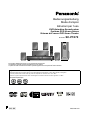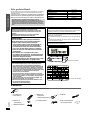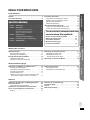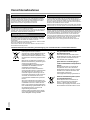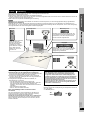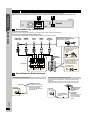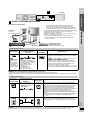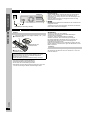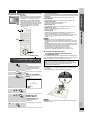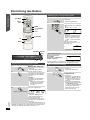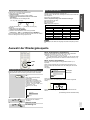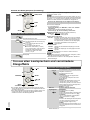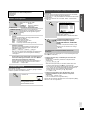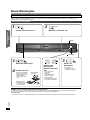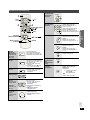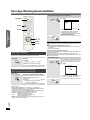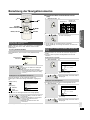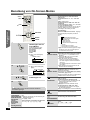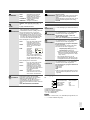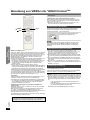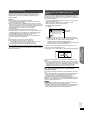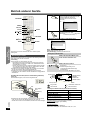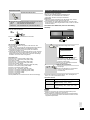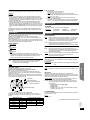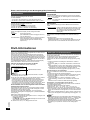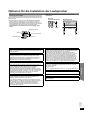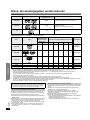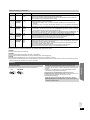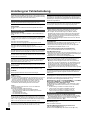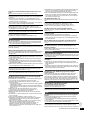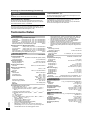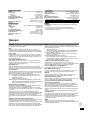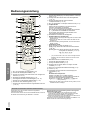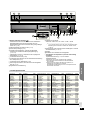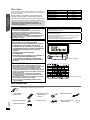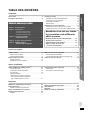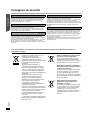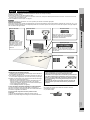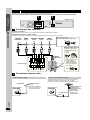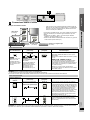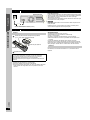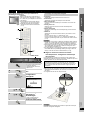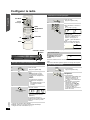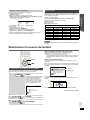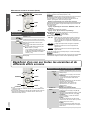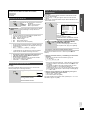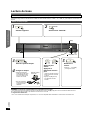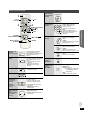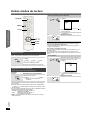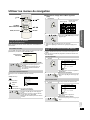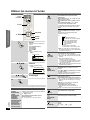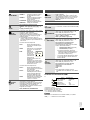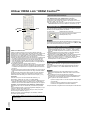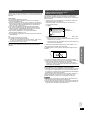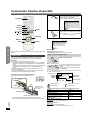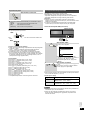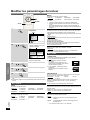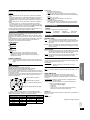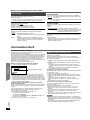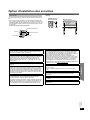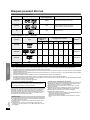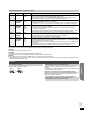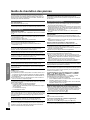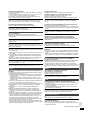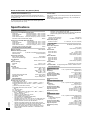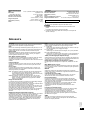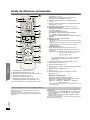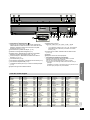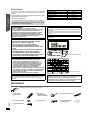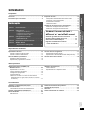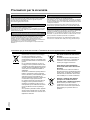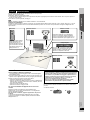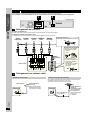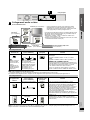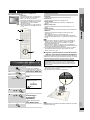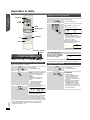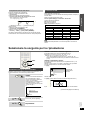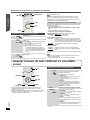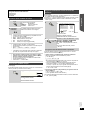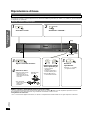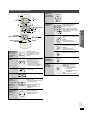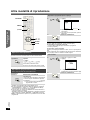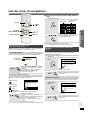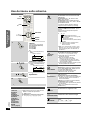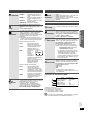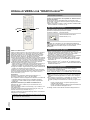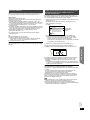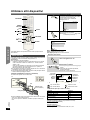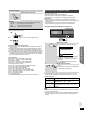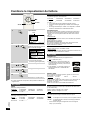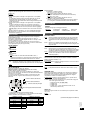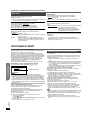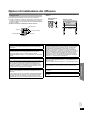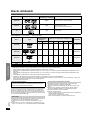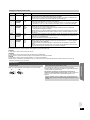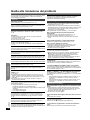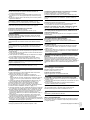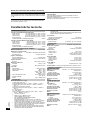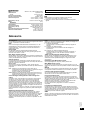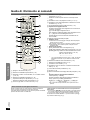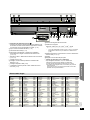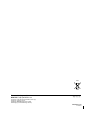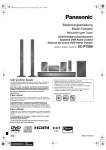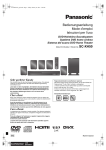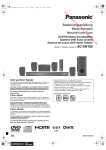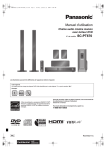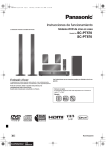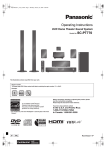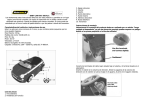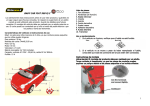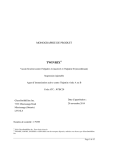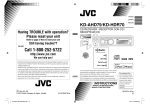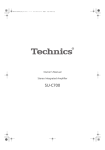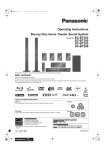Download 2 - HiFi
Transcript
SC-PT470EG-RQTX0214_Ger.book 1 ページ 8年 月 6日 金曜日 午前 時4分 Bedienungsanleitung Mode d’emploi Istruzioni per l’uso DVD-Heimkino-Soundsystem Système DVD Home cinéma Sistema del suono DVD Home Theater Model No. SC-PT470 Die gezeigten Abbildungen können sich von Ihrem Gerät unterscheiden. Les illustrations montrées peuvent être différentes de votre appareil. L’aspetto dell’unità mostrata nelle illustrazioni potrebbe apparire diverso da quello dell’unità in dotazione. Regionalcode/Code de zone/Numero regionale Mit diesem Player können Sie DVD-Videos, die auf dem Etikett den Regionalcode “2” oder “ALL” enthalten, wiedergeben. Le lecteur permet de lire les DVD-Vidéo qui portent une étiquette avec le code de zone “2” ou “ALL”. Il lettore è in grado di riprodurre DVD-Video contrassegnati con etichette contenenti il numero regionale “2” o “ALL”. Beispiel/Exemple/Esempio: 2 [EG] [EF] ALL 2 3 5 RQTX0214-D SC-PT470EG-RQTX0214_Ger.book 2 ページ 8年 月 6日 金曜日 午前 Inbetriebnahme Sehr geehrter Kunde 時4分 Anlage SC-PT470 Wir möchten Ihnen für den Kauf dieses Produkts danken. Für optimale Leistung und Sicherheit lesen Sie bitte diese Bedienungsanleitung aufmerksam durch. Hauptgerät SA-PT470 Frontlautsprecher SB-HF470 Lesen Sie vor dem Anschließen, dem Betrieb oder dem Einstellen dieses Erzeugnisses die Bedienungsanleitung vollständig durch. Bewahren Sie dieses Handbuch zum späteren Nachschlagen auf. Mittellautsprecher SB-HC470 Surround-Lautsprecher SB-HS470 Subwoofer SB-HW460 Die Erläuterungen von Bedienungsverfahren in dieser Bedienungsanleitung beziehen sich hauptsächlich auf den Gebrauch der Fernbedienung, doch können die entsprechenden Vorgänge auch am Hauptgerät ausgeführt werden, sofern die gleichen Funktionstasten wie an der Fernbedienung vorhanden sind. WARNUNG! Playing Discs DIESES PRODUKT ERZEUGT LASERSTRAHLUNG. DURCHFÜHRUNG ANDERER VORGÄNGE ALS DER HIER ANGEGEBENEN KANN ZU GEFÄHRLICHER STRAHLUNG FÜHREN. REPARATUREN DÜRFEN NUR VON QUALIFIZIERTEM FACHPERSONAL DURCHGEFÜHRT WERDEN. WARNUNG: Other Operations ZUR REDUZIERUNG DER GEFAHR VON BRAND, ELEKTRISCHEM SCHLAG UND BESCHÄDIGUNG: ≥DIESES GERÄT SORGFÄLTIG VOR NÄSSE, FEUCHTIGKEIT, SPRITZ- UND TROPFWASSER ZU SCHÜTZEN; BLUMENVASEN UND ANDERE MIT FLÜSSIGKEITEN GEFÜLLTE BEHÄLTER DÜRFEN NICHT AUF DIESES GERÄT GESTELLT WERDEN. ≥AUSSCHLIESSLICH DAS EMPFOHLENE ZUBEHÖR VERWENDEN. ≥AUF KEINEN FALL DIE ABDECKUNG (ODER RÜCKWAND) ABSCHRAUBEN; IM GERÄTEINNEREN BEFINDEN SICH KEINE TEILE; DIE VOM BENUTZER GEWARTET WERDEN KÖNNEN. REPARATURARBEITEN SIND GRUNDSÄTZLICH DEM KUNDENDIENSTPERSONAL ZU ÜBERLASSEN. Dieses Gerät kann beim Betrieb Hochfrequenzstörungen auffangen, die von einem in der Nähe verwendeten Handy verursacht werden. Falls eine solche Störbeeinflussung festgestellt wird, sollte das Handy in größerer Entfernung von diesem Gerät betrieben werden. Das Gerät sollte in der Nähe einer Netzsteckdose so aufgestellt werden, dass im Störungsfall jederzeit ein unbehinderter Zugang zum Netzstecker gewährleistet ist. Ein unbehinderter Zugang zum Netzstecker muss stets gewährleistet sein. Um dieses Gerät vollständig vom Netz zu trennen, den Netzstecker aus der Netzsteckdose ziehen. DIESES GERÄT IST FÜR DEN BETRIEB IN LÄNDERN MIT GEMÄSSIGTEM KLIMA BESTIMMT. (Rückseite des Gerätes) WARNUNG! Reference ≥ UM AUSREICHENDE BELÜFTUNG ZU GEWÄHRLEISTEN, DARF DIESES GERÄT NICHT IN EINEM BÜCHERREGAL, EINBAUSCHRANK ODER EINEM SONSTIGEN ENGEN RAUM INSTALLIERT ODER AUFGESTELLT WERDEN. SORGEN SIE DAFÜR, DASS DER BELÜFTUNGSZUSTAND NICHT DURCH VORHÄNGE ODER ANDERE MATERIALIEN BEHINDERT WIRD, UM STROMSCHLAG- ODER FEUERGEFAHR DURCH ÜBERHITZUNG ZU VERMEIDEN. ≥ ACHTEN SIE DARAUF, DIE ENTLÜFTUNGSSCHLITZE DES GERÄTES NICHT DURCH GEGENSTÄNDE AUS PAPIER ODER STOFF ZU BLOCKIEREN, Z.B. ZEITUNGEN, TISCHDECKEN UND VORHÄNGE. ≥ STELLEN SIE KEINE QUELLEN OFFENER FLAMMEN, Z.B. BRENNENDE KERZEN, AUF DAS GERÄT. ≥ BEACHTEN SIE BEI DER ENTSORGUNG VERBRAUCHTER BATTERIEN DIE EINSCHLÄGIGEN UMWELTSCHUTZBESTIMMUNGEN. (Im Inneren des Gerätes) Zubehör RQTX0214 DEUTSCH Überprüfen Sie bitte, ob die folgenden Teile mitgeliefert wurden. 2 2 ∏ 1 Fernbedienung (N2QAYB000361) ∏ 1 Mikrofon für automatische Lautsprechereinstellung ∏ 1 Netzkabel ∏ 2 Batterien für Fernbedienung ∏ 5 Lautsprecherkabel ∏ 1 Bogen mit Klebeetiketten für Lautsprecherkabel ∏ 1 UKW-Zimmerantenne SC-PT470EG-RQTX0214_Ger.book 3 ページ 8年 月 6日 金曜日 午前 時4分 INHALTSVERZEICHNIS Inbetriebnahme 10 10 10 11 schritt 1 Aufstellung . . . . . . . . . . . . . . . . . . . . . . . . . 5 Auswahl der Wiedergabequelle . . . . . . . . . . . . . . . . . . . 11 schritt 2 Anschlüsse. . . . . . . . . . . . . . . . . . . . . . . . . 6 Auswahl der Quelle aus dem Menü START . . . . . . . . . . . 11 Auswahl der Quelle mit der Fernbedienung . . . . . . . . . . . 12 Anschließen der Lautsprecher . . . . . . . . . . . . . .6 Anschlüsse der Radio-Antenne . . . . . . . . . . . . .6 Audio- und Video-Anschlüsse . . . . . . . . . . . . . .7 schritt 3 Anschluss der Wechselstromversorgung . . . . . . . . . . . 8 schritt 4 Vorbereitung der Fernbedienung . . . . . . . 8 schritt 5 Smart-Setup . . . . . . . . . . . . . . . . . . . . . . . 9 Ton aus allen Lautsprechern und verschiedene Klangeffekte Genuss der Surround-Klangeffekte . . . . . . . . . . . .12 Wählen des Klangmodus . . . . . . . . . . . . . . . . . . . .13 Leise-Modus Surround . . . . . . . . . . . . . . . . . . . . . .13 Manuelle Einstellung der Lautsprecherlautstärke . . . . . . . . . . . . . . . . . . . . . .13 Wiedergabe von Discs Basis-Wiedergabe . . . . . . . . . . . . . . . . . . . . . . . . . . . . . .14 Benutzung der Navigationsmenüs . . . . . . . . . . . . . . . . 17 Benutzung des Hauptgeräts . . . . . . . . . . . . . . . . . . . . . . . . 14 Benutzung der Fernbedienung . . . . . . . . . . . . . . . . . . . . . . 15 Wiedergabe von Daten-Discs . . . . . . . . . . . . . . . . . . . . . . 17 Wiedergabe von RAM- und DVD-R/-RW (DVD-VR) Discs . . . . . . . . . . . . . . . . . . . . . 17 Sonstige Wiedergabemodalitäten. . . . . . . . . . . . . . . . . .16 Wiedergabe wiederholen . . . . . . . . . . . . . . . . . . . . . . . . . . 16 Programm und Random-Wiedergabe. . . . . . . . . . . . . . . . . 16 Inbetriebnahme Automatische Voreinstellung der Sender . . . . . . . . . . . . . Bestätigung der voreingestellten Kanäle . . . . . . . . . . . . . . Manuelle Sendereinstellung . . . . . . . . . . . . . . . . . . . . . . . RDS-Rundfunksendung. . . . . . . . . . . . . . . . . . . . . . . . . . . Benutzung von On-Screen-Menüs. . . . . . . . . . . . . . . . . 18 Wiedergabe von Discs Quick Start-Anleitung Einrichtung des Radios . . . . . . . . . . . . . . . . . . . . . . . . . 10 Weitere Bedienvorgänge Zubehör . . . . . . . . . . . . . . . . . . . . . . . . . . . . . . . . . . . . . . .2 Vorsichtsmaßnahmen . . . . . . . . . . . . . . . . . . . . . . . . . . . .4 Benutzung von VIERA Link “HDAVI ControlTM” . . . . . .20 Betrieb anderer Geräte . . . . . . . . . . . . . . . . . . . . . . . . . . 22 Einmal berühren Wiedergabe . . . . . . . . . . . . . . . . . . . . . . . 20 Automatische Eingangsumschaltung . . . . . . . . . . . . . . . . . 20 Verknüpfung Abschaltung. . . . . . . . . . . . . . . . . . . . . . . . . . 20 Lautsprechersteuerung. . . . . . . . . . . . . . . . . . . . . . . . . . . . 21 VIERA Link Steuerung nur mit der Fernbedienung des Fernsehers (für “HDAVI Control 2 oder später”) . . . . . . . 21 Benutzung des iPods. . . . . . . . . . . . . . . . . . . . . . . . . . . . . 22 Wiedergabe von einem USB-Gerät . . . . . . . . . . . . . . . . . . 23 Referenz Weitere Bedienvorgänge Referenz Ändern der Einstellungen des Wiedergabegeräts . . . .24 DivX-Informationen . . . . . . . . . . . . . . . . . . . . . . . . . . . . .26 Wiedergabe von DivX-Untertiteltext . . . . . . . . . . . . . . . . . . 26 Optionen für die Installation der Lautsprecher . . . . . . .27 Discs, die wiedergegeben werden können . . . . . . . . . .28 . . . . . . . . . . . . . . . . . . . . . . . . . . . . . . . . . . . . . . 29 RQTX0214 DEUTSCH Wartung Anleitung zur Fehlerbehebung. . . . . . . . . . . . . . . . . . . . 30 Technische Daten . . . . . . . . . . . . . . . . . . . . . . . . . . . . . . 32 Glossar . . . . . . . . . . . . . . . . . . . . . . . . . . . . . . . . . . . . . . 33 Bedienungsanleitung . . . . . . . . . . . . . . . . . . . . . . . . . . . 34 3 3 SC-PT470EG-RQTX0214_Ger.book 4 ページ 8年 月 6日 金曜日 午前 時4分 Vorsichtsmaßnahmen Inbetriebnahme Aufstellung Fremdkörper Stellen Sie den Player auf einer ebenen Fläche auf, die nicht direktem Sonnenlicht, hohen Temperaturen, hoher Luftfeuchtigkeit und starken Vibrationen ausgesetzt ist. Derartige Umgebungsbedingungen können eine Beschädigung des Gehäuses und anderer Bauteile des Gerätes verursachen, wodurch seine Lebensdauer verkürzt wird. Stellen Sie keine schweren Gegenstände auf das Gerät. Spannung Playing Discs Verwenden Sie keine Hochspannungs-Stromquellen. Diese können das Gerät überlasten und einen Brand verursachen. Verwenden Sie keine Gleichstromquelle. Überprüfen Sie die Stromquelle sorgfältig, wenn Sie das Gerät auf einem Schiff oder an einem anderen Ort benutzen, an dem Gleichstrom verwendet wird. Schutz des Netzkabels Vergewissern Sie sich, dass das Netzkabel korrekt angeschlossen und unbeschädigt ist. Schlechter Anschluss und Beschädigung des Kabels können einen Brand oder elektrischen Schlag verursachen. Vermeiden Sie Ziehen, Knicken oder Belasten des Kabels mit schweren Gegenständen. Fassen Sie den Stecker beim Abziehen des Kabels an. Ziehen am Kabel kann einen elektrischen Schlag verursachen. Fassen Sie den Stecker nicht mit nassen Händen an. Es kann sonst zu einem elektrischen Schlag kommen. Lassen Sie keine Metallgegenstände in das Gerät fallen. Es kann sonst zu einem elektrischen Schlag oder einer Funktionsstörung kommen. Achten Sie darauf, dass keine Flüssigkeiten in das Gerät eindringen. Es kann sonst zu einem elektrischen Schlag oder einer Funktionsstörung kommen. Sollte dies geschehen, trennen Sie das Gerät unverzüglich vom Stromnetz, und kontaktieren Sie Ihren Händler. Sprühen Sie keine Insektensprays auf oder in das Gerät. Diese enthalten brennbare Gase, die sich beim Sprühen in das Gerät entzünden können. Wartung Versuchen Sie nicht, das Gerät selbst zu reparieren. Falls Tonstörungen auftreten, Anzeigen nicht aufleuchten, Rauch austritt, oder ein anderes Problem auftritt, das nicht in dieser Bedienungsanleitung behandelt wird, ziehen Sie das Netzkabel ab, und kontaktieren Sie Ihren Handler oder eine autorisierte Kundendienststelle. Es kann zu einem elektrischen Schlag oder einer Beschädigung des Gerätes kommen, falls das Gerät von unqualifizierten Personen repariert, zerlegt oder rekonstruiert wird. Verlängern Sie die Lebensdauer, indem Sie das Gerät von der Stromquelle trennen, wenn es längere Zeit nicht benutzt werden soll. Other Operations Benutzerinformation zur Sammlung und Entsorgung von veralteten Geräten und benutzten Batterien RQTX0214 DEUTSCH Reference Diese Symbole auf den Produkten, Verpackungen und/oder Begleitdokumenten bedeuten, dass benutzte elektrische und elektronische Produkte und Batterien nicht in den allgemeinen Hausmüll gegeben werden sollen. Bitte bringen Sie diese alten Produkte und Batterien zur Behandlung, Aufarbeitung bzw. zum Recycling gemäß Ihrer Landesgesetzgebung und den Richtlinien 2002/96/EG und 2006/66/EG zu Ihren zuständigen Sammelpunkten. Indem Sie diese Produkte und Batterien ordnungsgemäß entsorgen, helfen Sie dabei, wertvolle Ressourcen zu schützen und eventuelle negative Auswirkungen auf die menschliche Gesundheit und die Umwelt zu vermeiden, die anderenfalls durch eine unsachgemäße Abfallbehandlung auftreten können. Wenn Sie ausführlichere Informationen zur Sammlung und zum Recycling alter Produkte und Batterien wünschen, wenden Sie sich bitte an Ihre örtlichen Verwaltungsbehörden, Ihren Abfallentsorgungsdienstleister oder an die Verkaufseinrichtung, in der Sie die Gegenstände gekauft haben. Gemäß Landesvorschriften können wegen nicht ordnungsgemäßer Entsorgung dieses Abfalls Strafgelder verhängt werden. 4 4 Für geschäftliche Nutzer in der Europäischen Union Wenn Sie elektrische oder elektronische Geräte entsorgen möchten, wenden Sie sich wegen genauerer Informationen bitte an Ihren Händler oder Lieferanten. [Informationen zur Entsorgung in Ländern außerhalb der Europäischen Union] Diese Symbole gelten nur innerhalb der Europäischen Union. Wenn Sie solche Gegenstände entsorgen möchten, erfragen Sie bitte bei den örtlichen Behörden oder Ihrem Händler, welches die ordnungsgemäße Entsorgungsmethode ist. Hinweis zum Batteriesymbol (unten zwei Symbolbeispiele): Cd Dieses Symbol kann in Kombination mit einem chemischen Symbol verwendet werden. In diesem Fall erfüllt es die Anforderungen derjenigen Richtlinie, die für die betreffende Chemikalie erlassen wurde. SC-PT470EG-RQTX0214_Ger.book 5 ページ 8年 月 6日 金曜日 午前 時4分 Erste Schritte schritt 1 Aufstellung Inbetriebnahme Wie die Aufstellung Ihrer Lautsprecher den Bass- und Klangbereich beeinflussen kann. Bitte bedenken Sie die folgenden Punkte: ≥ Stellen Sie die Lautsprecher auf eine flache und stabile Unterlage auf. ≥ Falls die Lautsprecher zu nahe am Boden, an der Decke oder an Ecke aufgestellt werden, kann dies zu einem zu starken Bass führen. Decken Sie Wände und Fenster mit einem dicken Vorhang ab. ≥ Bitte nehmen Sie für optionale Wandhalterungen auf 27 Bezug. [[Hinweis[[ Halten Sie mit den Lautsprechern einen Abstand von zumindest 10 mm zum System ein, um eine ordnungsgemäße Lüftung zu gewährleisten. Beispiel für die Aufstellung Stellen Sie die Front-, Center- und Surround-Lautsprecher annähernd in der gleichen Entfernung von der Sitzposition auf. Die Benutzung von “Auto-Lautspr. einr.” (B 9) ist in bequemer Weg für die Erzielung des idealen Surround-Klangs mit den Lautsprechern, wenn es Ihnen nicht gelingt, Sie richtig aufzustellen. Die Winkel im Diagramm sind Näherungsangaben. Frontlautsprecher Mittellautsprecher Quick Start-Anleitung Subwoofer Aufstellung auf einem Regal oder Schrank. Die vom Lautsprecher erzeugten Vibrationen können das Bild stören, wenn der Lautsprecher direkt auf dem Fernseher aufgestellt wird. Stellen Sie den Lautsprecher rechts oder links vom Fernseher auf dem Boden oder auf einer stabilen Unterlage auf, so dass er keine Vibrationen erzeugen kann. Halten Sie einen Abstand von 30 cm zum Fernseher ein. Hauptgerät Halten Sie auf allen Seiten einen Abstand von mindestens 5 cm ein, um eine ordnungsgemäße Lüftung sowie einen guten Luftstrom um das Hauptgerät zu gewährleisten. Surround-Lautsprecher ≥Verwenden Sie nur die mitgelieferten Lautsprecher Die Verwendung anderer Lautsprecher kann zu Beschädigungen des Geräts für und die Klangqualität wird negativ beeinflusst. ≥ Sie können Ihre Lautsprecher beschädigen und Ihre Lebenszeit verringern, falls Sie das Audiosignal über einen langen Zeitraum mit hohem Pegel wiedergeben. ≥ Verringern Sie in den folgenden Fällen die Lautstärke, um Beschädigungen zu vermeiden: – wenn das Audiosignal verzerrt wiedergegeben wird; – wenn die Lautsprecher aufgrund eines Plattenspielers, Rauschen eines UKW-Senders oder kontinuierlichen Signalen eines Oszillators, einer Test-Disc oder eines elektronischen Instruments nachhallen; – beim Einstellen der Klangqualität; – beim Ein- oder Ausschalten des Geräts; Falls unregelmäßige Farben auf dem Fernseher erscheinen Der Center-Lautsprecher ist für die Aufstellung in der Nähe eines Fernsehers vorgesehen, aber bei einigen Fernsehern und SetupKombinationen kann das Bild beeinträchtigt werden. Schalten Sie in diesem Fall den Fernseher für ca. 30 Minuten aus. Die Entmagnetsierungsfunktion des Fernsehers sollte das Problem beheben. Entfernen Sie die Lautsprecher vom Fernseher, falls das Problem fortbesteht. Achtung ≥ Das Hauptgerät und die mitgelieferten Lautsprecher sind ausschließlich für die hier angegebene Aufstellungsweise vorgesehen. Anderenfalls kann es zu Beschädigungen des Verstärkers und/oder der Lautsprecher sowie zur Brandgefahr kommen. Wenden Sie sich an qualifiziertes Personal, falls es zu Beschädigungen gekommen ist oder falls Sie eine plötzliche Änderung der Performance feststellen. ≥ Versuchen Sie nicht, diese Lautsprecher mit Verfahren an der Wand aufzuhängen, die von den im vorliegenden Handbuch beschrieben verschieden sind. Achtung Berühren Sie nicht die Frontbespannung der Lautsprecher. Packen Sie sie an den Seiten. z.B. Mittellautsprecher SO NICHT SO RQTX0214 DEUTSCH Anmerkungen zur Benutzung der Lautsprecher 5 5 SC-PT470EG-RQTX0214_Ger.book schritt 2 6 ページ 8年 月 6日 金曜日 午前 時4分 Anschlüsse Schalten Sie das gesamte Gerät vor dem Anschließen aus und lesen Sie die entsprechende Betriebsanleitung. Schließen Sie die nicht Stromversorgung an, bis alle anderen Anschlussarbeiten abgeschlossen worden sind. 2 Inbetriebnahme 1 Hauptgerät SPEAKERS FM ANT (75 ) 6 SUBWOOFER 5 CENTER 2 1 R L FRONT 4 3 R L SURROUND 1 Anschließen der Lautsprecher Quick Start-Anleitung Beispiel für die Aufstellung Beachten Sie beim Aufstellen der Lautsprecher den Lautsprechertyp und den Farbe der Steckverbindung. Verbinden Sie die Kontakte mit der gleichen Farbe. Die Verwendung der Aufkleber der Lautsprecherkabel vereinfacht das Anschließen der Kabel. VIOLETT SUBWOOFER GRÜN ROT CENTER WEIß FRONT (R) FRONT (L) GRAU SURROUND (R) z.B. Surround-Lautsprecher (L) Klebeetikett für Lautsprecherkabel (im Lieferumfang enthalten) SURROUND Lch 3 Den Draht ganz einstecken, dabei darauf achten, dass die Isolierung nicht eingesteckt wird. : Weiß : Blau BLAU SURROUND (L) Hauptgerät 6 SUBWOOFER 5 CENTER 2 1 R L FRONT 4 3 Drücken! ● Achten Sie darauf, dass die Lautsprecherkabel nicht gekreuzt (kurzgeschlossen) werden, und dass die Polarität nicht vertauscht wird. Andernfalls können die Lautsprecher beschädigt werden. SO NICHT R L SURROUND 2 Anschlüsse der Radio-Antenne Verwendung einer Innenantenne Verwendung einer Außenantenne (optional) Verwenden Sie eine Außenantenne, falls der UKW-Radioempfang schlecht ist. ≥ Klemmen Sie die Antenne ab, wenn das Gerät nicht benutzt wird. ≥ Benutzen Sie die Außenantenne nicht während eines Gewitters. Klebeband Hauptgerät FM ANT (75 ) UKW-Zimmerantenne (im Lieferumfang enthalten) Befestigen Sie dieses Ende des Antennenkabels so, dass ein optimaler Empfang gewährleistet ist. Hauptgerät FM ANT (75 ) RQTX0214 DEUTSCH 75 Koaxialkabel (nicht im Lieferumfang enthalten) 6 6 UKW-Außenantenne [Verwenden einer Fernsehantenne (nicht im Lieferumfang enthalten)] Die Antenne sollte von einem kompetenten Fachmann installiert werden. SC-PT470EG-RQTX0214_Ger.book 7 ページ 8年 月 6日 金曜日 午前 時4分 3 Hauptgerät L Inbetriebnahme R AV AUX OPTICAL IN 3 Audio- und Video-Anschlüsse Beispiel für das Basis-Setup § Fernseher (nicht im Lieferumfang enthalten) AV1 Scart-Kabel (nicht im Lieferumfang enthalten) Dieser Anschluss gestattet es auch, das Audiosignal des Fernsehers über Ihr Home-Theater-System wiederzugeben (B 12, Auswahl der Quelle mit der Fernbedienung). Wählen Sie den geeigneten Audio-Ausgang (z.B. Monitor) am Fernseher aus. AV2 AV OUT Quick Start-Anleitung Zur Verbesserung der Bildqualität können Sie den Videosignal-Ausgang vom Anschluss SCART (AV) ändern, um ihn an den Typ des verwendeten Fernsehers anzupassen. ≥ Wählen Sie “S-VIDEO”, “RGB 1” oder “RGB 2” aus “VIDEOAUSG SCART” in VIDEO Menü (B 25) aus. ≥ Wenn sowohl das HDMI-Kabel, als auch das Scart-Kabel angeschlossen sind, ist keine RGB-Ausgabe am SCART (AV)Anschluss vorhanden. AV Set-Top-Box (STB) oder Videokassettenrecorder (nicht im Lieferumfang enthalten) Scart-Kabel Hauptgerät (nicht im Lieferumfang enthalten) Sonstige Video-Anschlüsse Anschluss TV Erforderliches Kabel (nicht im Lieferumfang enthalten) Anschluss Hauptgerät [\\\\\\\\\\\HDMI\\\\\\\\\\\] HDMI-Kabel Dieser Anschluss gewährleistet die beste Bildqualität. ≥ Stellen Sie “VIDEOPRIORITÄT” auf “EIN” ein (B 25, HDMI Menü). ≥ Stellen Sie “VIDEOFORMAT” in Menü 4 (HDMI) (B 19) ein. AV IN [[Hinweis[[ Bei mehr als einem HDMI-Anschluss, siehe Bedienungsanleitu ng des Fernsehers, um festzulegen, welcher Anschluss verwendet werden soll. Eigenschaften [[Hinweis[[ ≥ Nicht-HDMI-konforme Kabel können nicht verwendet werden. ≥ Wir empfehlen die Verwendung von HDMI-Kabeln von Panasonic. Empfohlene Artikelnummer: RP-CDHG15 (1,5 m), RP-CDHG30 (3,0 m), RP-CDHG50 (5,0 m), usw. VIERA Link “HDAVI Control” Falls Ihr Panasonic-Fernseher VIERA Link-kompatibel ist, können Sie Ihren Fernseher mit den Operationen des HomeTheater-Systems synchronisieren und umgekehrt (B 20, Benutzung von VIERA Link “HDAVI ControlTM”). ≥ Stellen Sie eine zusätzliche Audio-Verbindung (B unten) her, wenn Sie die Funktion VIERA Link “HDAVI Control” benutzen. [[Hinweis[[ ≥ Stellen Sie keine Video-Verbindungen über Videokassettenrecorder her. Aufgrund der Kopierschutzfunktion ist es möglich, dass das Bild nicht ordnungsgemäß angezeigt wird. ≥ Es ist nur eine Video-Verbindung erforderlich. Wählen Sie in Abhängigkeit von Ihrem Fernseher eine der vorausgehenden Video-Verbindungen aus. Sonstige Audio-Anschlüsse Anschluss Fernseher oder externes Gerät Erforderliches Kabel (nicht im Lieferumfang enthalten) ≥ Beim Anschließen nicht stark biegen. OPTICAL OUT Anschluss Hauptgerät [\\\\\\OPTICAL\IN\\\\\\] Digitales optisches Audiokabel OPTICAL IN AUDIO OUT Audiokabel [\\\\\\\\\\\AUX\\\\\\\\\\\] L Eigenschaften Dies ist die bevorzugte Verbindung für die beste Klangqualität und echten Surround-Klang. Dieses Gerät kann die Surroundsignale decodieren, die von Ihrem Fernseher, über Kabel oder über STB-Satellit empfangen werden. Bitten nehmen Sie für die Einstellungen, die für die Ausgabe der digitalen Audio-Ausgabe auf Ihrem Home-Theater-System erforderlich sind, auf die Bedienungsanleitungen des Fernsehers, des Kabelanschlusses oder des STB- Satellitenempfangs Bezug. Mit dieser Verbindung können nur Dolby Digital und PCM wiedergegeben werden. ≥ Nehmen Sie nach der Herstellung der Verbindung die Einstellungen für die Anpassung des Audiosignals Ihres digitalen Geräts vor (B 12). Dieser Anschluss gestattet die Wiedergabe des Audiosignals Ihres Fernsehers, der STB des Videokassettenrecorders über Ihre HomeTheater-System (B 12, Auswahl der Quelle mit der Fernbedienung). R R AUX [[Hinweis[[ Bei verschiedenen Tonquellen (wie Blu-Ray Player, DVD-Rekorder, VCR, usw.) müssen diese mit den verfügbaren Eingängen des Fernsehers verbunden werden und der Ausgang des Fernsehers sollte mit dem AUX oder OPTICAL IN Anschluss des Geräts verbunden werden. RQTX0214 DEUTSCH L 7 7 SC-PT470EG-RQTX0214_Ger.book schritt 3 8 ページ 8年 6日 金曜日 午前 Hauptgerät AC IN Netzkabel (im Lieferumfang enthalten) Quick Start-Anleitung schritt 4 Hineindrücken und herausnehmen. R6/LR6, AA Setzen Sie die Abdeckung wieder ein. VORSICHT Explosionsgefahr bei Verwendung falscher Batterien. Nur durch Batterien desselben oder eines vom Hersteller empfohlenen gleichwertigen Typs austauschen. Verbrauchte Batterien gemäß Herstelleranweisungen entsorgen. RQTX0214 ≥ Verwenden Sie Alkali- oder Manganbatterien. ≥ Verbrauchte Batterien sachgerecht entsorgen. ≥ Keiner Hitze oder Feuereinwirkung aussetzen. ≥ Die Batterien nicht über längere Zeit bei geschlossenen Türen und Fenstern im Fahrzeug im direkten Sonnenlicht liegen lassen. DEUTSCH [[Hinweis[[ Das mitgelieferte Netzkabel ist ausschließlich für das Anschließen des Hauptgeräts bestimmt. Verwenden Sie es nicht für andere Geräte. Verwenden Sie außerdem keine anderen Kabel für das Hauptgerät. Vermeiden: Legen Sie die Batterien in der richtigen Polarität ( und ) in die Fernbedienung ein. 8 Energieeinsparung Auch im Standby-Modus verbraucht das Gerät eine geringe Menge Strom (ca. 0,2 W). Trennen Sie daher den Netzstecker von der Netzsteckdose, um Energie zu sparen, wenn das Gerät längere Zeit nicht benutzt wird. Nach dem Wiedereinstecken des Hauptgeräts müssen Sie einige Speicherinhalte neu eingeben. Vorbereitung der Fernbedienung Batterien 8 時4分 Anschluss der Wechselstromversorgung Zur Netzsteckdose Inbetriebnahme 月 ≥ mischen von alten und neuen Batterien. ≥ gleichzeitige Verwendung unterschiedlicher Batterietypen. ≥ zerlegen oder Kurzschließen. ≥ versuchen, Alkali- oder Manganbatterie nachzuladen. ≥ batterien verwenden, deren Ummantelung beschädigt ist. Eine falsche Behandlung der Batterien kann zum Austreten von Elektrolytflüssigkeit führen, die schwere Beschädigungen der Fernbedienung verursachen kann. Entfernen Sie die Batterien aus der Fernbedienung, falls sie für einen längeren Zeitraum nicht benutzt wird. Lagern Sie die Batterie an einem kühlen, dunklen Ort. Benutzung Richten Sie die Fernbedienung auf den Signalsensor (B 35), vermeiden Sie Hindernisse und halten Sie einen max. Abstand von 7 m von der Front des Geräts ein. SC-PT470EG-RQTX0214_Ger.book 8年 月 6日 金曜日 午前 時4分 Smart-Setup Die Bildschirmanzeige Smart setup unterstützt Sie bei den erforderlichen Einstellungen. Vorbereitung Schalten Sie Ihren Fernseher ein und wählen Sie die geeignet Video-Eingangsmodalität aus (z.B. VIDEO 1, AV 1, HDMI usw.), um die Verbindungen an dieses Gerät anzupassen. ≥ Bitte nehmen Sie zur Änderung der VideoEingangsmodalität Ihres Fernsehers auf die entsprechende Bedienungsanleitung Bezug. ≥ Diese Fernbedienung ist zur Steuerung einiger grundlegender TV-Funktionen geeignet (B 34). Smart-Setup-Einstellungen ≥Language Inbetriebnahme schritt 5 9 ページ Wählen Sie die für die Menü-Anzeige verwendete Sprache aus. ≥TV-bildformat Wählen Sie das Aussehen zur Anpassung Ihres Fernsehers aus. ≥Lautsprecher-Prüf. Hören Sie die Lautsprecherausgabe ab, um die Lautsprecheranschlüsse zu überprüfen. ≥Auto-Lautspr. einr. Automatische Einstellung der Lautsprecherlautstärke. (B unten) ≥Lautsprecher-Ausg. Nehmen Sie die Surround-Klang-Einstellungen für die Lautsprecherausgabe vor. Quick Start-Anleitung ≥TV-toneingang Wählen Sie die Audio-Eingabeverbindung Ihres Fernsehers aus. Für die AUX-Verbindung (B 7): Wählen Sie “AUX” aus. Für die OPTICAL IN-Verbindung (B 7): Wählen Sie “DIGITAL IN” aus. Dies ist die TV-toneingang-Einstellung für VIERA Link “HDAVI Control”. (B 20) DVD [[Hinweis[[ ≥ Falls dieses Gerät an einen “HDAVI Control 3 oder später” kompatiblen Fernseher über HDMI-Kabel angeschlossen ist, werden das Menü Sprache und die Information TV-Aussehen via VIERA Link gesucht. ≥ Falls dieses Gerät an einen “HDAVI Control 2”-kompatiblen Fernseher über HDMI-Kabel angeschlossen ist, werden das Menü Sprache und die Information TV-Aussehen via VIERA Link gesucht. ≥ Die Einstellungen in Smart Setup können auch in den Anfangseinstellungen geändert werden [z.B. Sprache, TV Erscheinung, Lautstärke Lautsprecher und TV Audio (B 24)]. DVD OK OK SMART SETUP 1 Schalten Sie das Gerät ein. ≥ Überspringen Sie Schritt 2 und 3, wenn die Bildschirmanzeige Smart-Setup automatisch erscheint. 2 3 DVD SMART SETUP (nur Hauptgerät) Wählen Sie “DVD/CD” aus. Anzeige von SmartSetup. ∫ Automatische Einstellung der Lautsprecherlautstärke: Automatisches Lautsprecher-Setup Die Lautstärkeeinstellungen der Lautsprecher können zur Anpassung an die Hörbedingungen Ihres Raums optimiert werden, so dass Sie in den Genuss des idealen Surround-Klangerlebnisses kommen. Sorgen Sie dafür, dass es im Raum während der automatischen Einrichtung der Lautsprecher möglichst leise ist. Laute Stimmen, Geräusche von Klimaanlagen oder starker Wind können zu falschen Einstellungen führen. Die Lautsprecher geben während der Einrichtung lautet Testsignale aus. ≥ Positionieren Sie das Mikrofon für die automatische Einrichtung der Lautsprecher in der tatsächlichen Sitzposition. (Auf Höhe der Ohren beim Sitzen.) ≥ Das Testsignal wird von jedem Lautsprecher ausgegeben. SETUP MIC Smart setup Would you like to start smart setup? Yes No SET RETURN 4 Wählen Sie “Yes” aus. OK OK Befolgen Sie die Meldungen und nehmen Sie die Einstellungen vor. (B rechts, Smart-SetupEinstellungen) 6 OK Beendigung Smart setup. [[Hinweis[[ Die automatische Lautsprechereinrichtung kann nur über Smart-Setup ausgeführt werden. RQTX0214 DEUTSCH 5 9 9 SC-PT470EG-RQTX0214_Ger.book 10 ページ 8年 月 6日 金曜日 午前 時4分 Einrichtung des Radios Inbetriebnahme Bestätigung der voreingestellten Kanäle PLAY MODE PLAY MODE Zifferntasten 1 4 7 2 5 8 0 1 3 6 9 10 2 Wiedergabe von Discs RADIO EXT-IN SEARCH SEARCH SKIP SKIP RADIO SEARCH , , Wählen Sie “FM” aus. RADIO EXT-IN 1 4 7 2 5 8 0 ≥ Hauptgerät: Drücken Sie [SELECTOR]. 3 6 9 10 FUNCTIONS UN CTI ONS OK ≥ Zum Auswählen einer zweistelligen Ziffer z.B. 12: [S10] B [1] B [2] Drücken Sie alternativ [X, W]. ≥ Hauptgerät: Drücken Sie [-TUNE MODE] zur Auswahl von “PRESET” auf dem Display, und drücken Sie dann [X TUNE W] für die Auswahl des Kanals. Wenn ein FM-Stereosender empfangen wird, leuchtet “ST” auf dem Display auf. F OK Auswahl eines Kanals. MENU MENU Weitere Bedienvorgänge ST -TUNE MODE/—FM MODE MEMORY SELECTOR Referenz 1 2 3 RADIO EXT-IN MENU PLAY LIST OK Wählen Sie “FM” aus. ≥ Hauptgerät: Drücken Sie [SELECTOR]. Bei jedem Drücken der Taste: LOWEST (Werksvoreinstellung): Zum Beginnen der automatischen Voreinstellung mit der niedrigsten Frequenz. CURRENT: Zum Beginnen der automatischen Voreinstellung mit der aktuellen Frequenz.§ § Bitte nehmen Sie zum Ändern der Frequenz auf “Manuelle Sendereinstellung” Bezug (B rechts). Lassen Sie die Taste los, wenn “FM AUTO” angezeigt wird. (drücken und gedrückt halten) ≥ Hauptgerät: Drücken Sie [MEMORY] und halten Sie die Taste gedrückt. RQTX0214 Der Tuner beginnt mit der Voreinstellung aller Kanäle, die er empfangen kann, in aufsteigenden Reihenfolge. DEUTSCH MONO TUNE Automatische Voreinstellung der Sender 10 Bei zu starkem Rauschen Drücken und halten Sie [PLAY MODE] (Hauptgerät: [—FM MODE]) um “MONO” anzuzeigen. Es können bis zu 30 Sender eingestellt werden. 10 ≥ Die FM-Einstellung wird ebenfalls auf dem Fernseher angezeigt. ≥ “SET OK” wird angezeigt, wenn die Sender eingestellt worden sind, und das Radio stellt sich auf den zuletzt voreingestellten Sender ein. ≥ “ERROR” wird angezeigt, wenn die automatische Voreinstellung nicht erfolgreich ist. Stellen Sie die Kanäle von Hand ein (B 11). Drücken und halten Sie die Taste erneut, um die Modalität zu verlassen. ≥ Die Modalität wird auch verlassen, wenn Sie die Frequenz ändern. Manuelle Sendereinstellung 1 2 RADIO EXT-IN SEARCH SEARCH Wählen Sie “FM” aus. ≥ Hauptgerät: Drücken Sie [SELECTOR]. Wählen Sie die Frequenz aus. ≥ Hauptgerät: Drücken Sie [-TUNE MODE] zur Auswahl von “MANUAL” auf dem Display, und drücken Sie dann [X TUNE W] für die Auswahl der Frequenz. ≥ Zum Starten der automatischen Sendersuche: drücken und halten Sie [6, 5] (Hauptgerät: [X TUNE W]), bis das Durchlaufen der Frequenzen beginnt. Die Sendersuche endet, wenn ein Sender gefunden wird. 11 ページ 8年 月 6日 金曜日 午前 Manuelle Voreinstellung der Sender 時4分 RDS-Rundfunksendung Bei jedem Drücken der Taste: PS: Programmservice PTY: Programmtyp FREQ: Anzeige der Frequenz NEWS VARIED FINANCE COUNTRY AFFAIRS POP M CHILDREN NATIONAL INFO ROCK M SOCIAL A OLDIES SPORT M-O-R- M§ RELIGION FOLK M EDUCATE LIGHT M PHONE IN DOCUMENT DRAMA CLASSICS TRAVEL TEST CULTURE OTHER M LEISURE ALARM SCIENCE WEATHER JAZZ § “M-O-R- M”=“Middle of the road”-Musik [[Hinweis[[ Es ist möglich, dass RDS nicht angezeigt wird, falls der Empfang schlecht ist. Auswahl der Wiedergabequelle Wenn “Eingangswahl” ausgewählt ist Sie können die gewünschte Quelle auch aus dem Menü auswählen. ≥ DVD/CD (B 9), FM (B 10), AV (B 12), AUX§ (B 12), DIGITAL IN§ (B 12), USB (B 23), iPod (B 22) § “(TV)” erscheint neben “AUX” oder “DIGITAL IN” und zeigt die AudioEinstellung des Fernsehers für VIERA Link “HDAVI Control” (B 20) an. Wenn “Sound” ausgewählt ist START OK Sie können die Einstellungen der Klangqualität auswählen (B 13, Equalizer). Wenn eine Disc eingelegt oder ein USB-Gerät angeschlossen wird, können Sie über das START-Menü auch auf Wiedergabe oder Menüs zugreifen. z.B. [DVD-V] OK Auswahl der Quelle aus dem Menü START Sie können die Klangeffekte, die gewünschte Quelle oder den Zugang zu Wiedergabe/Menüs unter Verwendung des Menüs START auswählen. 1 START Zeigt das Menü START an. Dieses Gerät wird automatisch eingeschaltet. (Der Fernseher wird auch eingeschaltet, wenn VIERA Link “HDAVI Control” benutzt wird. Dies funktioniert nur in der Modalität “DVD/CD”, “USB” oder “IPOD” ohne eingelegte Disc oder angeschlossenes Gerät.) z.B. DVD/CD Wiedergabe von Discs PTY-Anzeigen Drücken Sie alternativ [X, W], und drücken Sie dann [OK]. Hauptgerät: 1 Beim Hören eines Radiosenders Drücken Sie zwei Mal [MEMORY]. 2 Während eine Kanalnummer auf der Anzeige aufblinkt Drücken Sie [X TUNE W], und drücken Sie dann [MEMORY]. Ein zuvor abgespeicherter Sender wird überschrieben, wenn ein anderer Sender auf dem gleichen Kanal gespeichert wird. START Inbetriebnahme Das Gerät kann die vom Radiodatensystem (RDS) gesendeten Textdaten anzeigen, die in einigen Bereich verfügbar sind. Falls der Sender, den Sie hören, RDS-Signale sendet, leuchtet “RDS” auf dem Display auf. Beim Hören eines Radiosenders Drücken Sie [FUNCTIONS], um die Textdaten anzuzeigen. Weitere Bedienvorgänge Es können bis zu 30 Sender eingestellt werden. 1 Beim Hören eines Radiosenders Drücken Sie [OK]. 2 Während die Frequenz auf der Anzeige aufblinkt Drücken Sie die nummerierten Tasten, um einen Kanal auszuwählen. ≥ Zum Auswählen einer zweistelligen Ziffer z.B. 12: [S10] B [1] B [2] Heimkino Eingangswahl Sound DVD/CD Disc wiedergeben TOP MENU (DVD) MENU (DVD) Eingangswahl Sound Referenz SC-PT470EG-RQTX0214_Ger.book Heimkino Wiedergabe/ Menüaufruf OK ZURÜCK Wenn das On-Screen-Bedienfeld erscheint z.B. [DVD-V] (wenn “Disc wiedergeben” im Menü START ausgewählt wurde) Sie können die Wiedergabe mit den angegebenen Bedienelementen steuern. (Fortsetzung auf der nächsten Seite) OK ZURÜCK 3 OK OK Wählen Sie eine Position. ≥ Drücken Sie zum Verlassen [START]. Nehmen Sie die Einstellung vor. RQTX0214 DEUTSCH 2 11 11 SC-PT470EG-RQTX0214_Ger.book 12 ページ 8年 月 6日 金曜日 午前 時4分 Auswahl der Wiedergabequelle (Fortsetzung) DVD DVD USB iPod RADIO EXT-IN RADIO, EXT-IN Inbetriebnahme USB, iPod SETUP Wiedergabe von Discs RADIO EXT-IN DVD/CD (B 9) Bei jedem Drücken der Taste: FM (B 10) AV: Für Audio-Eingabe über den SCART (AV)Anschluss. AUX§: Für Audio-Eingabe über den AUXAnschluss. D-IN§: Für Audio-Eingabe über den OPTICAL IN-Anschluss. (B rechts) § Weitere Bedienvorgänge Wählen zur Anpassung des Typs des Audiosignals vom Anschluss OPTICAL IN am Hauptgerät. 1 In der Modalität “D-IN” Drücken Sie [SETUP], um “MAIN/SAP”, “DRC” oder “PCM FIX” auszuwählen. 2 Während die ausgewählte Modalität angezeigt wird Drücken Sie [3, 4], um die Einstellung vorzunehmen. Auswahl der Quelle mit der Fernbedienung DVD USB iPod Vornehmen der Einstellungen für den digitalen Audio-Eingang START START SETUP Drücken Sie [SELECTOR] auf dem Hauptgerät, um die Quelle vom Hauptgerät zu wählen. (B 35) [[Hinweis[[ Überprüfen Sie die Audio-Verbindung am Anschluss SCART (AV), AUX oder OPTICAL IN am Hauptgerät, wenn Sie die entsprechenden Quellen auswählen (B 7). Verringern Sie die Lautstärke des Fernsehers auf das Minimum und stellen Sie dann die Lautstärke des Hauptgeräts ein. “(TV)” erscheint neben “AUX” oder “D-IN” und zeigt die Audio-Einstellung des Fernsehers für VIERA Link “HDAVI Control” (B 20) an. USB (B 23) iPod (B 22) MAIN/SAP-Modalität (Funktioniert nur mit Dolby Dual Mono): MAIN, SAP§, MAIN+SAP§ (Stereo-Audio) § “SAP” = Sekundäres Audioprogramm Dynamic Range Compression DRC ON: Einstellung für klaren Klang, auch wenn die Lautstärke niedrig ist, durch Kompression des niedrigsten und des höchsten Frequenzbereiches. Besonders geeignet für den späten Abend. (Funktioniert nur mit Dolby Digital) DRC OFF: Der gesamte Dynamikbereich des Signals wird wiedergegeben. PCM FIX Modalität PCM ON: Wählen beim ausschließlichen Empfangen von PCMSignalen. PCM OFF: Wählen beim Empfangen von Dolby Digital- und PCMSignalen. (Wählen Sie beim Empfangen von echtem 5.1-channel-SurroundAudiosignalen “PCM OFF”.) [[Hinweis[[ ≥ Audiosignale, die über den Anschluss OPTICAL IN eingehen, werden nicht über den HDMI-Anschluss ausgegeben. ≥ Die unterstrichenen Positionen in der vorausgehenden Tabelle sind Werkseinstellungen. Referenz Ton aus allen Lautsprechern und verschiedene Klangeffekte VOL +, Genuss der Surround-Klangeffekte VOL SURROUND SURROUND SOUND SOUND SURROUND OK SETUP, −CH SELECT SETUP -CH SELECT W.SRD OK W.SRD ≥ Es ist möglich, dass die folgenden Klangeffekte bei einigen Quellen oder bei der Benutzung von Kopfhörern nicht verfügbar sind oder keine Auswirkung haben (B 35). ≥ Wenn diese Klangeffekte mit einigen Quellen verwendet werden, ist es möglich, dass Sie eine Verringerung der Klangqualität feststellen. Schalten Sie in diesem Fall die Klangeffekte ab. DEUTSCH RQTX0214 Während “MANUAL” angezeigt wird § 12 12 Die SURROUND OUTPUT-Anzeige auf dem Hauptgerät leuchtet auf, wenn der SurroundKlangeffekt vorhanden ist. Bei jedem Drücken der Taste: STANDARD: Das Audiosignal wird wie aufgenommen/ codiert ausgegeben. Die Ausgabe der Lautsprecher ist von der Quelle abhängig. MULTI-CH: Sie können das Audiosignale von den FrontLautsprechern sowie von den SurroundLautsprechern genießen, auch wenn Sie ein 2Kanal-Audiosignal oder ein Audiosignal ohne Surround-Klang wiedergeben. MANUAL: (B unten) Auswahl anderer SurroundModalitäten. Bei jedem Drücken von [2, 1]: PLII MOVIE§ Geeignet für Movie-Software, aufgezeichnet in Dolby Surround. (mit Ausnahme von [DivX]) PLII MUSIC§ Fügt 5.1-Channel-Effekte zu Stereoquellen hinzu. (mit Ausnahme von [DivX]) S.SRND Sie können das Audiosignal mit Stereoquellen aus allen Lautsprechern genießen. (Die Surround-Ausgabe erfolgt in mono.) STEREO Das Audiosignale wird für alle Quellen nur von den Front-Lautsprechern und vom Subwoofer ausgegeben. “ÎPLII” leuchtet auf dem Display des Hauptgeräts auf, wenn ein Effekt vorhanden ist. 6日 金曜日 午前 ≥ PLII MOVIE ≥ PLII MUSIC ≥ S.SRND Wählen des Klangmodus 1 SOUND Wählen Sie eine Klangmodalität aus. Bei jedem Drücken der Taste: EQ: Equalizer SUBW LVL: Subwoofer-Lautstärke C.FOCUS: Center Focus die 2 Während ausgewählte Manuelle Einstellung der Lautsprecherlautstärke Vorbereitung ≥ Schalten Sie zum Anzeigen des Bilds den Fernseher ein und wählen Sie die entsprechende Video-Eingangsmodalität aus. ≥ Drücken Sie [r, s VOL] zum Einstellen der Lautstärke auf die normale Hörlautstärke. ≥ Wählen Sie “TESTTON” aus “LAUTSPR. -EINST.” in AUDIO Menü (B 25) aus. 1 Aufrufen der Modalität Testton. OK Bitte nehmen Sie für weitergehende Modalität angezeigt Informationen zur Einstellung der einzelnen wird Klangeffekte auf die folgenden Angaben Bezug. Subwoofer-Lautstärke Sie können den Bassanteil einstellen. Das Gerät nimmt in Abhängigkeit von der Wiedergabequelle automatisch die geeignetste Einstellung vor. SUB W 1 ,# SUB W 2 ,# SUB W 3 ,# SUB W 4 ^------------------------------------------------------------------------------J ≥ Die von Ihnen vorgenommene Einstellung wird abgespeichert und immer aufgerufen, wenn Sie den gleichen Quellentyp wiedergeben. Center Focus (Hat Auswirkung bei der Wiedergabe von Audiosignalen, die Center-Kanal-Audiosignale enthalten, oder wenn “ÎPLII” auf dem Display des Hauptgeräts aufleuchtet.) Sie können das Audiosignal aus dem Center-Lautsprecher so einstellen, dass es aus dem Fernseher zu kommen scheint. C.FOCUS ON,------.C.FOCUS OFF Leise-Modus Surround Mit Ausnahme von [DivX] Sie können den Surround-Effekt für 5.1-Kanalton in geringer Lautstärke verbessern. (Nützlich für nächtliches Sehen.) W.SRD ≥ “(( ))” leuchtet auf, wenn eine Effekt vorhanden ist. Bei jedem Drücken der Taste: WHISPER-MODE SRD ON WHISPER-MODE SRD OFF z.B. AUDIO-LAUTSPR. -EINST. -TESTTON LAUTSPRECHER LINKS MITTE RECHTS SURROUND RECHTS SURROUND LINKS Vornehmen der Einstellungen. Equalizer Sie können die Einstellungen der Klangqualität auswählen. Bei jedem Drücken von [2, 1]: HEAVY: Verleiht Rock mehr Kraft. CLEAR: Führt zu klareren hohen Tönen. SOFT: Für Hintergrundmusik. FLAT: Löschen (es wird kein Effekt angewendet). EINSTEL. ZURÜCK TRIMMREGLER − − 0dB − − 0dB 0dB BEENDEN : SETUP Der Testton wird für jeden Kanal in der folgenden Reihenfolge ausgegeben. LINKS, MITTE, RECHTS, SURROUND RECHTS, SURROUND LINKS 2 Inbetriebnahme Empfohlene Modi zum Genuss von TV-Audio oder Stereoquellen aus allen Lautsprechern: 時4分 OK Einstellung der Lautsprecherlautstärke für alle einzelne Lautsprecher. (MITTE, SURROUND RECHTS, SURROUND LINKS) Wiedergabe von Discs 月 `6 dB bis i6 dB (Werksvoreinstellung: 0 dB) ≥ Drücken Sie zum Verlassen der Anzeige [SETUP]. Zum Einstellen der Lautsprecherlautstärke während der Wiedergabe (Hat Auswirkung bei der Wiedergabe von 5.1-Kanal-Audiosignalen oder wenn “ÎPLII” aufleuchtet.) 1 Drücken und halten Sie [—CH SELECT] für die Auswahl des Lautsprechers. Drücken Sie [—CH SELECT], während der Lautsprecherkanal angezeigt wird. Weitere Bedienvorgänge 8年 L# C# R# RS# LS# SW ^---------------------------------------------} ≥ Sie können SW (Subwoofer) nur einstellen, falls die Disc einen Subwoofer-Kanal aufweist und “ÎPLII” nicht aufleuchtet. ≥ “S” erscheint auf dem Display des Hauptgeräts, wenn Sie “S.SRND” (B 12, Genuss der Surround-Klangeffekte) ausgewählt haben. In diesem Fall können Sie Lautstärke der beiden SurroundLautsprecher unter Verwendung von [3, 4] einstellen. S: `6 dB bis i6 dB Referenz 13 ページ 2 Drücken Sie [3] (Anheben) oder [4] (Absenken), um die Lautsprecherlautstärke für jeden einzelnen Lautsprecher einzustellen. C, RS, LS, SW: `6 dB bis i6 dB (L, R: nur die Balance kann eingestellt werden.) Drücken Sie zum Einstellen der Balance der Front-Lautsprecher [2, 1], während “L” oder “R” ausgewählt ist. RQTX0214 DEUTSCH SC-PT470EG-RQTX0214_Ger.book 13 13 SC-PT470EG-RQTX0214_Ger.book 14 ページ 8年 月 6日 金曜日 午前 時4分 Basis-Wiedergabe Inbetriebnahme Bitte nehmen Sie auf Fehlerbehebung (B 30 bis 32) Bezug, falls Sie Probleme mit diesem Gerät haben Vorbereitung Schalten Sie zum Anzeigen des Bilds Ihren Fernseher ein und ändern Sie die Video-Eingangsmodalität (z.B. VIDEO 1, AV 1, HDMI usw.) zur Anpassung an die Verbindungen dieses Geräts. Benutzung des Hauptgeräts 1 2 Wählen Sie “DVD/CD” aus. Wiedergabe von Discs Schalten Sie das Gerät ein. SELECTOR (Stopp) VOLUME Weitere Bedienvorgänge VOLUME SELECTOR Aufziehen , + VOLUME 3 OPEN CLOSE TUNE Öffnendes Disk-Faches. Referenz TUNE 4 Drücken zum Überspringe. Drücken und halten zum Einlegen der Disc. ≥ Legen Sie doppelseitige Discs so ein, dass die Etikettenseite der Seite, die Sie abspielen möchten, nach oben weist. Mit dem Etikett nach oben 5 MEMORY Starten der Wiedergabe. ≥ Drehen Sie [s, r VOLUME], um die Lautstärke einzustellen. – suche während der Wiedergabe – startet die Zeitlupenwiedergabe während der Pause ≥ Drücken Sie [1] (Wiedergabe) zum Starten der normalen Wiedergabe. ≥ Entfernen Sie bei DVD-RAM die Disc vor der Benutzung aus der Cartridge. DEUTSCH RQTX0214 [[Hinweis[[ ≥ DIE DISC ROTIERT WEITER, WÄHREND MENÜS ANGEZEIGT WERDEN. Drücken Sie zum Schutz des Motors des Geräts sowie des Bildschirms Ihres Fernsehers [∫] (Stopp), wenn Sie mit den Menüs fertig sind. ≥ Bei iR/iRW ist es möglich, dass die Gesamtanzahl der Titel nicht ordnungsgemäß angezeigt wird. ≥ ZU DIVX- VIDEO: DivX® ist ein von DivX, Inc. erstelltes Digital-Video-Format. Dies ist ein offiziell DivX-zertifiziertes Gerät zum Abspielen von DivX-Videos. 14 14 SC-PT470EG-RQTX0214_Ger.book 15 ページ 8年 月 6日 金曜日 午前 時4分 Benutzung der Fernbedienung 1 SEARCH PAUSE SKIP 1 4 7 2 5 8 0 3 6 9 10 U DIRECT N AVI OK RETURN RETURN FL DISPLAY FL DISPLAY PLAY LIST PLAY Stopp STOP Suche (während der Wiedergabe) Zeitlupe (während der Pause) Frame-byframe (während der Pause) SKIP SKIP SEARCH SEARCH SLOW Die Position wird abgespeichert, während “FORTS. -STOPP” auf dem Bildschirm ist. ≥ Drücken Sie [1 PLAY] zum Fortsetzen. ≥ Drücken Sie erneut [∫ STOP] zum Löschen der Position. ≥ Drücken Sie [1 PLAY] zum erneuten Starten der Wiedergabe. — RETURN Zurück zur vorausgehenden Bildschirmanzeige [DVD-VR] Drücken Sie die Taste zum Anzeigen der Wiedergabeliste (B 17). [VCD] mit Wiedergabesteuerung Zeigt ein Disc-Menü an. RETURN — Anzeige Hauptgerät FL DISPLAY -SLEEP [DVD-VR] [DVD-V] [WMA] [MP3] [MPEG4] [DivX] Anzeige Zeit ,-. Anzeige Informationen (z.B. [DVD-VR] Programmnummer) [JPEG] SLIDE,-.Nummer Inhalte ≥ Bis zu 5 Schritte. ≥ Drücken Sie [1 PLAY] zum normalen Starten der Wiedergabe. ≥ [VCD] Zeitlupe: Nur Richtung vorwärts. ≥ [MPEG4] [DivX] Zeitlupe: Funktioniert nicht. [DVD-VR] [DVD-V] [VCD] OK ≥ [DVD-VR] [VCD] Nur Richtung vorwärts. RQTX0214 DEUTSCH Überspringen PAUSE (nur Fernbedienung) Das Hauptgerät schaltet sich automatisch ein und startet die Wiedergabe der eingelegten Disc. [DVD-VR] Drücken Sie die Taste zum Anzeigen der Programme (B 17). [DVD-V] Zeigt ein Disc-Menü an. MENU Pause [VCD] mit Wiedergabesteuerung Drücken Sie [∫ STOP] zum Löschen der Funktion PBC und drücken Sie dann die Zifferntasten. [DVD-V] Zeigt das Top-Menü einer Disc an. Disc-Menü OK PLAY LIST Einmal berühren Wiedergabe (während der Modalität Standby) [DVD-VR] [DVD-V] [VCD] [CD] z.B. Zum Auswählen von 12: [S10] B [1] B [2] U &+4'%6 0#8 + TOP M )#614 EN , , STOP MENU MENU, PLAY LIST SLOW, SEARCH SKIP PAUSE Eingabe einer Nummer Wiedergabe von Discs PLAY STOP TOP MENU, DIRECT NAVIGATOR VOL 5 SLOW SKIP +, Bestätigen DVD SEARCH — OK VOL Weitere Bedienvorgänge 3 6 9 10 TOP M GATOR EN 2 2 5 8 0 Referenz 1 4 7 Zifferntasten Aufrufen Inbetriebnahme Auswahl einer On-ScreenPosition 15 15 SC-PT470EG-RQTX0214_Ger.book 16 ページ 8年 月 6日 金曜日 午前 時4分 Sonstige Wiedergabemodalitäten Inbetriebnahme Programm-Wiedergabe (bis zu 30 Positionen) REPEAT Weitere Bedienvorgänge Wiedergabe von Discs PLAY 1 PLAY MODE PLAY MODE Wählen Sie eine Position. OK DVD-V-PROGRAMM TITEL AUSWÄHLEN TITEL 1 TITEL 2 TITEL 3 TITEL 4 REPEAT TITEL KAPITEL 1 2 3 4 5 6 7 8 9 10 S TA R T: PL AY ALLE LÖSCHEN PLAY ≥ Wiederholen Sie diesen Schritt zum Programmieren weiterer Positionen. ≥ Drücken Sie [RETURN], um zum vorausgehenden Menü zurückzukehren. 2 Starten der Wiedergabe. PLAY OK OK RETURN CANCEL RETURN CANCEL Wiedergabe wiederholen Dies funktioniert nur, wenn die vergangene Wiedergabezeit angezeigt werden kann. Dies funktioniert auch mit allen JPEG-Inhalten. Während der wiedergabe REPEAT Auswahl einer zu wiederholenden Position. z.B. [DVD-V] `TITEL ---. `KAP. ---. `AUS ^----------------------------------------------------b Wählen Sie zum Löschen “AUS” aus. Zum Auswählen aller Positionen Drücken Sie [3, 4], um “ALLE” auszuwählen, und drücken Sie dann [OK]. Zum Löschen des ausgewählten Programms 1 Drücken Sie [1] und drücken Sie dann [3, 4] zum Auswählen des Programms. 2 Drücken Sie [CANCEL]. Zum Löschen des gesamten Programms Drücken Sie mehrere Male [1], um “ALLE LÖSCHEN” auszuwählen, und drücken Sie dann [OK]. Das gesamte Programm wird auch gelöscht, wenn das Disc-Fach geöffnet wird, wenn das Gerät ausgeschaltet wird oder wenn eine andere Quelle ausgewählt wird. Random-Wiedergabe 1 OK (nur wenn die Disc Gruppen oder mehrere Titel aufweist.) Wählen Sie eine Gruppe oder einen Titel aus. z.B. [DVD-V] DVD-V ZUFALLSWDG. TITEL AUSWÄHLEN In Abhängigkeit vom Typ der Disc und der Wiedergabemodalität werden die Positionen verschieden angezeigt. Referenz z.B. [DVD-V] TITEL 1 TITEL 2 TITEL 3 Programm und Random-Wiedergabe [DVD-V] [VCD] [CD] [WMA] [MP3] [JPEG] [MPEG4] [DivX] Vorbereitung Wenn angehalten PLAY MODE S T A R T: P L AY D R Ü C K E N Auswahl der Wiedergabemodalität. Die Bildschirmanzeigen Programm und Random-Wiedergabe erscheinen nacheinander. Programm ------------------------------------------) Random ^--- Bildschirmanzeigen Programm (} verlassen und Random DEUTSCH RQTX0214 ≥ [DVD-VR] Wählen Sie “DATEN” in “DVD-VR/DATEN” (B 26, SONSTIGE Menü) aus, um WMA-, MP3-, JPEG-, MPEG4- oder DivX-Inhalte wiederzugeben. ≥ Wählen Sie “AUDIO/BILD” oder “VIDEO” (B 17, Benutzung WIEDERGABE-MENÜ) aus, wenn “WIEDERGABE-MENÜ” erscheint, und fahren Sie dann wie oben angegeben fort. ≥ Wählen Sie für eine Disc mit WMA/MP3-Inhalten und JPEG-Inhalten entweder die Musik-Inhalten oder die Bild-Inhalte aus. WMA/MP3: Wählen Sie “MUSIKPROGRAMM” oder “MUSIK-ZUFALLSWDG.” aus. JPEG: Wählen Sie “BILDPROGRAMM” oder “BILD-ZUFALLSWDG.” aus. ≥ [DVD-V] Einige Positionen können nicht wiedergegeben werden, auch wenn Sie sie programmiert haben. 16 16 ≥ “¢” steht für ausgewählt. Drücken Sie zum Aufheben der Auswahl erneut [OK]. 2 Starten der Wiedergabe. PLAY SC-PT470EG-RQTX0214_Ger.book 17 ページ 8年 月 6日 金曜日 午前 時4分 Benutzung der Navigationsmenüs PLAY 1 , SKIP SKIP Während das Bild angezeigt wird U OK U JPEG images G 1/ 1:C 3/ 9 OK PLAY LIST RETURN 2 Auswahl eines Bilds. ≥ Drücken Sie [:, 9 SKIP], um Seite um Seite zu überspringen. OK Wiedergabe von Daten-Discs [WMA] [MP3] [JPEG] [MPEG4] [DivX] [DVD-VR] Wählen Sie “DATEN” in “DVD-VR/DATEN” (B 26, SONSTIGE Menü) aus, um WMA-, MP3-, JPEG-, MPEG4- oder DivX-Inhalte wiederzugeben. Benutzung WIEDERGABE-MENÜ Die Anzeige “WIEDERGABE-MENÜ” erscheint, wenn die Disc sowohl Video (MPEG4/DivX), als auch andere Format (WMA/MP3/JPEG) aufweist. WIEDERGABE-MENÜ WMA/MP3/JPEG MPEG4/DivX AUDIO/BILD VIDEO Auswahl einer anderen Gruppe 1 Drücken Sie [3], um den Gruppennamen auszuwählen. 2 Drücken Sie [2, 1], um die Gruppe auszuwählen, und drücken Sie dann [OK]. Wiedergabe von RAM- und DVD-R/-RW (DVD-VR) Discs [DVD-VR] ≥ Die Titel erscheinen nur, wenn die Titel auf der Disc aufgezeichnet wurden. ≥ Sie können keine Programme, Wiedergabelisten oder Disc-Titel bearbeiten. Wiedergabe der Programme Wenn angehalten TOP M GATOR EN 1 OK Wählen Sie “AUDIO/BILD” oder “VIDEO” aus. ≥ Drücken Sie zum Starten der Wiedergabe [1 PLAY]. ≥ Bitte nehmen Sie für die Auswahl einer wiederzugebenden Position auf “Wiedergabe von der ausgewählten Position aus” Bezug (B unten). Wiedergabe von der ausgewählten Position aus PG U DIRECT N AVI OK z.B. DATUM LÄNGE Wiedergabe von Discs RETURN MENU MENU, PLAY LIST Gruppen- und Inhaltsnummer Gruppenname Weitere Bedienvorgänge &+4'%6 0#8 + TOP MENU, DIRECT NAVIGATOR z.B. DIRECT N TOP M )#614 EN AVI TOP M GATOR EN SKIP TITEL 1 1 0 / 11 0:16:02 02:15 LIVE CONCERT 2 12/05 0 : 3 8 : 25 01:30 AUTO ACTION 3 04/03 1 : 16: 05 02:10 CINEMA Referenz PLAY Inbetriebnahme ∫ Auswahl des Bilds im Menü Miniaturansicht [JPEG] OK ZURÜCK ≥ Drücken Sie zum Verlassen der Anzeige [DIRECT NAVIGATOR]. 2 OK Auswahl des Programms. ≥ Drücken Sie [2, 1], um Seite um Seite zu überspringen. Sie können auswählen, von der gewünschten Position aus wiederzugeben, während die Anzeige “DATEN-DISC” angezeigt wird. z.B. Inhalt (Datei): DATEN-DISC STAMMVERZ. Perfume My favorite1 My favorite2 My favorite3 Underwater Fantasy planet Starpersons1 Starpersons2 Wiedergabe einer Wiedergabeliste Dies funktioniert nur, wenn die Disc eine Wiedergabeliste aufweist. 1 MENU PLAY LIST : WMA/MP3 OK ZURÜCK : JPEG Wenn angehalten : MPEG4/DivX ≥ Drücken Sie zum Wiedergeben/Verlassen der Anzeige [MENU]. OK Wählen Sie eine Position. ≥ Drücken Sie [2, 1], um Seite um Seite zu überspringen. ≥ Drücken Sie [RETURN], um vom aktuellen Ordner um eine Ebene nach oben zurückzukehren. ≥ Maximum: 28 Zeichen für Datei- bzw. Ordnername. Die Wiedergabe startet mit dem ausgewählten Inhalt. z.B. WL DATUM LÄNGE 1 11 / 11 0 : 00 : 10 00:01 CITY PENGUIN 2 12/01 0 : 01: 20 01:20 FOOTBALL 3 01/02 1 : 10: 04 01:10 SPECIAL TITEL OK ZURÜCK ≥ Drücken Sie zum Verlassen der Anzeige [PLAY LIST]. 2 OK Auswahl der Wiedergabeliste. ≥ Drücken Sie [2, 1], um Seite um Seite zu überspringen. RQTX0214 DEUTSCH Gruppe (Ordner): 17 17 SC-PT470EG-RQTX0214_Ger.book 18 ページ 8年 月 6日 金曜日 午前 時4分 Benutzung von On-Screen-Menüs 1 4 7 Inbetriebnahme Zifferntasten PLAY 2 5 8 0 3 6 9 10 AUDIO PLAY Signaltyp/Daten LPCM/PPCM/ÎD/DTS/MP3/MPEG: Signaltyp kHz (Samplingfrequenz)/bit/ch (Anzahl der Kanäle) ONS CTI UN Wiedergabe von Discs F OK FUNCTIONS OK z.B. 3/2 .1ch RETURN CANCEL 1 RETURN UN CTI ONS Weitere Bedienvorgänge Bei jedem Drücken der Taste: Menü 1 (Disc/Wiedergabe) Menü 2 (Video) Menü 3 (Audio) Menü 4 (HDMI) Beenden T 1 K1 1:ENG AUS TITELSUCHE 3/2. 1 :E Name der Position Referenz 2 Wählen Sie die Position. z.B. Menü 1 (Disc/Wiedergabe) [DVD-V] Aktuelle Einstellung OK T 1 K1 1:ENG AUS KAPITELSUCHE OK 3/ 1 Nehmen Sie die Einstellungen vor. Beenden. RETURN .1: Center .2: Front linksiFront rechts .3: Front linksiFront rechtsiCenter ≥ [DivX] Das Starten der Wiedergabe kann einige Zeit dauern, wenn Sie das Audiosignal auf einer DivX-Video-Disc ändern. z.B. Menü 1 (Disc/Wiedergabe) [DVD-V] Aktuelle Position 4 .1: Effekt niedrige Frequenz (nicht angezeigt, wenn kein Signal vorhanden ist) .0: Kein Surround .1: Mono-Surround .2: Stereo-Surround (links/rechts) CANCEL Befolgen Sie die Anweisungen des OnScreen-Menüs. F 3 [DVD-VR] [DVD-V] Zum Ändern der Wiedergabegeschwindigkeit WIEDERG. -GESCHW. – von “k0.6” auf “k1.4” (in Schritten von 0,1 Einheiten) ≥ Drücken Sie [1 PLAY], um zur normalen Wiedergabe zurückzukehren. ≥ Nach dem Ändern der Geschwindigkeit – Dolby Pro Logic II hat keine Auswirkung. – Die Audio-Ausgabe schaltet auf ZweikanalStereo um. – Die Samplingfrequenz 96 kHz wird in 48 kHz konvertiert. ≥ Diese Funktion ist normal und nicht von der Aufnahme der Disc abhängig. (B 16, Wiedergabe wiederholen) Wiederholen A-B (zum Wiederholen eines WIEDERH. -MODUS bestimmten Abschnitts) Mit Ausnahme von [JPEG] [MPEG4] [DivX] [DVD-VR] (Standbildteil) [VCD] (SVCD) Drücken Sie [OK] an den Start- und Endpunkten. ≥ Wählen Sie zum Löschen “AUS” aus. UNTERTITEL In Abhängigkeit vom Typ der Disc werden die Positionen verschieden angezeigt. RQTX0214 DEUTSCH 18 18 Zum Starten von einer bestimmten Position aus ≥ [VCD] Dies funktioniert nicht bei Benutzung der Wiedergabesteuerung. z.B. [DVD-V]: T2 K5 [DVD-V] [DivX] (mit mehreren Untertiteln) [VCD] (nur SVCD) Für die Auswahl der Untertitelsprache ≥ Auf iR/iRW kann eine Untertitelnummer für Untertitel angezeigt werden, die nicht angezeigt werden. [DVD-VR] (bei Information Untertitel On/Off) Für die Auswahl von “EIN” oder “AUS” ≥ In Abhängigkeit von der Disc ist es möglich, das dies nicht funktioniert. [DivX] (B 26, Wiedergabe von DivX-Untertiteltext) [DVD-V] (mit mehreren Blickwinkeln) Zum Auswählen eines Blickwinkels Menü 1 (Disc/Wiedergabe) TRACKSUCHE TITELSUCHE INHALTSSUCHE KAPITELSUCHE PG-SUCHE (Suche Programm) WL-SUCHE (Suche Wiedergabeliste) [DVD-V] [DivX] (mit mehreren Soundtracks) Für die Auswahl von Audio-Soundtrack [DVD-VR] [VCD] Für die Auswahl von “L”, “R”, “L+R” oder “L R” [DVD-V] (Karaoke-Disc) Für die Auswahl von “EIN” oder “AUS” für Vokalstücke Für die Auswahl von “AUS”, “V1”, “V2” oder “V1+V2” für Vokalauswahlen Die tatsächlichen Operationen sind von der Disc abhängig. Bitte lesen Sie für weitergehende Anweisungen die Anleitung der Disc. WINKEL JPG DATE [JPEG] Zum Auswählen von “EIN” oder “AUS” für die Anzeige des Datum des Bilds DATUMSANZEIGE Zum Auswählen von Nummern für Daten-Disc z.B. 123: [S10] B [1] B [2] B [3] B [OK] DREHUNG Zum Drehen eines Bilds (während der Pause) [JPEG]: 0,------. 90,------.180,------.270 ^--------------------------------------------J SC-PT470EG-RQTX0214_Ger.book 19 ページ 8年 月 6日 金曜日 午前 Menü 3 (Audio) Zum Anzeigen von HDMI-Informationen. (B unten, Bestätigung der HDMI-Informationen) HDMI Falls Sie “480p”/“576p”/“720p”/“1080p” (progressiv), “1080i” (zeilensprung) ausgewählt haben ÜBERTRAGUNGSMODUS [“VIDEOFORMAT” in Menü 4 (HDMI)], wählen Sie das Konvertierungsverfahren für progressive Ausgabe zur Anpassung an den Materialtyp aus. ≥ Die Einstellung wird auf “AUTO” oder “AUTO1” zurückgestellt, wenn das Disc-Fach geöffnet wird, wenn das Gerät ausgeschaltet wird oder wenn eine andere Quelle ausgewählt wird. HDMI-STATUS HD-VERSTÄRKER Bei der Wiedergabe von PAL-Discs AUTO: VIDEO: FILM: Film- und Video-Inhalte werden automatisch erkannt und in geeigneter Weise konvertiert. Auswählen bei Benutzung von “AUTO”, und wenn der Inhalt verzerrt ist. VIDEOFORMAT Auswählen, wenn die Kanten des Film-Inhalts zackig oder rau erscheinen, wenn “AUTO” ausgewählt ist. Falls der Video-Inhalt verzerrt ist, wie auf der Illustration rechts gezeigt, wählen Sie “AUTO” aus. AUTO2: VIDEO: QUELLENWAHL [DivX] Film- und Video-Inhalte werden automatisch erkannt und in geeigneter Weise konvertiert. Zusätzlich zu “AUTO1” werden Film-Inhalte mit abweichender Frame-Rate automatisch erkannt und in geeigneter Weise konvertiert. Auswählen, wenn der VideoInhalt verzerrt ist, wenn “AUTO1” oder “AUTO2” verwendet wird. Wenn Sie “AUTO” auswählen, wird das Konstruktionsverfahren der DivX-Inhalte automatisch unterschieden und ausgegeben. Wählen Sie “ZEILENSPRUNG” oder “PROGRESSIV”, falls das Bild verzerrt ist, je nach Konstruktionsverfahren, das bei der Aufzeichnung des Inhalts auf die Disc verwendet wurde. AUTO, ZEILENSPRUNG, PROGRESSIV Dies funktioniert, wenn die HDMI-Verbindung, die mit “VIDEOPRIORITÄT” (B 25, HDMI Menü) verwendet wird, auf “EIN” eingestellt ist. Zum Schärfen von “720p”, “1080i” und “1080p” der Bildqualität AUS, 1 (am schwächsten) bis 3 (am stärksten) Dies funktioniert, wenn die HDMI-Verbindung, die mit “VIDEOPRIORITÄT” (B 25, HDMI Menü) verwendet wird, auf “EIN” eingestellt ist. Zum Auswählen der geeigneten Bildqualität für Ihren Fernseher (Video-Aufzeichnungen werden in HD-Videos konvertiert und als solche ausgegeben.) § 480p/576p/720p/1080p (progressiv) 480i/576i/1080i (zeilensprung) ≥ Drücken und halten Sie [CANCEL], bis das Bild korrekt angezeigt wird, falls das Bild verzerrt ist. (Die Ausgabe kehrt zu “480p”/ “576p” zurück.) § § Bei der Wiedergabe von NTSC-Discs AUTO1: Inbetriebnahme Menü 4 (HDMI) Die angezeigte Nummer ist von der wiedergegebenen Disc abhängig. Eine der vorausgehenden Nummern wird angezeigt. Wiedergabe von Discs ZOOM Zum Auswählen der Zoom-Größen NORMAL, AUTO ([DVD-VR] [DVD-V] [VCD]), k2, k4 ≥ [JPEG]: während der Pause Zur Verbesserung der Verständlichkeit des Dialogs in Filmen [DVD-V] (Dolby Digital, DTS, 3-Kanal oder höher, DIALOGVERSTÄRKER mit auf dem Center-Kanal aufgezeichnetem Dialog) [DivX] (Dolby Digital, 3-Kanal oder höher, mit auf dem Center-Kanal aufgezeichnetem Dialog) AUS, EIN Weitere Bedienvorgänge BILDMODUS Glättet Bilder und verbessert Details in dunklen Szenen. Schärft Bilder und verbessert KINO2: Details in dunklen Szenen. DYNAMISCH: Verbessert den Kontrast in kräftigen Bildern. ANIMATION: Geeignet für Animation. Dies funktioniert, wenn die HDMI-Verbindung, die mit “VIDEOPRIORITÄT” (B 25, HDMI Menü) verwendet wird, auf “EIN” eingestellt ist. FARBRAUM Zum Auswählen der geeigneten Bildfarbe für Ihren Fernseher YCbCr 4:2:2 YCbCr 4:4:4 RGB Referenz NORMAL KINO1: ≥ Falls die vorausgehende Einstellung nicht mit Ihrem Fernseher kompatibel ist, wird sie nicht angezeigt. Bestätigung der HDMI-Informationen z.B. HDMI --- INFOS 1 2 3 4 5 ANSCHLUSSSTATUS AUDIO-STREAM MAX. -KANAL VIDEOFORMAT FARBRAUM ANSCHLIESSEN PCM 2ch 720p YCbCr 4:4:4 1 Verbindungsstatus 2 Zeigt den Ausgangssignaltyp an. 3 Zeigt die Anzahl der Audiokanäle an. 4 (B oben, VIDEOFORMAT) 5 (B oben, FARBRAUM) [[Hinweis[[ Wenn “AUS” in “AUDIO AUS” (B 25, HDMI Menü) ausgewählt ist, wird “– – –” in “AUDIO-STREAM” angezeigt. RQTX0214 DEUTSCH Menü 2 (Video) 時4分 19 19 SC-PT470EG-RQTX0214_Ger.book 20 ページ 8年 月 6日 金曜日 午前 時4分 Sonstiger Betrieb Benutzung von VIERA Link “HDAVI ControlTM” Inbetriebnahme Auto-Lip-Sync (Verfügbar bei Verwendung von VIERA Link “HDAVI Control” mit “HDAVI Control 3 oder später”-kompatiblem Fernseher) Diese Funktion liefert eine automatische Synchronisierung von Audiound Videoausgabe. (Dies funktioniert nur, wenn die Quelle “DVD/CD”, “USB”, “AUX” oder “D-IN” ist.) ≥ Stellen Sie “LAUFZEIT” im VIDEO Menü auf “0 ms/AUTO” (B 24), wenn Sie “DVD/CD” oder “USB” als Quelle verwenden. Einmal berühren Wiedergabe SEARCH SKIP SEARCH PLAY PLAY Referenz Weitere Bedienvorgänge Wiedergabe von Discs Während der Modalität Standby PLAY VIERA Link “HDAVI Control” VIERA Link “HDAVI Control” ist eine komfortable Funktion, die verknüpfte Operationen dieses Geräts und eines Panasonic-Fernsehers (VIERA) unter “HDAVI Control” bietet. Sie können diese Funktion nutzen, wenn Sie das Gerät über das HDMI-Kabel anschließen. Bitte nehmen Sie für detaillierte Angaben zum Betrieb der verbundenen Geräte auf die Bedienungsanleitung Bezug. ≥ VIERA Link “HDAVI Control” basiert auf den Steuerungsfunktionen von HDMI, einem Industriestandard, der als HDMI CEC (Consumer Electronics Control) bekannt ist, und ist eine einzigartige Funktion, die wir entwickelt und hinzugefügt haben. Daher kann der Betrieb mit Geräten anderer Hersteller, die HDMI CEC unterstützen, nicht garantiert werden. ≥ Dieses Gerät unterstützt die Funktion “HDAVI Control 4”. “HDAVI Control 4” ist der neueste Standard (Stand Dezember 2008) für HDAVI-Control-kompatible Geräte von Panasonic. Dieser Standard ist kompatibel mit den herkömmlichen HDAVI-Geräten von Panasonic. ≥ Bitte nehmen Sie für die Geräte anderer Hersteller, die Funktion VIERA Link unterstützen, auf die entsprechenden Handbücher Bezug. Der Fernseher mit der Funktion “HDAVI Control 2 oder später” gestattet den folgenden Betrieb: VIERA Link Steuerung nur mit der Fernbedienung des Fernsehers (für “HDAVI Control 2 oder später”) (B 21). Überprüfen Sie die vorausgehenden Punkte immer, wenn die Verbindung oder die Einstellungen geändert werden. RQTX0214 § “AUX” oder “D-IN” (“DIGITAL IN”) funktioniert in Abhängigkeit von der vorausgehenden TV-toneingang-Einstellung (B oben, Einstellung des Audiosignals des Fernsehers für VIERA Link “HDAVI Control”). DEUTSCH Starten der Disc-Wiedergabe. Die Lautsprecher dieses Geräts werden automatisch eingeschaltet (B 21). Automatische Eingangsumschaltung Einstellung des Audiosignals des Fernsehers für VIERA Link “HDAVI Control” Wählen Sie zwischen “AUX” und “DIGITAL IN” aus, um die verknüpften Operationen zu benutzen. Bitte nehmen Sie auf die TV-toneingang-Einstellung in Smart-Setup (B 9) oder “TV-TONEINGANG” im HDMI-Menü Bezug(B 25). Überprüfen Sie die Audio-Verbindung für den Anschluss AUX (für “AUX”) oder den Anschluss OPTICAL IN (für “DIGITAL IN”) (B 7). 20 (nur Fernbedienung) [[Hinweis[[ Es ist möglich, dass die Wiedergabe nicht direkt auf dem Fernseher angezeigt wird. Drücken Sie [:] oder [6], um zum Beginn der Wiedergabe zurückzugehen, falls Sie den Anfang der Wiedergabe vermissen. Vorbereitung ≥ Stellen Sie sicher, dass HDMI-Verbindung hergestellt worden ist (B 7). ≥ Stellen Sie “VIERA Link” auf “EIN” ein (B 25, HDMI Menü). ≥ Schalten Sie zur ordnungsgemäße Vervollständigung und Aktivierung der Verbindung alle VIERA Link “HDAVI Control”-kompatiblen Geräte aus und stellen Sie den Fernseher auf die entsprechende HDMIEingangsmodalität für dieses Gerät ein. 20 Sie können dieses Gerät und den Fernseher durch Drücken einer einzigen Taste einschalten und die Wiedergabe der Disc starten. SKIP ≥ Wenn Sie den Fernseher-Eingang auf die Modalität TV-Tuner umschalten, schaltet sich dieses Gerät automatisch auf “AUX”§ oder “D-IN”§ um. (Für die Modalität “IPOD” funktioniert dies nur in der Modalität Musik iPod oder wenn iPod nicht angeschlossen ist.) ≥ Wenn sich dieses Gerät in der Modalität “DVD/CD” befindet, schaltet der Fernseher seine Eingangsmodalität automatisch auf dieses Gerät um. ≥ Wenn die Wiedergabe endet ([DVD-V] [VCD]) oder wenn dieses Gerät ausgeschaltet wird, kehrt der Fernseher automatisch zur Modalität TVTuner zurück. ≥ Wenn Sie “AUX”§ oder “DIGITAL IN”§ aus “Eingangswahl” im Menü START (B 11) auswählen, schaltet sich der Fernseher automatisch zur Modalität TV-Tuner um. Verknüpfung Abschaltung Wenn der Fernseher ausgeschaltet wird, wird dieses Gerät automatisch in die Modalität Standby geschaltet. Wählen Sie zur Fortsetzung der Wiedergabe auch bei ausgeschaltetem Fernseher “VIDEO” (B 25, “AUTO AUS” im HDMI Menü) aus. [[Hinweis[[ ≥ Wenn Sie [Í] drücken, wird nur dieses Gerät ausgeschaltet. Andere mit VIERA Link “HDAVI Control” kompatible Geräte bleiben eingeschaltet. ≥ Wenn das Gerät an ein “HDAVI Control 4” –kompatiblen Fernseher mit aktivierter “Intelligent Auto Standby” –Funktion geschlossen wird, wird das Gerät unter folgenden Bedingungen in den Schlafmodus gesetzt: z.B., – wenn der TV-Eingang von dem am Gerät angeschlossenen gewechselt wird – wenn die Lautsprechernutzung von den Gerätelautsprechern zu den Fernseherlautsprechern gewechselt wird Für Details, siehe Bedienungsanleitung des Fernsehers. 6日 金曜日 午前 Mit den Einstellungen der Menüs TV können sie wählen, ob das Audiosignal über die Lautsprecher dieses Geräts oder über die Lautsprecher des Fernsehers ausgegeben wird. Bitte nehmen Sie für weitergehende Informationen auf die Bedienungsanleitung Ihres Fernsehers Bezug. Heimkino Die Lautsprecher dieses Geräts sind eingeschaltet. ≥ Wenn Sie dieses Gerät einschalten, werden die Lautsprecher des Geräts automatisch eingeschaltet. ≥ Wenn sich diese Gerät in der Modalität Standby befindet, erfolgt der Wechsel von den Lautsprechern des Fernsehers zu den Lautsprechern dieses Geräts im Menü TV automatisch beim Einschalten dieses Geräts oder bei der Auswahl von “AUX”§ oder “D-IN”§ als Quelle. ≥ Die Lautsprecher des Fernsehers werden automatisch stummgeschaltet. ≥ Sie können die Lautstärke mit den Tasten Lautstärke oder Stummschaltung der Fernbedienung des Fernsehers einstellen. (Der Lautstärkepegel wird von dem Display des Hauptgeräts angezeigt.) ≥ Zum Abschalten der Stummschaltung können Sie auch die Fernbedienung dieses Geräts verwenden (B 34). ≥ Wenn Sie dieses Gerät ausschalten, werden die Lautsprecher des Fernsehers automatisch eingeschaltet. TV Die Lautsprecher des Fernsehers sind eingeschaltet. ≥ Die Lautstärke dieses Geräts ist auf “0” eingestellt. – Diese Funktion arbeitet nur, wenn “DVD/CD”, “USB”, “AUX”§ oder “D-IN”§ als Quelle dieses Geräts gewählt worden sind. ≥ Die Audioausgabe erfolgt in der Modalität Zweikanalaudio. Beim Umschalten zwischen den Lautsprechern dieses Geräts und den Lautsprechern des Fernsehers kann das Bild des Fernsehers für einige Sekunden verschwinden. VIERA Link Steuerung nur mit der Fernbedienung des Fernsehers (für “HDAVI Control 2 oder später”) Sie können die Wiedergabemenüs dieses Geräts mit der Fernbedienung der Fernsehers steuern. Bitte nehmen Sie bei der Steuerung mit der Fernsteuerung des Fernsehers für die Funktionsweise der Tasten auf die folgende Abbildung Bezug. Inbetriebnahme Lautsprechersteuerung 時4分 1 Auswahl des Bedienungsmenüs dieses Geräts unter Verwendung der Einstellungen des Menüs TV. (Bitte nehmen Sie für weitergehende Informationen auf die Bedienungsanleitung Ihres Fernsehers Bezug.) Das Menü START wird angezeigt. z.B. [DVD-V] DVD/CD Disc wiedergeben TOP MENU (DVD) MENU (DVD) Eingangswahl Sound Heimkino Wiedergabe/ Menüaufruf OK ZURÜCK ≥ Das Menü START kann auch unter Verwendung einer Taste der Fernbedienung des Fernsehers angezeigt werden (z.B. [OPTION]). – Wenn “DVD/CD” oder “USB” als Quelle ausgewählt wird, funktioniert dies nur während der Modalität Stopp. – Dies funktioniert nicht, während die Bildschirmanzeige Wiedergabe Musik iPod auf dem Fernseher angezeigt wird. Wiedergabe von Discs 月 2 Wählen Sie die gewünschte Position im Menü START aus (B 11). Wenn das On-Screen-Bedienfeld erscheint z.B. [DVD-V] (wenn “Disc wiedergeben” im Menü START ausgewählt wird.) Sie können die Wiedergabe mit den angegebenen Bedienelementen steuern. ≥ Das On-Screen-Bedienfeld kann auch unter Verwendung einer Taste der Fernbedienung des Fernsehers angezeigt werden (z.B. [OPTION]). – Dies funktioniert nur während der Modalitäten “DVD/CD” oder “USB” Wiedergabe und Fortsetzen oder wenn die Bildschirmanzeige Wiedergabe Musik iPod auf dem Fernseher angezeigt wird. Weitere Bedienvorgänge 8年 Falls der Fernseher automatisch in die Eingangsmodalität HDMI für dieses Gerät umgeschaltet worden ist (B 20, Automatische Eingangsumschaltung) Der Fernseher schaltet sich automatisch in die Modalität TV-Tuner um, wenn: – Sie die Taste [EXIT] auf der Fernbedienung des Fernsehers drücken. – Sie die Taste [EXIT] oder [RETURN] auf der Fernbedienung des Fernsehers drücken, um das Menü START zu verlassen. Dies funktioniert nicht während der Modalität Wiedergabe oder Fortsetzen, wenn “DVD/CD” oder “USB” als Quelle gewählt ist. (Für die Modalität “IPOD” funktioniert dies nur in der Modalität Musik iPod oder wenn iPod nicht angeschlossen ist.) Referenz 21 ページ [[Hinweis[[ ≥ In Abhängigkeit vom Menü können einige Operationen nicht mit der Fernbedienung des Fernsehers ausgeführt werden. ≥ Sie können keine Zahlen mit den Zifferntasten der Fernbedienung des Fernsehers ([0] bis [9]) eingeben. Benutzen Sie die Fernbedienung dieses Geräts für die Auswahl der Wiedergabeliste usw. RQTX0214 DEUTSCH SC-PT470EG-RQTX0214_Ger.book 21 21 SC-PT470EG-RQTX0214_Ger.book 22 ページ 8年 月 6日 金曜日 午前 時4分 Betrieb anderer Geräte Wählen Sie “IPOD” aus. Inbetriebnahme USB iPod Der iPod schaltet sich automatisch auf die Anzeigemodalität des Geräts um. Das Menü Musik erscheint auf dem Fernseher. PLAY MODE PLAY MODE z.B. REPEAT USB, iPod REPEAT USB iPod PLAY SKIP PLAY SKIP STOP SKIP PAUSE Bei jedem Drücken der Taste: Menü Musik -----------------------------) Menü Video ^-- Menü iPod (iPod LCD) (} CTI ONS F ONS CTI UN FUNCTIONS Bei Benutzung des Menüs START in der Modalität “IPOD” OK MENU Auswahl des Menüs. F STOP OK Heimkino OK ZURÜCK PAUSE UN Wiedergabe von Discs , iPod Musik Wiedergabelisten Interpreten Alben Titel Podcasts Musikrichtungen Komponisten Hörbücher RETURN MENU z.B. iPod Musik Videos Alle (iPod-Display) Eingangswahl Sound RETURN Heimkino Wiedergabe von Musik/Videos Benutzung des iPods Sie können iPod-Musik über die Lautsprecher des Geräts genießen oder iPod-Videos/Fotos auf dem Fernseher. Wählen Sie das Menü Musik oder Video auf dem Fernseher aus. F ONS Vorbereitung ≥ Zum Anzeigen von Fotos/Videos vom iPod – Überprüfen Sie die Video-Verbindung am SCART (AV)-Anschluss dieses Geräts und wählen Sie “VIDEO” aus “VIDEOAUSG SCART” im VIDEO Menü (B 25) aus. – Nehmen Sie im Menü iPod die richtigen Einstellung für die Ausgabe von Fotos/Videos auf Ihrem Fernseher vor. (Bitte nehmen Sie dazu auf die Bedienungsanleitung Ihres iPods Bezug.) ≥ Schalten Sie zum Anzeigen des Bilds den Fernseher ein und wählen Sie die entsprechende Video-Eingangsmodalität aus. ≥ Schalten Sie vor dem Anschließen/Abklemmen des iPods das Hauptgerät aus oder reduzieren Sie die Lautstärke des Hauptgeräts auf das Minimum. 1 CTI Referenz Sie können ein externes Gerät über Ihr Home-Theater-System wiedergeben. UN Weitere Bedienvorgänge OK ZURÜCK Musik: Zeigt das Menü Musik an. Videos: Zeigt das Menü Video an. Alle (iPod-Display): Schaltet zum Menü iPod um. 2 Wählen Sie eine Position. OK ≥ Drücken Sie [2, 1], um Seite um Seite zu überspringen. ≥ Drücken Sie [RETURN], um zur vorausgehenden Bildschirmanzeige zurückzukehren. Die Wiedergabe startet mit dem ausgewählten Musikstück oder Video. z.B. Bildschirmanzeige Wiedergabe Musik Wiedergabeart Lied Interpret Album Schließen Sie den iPod (nicht im Lieferumfang enthalten) sicher an. Das Nachladen beginnt, wenn der iPod eingesteckt wird. z.B. iPod Heimkino 3 von 20 Good morning Ronaldo Happy days 2:43 -1:15 Modalität Shuffle Modalität Wiederholen Aktuelle Position RETURN § iPod Ziehen Sie Dock-Adapter (nicht mitgelieferten) Hauptgerät DEUTSCH RQTX0214 Dock für iPod ≥ Schließen Sie den Dock-Adapter, der mit Ihrem iPod geliefert werden sollte, an den Dock für die ständige Benutzung des iPods an. Wenden Sie sich an Ihren iPod-Händler, falls Sie einen Dock benötigen. 22 22 Diese Symbole erscheinen nur für die Modalität Musik. : Song-Shuffle : 1 Musikstück wiederholen : Album-Shuffle : Alles wiederholen Grundlegende Bedienelemente (Nur für Musik und Videos) Taste Funktion [1 PLAY] Wiedergabe [∫ STOP], [; PAUSE] Pause [:, 9SKIP] Überspringen (drücken und gedrückt halten) [:, 9SKIP] Suche Weitere Wiedergabeverfahren Modalität Shuffle (nur für die Wiedergabe von Musik) Drücken Sie mehrere Male [PLAY MODE]. SONGS, ALBUMS, OFF Modalität Wiederholen Drücken Sie mehrere Male [REPEAT]. Während der Wiedergabe von Musik/Videos: ONE, ALL, OFF SC-PT470EG-RQTX0214_Ger.book 23 ページ 8年 月 6日 金曜日 午前 Betrachten von Fotos Wiedergabe von einem USB-Gerät Anschließen des USB-Geräts (nicht im Lieferumfang enthalten). Während ein iPod angeschlossen ist ≥ Nicht den iPod-Dock drücken. Hauptgerät SO NICHT ≥ Den iPod nicht mit großer Kraft drücken oder ziehen. SO NICHT Über das Nachladen der Batterie ≥ Der iPod lädt die Batterie nach, gleich, ob das Gerät ein- oder ausgeschaltet ist. ≥ “IPOD ¢” wird auf der Anzeige des Hauptgeräts angezeigt, während der iPod in der Modalität Standby des Hauptgeräts nachlädt. ≥ Kontrollieren Sie den iPod, um zu überprüfen, ob die Batterie vollständig nachgeladen wurde. ≥ Klemmen Sie den iPod vom Hauptgerät, falls Sie ihn nach Abschluss des Nachladens für einen längeren Zeitraum nicht benutzen, da die Batterie anderenfalls wieder entleert wird. (Nach dem vollständigen Nachladen wird er nicht weiter nachgeladen.) Kompatible iPods ≥ iPod touch der 2. Generation (8GB, 16GB, 32GB) ≥ iPods nano der 4. Generation (Video) (8GB, 16GB) ≥ iPod classic (120GB) ≥ iPod touch der 1. Generation (8GB, 16GB, 32GB) ≥ iPods nano der 3. Generation (Video) (4GB, 8GB) ≥ iPods classic (80GB, 160GB) ≥ iPods nano der 2. Generation (Aluminium) (2GB, 4GB, 8GB) ≥ iPods der 5. Generation (Video) (60GB, 80GB) ≥ iPods der 5. Generation (Video) (30GB) ≥ iPods nano der 1. Generation (1GB, 2GB, 4GB) ≥ iPods der 4. Generation (Farbdisplay) (40GB, 60GB) ≥ iPods der 4. Generation (Farbdisplay) (20GB, 30GB) ≥ iPods der 4. Generation (40GB) ≥ iPods der 4. Generation (20GB) ≥ iPods mini (4GB, 6GB) Die Kompatibilität ist von der Softwareversion Ihres iPods abhängig. Inbetriebnahme ONS Zum Durchgehen der Menüpositionen. Zum Wechseln zum nächsten Menü. Zum Zurückkehren zum vorausgehenden Menü. USB-Geräte 1 Wählen Sie “USB” aus. USB iPod Die Bildschirmanzeige Menü erscheint. z.B. USB STAMMVERZ. Songs Concert_01 Concert_02 Southern AI OK ≥ Wählen Sie “AUDIO/BILD” oder “VIDEO” durch Drücken von [3, 4], wenn die Bildschirmanzeige “WIEDERGABE-MENÜ” erscheint, und dann [OK]. ≥ Drücken Sie zum Wiedergeben/Verlassen der Anzeige [MENU]. 2 Wiedergabe von Discs CTI [3, 4]: [OK]: [RETURN]: Weitere Bedienvorgänge UN einer Diaschau auf Ihrem iPod. 2 Wiedergabe Sie können die Fernbedienung benutzen, um Ihren iPod zu steuern. Sie können ein USB-Massespeichergerät anschließen und Musikstücke oder Dateien von ihm wiedergeben. Geräte, die als USB-Massenspeicher klassifiziert sind: – USB-Geräte, die nur Massentransfer unterstützen. – USB-Geräte, die USB 2.0 Full Speed unterstützen. Vorbereitung ≥ Stelen Sie vor dem Anschließen eines USB-Geräts sicher, dass die darauf gespeicherten Daten gesichert worden sind. ≥ Wir empfehlen, kein USB-Verlängerungskabel zu verwenden. USBGeräte, die über ein Kabel angeschlossen werden, werden von diesem Gerät nicht erkannt. Wählen Sie eine Position. OK ≥ Drücken Sie [2, 1], um Seite um Seite zu überspringen. ≥ Drücken Sie [RETURN], um vom aktuellen Ordner um eine Ebene nach oben zurückzukehren. Referenz Auswahl des Menüs iPod. F Die Wiedergabe startet mit dem ausgewählten Inhalt. ≥ Die übrigen Funktionen sind denen ähnlich, die in “Wiedergabe von Discs” (B 14 bis 19) beschrieben werden. Unterstützte Formate § Standbilder JPEG (Erweiterung: “.jpg”, “.JPG”, “.jpeg”, “.JPEG”) Musik MP3 (Erweiterung: “.mp3”, “.MP3”) WMA (Erweiterung: “.wma”, “.WMA”) Video MPEG4§ (Erweiterung: “.asf”, “.ASF”) DivX (Erweiterung: “.divx”, “.DIVX”, “.avi”, “.AVI”) Für Panasonic D-Snap/DIGA [[Hinweis[[ ≥ Maximum: 255 Ordner, (mit Ausnahme des Stammordners) 4000 Dateien, 28 Zeichen je Datei- bzw. Ordnername. ≥ Bei Anschließen eines USB-Kartenlesers für mehrere Speicherkarten wird nur eine Speicherkarte erkannt. Normalerweise ist dies die zuerst eingesteckte Speicherkarte. RQTX0214 DEUTSCH 1 時4分 23 23 SC-PT470EG-RQTX0214_Ger.book 24 ページ 8年 月 6日 金曜日 午前 時4分 Ändern der Einstellungen des Wiedergabegeräts Inbetriebnahme MENÜS Auswahl der Sprache für die Disc-Menüs. ≥ ENGLISCH ≥ FRANZÖSISCH ≥ SPANISCH ≥ DEUTSCH ≥ ITALIENISCH ≥ SCHWEDISCH ≥ HOLLÄNDISCH ≥ POLNISCH ≥ SONSTIGE – – – –§2 OK OK RETURN RETURN §1 §2 SETUP SETUP §3 Wiedergabe von Discs 1 Anzeige des Setup-Menüs. SETUP Menü -CH SELECT HAUPT DISC VIDEO AUDIO DISPLAY HDMI SONSTIGE EINSTEL. ZURÜCK 2 BEENDEN : SETUP Auswahl des Menüs. OK Anzeige der aktuellen Einstellung der unten genannten Optionen DISC Weitere Bedienvorgänge EINSTELLZUSTAND AUDIO UNTERTITEL MENÜS KINDERSICHERUNG PASSWORT EINSTEL. ZURÜCK BEENDEN : SETUP OK VIDEO Menü TV-BILDFORMAT Wählen Sie das Aussehen zur Anpassung Ihres Fernsehers aus. ≥ 16:9: Breitband TV (16:9) ≥ 4:3PAN&SCAN: Normales Seitenverhältnis TV (4:3) Die Seiten des Breitbandbild werden so abgeschnitten, dass der Bildschirm ausgefüllt wird (wenn nicht von der Disc untersagt). SETUP Nehmen Sie die Einstellungen vor. ≥ 4:3LETTERBOX: Normales Seitenverhältnis TV (4:3) Das Breitbandbild wird Briefkastenstil angezeigt. Beenden. -CH SELECT DISC Menü AUDIO Auswahl der Audiosprache. ≥ FRANZÖSISCH≥ SPANISCH ≥ DEUTSCH ≥ ENGLISCH ≥ ITALIENISCH ≥ SCHWEDISCH ≥ HOLLÄNDISCH≥ POLNISCH ≥ ORIGINALFASS.§1 ≥ SONSTIGE – – – –§2 UNTERTITEL Auswahl der Untertitelsprache. ≥ AUTOMATISCH§3 ≥ ENGLISCH ≥ FRANZÖSISCH≥ SPANISCH ≥ DEUTSCH ≥ ITALIENISCH ≥ SCHWEDISCH ≥ HOLLÄNDISCH ≥ POLNISCH ≥ SONSTIGE – – – –§2 RQTX0214 Ändern des Passwords für “KINDERSICHERUNG”. ≥ EINSTELLUNG Zum Ändern der Bemessungsgrößen (wenn Pegel 0 bis 7 ausgewählt ist) ≥ ÄNDERN: Befolgen Sie die Anweisungen auf dem Bildschirm. ≥ Die Einstengen bleiben erhalten, auch wenn Sie das Gerät auf Standby umschalten. ≥ Die unterstrichenen Positionen in den folgenden Menüs sind die Werkseinstellungen. DEUTSCH PASSWORT OK 5 24 Einstellen eines Bemessungspegels zur Begrenzung der Wiedergabe DVD-Video. Einstellung der Bemessungsgröße (wenn Pegel 8 ausgewählt ist) ≥ 0 SPERRT ALLE: Zur Verhinderung der Wiedergabe von Discs ohne Bemessungspegel. ≥ 1 bis 7 ≥ 8 UNBESCHR. Bei der Auswahl eines Bemessungspegels erscheint eine Bildschirmanzeige Password. Befolgen Sie die Anweisungen auf dem Bildschirm. Vergessen Sie Ihr Password nicht. Falls eine DVD-Video-Disc in das Gerät eingelegt wird, die den Bemessungspegel überschreitet, wird eine Meldung auf dem Bildschirm angezeigt. Befolgen Sie die Anweisungen auf dem Bildschirm. Wählen Sie die Position. 4 24 KINDERSICHERUNG Element Einstellung ≥ Drücken Sie [RETURN], um zur vorausgehenden Bildschirmanzeige zurückzukehren. 3 Referenz ENGLISCH AUTOMATISCH ENGLISCH 8 UNBESCHR. Die der Disc zugewiesene Originalsprache wird ausgewählt. Geben Sie den entsprechenden Code aus der Sprachcodeliste ein (B 35). Falls die für “AUDIO” ausgewählte Sprache nicht verfügbar ist, erscheinen die Untertitel in dieser Sprache (falls auf der Disc verfügbar). LAUFZEIT Einstellen, falls Sie bei Anschluss an einen Plasma-Bildschirm feststellen, dass das Audiosignal nicht mit dem Videosignal synchron ist. ≥ 20 ms ≥ 40 ms ≥ 60 ms ≥ 0 ms/AUTO ≥ 80 ms ≥ 100 ms Wählen Sie “0 ms/AUTO” bei Verwendung von VIERA Link “HDAVI Control” mit einem “HDAVI Control 3 oder später”-kompatiblem Fernseher (B 20). Audio- und Videosignal werden automatisch synchronisiert. NTSC-DISC-AUSG. Wählen Sie PAL 60 oder NTSC-Ausgabe bei der Wiedergabe von NTSCDiscs (B 28, Videosysteme). ≥ NTSC: Beim Anschluss eines NTSC-Fernsehers. ≥ PAL60: Beim Anschluss eines PAL-Fernsehers. STANDBILD-MODUS Angabe des Bildtyps, der während der Pause angezeigt wird. ≥ AUTOMATISCH ≥ HALBBILD§ :Das Bild ist nicht unscharf, aber die Bildqualität ist geringer. ≥ VOLLBILD§ :Die Gesamtqualität ist hoch, aber das Bild kann unscharf erscheinen. § Butte nehmen Sie auf “Einzelstandbild und Halbbild” (B 33, Glossar) Bezug. 8年 月 6日 金曜日 午前 VIDEOAUSG SCART Auswahl des Videosignalformats für die Ausgabe über den SCART (AV)Anschluss. ≥ VIDEO ≥ S-VIDEO ≥ RGB 1: (Nur bei Anschluss an einen RGB-kompatiblen Fernseher) Wählen Sie diese Modalität, falls Sie das Bild des Geräts immer als RGB-Signal anzeigen möchten. Der Bildschirm des Fernsehers schaltet sich automatisch auf die Anzeige des Bilds der Geräts um, wenn das Gerät eingeschaltet wird. ≥ RGB 2: (Nur bei Anschluss an einen RGB-kompatiblen Fernseher) Falls der Wahlschalter auf “DVD/CD” eingestellt ist, schaltet sich der Bildschirm des Fernsehers in der Modalität TV-Tuner nur während der DiscWiedergabe ([DVD-V] [DVD-VR] [VCD]) oder beim Anzeige des On-ScreenMenüs der DVD/CD automatisch auf die Anzeige des Bilds des Geräts um. Das Bild des Fernsehers wird angezeigt, wenn der Wahlschalter auf “AV” eingestellt wird. Bei anderen Umschaltern wird das Bild dieses Geräts angezeigt. AUDIO Menü Auswahl zur Anpassung des Typs des angeschlossenen an den HDMI AV OUT-Anschluss angeschlossenen Geräts. Wählen Sie “BITSTREAM” aus, wenn das Gerät den Bitstream decodieren kann (digitale Form von 5.1-Channel-Daten). Wählen Sie anderenfalls “PCM” aus. (Falls der Bitstream ohne einen Decoder an das Gerät ausgegeben wird, ist es möglich, dass höhere Geräuschpegel ausgegeben werden, die Ihre Lautsprecher und Ihr Gehör beschädigen können.) DOLBY DIGITAL§ ≥BITSTREAM ≥PCM DTS§ ≥ EINSTELLUNGEN: ≥ C-VERSATZ (Center-Verzögerung): 0ms, 1ms, 2ms, 3ms, 4ms, 5ms Auswahl der Verzögerung für Ihren Center-Lautsprecher. ≥ LS/RS-VERSATZ (Verzögerung linker Surround/rechter Surround): 0ms, 5ms, 10ms, 15ms Auswahl der Verzögerung für Ihren Surround-Lautsprecher. ≥ TESTTON: EINSTELLUNG Verwenden Sie für die Einstellung der Lautsprecherlautstärke den Testton (B 13, Manuelle Einstellung der Lautsprecherlautstärke). DISPLAY Menü SPRACHE Auswahl der Sprache für die On-Screen-Meldungen. ≥ ENGLISH ≥ FRANÇAIS ≥ ESPAÑOL ≥ DEUTSCH ≥ ITALIANO ≥ SVENSKA ≥ NEDERLANDS ≥ POLSKI HDMI Menü VIDEOPRIORITÄT ≥ EIN: Bei Verwendung des Anschlusses HDMI AV OUT für die VideoAusgabe. Die Auflösung der Video-Ausgabe vom Anschluss HDMI AV OUT wird in Abhängigkeit von den Kapazität des angeschlossenen Geräts (z.B. Fernseher) optimiert. ≥ AUS: Bei Verwendung des Anschlusses HDMI AV OUT für die VideoAusgabe. Die Video-Ausgabe ist nicht von dem angeschlossenen Gerät abhängig, sondern von diesem Gerät. RGB-BEREICH ≥ AUS Dies funktioniert nur, wenn “FARBRAUM” in Menü 4 (HDMI) auf RGB (B 19) eingestellt ist. ≥ STANDARD ≥ VERSTÄRKUNG: Wenn schwarze und weiße Bilder nicht ausgeprägt sind. LAUTSPR. -EINST. VIERA Link Auswahl der Verzögerungszeit der Lautsprecher (Wirksam bei der Wiedergabe von 5.1-Channel-Audio) (Nur Center- und Surround-Lautsprecher) Für ein optimales Hören des 5.1-Channel-Audiosignals sollten alle Lautsprecher mit Ausnahme des Subwoofers den gleichen Abstand zur Sitzposition aufweisen. Stellen Sie die Verzögerungszeit zum Ausgleichen des Unterschied ein, falls Sie den Center-Lautsprecher oder den Surround-Lausprecher näher an der Sitzposition aufstellen müssen. ≥ EIN: ≥ AUS DYNAMIKBEREICH ≥ EIN: Stellen Sie einen klaren Ton ein, auch wenn die Lautstärke niedrig ist. Besonders geeignet für den späten Abend. (Funktioniert nur mit Dolby Digital) C C L : Tatsächliche Lautsprecherposition : Ideale Lautsprecherposition R SW : Primärer Hörabstand LS LS RS Ungefähre Raummaße RS Kreis eines konstanten primären Hörabstands Entnehmen Sie den Unterschied der Tabelle und nehmen Sie die empfohlene Einstellung vor, falls der Abstand a oder b weniger als c beträgt. a Mittellautsprecher Differenz (ca.) Einstellung 30 cm 1ms 60 cm 2ms 90 cm 3ms 120 cm 4ms 150 cm 5ms b Surround-Lautsprecher Differenz (ca.) Einstellung 150 cm 5ms 300 cm 10ms 450 cm 15ms Die Funktion VIERA Link “HDAVI Control” ist verfügbar (B 20). AUTO AUS Wählen Sie die gewünschte Einstellung dieses Geräts für die Verknüpfung Abschaltung für den Betrieb von VIERA Link (B 20). (Dies funktioniert in Abhängigkeit von den Einstellungen des angeschlossenen VIERA Link “HDAVI Control”-kompatiblen Geräts.) ≥ VIDEO/AUDIO: Wenn der Fernseher ausgeschaltet wird, wird auch dieses Gerät automatisch ausgeschaltet. ≥ VIDEO: Wenn der Fernseher ausgeschaltet wird, wird auch dieses Gerät ausgeschaltet, mit Ausnahme während der folgenden Bedingungen: – Audio-Wiedergabe ([CD] [MP3] [WMA]) – Modalität iPod – Modalität Radio – Modalität “AUX” oder “D-IN” (nicht ausgewählte TV-AudioEinstellung für VIERA Link) TV-TONEINGANG Auswahl des Audioeingangs des Fernsehers für den Betrieb mit VIERA Link-Operationen (B 20). ≥ AUX ≥ DIGITAL IN (Fortsetzung auf der nächsten Seite) RQTX0214 DEUTSCH ≥BITSTREAM ≥PCM Wenn das Audiosignal über den HDMI AV OUT-Anschluss ausgegeben wird und das angeschlossene Gerät die ausgewählte Position nicht unterstützt, ist die tatsächliche Ausgabe von der Leistung des angeschlossenen Geräts abhängig. Bei Audio-Ausgabe über den Anschluss HDMI AV OUT. (In Abhängigkeit von den Kapazitäten des angeschlossenen Geräts kann die Audio-Ausgabe von den Audio-Einstellungen des Hauptgeräts abweichen.) ≥ AUS: Wenn der Anschluss HDMI AV OUT nicht für die Audio-Ausgabe verwendet wird. (Die Audio-Ausgabe verwendet die Einstellungen des Hauptgeräts.) Referenz ≥ EIN: MPEG§ Weitere Bedienvorgänge AUDIO AUS ≥BITSTREAM ≥PCM § 時4分 Inbetriebnahme 25 ページ Wiedergabe von Discs SC-PT470EG-RQTX0214_Ger.book 25 25 SC-PT470EG-RQTX0214_Ger.book 26 ページ 8年 月 6日 金曜日 午前 時4分 Ändern der Einstellungen des Wiedergabegeräts (Fortsetzung) SONSTIGE Menü DVD-VR/DATEN Inbetriebnahme REGISTRIERUNG [DivX] Anzeigen des Registrierungscodes des Geräts. ≥ CODE ANZEIGEN Sie benötigen den Registrierungscode für den Erwerb und die Wiedergabe von DivX-Video-on-Demand-Inhalten (VOD) (B unten). JPEG-ZEIT Einstellen der Geschwindigkeit der Diaschau. Werksvoreinstellung: 3 SEK. ≥ 1 SEK. bis 15 SEK. (in Schritten von einer Einheit) ≥ 15 SEK. bis 60 SEK. (in Schritten von 5 Einheiten) ≥ 60 SEK. bis 180 SEK. (in Schritten von 30 Einheiten) Wiedergabe von Discs DISPLAY-DIMMER Ändern der Helligkeit des Display und der Anzeige des Geräts. ≥ HELL ≥ GEDIMMT: Die Anzeige ist dunkel. (Die SURROUND OUTPUT-Anzeige geht auch aus, wenn sie aktivgiert ist.) ≥ AUTOMATISCH: Das Display ist dunkel, aber es wird beim Ausführen einiger Operationen heller. (Die SURROUND OUTPUT-Anzeige geht beim Ausführen einiger Operation an.) Auswahl der ausschließlichen Wiedergabe von DVD-VR oder DATEN. ≥ DVD-VR: Zur Wiedergabe von Video/Programmen auf DVD-RAM oder DVD-R/-RW. ≥ DATEN: Zur Wiedergabe von Datendateien auf DVD-RAM oder DVD-R/-RW. ABDUNKLUNG Dies vermeidet Einbrennungen auf dem Bildschirm des Fernsehers. ≥ AUS ≥ 5 MIN. WARTEN: Falls für 5 Minuten keine Betrieb vorhanden ist, wird das Bild grau. Der Bildschirm des Fernsehers wird bei Ausführen einiger Operationen wieder aktiviert. (Dies funktioniert nicht während der VideoWiedergabe.) WERKSVORGABEN Stellt alle Werte im Hauptmenü (MAIN) auf die Defaulteinstellungen zurück. ≥ RÜCKSTELLUNG Die Bildschirmanzeige Password wird angezeigt, falls “KINDERSICHERUNG” (B 24) eingestellt wurde. Bitte geben Sie das gleiche Password ein und schaltet Sie das Gerät dann aus oder ein. Weitere Bedienvorgänge DivX-Informationen ZU DIVX VIDEO-ON-DEMAND: Dieses DivX®-zertifizierte Gerät muss registriert sein, um DivX Video-onDemand (VOD)-Inhalte abzuspielen. Erzeugen Sie zuerst den DivX VOD-Registriercode für Ihr Gerät und senden Sie diesen beim Registrieren. [Wichtig: DivX VOD-Inhalte sind durch ein DivX-DRM-System (Digital Rights Management) geschützt, das die Wiedergabe auf registrierten DivX-zertifizierten Geräten einschränkt. Wenn Sie versuchen, DivX VOD-Inhalte wiederzugeben, die nicht für Ihr Gerät genehmigt sind, erscheint die Meldung “AUTHORISIERUNGSFEHLER”, und der Inhalt wird nicht abgespielt.] Weitere Informationen erhalten Sie unter www.divx.com/vod. Anzeigen des Registrierungscodes des Geräts (B oben, “REGISTRIERUNG” im Menü SONSTIGE) SONSTIGES-REGISTRIERUNG (DIVX) Referenz DIVX (R) VIDEO ON DEMAND IHR REGISTRIERUNGSCODE: XXXXXXXX MEHR INFOS UNTER www.divx.com/vod 8 alphanumerische Zeichen EINSTEL. ZURÜCK ≥ Wir empfehlen Ihnen, sich diesen Code aufzuschreiben, um später darauf Bezug nehmen zu können. ≥ Nach der ersten Wiedergabe von DivX-VOD-Inhalten wird ein weiterer Registrierungscode in “REGISTRIERUNG (DIVX)” angezeigt. Verwenden Sie diesen Registrierungscode nicht für den Erwerb von DivX-VOD-Inhalten. Falls Sie diesen Code für den Erwerb von DivXVOD-Inhalten verwenden und dann den Inhalt mit diesem Gerät wiedergeben, können Sie nicht länger die Inhalte wiedergeben, die Sie unter Verwendung des vorausgehenden Codes erworben haben. Zu DivX-Inhalten, die von eine begrenzte Anzahl von Malen wiedergegeben werden können Einige DivX-VOD-Inhalte können nur eine begrenzte Anzahl von Malen wiedergegeben werden. Wenn Sie diese Inhalte wiedergeben, wird die verbleibende Anzahl der Male angezeigt. Sie können diese Inhalte nicht wiedergeben, wenn als Anzahl der verbleibenden Wiedergaben Null angezeigt wird. (“VERLEIH BEENDET” wird angezeigt.) DEUTSCH RQTX0214 Während der Wiedergabe dieser Inhalte ≥ Die Anzahl der verbleibenden Wiedergaben wird um 1 verringert, wenn – Sie [Í] oder [SETUP] drücken. – Sie [∫ STOP] drücken. – Sie [:, 9 SKIP] oder [6, 5 SEARCH] usw. drücken und bei einem anderen Inhalt angelangen. Die Funktion Fortsetzen (B 15, Stopp) funktioniert nicht. 26 26 Wiedergabe von DivX-Untertiteltext Sie können den auf der DivX-Video-Disc aufgezeichnete Untertiteltext mit diesem Gerät wiedergeben. In Abhängigkeit von dem für die Erstellung der Datei angewendeten Verfahren ist es möglich, dass die folgenden Funktionen nicht funktionieren oder, dass die Untertitel nicht ordnungsgemäß angezeigt werden. 1 Wählen Sie während der Wiedergabe “UNTERTITEL” im Menü 1 (B 18) aus. 2 Drücken Sie [3, 4], um “TEXT EIN” auszuwählen, und drücken Sie [OK]. ≥DivX-Videodateien, die nicht “TEXT EIN” anzeigen, weisen keinen Untertiteltext auf. Es können keine Untertiteltexte angezeigt werden. ≥Versuchen Sie, die Spracheinstellungen zu ändern, falls die Untertiteltexte nicht ordnungsgemäß angezeigt werden (B unten). Spracheinstellungen der Untertiteltexte [Nur wenn “SPRACHE” im DISPLAY-Menü auf “ENGLISH” eingestellt ist (B 25).] 1 Drücken Sie während der Wiedergabe [SETUP]. 2 Drücken Sie [3, 4], um “DISC” auszuwählen, und drücken Sie [OK]. 3 Drücken Sie [3, 4], um “SUBTITLE TEXT” auszuwählen, und drücken Sie [OK]. 4 Drücken Sie [3, 4], um “LATIN1” auszuwählen, “LATIN2” (Werkseinstellung), “CYRILLIC” oder “TURKISH” und drücken Sie [OK]. ≥Drücken Sie zum Verlassen der Bildschirmanzeige [SETUP]. Untertiteltypen, wie wiedergegeben werden können Untertiteltexte, die folgenden Bedingungen erfüllen, können mit diesem Gerät wiedergegeben werden. ≥ Dateiformat: MicroDVD, SubRip oder TMPlayer ≥ Dateiextension: “.SRT”, “.srt”, “.SUB”, “.sub”, “.TXT” oder “.txt” ≥ Dateiname: Mehr als 44 Zeichen, mit Ausnahme der Dateiextension ≥ E DivX-Videodatei und die Untertiteltextdatei befinden sich im gleichen Ordner und die Dateinamen sind abgesehen von den Dateiextensionen gleich. ≥ Falls mehrere Untertiteltextdateien im gleichen Ordner vorhanden sind, werden sind in der folgenden Vorrangreihenfolge wiedergegeben: “.srt”, “.sub”, “.txt”. [[Hinweis[[ ≥ Falls der Dateiname der DivX-Videodatei im Menü Bildschirmanzeige nicht richtig angezeigt wird (der Dateiname wird als “¢” angezeigt) oder falls die Dateigröße 256 KB überschreitet, ist es möglich, dass die Untertiteltexte nicht ordnungsgemäß wiedergegeben werden. ≥ Die Untertiteltexte können des Anzeigens des Menüs oder während der Durchführung von Operationen wie Suche nicht wiedergegeben werden. SC-PT470EG-RQTX0214_Ger.book 27 ページ 8年 月 6日 金曜日 午前 時4分 Optionen für die Installation der Lautsprecher Wand oder Säule 190 mm Wiedergabe von Discs 4,0 mm Mittellautsprecher 7,0 mm bis 9,0 mm 3 mm bis 5 mm Hergestellt unter Lizenz von Dolby Laboratories. Dolby, Pro Logic und das Doppel-D-Symbol sind Warenzeichen von Dolby Laboratories. Hergestellt unter Lizenz der US-Patente Nr.: 5.451.942; 5.956.674; 5.974.380; 5.978.762; 6.487.535 sowie weiterer vergebener oder beantragter US-Patente oder weltweiter Patente. DTS und DTS Digital Surround sind eingetragene Handelsmarken und die DTSLogos und das DTS-Symbol sind Handelsmarken von DTS, Inc. c 1996-2008 DTS, Inc. Alle Rechte vorbehalten. U.S. Patent-Nr. 6.836.549, 6.381.747, 7.050.698, 6.516.132 und 5.583.936. Die in diesem Produkt eingesetzte Copyright-Schutztechnologie ist durch US-Patente und andere Rechte zum Schutz geistigen Eigentums geschützt. Die Verwendung dieser CopyrightSchutztechnologie unterliegt der Genehmigung durch Macrovision und ist nur für den häuslichen Gebrauch und andere eingeschränkte Betrachtungsanwendungen vorgesehen, es sei denn, es liegt eine ausdrückliche Genehmigung durch Macrovision vor. Reverse Engineering oder Disassemblieren ist verboten. Windows Media und das Windows-Logo sind Markenzeichen oder eingetragene Markenzeichen der Microsoft Corporation in den Vereinigten Staaten und/oder anderen Ländern. Dieses Produkt unterliegt dem Schutz durch bestimmte Rechte an geistigem Eigentum von Microsoft Corporation und Dritten. Nutzung oder Verteilung einer derartigen Technologie außerhalb dieses Produkts ohne Erteilung einer entsprechenden Lizenz durch Microsoft, ein autorisiertes Microsoft-Tochterunternehmen oder autorisierte Dritte ist verboten. Dieses Produkt ist unter der Bezeichnung MPEG-4 Visual Patent Portfolio License für die persönliche und nicht-kommerzielle Nutzung vonseiten eines Benutzers lizenziert, um (i) Videos in Übereinstimmung mit dem MPEG-4 Video Standard („MPEG-4 Video“) zu kodieren und/oder (ii) ein MPEG-4 Video, das von einem Benutzer für persönliche und nicht-kommerzielle Zwecke kodiert wurde und/oder von einem durch MPEG LA zur Bereitstellung von MPEG-4 Video lizenzierten Videovertreiber bereitgestellt wurde, zu dekodieren. Für andere Zwecke wird keine Lizenz gewährt und ist hierin auch nicht eingeschlossen. Weitere Informationen, auch zur Werbe-, internen und kommerziellen Verwendung und Lizenzierung, erhalten Sie von MPEG LA, LLC. Siehe http://www.mpegla.com. Weitere Bedienvorgänge Mindestens 30 mm Front- und Surround-Lautsprecher DivX®--Video-Wiedergabe DivX® ist ein eingetragenes Warenzeichen von DivX, Inc. und wird unter Lizenz verwendet. Plays DivX® video DivX® is a registered trademark of DivX, Inc., and is used under license. Referenz ≥ Die Wand oder der Pfeiler, an denen die Lautsprecher angebracht werden, sollten eine Tragkraft von 10 kg je Schraube aufweisen. Konsultieren Sie für die Anbringung der Lautsprecher an der Wand einen qualifizierten Bauunternehmer. Eine unrichtige Anbringung kann zu Beschädigungen der Wand und der Lautsprecher führen. 1 Schrauben Sie eine Schraube (nicht im Lieferumfang) in die Wand. „HDMI“, das HDMI-Logo und „High-Definition Multimedia Interface“ sind Marken bzw. eingetragene Marken von HDMI Licensing LLC. HDAVI ControlTM ist ein Markenzeichen von Panasonic Corporation. iPod ist ein Warenzeichen von Apple Inc., registriert in den USA und anderen Ländern. RQTX0214 DEUTSCH Sie können alle Lautsprecher (mit Ausnahme des Subwoofers) an einer Wand anbringen. Inbetriebnahme 2 Setzen Sie den Lautsprecher mit dem Loch sicher in die Schraube ein. Anbringung an einer Wand 27 27 SC-PT470EG-RQTX0214_Ger.book 28 ページ 8年 月 6日 金曜日 午前 時4分 Referenz Discs, die wiedergegeben werden können Handelsübliche Discs Weitere Bedienvorgänge Wiedergabe von Discs Inbetriebnahme Disc In diesen Anweisungen angegeben durch Logo Anmerkungen DVD-Video [DVD-V] Video-CD [VCD] Musik-Discs mit Video Einschließlich SVCD (gemäß IEC62107) CD [CD] Musik-Discs Qualitativ hochwertige Video- und Musik-Discs Aufgenommene Discs (±: Abspielbar, —: Nicht abspielbar) Disc Logo Mit einem DVDVideo-Recorder aufgenommene Discs usw. [DVD-VR]§2 [DVD-V]§4 Mit einem PC aufgenommene Discs usw. [WMA] [MP3] [JPEG] [MPEG4] [DivX] Abschließen§6 DVD-RAM ± — — ± ± ± ± Nicht erforderlich DVD-R/RW ± ± — ± ± ± ± Erforderlich DVD-R DL ±§3 ± — — — — — Erforderlich — — — (±)§5 (±)§5 — — — ± — — ± — — ± — — ± — — ± Erforderlich Erforderlich Erforderlich§7 iR/iRW iR DL CD-R/RW§1 — — — Referenz ≥ In Abhängigkeit vom Typ der Disc, den Aufzeichnungsbedingungen, dem Aufzeichnungsverfahren oder dem Verfahren der Dateierstellung (B 29, Tipps zur Erstellung von Daten-Discs) ist es in einigen Fällen möglich, dass nicht alle vorgenannten Discs wiedergegeben werden können. §1 Dieses Gerät kann CD-R/RW wiedergeben, die im Format CD-DA oder Video CD aufgenommen wurden. §2 Discs, die in DVD-Recordern oder DVD-Video-Kameras usw. mit Version 1.1 von Video Recording Format (einem genormten VideoAufnahmeverfahren) aufgenommen wurden. §3 Discs, die in DVD-Recordern oder DVD-Video-Kameras mit Version 1.2 von Video Recording Format (einem genormten VideoAufnahmeverfahren) aufgenommen wurden. §4 Discs, die mit DVD-Recordern oder DVD-Video-Kameras im Format DVD-Video aufgenommen wurden. §5 Aufgenommen in einem von DVD-Video verschiedenen Format; deshalb können einige Funktionen nicht benutzt werden. §6 Ein Prozess, der die Wiedergabe auf kompatiblen Geräten gestattet. Für die Wiedergabe einer Disc, die als “Erforderlich” angegeben wird, muss die Disc auf dem Gerät abgeschlossen werden, auf dem sie aufgenommen worden ist. §7 Durch das Schließen der Sitzung wird die Arbeit ebenfalls abgeschlossen. Anmerkung über die Verwendung von DualDisc Die Seite mit dem digitale Audio-Inhalt einer DualDisc entspricht nicht den technischen Spezifikationen des Formats Compact Disc Digital Audio (CD-DA) und daher ist die Wiedergabe nicht möglich. Discs, die nicht wiedergegeben werden können Blu-ray, HD DVD, AVCHD-Discs, DVD-RW Version 1.0, DVD-Audio, DVD-ROM, CD-ROM, CDV, CD-G, SACD, Photo CD, DVD-RAM, die nicht außer ihrer Cartridge entnommen werden können, 2,6 GB und 5,2 GB DVD-RAM sowie auf dem Markt verfügbare “Chaoji VCD” einschließlich CVD, DVCD und SVCD, die nicht IEC62107 entsprechen. DEUTSCH RQTX0214 Videosysteme 28 28 ≥ Dieses Gerät kann PAL und NTSC wiedergeben, aber Ihr Fernseher muss für das auf der Disc verwendete System geeignet sein. ≥ PAL-Discs können auf einem NTSC-Fernseher nicht ordnungsgemäß wiedergegeben werden. ≥ Dieses Gerät kann NTSC-Signale in PAL 60 für die Wiedergabe auf einem PAL-Fernseher konvertieren (B 24, “NTSC-DISC-AUSG.” im VIDEO Menü). Vorsichtsmaßnahmen zum Umgang mit Discs ≥ Bringen Sie keine Etiketten oder Aufkleber auf den Discs an. Dies kann zur Verwölbung der Aufkleber führen, wodurch die Discs unbrauchbar werden. ≥ Schreiben Sie nicht mit einem Kugelschreiber oder einem anderen Schreibgerät auf die beschreibbare Seite. ≥ Verwenden Sie keine Reinigungs-Sprays, Benzin, Verdünner, Flüssigkeit zur Vermeidung von elektrostatischen Ladungen oder sonstige Lösungsmittel. ≥ Verwenden Sie keine kratzfesten Protektoren oder Abschläge. ≥ Verwenden Sie nicht die folgenden Discs: – Discs, die Kleberrückstände von entfernten Etiketten oder Aufklebern aufweisen (gemietete Discs usw.). – Stark gewölbte oder gerissene Discs. – Discs mit unregelmäßiger Form wie durch Hitze verformte Discs. SC-PT470EG-RQTX0214_Ger.book 29 ページ 8年 月 6日 金曜日 午前 時4分 Tipps zur Erstellung von Daten-Discs Referenz [WMA] CD-R/RW “.WMA” “.wma” ≥ Kompatible Kompressionsrate: zwischen 48 kbps und 320 kbps ≥ Sie können keine WMA -Dateien mit Kopierschutz wiedergeben. ≥ Dieses Gerät unterstützt nicht Multiple Bit Rate (MBR: ein Codierverfahren für Audio-Inhalt, das eine Audiodatei mit unterschiedlichen Bitraten erstellt). [MP3] DVD-RAM DVD-R/RW CD-R/RW “.MP3” “.mp3” ≥ Diese Geräte unterstützt keine ID3-Tags. ≥ Sampling-Frequenz und Kompressionsrate: – DVD-RAM, DVD-R/RW: 11,02, 12, 22,05, 24 kHz (8 bis 160 kbps), 44,1 und 48 kHz (32 bis 320 kbps) – CD-R/RW: 8, 11,02, 12, 16, 22,05, 24 kHz (8 bis 160 kbps), 32, 44,1 und 48 kHz (32 bis 320 kbps) [JPEG] DVD-RAM DVD-R/RW CD-R/RW “.JPG” “.jpg” “.JPEG” “.jpeg” ≥ JPEG-Dateien, die mit einer Digitalkamera gemäß dem DCF-Standard (Design rule for Camera File system) Version 1.0 aufgenommen wurde, werden wiedergegeben. – Es ist möglich, dass Dateien, die auf einem PC mit Bildbearbeitungssoftware verändert, bearbeitet oder gespeichert worden sind, nicht wiedergegeben werden. ≥ Dieses Gerät kann bewegten Bilder MOTION JPEG und vergleichbare Formate und Standbilder, die von JPEG verschieden sind (z.B. TIFF), oder Bilder mit angehängter Audiodatei wiedergeben. [MPEG4] DVD-RAM DVD-R/RW CD-R/RW “.ASF” “.asf” ≥ Sie können mit diesem Gerät MPEG4-Daten [gemäß den SD-VIDEO-Spezifikationen (ASFStandard)/MPEG4 (Simple Profile) Videosystem/G.726 Audiosystem] wiedergeben, die mit Panasonic SD-Multi-Kameras oder DVD-Recordern aufgenommen wurden. ≥ Das Aufnahmedatum kann von dem tatsächlichen Datum abweichen. [DivX] DVD-RAM DVD-R/RW CD-R/RW “.DIVX” “.divx” “.AVI” “.avi” ≥ Gibt alle Versionen von DivX®-Video wieder (einschließlich DivX®6) [DivX Videosystem/MP3, Dolby Digital oder MPEG Audiosystem] mit Standardwiedergabe von DivX®-Mediendateien. Mit DivX Ultra hinzugefügte Funktionen werden nicht unterstützt. ≥ DivX-Dateien, die größer als 2 GB sind oder keinen Index aufweisen, können mit diesem Gerät nicht ordnungsgemäß wiedergegeben werden. ≥ Dieses Gerät unterstützt alle Auflösungen bis zu 720k480 (NTSC)/720k576 (PAL). ≥ Sie können mit diesem Gerät bis zu 8 Audio- und Untertiteltypen auswählen. ≥ Unterschiede in der Anzeigereihenfolge in der Menüanzeige und der Computeranzeige sind möglich. ≥ Dieses Gerät kann keine Dateien wiedergeben, die mit Packet Write aufgenommen wurden. DVD-RAM ≥ Die Discs müssen UDF 2.0 entsprechen. DVD-R/RW ≥ Die Discs müssen UDF Bridge entsprechen (UDF 1.02/ISO9660). ≥ Dieses gerät unterstützt nicht Multi-Session. Nur die Default-Session wird wiedergegeben. CD-R/RW ≥ Die Discs müssen ISO9660 Level 1 oder 2 entsprechen (mit Ausnahme von erweiterten Formaten). ≥ Dieses Geräte unterstützt Multi-Session, aber das Starten der Wiedergabe dauert länger, wenn viele Sessions vorhanden sind. Reduzieren Sie die Anzahl der Sessions auf ein Minimum, um dies zu vermeiden. Inbetriebnahme Erweiterung Wiedergabe von Discs Disc Weitere Bedienvorgänge Format Wartung SO NICHT Referenz SO Reinigen Sie das Gerät mit einem weichen, trockenen Tuch ≥ Verwenden Sie nie Alkohol, Verdünner oder Benzin zum Reinigen des Gerätes. ≥ Lesen Sie vor der Benutzung von chemisch behandelten Tüchern aufmerksam die mitgelieferten Anweisungen. Verwenden Sie nie handelsüblicher Linsenreiniger, da sie Funktionsstörungen verursachen können. Die Reinigung der Linse ist normalerweise nicht erforderlich, dies ist jedoch von der Einsatzumgebung abhängig. Stellen Sie sicher, dass das Disc-Fach leer ist, bevor Sie das Gerät transportieren. Anderenfalls können die Disc und das Gerät ernsthaft beschädigt werden. RQTX0214 DEUTSCH Reinigung des Discs Mit einem feuchten Tuch abwischen und dann trockenwischen. 29 29 SC-PT470EG-RQTX0214_Ger.book 30 ページ 8年 月 6日 金曜日 午前 時4分 Anleitung zur Fehlerbehebung Inbetriebnahme Bitte nehmen Sie die folgenden Kontrollen vor, bevor Sie sich an den Kundendienst wenden. Bitte wenden Sie sich an Ihren Händler, falls Sie Fragen zu den Kontrollen haben oder falls die in der folgenden Anleitung angegebenen Lösungen das Problem nicht beheben. Stromversorgung Kein Strom. Schließen Sie die Wechselstromversorgung sicher an. (B 8) Das Gerät wird automatisch in die Modalität Standby umgeschaltet. Der Sleep-Timer war in Betrieb und hat die eingestellte Zeit erreicht. (B 34) Wiedergabe von Discs Anzeigen des Geräts Die Anzeige ist dunkel. Wählen Sie “HELL” in “DISPLAY-DIMMER” im Menü SONSTIGE aus. (B 26) “NO PLAY” ≥ Sie haben eine Disc eingelegt, die mit dem Gerät nicht wiedergegeben werden kann; legen Sie eine ein, die wiedergegeben werden kann. (B 28) ≥ Sie haben eine leere Disc eingelegt. ≥ Sie haben eine Disc eingelegt, die nicht abgeschlossen wurde. “NO DISC” Weitere Bedienvorgänge ≥ Sie haben keine Disc eingelegt; legen Sie eine ein. ≥ Sie haben die Disc nicht richtig eingelegt; legen Sie sie richtig ein. (B 14) Referenz Allgemeiner Betrieb Keine Reaktion beim Drücken der Tasten. ≥ Dieses Gerät kann keine Discs wiedergeben, die von den in der Bedienungsanleitung aufgelisteten verschieden sind. (B 28) ≥ Es ist möglich, dass das Gerät aufgrund von Blitzen, statischer Elektrizität oder sonstigen externen Faktoren nicht ordnungsgemäß arbeitet. Schalten Sie das Gerät aus und wieder ein. Schalten Sie alternativ das Gerät aus, klemmen Sie die Stromversorgung ab und schließen Sie sie dann wieder an. ≥ Bildung von Kondensfeuchtigkeit. Warten Sie eine bis zwei Stunden, bis sie verdunstet ist. Keine Reaktion beim Drücken der Tasten auf der Fernbedienung. ≥ Überprüfen Sie, ob die Batterien richtig eingelegt worden sind. (B 8) ≥ Die Batterien sind leer. Ersetzen Sie sie durch neue. (B 8) ≥ Richten Sie die Fernbedienung auf den Sensor für das Signal der Fernbedienung und betätigen Sie sie. (B 35) Andere Geräte reagieren auf die Fernbedienung. Kein Bild oder kein Ton. Der iPod nimmt zu viel Leistung auf. Entfernen Sie den iPod und schalten Sie das Gerät aus und wieder ein. ≥ Kontrollieren Sie den Video- oder den Lautsprecheranschluss. (B 6, 7) ≥ Überprüfen Sie die Stromversorgung und die Eingangseinstellung des angeschlossenen Geräts und des Hauptgeräts. ≥ Überprüfen Sie, ob etwas auf der Disc aufgezeichnet ist. “F61” Sie haben Ihr Password vergessen. “IPOD OVER CURRENT ERROR” Kontrollieren und korrigieren Sie den Anschluss der Lautsprecherkabel. Bitte wenden Sie sich an Ihren Händler, falls das Problem auf diese Weise nicht behoben werden kann. (B 6) Die Disc könnte verschmutzt sein. Wischen Sie sie sauber. (B 29) Stellen Sie alle Einstellungen auf die Werksvoreinstellungen zurück. ≥ Drücken Sie bei angehaltener Disc und “DVD/CD” als Quelle [∫] (Stopp) auf dem Hauptgerät. halten Sie die Taste gedrückt und drücken Sie [S10] auf der Fernbedienung, bis “INITIALIZED” auf dem Fernseher verschwindet. Schalten Sie das Gerät aus und wieder ein. Alle Einstellungen werden auf die Defaultwerte zurückgestellt. (Dies funktioniert nicht während der Modalitäten Programm und Random oder wenn das Menü Setup oder das Menü START angezeigt werden.) Einige Zeichen werden nicht korrekt wiedergegeben. Bedienungsfehler. Bitte lesen Sie erneut die Anweisungen. Es ist möglich, das Zeichen nicht richtig angezeigt werden können, die nicht dem englischen Alphabet angehören und die keine arabischen Zahlen sind. “DVD H∑∑” “DVD F∑∑∑” Die Funktion VIERA Link “HDAVI Control” reagiert nicht. “ERROR” ∑ steht für eine Zahl. ≥ Es könnte eine Störung aufgetreten sein. Die Zahl nach “H” und “F” ist vom Status des Geräts abhängig. Schalten Sie das Gerät aus und wieder ein. Schalten Sie alternativ das Gerät aus, klemmen Sie die Stromversorgung ab und schließen Sie sie dann wieder an. ≥ Notieren Sie die Wartungszahl und wenden Sie sich an den Kundendienst, falls die Wartungszahl nicht verschwindet. “U70∑” ∑ steht für eine Zahl. (Die Zahl nach “U70” ist vom Status des Hauptgeräts abhängig.) ≥ Die HDMI-Verbindung verhält sich anomal. – Das angeschlossene Gerät ist nicht HDMI-kompatibel. – Bitte verwenden Sie HDMI-Kabel mit HDMI-Logo (wie auf der Abdeckung gezeigt). – Das HDMI-Kabel ist zu lang. – Das HDMI-Kabel ist beschädigt. “REMOTE 1” oder “REMOTE 2” Bringen Sie die Modalitäten auf dem Hauptgerät und der Fernbedienung in Übereinstimmung. Drücken Sie in Abhängigkeit von der angezeigten Zahl (“1” oder “2”) [OK] und halten Sie die Taste mit der entsprechenden Zahl ([1] oder [2]) zumindest zwei Sekunden gedrückt. (B 34) RQTX0214 Zu viel Umgebungsgeräusche im Raum. Führen Sie die automatische Einrichtung der Lautsprecher erneut in ruhiger Umgebung durch. Ändern Sie die Betriebsmodalität der Fernbedienung. (B 34) “DVD U11” DEUTSCH “NOISY” Das USB-Gerät nimmt zu viel Leistung auf. Schalten Sie auf die Modalität DVD/CD, entfernen Sie das USB-gerät und schalten Sie das Gerät aus. Es liegt ein Problem mit der Stromversorgung vor. Bitte wenden Sie sich an Ihren Händler. 30 Das Mikrofon für die automatische Einrichtung der Lautsprecher ist nicht angeschlossen. Überprüfen Sie, ob das Mikrofon für die automatische Einrichtung der Lautsprecher ordnungsgemäß in die Klinkensteckbuchse SETUP MIC eingesteckt ist. “OVER CURRENT ERROR” “F76” 30 “NO MIC” “LOADING” ≥ Der iPod ist nicht bereit. Warten Sie, bis diese Anzeige verschwindet. ≥ Klemmen Sie den iPod ab und dann wieder neu an. (B 22) In Abhängigkeit vom Zustand dieses Geräts oder des angeschlossenen Geräts kann es erforderlich sein, die gleiche Operation zu wiederholen, damit die Funktion ordnungsgemäß funktioniert. (B 20) Die Einstellung, die Sie in “TV-BILDFORMAT” (B 24, VIDEO Menü) oder “SPRACHE” (B 25, DISPLAY Menü) vorgenommen haben, funktioniert nicht. Die Einstellungen für “TV-BILDFORMAT”§1 und “SPRACHE”§2 folgen automatisch den Informationen des Fernsehers. (B 9, Smart-SetupEinstellungen) §1 Bei Verwendung von VIERA Link “HDAVI Control” mit “HDAVI Control 3 oder später” kompatiblem Fernseher §2 Bei Verwendung von VIERA Link “HDAVI Control” mit “HDAVI Control 2 oder später” kompatiblem Fernseher Disc-Betrieb Es dauert einige Zeit, bis die Wiedergabe beginnt. ≥ Der Beginn der Wiedergabe kann einige Zeit dauern, wenn ein MP3Stück Standbilddaten aufweist. Auch nach Beginn des Stücks wird die richtige Wiedergabezeit nicht angezeigt. Dies ist normal. [MP3] ≥ Dies ist normal bei DivX-Video. [DivX] Während Überspringen oder Suchen erscheint eine Menüanzeige. [VCD] Dies ist normal für Video-CDs. Das Menü Wiedergabesteuerung erscheint nicht. [VCD] mit Wiedergabesteuerung Drücken Sie zwei Mal [∫ STOP] und drücken Sie dann [1 PLAY]. 6日 金曜日 午前 [DVD-V] Diese Funktionen funktionieren mit einigen DVD-Videos nicht. Die Wiedergabe startet nicht. ≥ Dieses Gerät gibt keine WMA und MPEG4 wieder, die Standbilddaten enthalten. ≥ Nehmen Sie bei der Wiedergabe von DivX-VOD-Inhalten auf die Homepage Bezug, auf der Sie den DivX-VOD-Inhalt erworben haben. (Beispiel: www.divx.com/vod) [DivX] ≥ Es ist möglich, das die ordnungsgemäße Wiedergabe nicht möglich ist, falls eine Disc CD-DA und sonstige Formate enthält. Keine Untertitel. ≥ Wiedergabe der Untertitel. (“UNTERTITEL” in Menü 1) (B 18) ≥ In Abhängigkeit von der Disc ist es möglich, dass die Untertitel nicht wiedergegeben werden können. [DivX] Punkt B wird automatisch eingestellt. Das Ende einer Position wird Punkt B, wenn es erreicht wird. Das Menü Setup kann nicht aufgerufen werden. ≥ Wählen Sie “DVD/CD” als Quelle aus. ≥ Löschen Sie Programm und Random-Wiedergabe. (B 16) Ton Der Ton ist verzerrt. ≥ Bei der Wiedergabe von WMA-Dateien können Geräusche auftreten. ≥ Bei der Verwendung der HDMI-Ausgabe kann das Audiosignal nicht über andere Anschlüsse ausgegeben werden. Effekte funktioniert nicht. Bei einigen Discs funktionieren einige Audioeffekte nicht oder haben eine reduzierte Auswirkung. Während der Wiedergabe ist ein Summen hörbar. In der Nähe des Hauptgeräts befindet sich eine Wechselstromversorgung oder eine Leuchtstoffröhre. Halten Sie andere Geräte und Kabel vom Hauptgerät fern. Kein Ton. ≥ Bei der Änderung der Wiedergabegeschwindigkeit kann es zu kurzen Tonaussetzern kommen. ≥ Aufgrund der Art und Weise der Dateiersteng wird kein Audiosignal ausgegeben. [DivX] ≥ Das Audiosignal kann nicht gehört werden, wenn mehr als 4 Geräte über HDMI-Kabel angeschlossen sind. Verringern Sie die Anzahl der angeschlossenen Geräte. ≥ Stellen Sie bei Verwendung der HDMI-Verbindung sicher, dass “AUDIO AUS” im HDMI Menü auf “EIN” eingestellt ist. (B 25) Kein Ton vom Fernseher. Überprüfen Sie die Audio-Anschlüsse. Drücken Sie [EXT-IN], um die entsprechende Quelle auszuwählen. (B 7, 12) Kein Surround-Ton. Drücken Sie [SURROUND] für die Wahl von “MULTI-CH”. (B 12) Bild Das Bild auf dem Fernseher wird nicht ordnungsgemäß angezeigt oder verschwindet. ≥ Das Gerät und der Fernseher weisen unterschiedliche Videosysteme auf. Verwenden Sie ein Multi-System oder PAL Fernseher. ≥ Das auf der Disc verwendete System stimmt nicht mit dem Ihres Fernsehers überein. – PAL-Discs können auf einem NTSC-Fernseher nicht ordnungsgemäß wiedergegeben werden. – Dieses Gerät kann NTSC-Signale in PAL 60 für die Wiedergabe auf einem PAL-Fernseher konvertieren (“NTSC-DISC-AUSG.” im VIDEO Menü). (B 24) ≥ Stellen Sie sicher, dass das Gerät direkt an den Fernseher angeschlossen ist und nicht über einen Videorecorder. (B 7) ≥ Handy-Ladegeräte können Störungen verursachen. ≥ Benutzen Sie eine Außenantenne, falls Sie eine TV-Innenantenne verwenden. ≥ Das Kabel der TV-Antenne befindet sich zu nahe am Gerät. Entfernen Sie es vom Gerät. ≥ Ändern Sie “QUELLENWAHL” im Menü 2. [DivX] (B 19) ≥ Das Bild kann nicht gesehen werden, wenn mehr als 4 Geräte über HDMI-Kabel angeschlossen sind. Verringern Sie die Anzahl der angeschlossenen Geräte. ≥ Stellen Sie bei Verwendung des HDMI AV OUT-Anschlusses sicher, dass keine Videoausgabe gewählt wurde, die mit dem angeschlossenen Fernseher nicht kompatibel ist. Drücken Sie [CANCEL] und halten Sie die Taste gedrückt, bis das Bild ordnungsgemäß angezeigt wird. (Die Ausgabe kehrt zu “480p” oder “576p” zurück.) (B 19) ≥ Video-Bilder, die in die Auflösung 1920k1080 konvertiert worden sind, können von der ursprünglichen 1080p Full-HD-Quelle verschieden erscheinen. Dies ist keine Funktionsstörung des Geräts. ≥ Wenn das HDMI-Kabel angeschlossen ist, ist keine RGB-Ausgabe am SCART (AV)-Anschluss vorhanden. Entfernen Sie das HDMI-Kabel vom Gerät und schalten Sie es aus und wieder ein, wenn der SCART (AV)-Anschluss verwendet wird. Inbetriebnahme Programm und Random-Wiedergabe funktionieren nicht. 時4分 Das Bild bleibt stehen. [DivX] Das Bild kann stehen bleiben, falls die DivX-Dateien größer als 2 GB sind. Die Bildgröße passt sich nicht dem Bildschirm an. ≥ Ändern Sie “TV-BILDFORMAT” im VIDEO Menü. (B 24) ≥ Verwendet Sie den Fernseher, um das Aussehen zu ändern. ≥ Ändern Sie die Zoom-Einstellung. (“ZOOM” in Menü 2) (B 19) Das Menü wird nicht ordnungsgemäß angezeigt. Stellen Sie das Zoom-Verhältnis auf “NORMAL” zurück. (“ZOOM” in Menü 2) (B 19) Die Funktion Auto-Zoom funktioniert nicht ordnungsgemäß. ≥ Schalten Sie die Zoom-Funktion des Fernsehers aus. ≥ Die Zoom-Funktion funktioniert nicht ordnungsgemäß, vor allem bei dunklen Szenen, und es ist möglich, dass sie in Abhängigkeit vom DiscTyp nicht funktioniert. Bei der Wiedergabe einer PAL-Disc ist das Bild verzerrt. Stellen Sie “ÜBERTRAGUNGSMODUS” im Menü 2 auf “AUTO” ein. (B 19) Wiedergabe von Discs 月 Nach Wahl von “Heimkino” in “Lautsprechersteuerung” mit der TV-Fernbedienung, wird auch die Auswahl des TVEingangs geändert. Trennen Sie das HDMI-Kabel vom Fernseher und verbinden Sie es mit einem anderen HDMI-Anschluss. iPod-Betrieb Laden oder Betrieb unmöglich. ≥ Überprüfen Sie, ob der iPod ordnungsgemäß angeschlossen ist. (B 22) ≥ Die Batterie des iPods ist leer. Laden Sie den iPod und nehmen Sie ihn dann wieder in Betrieb. Anzeige von Fotos/Videos des iPods auf dem Fernseher unmöglich. Weitere Bedienvorgänge 8年 ≥ Überprüfen Sie die Video-Verbindung am SCART (AV)-Anschluss dieses Geräts und wählen Sie “VIDEO” aus “VIDEOAUSG SCART” im VIDEO Menü aus. (B 25) ≥ Nehmen Sie im Menü iPod die richtigen Einstellung für die Ausgabe von Fotos/Videos auf Ihrem Fernseher vor. (Bitte nehmen Sie dazu auf die Bedienungsanleitung Ihres iPods Bezug.) Referenz 31 ページ HDMI oder Progressive Video Geisterbilder, wenn HDMI oder progressive Ausgabe eingeschaltet ist. Dieses Problem wird durch das Verarbeitungsverfahren oder auf der DVD-Video verwendetes Material verursacht und sollte durch die Verwendung der Ausgabe “zeilensprung” korrigiert werden. Stellen Sie bei Verwendung des HDMI AV OUT-Anschlusses “VIDEOFORMAT” im Menü 4 auf “480i” oder “576i”. Oder deaktivieren Sie die HDMI AV OUTVerbindung und verwenden Sie andere Video-Verbindungen. (B 7, 19) Radio Verzerrte Klang oder Geräusche hörbar. “ST” blinkt oder leuchtet nicht auf. ≥ Korrigieren Sie die Position der FM-Antenne. ≥ Benutzen Sie eine Außenantenne. (B 6) Ein klopfendes Geräusch ist hörbar. Schalten Sie den Fernseher aus und entfernen Sie ihn vom Gerät. USB Das USB-gerät und seine Inhalte können nicht ausgelesen werden. ≥ Das Format des USB-Laufwerks oder seiner Inhalte sind mit dem System nicht kompatibel. (B 23) ≥ Es ist möglich, dass die USB-Hostfunktion mit einigen USB-Geräten nicht funktioniert. ≥ Es ist möglich, dass USB-Geräte mit einer Speicherkapazität von mehr als 32 GB unter einigen Umständen nicht funktionieren. Langsamer Betrieb des USB-Geräts. Große Dateigrößen oder USB-Geräte mit großem Speicher machen längere Zeit für das Lesen und Anzeigen auf dem Fernseher erforderlich. (Fortsetzung auf der nächsten Seite) RQTX0214 DEUTSCH SC-PT470EG-RQTX0214_Ger.book 31 31 SC-PT470EG-RQTX0214_Ger.book 32 ページ 8年 月 6日 金曜日 午前 時4分 Anleitung zur Fehlerbehebung (Fortsetzung) TV-Anzeigen “/” Inbetriebnahme Der Betrieb wird von dem Gerät oder der Disc untersagt. “DISC KANN NICHT IN IHRER REGION ABGESPIELT WERDEN.” Nur DVD-Video-Discs, die gleiche Regionsnummer aufweisen oder umfassen, die auf der Rückseite angegeben wird, können mit diesem Gerät wiedergegeben werden. (B Deckblatt) “VERLEIH BEENDET” [DivX] Der DivX-VOD-Inhalt weist keine verbleibenden Wiedergaben auf. Sie können ihn nicht wiedergeben. (B 26) “Kein Video” In Abhängigkeit vom angeschlossenen iPod ist es möglich, dass das Video-Menü auf dem Fernseher nicht verfügbar ist. Wählen Sie die Modalität iPod-Menü (iPod LCD) (B 22) und bedienen Sie die Video-Wiedergabe über das iPod-Menü. DEUTSCH RQTX0214 Referenz Weitere Bedienvorgänge Wiedergabe von Discs “AUTHORISIERUNGSFEHLER” [DivX] Sie können versuchen, den DivX-VOD-Inhalt wiederzugeben, der mit einem anderen Registrierungscode erworben wurde. Sie können den Inhalt nicht mit diesem Gerät wiedergeben. (B 26) 32 32 Technische Daten VERSTÄRKERTEIL RMS-Ausgangsleistung: Modalität Dolby Digital 125 W je Kanal (3 ≠), 1 kHz, 10 % Gesamtklirrfaktor Frontkanäle Surround-Kanäle 125 W je Kanal (3 ≠), 1 kHz, 10 % Gesamtklirrfaktor 250 W je Kanal (6 ≠), 1 kHz, 10 % Gesamtklirrfaktor Mittelkanäle Subwoofer-Kanäle 250 W je Kanal (6 ≠), 100 Hz, 10 % Gesamtklirrfaktor RMS-Gesamtleistung in der Modalität Dolby Digital 1000 W DIN-Ausgangsleistung: Modalität Dolby Digital Frontkanäle 90 W je Kanal (3 ≠), 1 kHz, 1 % Gesamtklirrfaktor 90 W je Kanal (3 ≠), 1 kHz, 1 % Gesamtklirrfaktor Surround-Kanäle 115 W je Kanal (6 ≠), 1 kHz, 1 % Gesamtklirrfaktor Mittelkanäle Subwoofer-Kanäle 115 W je Kanal (6 ≠), 100 Hz, 1 % Gesamtklirrfaktor DIN-Gesamtleistung in der Modalität Dolby Digital 590 W FM-TUNER, ANSCHLUSSTEIL Speichervoreinstellung FM 30 Sender Frequenzmodulation (FM) Frequenzbereich 87,50 MHz bis 108,00 MHz (50-kHz Schritt) Antennenanschlüsse 75 ≠ (unbalanciert) Digitale Audioeingang Optischer Digitaleingang Optischer Anschluss Sampling-Frequenz 32 kHz, 44,1 kHz, 48 kHz Klinkensteckeranschluss Anschluss Stereo, 3,5 mm Klinkenstecker Mikrofon für die Kalibrierung Empfindlichkeit 100 mV, 1,4 k≠ Anschluss Mono, 3,5 mm Klinkenstecker USB-Port USB-Standard USB 2.0 Full Speed Unterstützung für MP3 (¢.mp3) Mediendateiformate WMA (¢.wma) JPEG (¢.jpg) (¢.jpeg) DivX (¢.divx, ¢.avi) MPEG4 (¢.asf) Dateisystem USB-Gerät FAT12, FAT16, FAT32 Stromversorgung USB-Port Max. 500 mA Bit rate Bis 4 Mbps (DivX) DISC-TEIL Abgespielte Discs (8 cm oder 12 cm) (1) DVD (DVD-Video, DivX§5, 6) (2) DVD-RAM (DVD-VR, MP3§2, 5, JPEG§4, 5, MPEG4§5, 7, DivX§5, 6) (3) DVD-R (DVD-Video, DVD-VR, MP3§2, 5, JPEG§4, 5, MPEG4§5, 7, DivX§5, 6) (4) DVD-R DL (DVD-Video, DVD-VR) (5) DVD-RW (DVD-Video, DVD-VR, MP3§2, 5, JPEG§4, 5, MPEG4§5, 7, DivX§5, 6) (6) iR/iRW (Video) (7) iR DL (Video) (8) CD, CD-R/RW (CD-DA, Video CD, SVCD§1, MP3§2, 5, WMA§3, 5, JPEG§4, 5, MPEG4§5, 7, DivX§5, 6) §1 Gemäß IEC62107 §2 MPEG-1 Layer 3, MPEG-2 Layer 3 §3 Windows Media Audio Ver.9.0 L3 Nicht kompatibel mit Multiple Bit Rate (MBR) §4 Exif Ver 2.1 JPEG-Baseline Dateien Bildauflösung: zwischen 160k120 und 6144k4096 Pixels (Subsampling 4:0:0, 4:2:0, 4:2:2 oder 4:4:4). Extrem lange und schmale Bilder können nicht wiedergegeben werden. §5 §6 §7 Die kombinierte max. Anzahl von erkennbaren Audio-, Bild- und Videoinhalten und Gruppen: 4000 Audio-, Bild und Videoinhalte und 255 Gruppen. (Mit Ausnahme des Stammordners) Gibt alle Versionen von DivX®-Videos wieder (einschließlich DivX®6) mit Standardwiedergabe von DivX®-Mediendateien. Zertifiziert nach dem DivX Home-Theater-Profil. MPEG4 mit Panasonic SD Multikameras oder DVD-Videorecordern Gemäß den SD-VIDEO Spezifikationen (ASF-Standard)/MPEG4 (Simple Profile) Videosystem/G.726 Audiosystem aufgenommene Daten Abnahme Wellenlänge (DVD/CD) Laserleistung (DVD/CD) Audioausgang (Disc) Anzahl der Kanäle VIDEO-TEIL Videosystem Composite-Video-Ausgang Ausgangspegel Anschluss S-Video-Ausgang Ausgangspegel Y Ausgangspegel C 655/785 nm CLASS 1/CLASS 1M 5.1 Kanäle (FL, FR, C, SL, SR, SW) PAL625/50, PAL525/60, NTSC 1 Vss (75 ≠) Scart-Anschluss (1 System) 1 Vss (75 ≠) PAL; 0,3 Vss (75 ≠) NTSC; 0,286 Vss (75 ≠) Scart-Anschluss (1 System) Anschluss RGB-Video-Ausgang Ausgangspegel R 0,7 Vss (75 ≠) Ausgangspegel G 0,7 Vss (75 ≠) Ausgangspegel B 0,7 Vss (75 ≠) Scart-Anschluss (1 System) Anschluss HDMI-AV-Ausgang Anschluss Steckverbindung mit 19 Kontaktstiften, Typ A HDAVI Control Dieses gerät unterstützt die Funktion “HDAVI Control 4”. LAUTSPRECHERTEIL [Frontlautsprecher\SB-HF470] Bauart 1 weg, 1 Lautsprechersystem (Bassreflex) Lautsprecher Impedanz 3 ≠ Breitband 6,5 cm Konustyp Eingangsleistung (IEC) 125 W§8 (Max.) 79 dB/W (1,0 m) Ausgangsschalldruckpegel 100 Hz bis 25 kHz (j16 dB) Frequenzbereich 120 Hz bis 22 kHz (j10 dB) 92 mmk128 mmk81 mm Abmessungen (BtHtT) 0,47 kg Gewicht [Surround-Lautsprecher\SB-HS470] Bauart 1 weg, 1 Lautsprechersystem (Bassreflex) Lautsprecher Impedanz 3 ≠ Breitband 6,5 cm Konustyp Eingangsleistung (IEC) 125 W§8 (Max.) 79 dB/W (1,0 m) Ausgangsschalldruckpegel 100 Hz bis 25 kHz (j16 dB) Frequenzbereich 120 Hz bis 22 kHz (j10 dB) 92 mmk128 mmk81 mm Abmessungen (BtHtT) 0,47 kg Gewicht [Mittellautsprecher\SB-HC470] Bauart 2 weg, 2 Lautsprechersystem (Bassreflex) Lautsprecher Impedanz 6 ≠ 6,5 cm Konustyp 1. Woofer 6,5 cm Konustyp 2. Breitband Eingangsleistung (IEC) 250 W§8 (Max.) 81 dB/W (1,0 m) Ausgangsschalldruckpegel 82 Hz bis 25 kHz (j16 dB) Frequenzbereich 99 Hz bis 22 kHz (j10 dB) 250 mmk94,5 mmk81 mm Abmessungen (BtHtT) 1,15 kg Gewicht [Subwoofer\SB-HW460] Bauart 1 weg, 1 Lautsprechersystem (Bassreflex) Lautsprecher Impedanz 6 ≠ Woofer 16 cm Konustyp 250 W (Max.) Eingangsleistung (IEC) 81 dB/W (1,0 m) Ausgangsschalldruckpegel 31 Hz bis 220 Hz (j16 dB) Frequenzbereich 37 Hz bis 180 Hz (j10 dB) 153 mmk415 mmk257 mm Abmessungen (BtHtT) 3,6 kg Gewicht 時4分 ALLGEMEIN Stromversorgung Stromverbrauch Abmessungen (BtHtT) Gewicht Betriebstemperaturbereich Betriebsfeuchtigskeitsbereich AC 220 V bis 240 V, 50 Hz Hauptgerät 130 W 430 mmk63 mmk325 mm Hauptgerät 3,4 kg 0 oC bis r40 oC 35 % bis 80 % Rel. Feuchte (keine Kondensbildung) Stromverbrauch im Standby-Modus ca. 0,2 W §8 Leistung bei Verstärker mit Tiefpassfilter [[Hinweis[[ 1 Die technischen Daten können ohne Vorankündigung Änderungen unterliegen. Das Gewicht und die Abmessungen sind Nährungswerte. 2 Die harmonische Gesamtverzerrung wurde mit einem digitalen Spektrumanalysator gemessen. Glossar Decoder I/P/B Ein Decoder wandelt codierte Audiosignale auf DVDs in normale Signale um. Dies wird Decodierung genannt. Bei der für DVD-Video-Disks verwendeten Videokompressions-Norm MPEG 2 werden die folgenden 3 Bildtypen zur Codierung jedes Vollbilds auf dem Bildschirm verwendet. I: I-Bild (Intra-Codierung) Dieses Bild weist die beste Bildqualität auf und deshalb empfiehlt es sich, bei der Einstellung der Bildqualität ein I-Bild zu verwenden. P: P-Bild (Prädiktiv-Codierung) Bei diesem Bildtyp erfolgt die Codierung auf der Grundlage eines früheren I- oder P-Bilds. B: B-Bild (Bidirektionale Prädiktiv-Codierung) Bei diesem Bildtyp erfolgt die Codierung durch Vergleichen des vorigen mit dem nächsten I- und P-Bild, deshalb hat dieser Typ die geringste Menge an Bildinformationen. DivX DivX ist eine bekannte Medientechnologie, die von der DivX, Inc. entwickelt wurde. DivX-Mediendateien enthalten hoch komprimiertes Videomaterial mit hoher Bildqualität bei einer relativ kleinen Dateigröße. Dolby Digital Hierbei handelt es sich um eine Methode zur Codierung von digitalen Signalen, die von Dolby Laboratories entwickelt wurde. Dabei kann es sich nicht nur um ein (2-kanaliges) Stereotonsignal, sondern auch um 5.1-Mehrkanalton handeln. DTS (Digital Theater Systems) Dieses Surroundsystem wird in vielen Kinos weltweit verwendet. Es findet eine optimale Trennung zwischen den Kanälen statt, so dass realistische Soundeffekte möglich sind. Dynamikbereich JPEG (Joint Photographic Experts Group) Hierbei handelt es sich um ein System für die Komprimierung/ Decodierung von Farbstandbildern. Der Vorteil von JPEG ist der geringe Verlust an Bildqualität im Vergleich zum Komprimierungsgrad. Hierunter versteht man den Unterschied zwischen dem niedrigsten Pegel, der sich gerade noch vom Grundrauschen des Geräts abhebt und dem höchsten Pegel, bei dem gerade noch keine Verzerrung einsetzt. Lineare PCM (Pulse Code Modulation) Film und Video Ein Audio-Kompressionsverfahren, das die Audiodaten auf etwa 1/10 reduziert, ohne dass sich die Tonqualität wesentlich verringert. DVD-Videos werden entweder aus Film- oder Videomaterial hergestellt. Dieses Gerät kann erkennen, was verwendet wurde, und benutzt dann die passendste Methode der Zeilensprungabtastung. Film: Aufgezeichnet mit 25 Bildern je Sekunde (PAL-Discs) oder 24 Bildern je Sekunde (NTSC-Discs). (NTSC-Discs auch mit 30 Bildern je Sekunde). Allgemein geeignet für Kinofilme. Video: Aufgezeichnet mit 25 Bildern/50 Halbbildern je Sekunde (PALDiscs) oder 30 Bildern/60 Halbbildern je Sekunde (NTSC-Discs). Allgemein geeignet für TV-Filme oder Zeichentrick. Einzelstandbild und Halbbild Einzelbilder (Frames) sind Bilder, die gemeinsam einen Film ergeben. Es werden ca. 30 Bilder pro Sekunde angezeigt. Jedes Bild setzt sich aus zwei Halbbildern zusammen. Ein normales Fernsehgerät zeigt diese Halbbilder nacheinander an, um ein Einzelbild zu erzeugen. Wenn Sie einen Film anhalten, wird ein Standbild angezeigt. Ein Einzelstandbild besteht aus zwei sich abwechselnden Halbbildern, daher kann das Bild verzerrt erscheinen, obwohl die Gesamtqualität hoch ist. Ein Halbbild ist nicht verzerrt, doch hat es nur die Hälfte der Informationen eines Einzelstandbildes, so dass die Bildqualität geringer ist. HDMI (High-Definition Multimedia Interface) HDMI ist die digitale Schnittstelle für elektronische Geräte der nächsten Generation. Anders als bei herkömmlichen Geräten werden unkomprimierte digitale Video- und Audiosignal über ein einziges Kabel übertragen. Dieses Gerät unterstützt High-Definition-Videoausgabe (720p, 1080i, 1080p) am HDMI AV OUT-Anschluss. Für High-DefinitionVideo wird ein entsprechendes kompatibles Fernsehgerät benötigt. Inbetriebnahme 6日 金曜日 午前 Wiedergabe von Discs 月 Weitere Bedienvorgänge 8年 Unkomprimierte digitale Signale, ähnlich denen auf CD. Referenz 33 ページ MP3 (MPEG Audio Layer 3) MPEG4 Ein Komprimierungssystem für mobile Geräte oder Netzwerk, das effiziente Aufnahmen bei einer niedrigen Bitrate ermöglicht. Wiedergabesteuerung (PBC) Bei einer Video-CD, die über Wiedergabesteuerung verfügt, können Sie Szenen und Informationen anhand von Menüs auswählen. Progressive/Interlaced (Zeilensprungabtastung/ Zwischenzeilenabtastung) Der PAL-Videosignalstandard, hat 576 (i) Scanzeilen, wohingegen Zeilensprungabtastung, 576p genannt, doppelt so viele Scanzeilen hat. Beim NTSC-Standard werden diese 480i bzw. 480p genannt. Mit der Zeilensprungabtastung können Sie Videoaufnahmen mit hoher Auflösung genießen, die auf Medien wie z.B. DVD-Video aufgezeichnet wurden. Das Fernsehgerät muss mit Zeilensprungabtastung kompatibel sein. Abtastfrequenz Die Abtastung ist der Prozess der Konvertierung von Klangwellenhöhen (analoges Signal) zu festgelegten Zeitpunkten in Ziffern (digitale Codierung). Die Abtastfrequenz ist die Anzahl der Abtastwerte (Samples) pro Sekunde. Je höher die Abtastfrequenz, umso besser wird der Originalton reproduziert. WMA WMA ist ein Kompressionsformat, das von Microsoft Corporation entwickelt wurde. Es erreicht die gleiche Klangqualität wie MP3 mit einer kleineren Dateigröße als MP3. RQTX0214 DEUTSCH SC-PT470EG-RQTX0214_Ger.book 33 33 SC-PT470EG-RQTX0214_Ger.book 34 ページ 8年 月 6日 金曜日 午前 時4分 Bedienungsanleitung 13 Inbetriebnahme TV 1 Wiedergabe von Discs 2 PLAY MODE AV 2 5 8 0 3 6 9 10 frame (B 15) : Anzeige eines Disc-Menüs oder einer Wiedergabeliste (B 15, 17) VOL ; Anzeige des Setup-Menüs oder Auswahl der Lautsprecherkanals (B 13, 24) 3 1 4 7 4 REPEAT DVD USB iPod SEARCH 5 VOL MUTE RADIO EXT-IN PLAY SEARCH PAUSE SKIP 14 15 16 17 < Ein- und Ausschalten von Whisper-mode Surround (B 13) = TV-Operationen Richten Sie die Fernbedienung auf den PanasonicFernseher und drücken Sie die Taste. [Í]: Ein- und Ausschalten des Fernsehers [AV]: Ändern der Videoeingangsmodalität des Fernsehers [r, s]: Einstellen der Lautstärke des Fernsehers Es ist möglich, dass dies bei einigen Modellen nicht ordnungsgemäß funktioniert. > Einstellen der Lautstärke des Hauptgeräts ? Stummschalten des Audiosignals ≥ “MUTE” blinkt auf dem Display des Hauptgeräts auf, während diese Funktion aktiv ist. ≥ Drücken Sie die Taste zum Löschen erneut oder stellen Sie die Lautstärke ein. ≥ Die Stummschaltung wird abgeschaltet, wenn Sie das Gerät auf Standby schalten. SLOW SKIP 6 STOP SURROUND 7 AVI DIRECT N Weitere Bedienvorgänge U OK 9 11 F [DVD]: Auswahl von Disc als Quelle (B 9) [USB], [iPod]: Wählen Sie USB oder iPod als Quelle aus (B 22, 23) [RADIO], [EXT-IN]: Wählen Sie FM Tuner oder externes Audiogerät als Quelle aus (B 10, 12) 19 20 PLAY LIST FM#AV#AUX§#D-IN§ ^----------------------------------} SETUP -CH SELECT § 21 W.SRD FL DISPLAY CANCEL -SLEEP 22 23 1 Ein- und Ausschalten des Hauptgeräts (B 9) 2 Auswahl der Wiedergabemodalität (B 16) 3 Auswahl von Kanälen und Titelnummern usw / Eingabe von 4 5 6 7 8 @ Auswahl der Quelle RETURN MENU 10 18 S TION TOP M GATOR EN START SOUND C UN 8 12 Referenz 9 Auswahl oder Bestätigung von Menüpositionen / Frame-by- Nummern (B 10, 15) Einstellen der Modalität Wiederholung (B 16) Grundlegende Schritte für die Wiedergabe (B 14, 15) Auswahl von voreingestellten Radiosendern (B 10) Auswahl der Surround-Klangeffekte (B 12) Anzeigen des Topmenüs oder der Programmliste einer Disc (B 15, 17) “(TV)” erscheint neben “AUX” oder “D-IN” und zeigt die AudioEinstellung des Fernsehers für VIERA Link “HDAVI Control” (B 20) an. A B C D Manuelle Auswahl von Radiosendern (B 10) Auswahl der Klangmodalität (B 13) Anzeige des Menüs START (B 11) Anzeigen des On-Screen-Menüs / Anzeige von RDSTextdaten (B 11, 18) E Zurück zur vorausgehenden Bildschirmanzeige (B 15) F Löschen (B 16) G Umschalten der Informationen auf dem Display des Hauptgeräts (B 15) oder Einstellen des Sleep-Timers Drücken und halten Sie [—SLEEP] gedrückt. Drücken Sie wiederholt [—SLEEP], während die Zeit auf dem Display des Hauptgeräts angezeigt wird. SLEEP 30 # SLEEP 60 # SLEEP 90 # SLEEP120 ^---------------------- OFF (Löschen)(-----------------------} ≥ Drücken Sie die Taste erneut und halten Sie sie gedrückt, um die verbleibende Zeit zu bestätigen. Vermeiden von Interferenzen mit anderen Panasonic-Geräten DEUTSCH RQTX0214 Möglicherweise werden andere Panasonic-Audio- oder -Videoanlagen eingeschaltet, wenn Sie das Gerät mit Hilfe der mitgelieferten Fernbedienung bedienen. Sie können dieses Gerät in einer anderen Modalität betrieben, indem Sie den Betrieb der Fernbedienung auf “REMOTE 2” einstellen. 34 34 Das Hauptgerät und die Fernbedienung müssen auf die gleiche Modalität eingestellt werden. 1 Drücken Sie [5/9] auf dem Hauptgerät und [2] auf der Fernbedienung und halten Sie die Tasten gedrückt, bis auf dem Display des Hauptgeräts “REMOTE 2” angezeigt wird. 2 Drücken Sie [OK] und [2] auf der Fernbedienung und halten Sie die Tasten für zumindest zwei Sekunden gedrückt. Wiederholen Sie zum Zurückstellen der Modalität auf “REMOTE 1” die beiden Schritte und ersetzen Sie dabei [2] durch [1]. 1 35 ページ 8年 月 6日 金曜日 午前 時4分 3 2 4 5 TUNE MODE FM MODE MEMORY Inbetriebnahme SC-PT470EG-RQTX0214_Ger.book Dock for iPod SMART SETUP OPEN CLOSE VOLUME SURROUND OUTPUT SELECTOR TUNE Dock for iPod 7 6 8 9 11 12 13 14 15 Aufziehen 10 ; Wählen Sie die Quelle DVD/CD#USB#FM#AV#AUX§#D-IN§#IPOD ^-----------------------------------------------------------------------------} “(TV)” erscheint neben “AUX” oder “D-IN” und zeigt die AudioEinstellung des Fernsehers für VIERA Link “HDAVI Control” (B 20) an. < Überspringen oder langsame Suche Wiedergabe / Auswahl der Radiosender (B 10, 14) = Display > Einstellen der Lautstärke des Hauptgeräts ? Anschließen von Kopfhörern (nicht im Lieferumfang enthalten) Kopfhöreranschluss Typ: ‰3,5 mm StereoMiniklinkenstecker ≥ Reduzieren Sie vor dem Anschließen die Lautstärke. ≥ Das Audiosignal wird automatisch auf Zweikanal-Stereo umgeschaltet. ≥ Hören Sie nicht für längere Zeit über den Kopfhörer, um Schädigungen des Gehörs zu vermeiden. Übermäßiger Schalldruckpegel von Ohr- und Kopfhörern kann Gehörverlust verursachen. Weitere Bedienvorgänge § Referenz 1 Bereitschafts-/Ein-Schalter (Í/I) Mit diesem Schalter wird das Gerät aus der elektrischen Betriebsbereitschaft heraus eingeschaltet. Auch im Bereitschaftszustand nimmt das Gerät eine geringe Menge Strom auf. (B 14) 2 Öffnen/Schließen des Disk-Faches (B 14) 3 Smart Setup anzeigen (B 9) 4 Anhalten der Wiedergabe / Auswahl der Modalität Sendersuche / Stellen der FM-Empfangsbedingung (B 10, 14) 5 Wiedergabe von Discs / Abspeichern der empfangenen Radiosender (B 10, 14) 6 Anschließen eines iPod (B 22) 7 Anschließen des Mikrofons für die automatische Einrichtung der Lautsprecher (B 9) 8 Anschließen eines USB Geräts (B 23) 9 Die Anzeige leuchtet auf, wenn der Surround-Klangeffekt aktiv ist (B 12) : Signalsensor Fernbedienung Wiedergabe von Discs SETUP MIC Abchasisch: 6566 Afar: 6565 Afrikaans: 6570 Albanisch: 8381 Amharisch: 6577 Arabisch: 6582 Armenisch: 7289 Aserbeidschanisch: 6590 Assamesisch: 6583 Aymara: 6589 Baschkir: 6665 Baskisch: 6985 Belorussisch/Weißrussisch: 6669 Bengali; Bangla: 6678 Bhutani: 6890 Bihari: 6672 Bretonisch: 6682 Bulgarisch: 6671 Burmesisch: 7789 Chinesisch: 9072 Dänisch: 6865 Deutsch: 6869 Korsisch: 6779 Kroatisch: 7282 Englisch: Esperanto: Estnisch: Faröisch: Fidschi/Fidschianisch: Finnisch: Französisch: Frisisch: Galizisch: Georgisch: Griechisch: Grönländisch: Guarani: Gujarati: Haussa: Hebräisch: Hindi: Isländisch: Indonesisch: Interlingua: Irisch: Italienisch: Japanisch: Javanisch: Jiddisch: 6978 6979 6984 7079 7074 7073 7082 7089 7176 7565 6976 7576 7178 7185 7265 7387 7273 7383 7378 7365 7165 7384 7465 7487 7473 Kambodschanisch: Kannada: Kasachisch: Kashmiri: Katalanisch: Ketschua: Kirgisisch: Koreanisch: Kurdisch: Laotisch: Lateinisch: Lettisch: Lingala: Litauisch: Malagassi: Malaiisch: Malayalam: Maltesisch: Maori: Marathi: Mazedonisch: Moldauisch: Mongolisch: Nauru: Nepalesisch: 7577 7578 7575 7583 6765 8185 7589 7579 7585 7679 7665 7686 7678 7684 7771 7783 7776 7784 7773 7782 7775 7779 7778 7865 7869 Niederländisch: Norwegisch: Orija: Paschtu: Persisch: Polnisch: Portugiesisch: Punjabi: Rhäto-Romanisch: Rumänisch: Russisch: Samoanisch: Sanskrit: Schottisches Gälisch: Serbisch: Serbo-Kroatisch: Shona: Sindhi: Singhalesisch: Slowakisch: Slowenisch: Somali: Spanisch: Suaheli: Schwedisch: 7876 7879 7982 8083 7065 8076 8084 8065 8277 8279 8285 8377 8365 7168 8382 8372 8378 8368 8373 8375 8376 8379 6983 8387 8386 Sundanesisch: 8385 Tadschikisch: 8471 Tagalog: 8476 Tamil: 8465 Tatarisch: 8484 Telugu: 8469 Thailändisch: 8472 Tibetisch: 6679 Tigrinya: 8473 Tongalesisch/Tongaisch: 8479 Tschechisch: 6783 Türkisch: 8482 Turkmenisch: 8475 Twi: 8487 Ukrainisch: 8575 Ungarisch: 7285 Urdu: 8582 Uzbekisch: 8590 Vietnamesisch: 8673 Volapük: 8679 Walisisch: 6789 Wolof: 8779 Xhosa: 8872 Yoruba: 8979 Zulu: 9085 RQTX0214 DEUTSCH List der Sprachcodes 35 35 SC-PT470EG-RQTX0214_Fre.book 2 ページ 8年 月 6日 金曜日 午前 Cher client 6分 Système Nous vous remercions d’avoir acheté cet appareil. Pour en obtenir les performances optimales et pour votre sécurité, veuillez lire attentivement les présentes instructions. Avant de procéder au raccordement, au fonctionnement ou au réglage de ce produit, veuillez lire entièrement les instructions. Conservez ce manuel pour pouvoir vous y reporter ultérieurement. Préparatifs 時 SC-PT470 Appareil principal SA-PT470 Enceintes avant SB-HF470 Enceinte centrale SB-HC470 Enceinte surround SB-HS470 Caisson de basse SB-HW460 Bien que les commandes soient principalement décrites pour la télécommande, vous pouvez également les effectuer directement sur l’appareil principal lorsque les touches de commande sont identiques. AVERTISSEMENT! Playing Discs CET APPAREIL UTILISE UN LASER. L’UTILISATION DE COMMANDES OU DE RÉGLAGES OU L’EXÉCUTION DE PROCÉDURES AUTRES QUE CELLES SPÉCIFIÉES ICI PEUVENT PROVOQUER UNE EXPOSITION À DES RADIATIONS DANGEREUSES. NE PAS OUVRIR LES COUVERCLES NI ESSAYER DE RÉPARER SOI-MÊME. CONFIER TOUT TRAVAIL D’ENTRETIEN À UN PERSONNEL QUALIFIÉ. AVERTISSEMENT : Ce produit peut être perturbé par les ondes des téléphones mobiles pendant l’utilisation. Si vous constatez une telle interférence, éloignez le téléphone mobile du produit. Veillez à ce que la prise de courant se trouve près de l’équipement et soit facilement accessible. Vous devez pouvoir débrancher et rebrancher facilement la fiche du cordon d’alimentation secteur. Pour isoler complètement cet appareil du secteur, débranchez le cordon d’alimentation secteur de la prise de courant. CET APPAREIL EST DESTINÉ AUX CLIMATS TEMPÉRÉS. Other Operations POUR RÉDUIRE LES RISQUES D’INCENDIE, D’ÉLECTROCUTION OU DE DOMMAGES AU PRODUIT, ≥N’EXPOSEZ PAS CET APPAREIL À LA PLUIE, À L’HUMIDITÉ, À UNE CHUTE DE GOUTTES OU À DES ÉCLABOUSSURES ET NE PLACEZ AUCUN RÉCIPIENT CONTENANT UN LIQUIDE TEL QU’UN VASE AUDESSUS. ≥N’UTILISEZ QUE LES ACCESSOIRES RECOMMANDÉS. ≥NE RETIREZ PAS LE COUVERCLE (OU L’ARRIÈRE) : IL N’Y A AUCUNE PIÈCE RÉPARABLE PAR L’UTILISATEUR À L’INTÉRIEUR. CONFIEZ TOUTE INTERVENTION À UN PERSONNEL DE DÉPANNAGE QUALIFIÉ. (À l’arrière de l’appareil) AVERTISSEMENT! Reference ≥ NE PAS INSTALLER NI PLACER L’APPAREIL DANS UNE BIBLIOTHÈQUE, UN PLACARD RENFERMÉ NI AUCUN AUTRE ESPACE RÉDUIT DE FAÇON À ASSURER UNE BONNE VENTILATION. VÉRIFIER QU’AUCUN RIDEAU NI AUCUN AUTRE MATÉRIAU NE BLOQUE LA VENTILATION DE FAÇON À ÉVITER TOUT RISQUE DE CHOC ÉLECTRIQUE OU DE FEU DÛ À UNE SURCHAUFFE. ≥ NE BOUCHEZ PAS LES OUVERTURES D’AÉRATION DE L’APPAREIL AVEC DES JOURNAUX, NAPPES, RIDEAUX OU OBJETS SIMILAIRES. ≥ NE PLACEZ PAS DE SOURCES DE FLAMMES VIVES TELLES QUE BOUGIES ALLUMÉES SUR L’APPAREIL. ≥ JETEZ LES PILES D’UNE MANIÈRE COMPATIBLE AVEC L’ENVIRONNEMENT. (À l’intérieur de l’appareil) Accessoires RQTX0214 FRANÇAIS Veuillez vérifier et identifier les accessoires fournis. 2 36 ∏ 1 Télécommande (N2QAYB000361) ∏ 1 Microphone de réglage automatique des enceintes ∏ 1 Cordon d’alimentation ∏ 2 Piles de télécommande ∏ 5 Câble d’enceinte ∏ 1 Feuilles d’étiquettes pour câbles d’enceinte ∏ 1 Antenne FM intérieure SC-PT470EG-RQTX0214_Fre.book 3 ページ 8年 月 6日 金曜日 午前 時 6分 TABLE DES MATIÈRES Préparatifs Guide de démarrage rapide Configurer la radio . . . . . . . . . . . . . . . . . . . . . . . . . . . . . 10 Prérégler les stations automatiquement . . . . . . . . . . . . . . Confirmer les canaux préréglés. . . . . . . . . . . . . . . . . . . . . Syntonisation manuelle . . . . . . . . . . . . . . . . . . . . . . . . . . . Diffusion RDS . . . . . . . . . . . . . . . . . . . . . . . . . . . . . . . . . . Préparatifs Accessoires . . . . . . . . . . . . . . . . . . . . . . . . . . . . . . . . . . . .2 Consignes de sécurité . . . . . . . . . . . . . . . . . . . . . . . . . . . .4 10 10 10 11 Sélectionner la source de lecture . . . . . . . . . . . . . . . . . 11 étape 2 Connexions . . . . . . . . . . . . . . . . . . . . . . . . . 6 Connexions des enceintes . . . . . . . . . . . . . . . .6 Connexions antenne radio . . . . . . . . . . . . . . . .6 Connexions audio et vidéo . . . . . . . . . . . . . . . .7 étape 3 Connexion fil Câbles d'alimentation CA . . . . . . . . . . . . . . . . . . . 8 étape 4 Préparer la télécommande . . . . . . . . . . . . . 8 étape 5 SMART SETUP (Démarrage intelligent) . . . . . . . . . . . . 9 Sélectionner la source depuis le menu START . . . . . . . . . 11 Sélectionner la source au moyen de la télécommande. . . 12 Bénéficier d’un son sur toutes les enceintes et de différents effets sonores Lecture de disques Positionnement . . . . . . . . . . . . . . . . . . . . . . 5 Bénéficier d'effets de son ambiophonique . . . . . .12 Sélectionner le mode son . . . . . . . . . . . . . . . . . . . .13 Ambiophonique mode murmure . . . . . . . . . . . . . .13 Régler le niveau de sortie des enceintes manuellement. . . . . . . . . . . . . . . . . . . .13 Autres commandes étape 1 Lecture de disques Lecture de base . . . . . . . . . . . . . . . . . . . . . . . . . . . . . . . .14 Utiliser les menus de navigation . . . . . . . . . . . . . . . . . . 17 Utiliser l'unité principale . . . . . . . . . . . . . . . . . . . . . . . . . . . 14 Utiliser la télécommande . . . . . . . . . . . . . . . . . . . . . . . . . . 15 Lire des disques de données. . . . . . . . . . . . . . . . . . . . . . . 17 Lire des disques RAM et DVD-R/-RW (DVD-VR) . . . . . . . 17 Autres modes de lecture . . . . . . . . . . . . . . . . . . . . . . . . .16 Utiliser les menus à l'écran . . . . . . . . . . . . . . . . . . . . . . 18 Répétez la lecture. . . . . . . . . . . . . . . . . . . . . . . . . . . . . . . . 16 Programme et Lecture aléatoire . . . . . . . . . . . . . . . . . . . . . 16 Utiliser VIERA Link “HDAVI ControlTM” . . . . . . . . . . . . .20 Commander d'autres dispositifs . . . . . . . . . . . . . . . . . . 22 Lecture une touche . . . . . . . . . . . . . . . . . . . . . . . . . . . . . . . 20 Commutation entrée automatique . . . . . . . . . . . . . . . . . . . 20 Lien extinction. . . . . . . . . . . . . . . . . . . . . . . . . . . . . . . . . . . 20 Contrôle d'enceinte . . . . . . . . . . . . . . . . . . . . . . . . . . . . . . . 21 VIERA Link Commandez uniquement avec la télécommande du téléviseur (pour “HDAVI Control 2 ou plus”) . . . . . . . . . . . . . . . . . . . 21 Utiliser l'iPod . . . . . . . . . . . . . . . . . . . . . . . . . . . . . . . . . . . 22 Lire à partir d'un dispositif USB . . . . . . . . . . . . . . . . . . . . . 23 Référence Autres commandes Référence Modifier les paramétrages du lecteur. . . . . . . . . . . . . . .24 Informations DivX. . . . . . . . . . . . . . . . . . . . . . . . . . . . . . .26 Afficher le texte des sus-titres DivX . . . . . . . . . . . . . . . . . . 26 Option d'installation des enceintes . . . . . . . . . . . . . . . .27 Disques pouvant être lus. . . . . . . . . . . . . . . . . . . . . . . . .28 Guide de résolution des pannes . . . . . . . . . . . . . . . . . . 30 Spécifications . . . . . . . . . . . . . . . . . . . . . . . . . . . . . . . . . 32 Glossaire . . . . . . . . . . . . . . . . . . . . . . . . . . . . . . . . . . . . . 33 Guide de référence commandes . . . . . . . . . . . . . . . . . . 34 RQTX0214 FRANÇAIS Entretien . . . . . . . . . . . . . . . . . . . . . . . . . . . . . . . . . . . . . . 29 3 37 SC-PT470EG-RQTX0214_Fre.book 4 ページ 8年 月 6日 金曜日 午前 時 6分 Consignes de sécurité Emplacement Préparatifs Placez l’appareil sur une surface plane, à l’écart des rayons directs du soleil, des températures élevées, de l’humidité élevée et des vibrations excessives. Ces facteurs peuvent endommager le coffret et les autres composants de l’appareil, raccourcissant ainsi sa durée de service. Ne placez aucun objet lourd sur l’appareil. Tension N’utilisez aucune source d’alimentation à haute tension. Cela risquerait de surcharger l’appareil et de causer un incendie. N’utilisez aucune source d’alimentation CC. Vérifiez attentivement la source utilisée si vous installez l’appareil sur un navire ou en tout autre endroit où du courant continu est utilisé. Playing Discs Protection du cordon d’alimentation Other Operations Assurez-vous que le cordon d’alimentation est bien branché et qu’il n’est pas endommagé. Il y a risque d’incendie ou de choc électrique si le cordon est mal branché ou endommagé. Évitez de tirer sur le cordon ou de le plier, et ne placez aucun objet lourd dessus. Pour débrancher le cordon, saisissez-le fermement par sa fiche. Il y a risque de choc électrique si vous tirez sur le cordon d’alimentation lui-même. Ne manipulez pas la fiche avec les mains mouillées. Il y a risque de choc électrique. Corps étrangers Veillez à ne pas laisser tomber d’objets métalliques dans l’appareil. Il y a risque de choc électrique ou de dysfonctionnement. Veillez à ne pas renverser de liquide dans l’appareil. Il y a risque de choc électrique ou de dysfonctionnement. Le cas échéant, débranchez immédiatement l’appareil de la prise secteur et contactez votre revendeur. Ne vaporisez aucun insecticide sur ou dans l’appareil. Ils contiennent des gaz inflammables qui peuvent prendre feu s’ils sont vaporisés dans l’appareil. Réparation N’essayez pas de réparer cet appareil vous-même. En cas d’interruption du son, de non allumage des témoins, d’apparition de fumée ou de tout autre problème non mentionné dans ce mode d’emploi, débranchez le cordon d’alimentation et contactez votre revendeur ou un centre de réparation agréé. Il y a risque de choc électrique ou d’endommagement de l’appareil si une personne non qualifiée tente de le réparer, de le démonter ou de le remonter. Pour augmenter la durée de vie de l’appareil, débranchez-le de sa source d’alimentation lorsque vous prévoyez de ne pas l’utiliser pendant une période prolongée. Avis aux utilisateurs concernant la collecte et l’élimination des piles et des appareils électriques et électroniques usagés RQTX0214 FRANÇAIS Reference Apposé sur le produit lui-même, sur son emballage, ou figurant dans la documentation qui l’accompagne, ce pictogramme indique que les piles et appareils électriques et électroniques usagés doivent être séparés des ordures ménagères. Afin de permettre le traitement, la valorisation et le recyclage adéquats des piles et des appareils usagés, veuillez les porter à l’un des points de collecte prévus, conformément à la législation nationale en vigueur ainsi qu’aux directives 2002/96/CE et 2006/66/CE. En éliminant piles et appareils usagés conformément à la réglementation en vigueur, vous contribuez à prévenir le gaspillage de ressources précieuses ainsi qu’à protéger la santé humaine et l’environnement contre les effets potentiellement nocifs d’une manipulation inappropriée des déchets. Pour de plus amples renseignements sur la collecte et le recyclage des piles et appareils usagés, veuillez vous renseigner auprès de votre mairie, du service municipal d’enlèvement des déchets ou du point de vente où vous avez acheté les articles concernés. Le non-respect de la réglementation relative à l’élimination des déchets est passible d’une peine d’amende. 4 38 Pour les utilisateurs professionnels au sein de l’Union européenne Si vous souhaitez vous défaire de pièces d’équipement électrique ou électronique, veuillez vous renseigner directement auprès de votre détaillant ou de votre fournisseur. [Information relative à l’élimination des déchets dans les pays extérieurs à l’Union européenne] Ce pictogramme n’est valide qu’à l’intérieur de l’Union européenne. Pour connaître la procédure applicable dans les pays hors Union Européenne, veuillez vous renseigner auprès des autorités locales compétentes ou de votre distributeur. Note relative au pictogramme à apposer sur les piles (voir les 2 exemples ci-contre) Cd Le pictogramme représentant une poubelle sur roues barrée d’une croix est conforme à la réglementation. Si ce pictogramme est combiné avec un symbole chimique, il remplit également les exigences posées par la Directive relative au produit chimique concerné. SC-PT470EG-RQTX0214_Fre.book 5 ページ 8年 月 6日 金曜日 午前 時 6分 Commencer étape 1 Positionnement Préparatifs La façon dont vous installez les enceintes peut affecter les basses et le champ acoustique. Remarque les points suivants: ≥ Placez les enceintes sur des bases plates et sûres. ≥ Si vous placez les enceintes trop près du sol, des murs ou des coins, cela peut se traduire par des basses excessives. Couvrez les murs et les fenêtres au moyen de rideaux épais. ≥ Pour l'installation murale en option, voir page 27. []Remarque]] Placez les enceintes à un minimum de 10 mm du système pour assurer une aération appropriée. Exemple d'installation Placez les enceintes avant, centrale et ambiophoniques à environ la même distance de la position d'assise. L'utilisation de “Config. auto. enc.” (B 9) est une façon pratique d'obtenir le son ambiophonique idéal de vos enceintes quand vous n'êtes pas en mesure de les placer. Les angles indiqués dans le schéma sont approximatifs. Enceintes avant Enceinte centrale Placez-la sur un portant ou une étagère. Les vibrations causées par l'enceinte peuvent perturber l'image si l'enceinte est placée directement sur le téléviseur. Placez-le à droite ou à gauche du téléviseur ou sur une étagère solide, de telle sorte qu'il ne cause pas de vibrations. Laissez environ 30 cm de distance avec le téléviseur. Appareil principal Pour permettre une aération appropriée et assurer un bon flux d'air autour de l'unité principale, laissez au moins 5 cm d'espace sur tous les côtés. Guide de démarrage rapide Caisson de basse Enceinte surround ≥Utilisation des enceintes fournies L'utilisation d'autres enceintes peut endommager l'unité et affecter de façon négative la qualité du son. ≥ Vous risquez d'endommager vos enceintes et de réduire leur durée de vie si vous utilisez l'appareil avec un volume élevé de façon prolongée. ≥ Réduisez le volume dans les cas suivants pour éviter des dommages: – Quand le son présente des distorsions. – Quand les enceintes présentent un effet de réverbération dû à un lecteur de disques, au bruit de diffusions FM, ou aux signaux continus d'un oscillateur, disque de test ou instrument électronique. – Lors du réglage de la qualité du son. – Lors de l'allumage/extinction de l'appareil. Si une coloration irrégulière apparaît sur votre téléviseur L'enceinte centrale est conçue pour être utilisée à proximité d'un téléviseur, mais l'image pourrait être affectée avec certains téléviseurs et certaines configurations d'installation. Si cela se produit, éteignez le téléviseur pendant environ 30 minutes. La fonction de démagnétisation du téléviseur devrait corriger le problème. S'il persiste, éloignez davantage les enceintes du téléviseur. Attention ≥ L'unité principale et les enceintes fournies doivent être utilisées uniquement de la façon indiquée dans cette installation. Le non respect de ces instructions pourraient avoir pour effet d'endommager l'amplificateur et/ou les enceintes et entraîner un risque d'incendie. Consultez un réparateur qualifié en cas de dommage ou de changement brusque du niveau de performance. ≥ N'essayez pas de fixer les enceintes aux murs au moyen de méthodes autres que celles décrites dans le présent mode d'emploi. Attention Ne touchez pas la partie avant textile des enceintes. Tenez les enceintes par les côtés. ex., Enceinte centrale NON OUI RQTX0214 FRANÇAIS Notes sur l'utilisation des enceintes 5 39 SC-PT470EG-RQTX0214_Fre.book étape 2 6 ページ 8年 月 6日 金曜日 午前 時 6分 Connexions Eteignez tous les appareils avant le branchement et lisez le mode d'emploi approprié. Ne connectez pas le fil Câbles d’alimentation CA tant que toutes les autres connexions n'ont pas été effectuées. 2 Préparatifs 1 Appareil principal SPEAKERS FM ANT (75 ) 6 SUBWOOFER 5 CENTER 2 1 R L FRONT 4 3 R L SURROUND 1 Connexions des enceintes Guide de démarrage rapide Exemple d'installation Faites attention au type d'enceinte et à la couleur du connecteur quand vous placez les enceintes. Branchez aux bornes de la même couleur. L'utilisation des autocollants des câbles d'enceinte est pratique lorsqu'on effectue les connexions des câbles. VIOLET SUBWOOFER VERT CENTER ROUGE BLANC FRONT (R) FRONT (L) ex. Enceinte surround (L) Autocollant du câble d’enceinte (fourni) GRIS SURROUND (R) SURROUND Lch 3 Insérez le câble à fond, en veillant à ne pas l'insérer au-delà de l'isolation du fil. : Blanc : Bleu BLEU SURROUND (L) Appareil principal 6 SUBWOOFER 5 CENTER 2 1 R L FRONT 4 3 Appuyez! ● Veillez à ne pas croiser (court-circuiter) ou inverser la polarité des câbles d’enceinte afin de ne pas endommager les enceintes. NON R L SURROUND 2 Connexions antenne radio Utiliser une antenne interne Utiliser une antenne externe (en option) Utilisez une antenne extérieur si la réception radio FM est faible. ≥ Débranchez l'antenne quand l'appareil n'est pas utilisé. ≥ N'utilisez pas l'antenne extérieure pendant un orage électrique. Ruban adhésif Appareil principal FM ANT (75 ) Antenne interne FM (fournie) Fixez cette extrémité de l’antenne à l’endroit où la réception est optimale. Appareil principal FM ANT (75 ) RQTX0214 FRANÇAIS 75 câble coaxial (non fourni) 6 40 Antenne FM extérieure [Utilisation d’une antenne de télévision (non fournie)] L’antenne doit être installée par un technicien qualifié. SC-PT470EG-RQTX0214_Fre.book 7 ページ 8年 月 6日 金曜日 午前 時 3 6分 Appareil principal L R Préparatifs AV AUX OPTICAL IN 3 Connexions audio et vidéo Exemple d'installation de base § Cette connexion vous permettra également de diffuser l'audio du téléviseur sur votre système de cinéma maison (B 12, Sélectionner la source au moyen de la télécommande). Sélectionnez la sortie audio (ex. Monitor) sur le téléviseur. Câble péritel (non fourni) AV2 AV OUT Pour améliorer la qualité d'image, vous pouvez modifier la sortie vidéo de la prise SCART (AV) en fonction du type de téléviseur que vous utilisez. ≥ Sélectionnez “S-VIDEO”, “RVB 1” ou “RVB 2” depuis “SORTIE PERITEL” sous Menu VIDEO (B 25). ≥ Quand le câble HDMI et le câble Péritel sont connectés, il n'y a pas de sortie RVB sur la prise SCART (AV). AV Appareil principal Câble péritel (non fourni) Décodeur ou magnétoscope (non fourni) Autres connexions vidéo Prise du téléviseur Câble nécessaire (non fourni) Câble HDMI Prise de l'unité principale [\\\\\\\\\\\HDMI\\\\\\\\\\\] Caractéristiques Cette connexion fournit la meilleure qualité d'image. ≥ Paramétrez “PRIORITE VIDEO” sur “OUI” (B 25, Menu HDMI). ≥ Sélectionnez “FORMAT VIDEO” sous Menu 4 (HDMI) (B 19). AV IN []Remarque]] S'il y a plus d'une prise HDMI, voir le mode d'emploi du téléviseur pour déterminer à quelle prise vous devez vous connecter. Guide de démarrage rapide Téléviseur (non fourni) AV1 []Remarque]] ≥ Les câbles non conformes au standard HDMI ne peuvent pas être utilisés. ≥ Il est conseillé d'utiliser un câble HDMI Panasonic. Référence recommandée: RP-CDHG15 (1,5 m), RP-CDHG30 (3,0 m), RP-CDHG50 (5,0 m), etc. VIERA Link “HDAVI Control” Si votre téléviseur Panasonic est compatible VIERA Link, vous pouvez commander votre téléviseur en synchronisation avec le fonctionnement du système de cinéma maison et inversement (B 20, Utiliser VIERA Link “HDAVI ControlTM”). ≥ Effectuez la connexion audio supplémentaire (B ci-dessous) quand vous utilisez la fonction VIERA Link “HDAVI Control”. []Remarque]] ≥ N'effectuez pas les connexions vidéo à travers le magnétoscope. Du fait de la protection anti-copie, l'image pourrait ne pas s'afficher correctement. ≥ Une seule connexion vidéo est nécessaire. Choisissez l'une des connexions vidéo ci-dessus en fonction de votre téléviseur. Autres connexions audio Prise d'un téléviseur ou d'un équipement externe Câble nécessaire (non fourni) ≥ Ne pliez pas excessivement lors de la connexion. Prise de l'unité principale [\\\\\\OPTICAL\IN\\\\\\] Câble audio optonumérique OPTICAL OUT OPTICAL IN AUDIO OUT Câble audio [\\\\\\\\\\\AUX\\\\\\\\\\\] L L R Caractéristiques C'est la connexion la plus appropriée pour obtenir le meilleur son et un son ambiophonique véritable. Cet appareil peut décoder les signaux ambiophoniques provenant de votre décodeur TV, câble ou satellite. Voir le mode d'emploi du décodeur TV, câble ou satellite en ce qui concerne les paramétrages nécessaires pour sortir le son de la sortie audio numérique sur votre système de télévision maison Seul le son Dolby Digital et PCM peut être reproduit avec cette connexion. ≥ Après avoir effectué cette connexion, effectuez les paramétrages pour adapter le type d'audio à votre équipement numérique (B 12). Cette connexion vous permet de reproduire le son en provenance de votre téléviseur, de votre décodeur ou de votre magnétoscope sur le système de cinéma maison (B 12, Sélectionner la source au moyen de la télécommande). AUX []Remarque]] Si vous disposez de différentes sources sonores (telles que lecteur Blu-ray, magnétoscope DVD, magnétoscope etc.), connectez-les aux entrées disponibles sur le téléviseur, puis connectez la sortie du téléviseur à la prise AUX ou OPTICAL IN de l'unité principale. RQTX0214 FRANÇAIS R 7 41 SC-PT470EG-RQTX0214_Fre.book étape 3 8年 月 6日 金曜日 午前 Appareil principal AC IN Cordon d’alimentation secteur (fournie) Guide de démarrage rapide étape 4 時 6分 Connexion fil Câbles d'alimentation CA Vers une prise secteur Préparatifs 8 ページ Economies d'énergie L'unité principale consomme une petite quantité d'énergie même quand elle est en mode veille (environ 0,2 W). Pour économiser de l'électricité quand l'appareil n'est pas utilisé pendant une durée prolongée, débranchez-le du secteur. Il sera nécessaire de reparamétrer certains éléments de mémoire après le branchement de l'unité principale. []Remarque]] Le fil Câbles d'alimentation CA fourni doit être utilisé uniquement avec l'unité principale. N'utilisez pas avec un autre appareil. Par ailleurs, n'utilisez pas les cordons d'autres appareils avec l'unité principale. Préparer la télécommande A ne pas faire: Batteries Insérez les piles en faisant correspondre les polarités ( et ) avec celles de la télécommande. Enfoncez puis soulevez. ≥ mélanger des batteries usées et neuves. ≥ utiliser différents types de batterie en même temps. ≥ ouvrir ou court-circuiter. ≥ essayer de recharger des piles alcalines ou au manganèse. ≥ utiliser des batteries sans avoir au préalable enlevé la pellicule de protection. La mauvaise utilisation des batteries peut entraîner des fuites d'électrolyte qui pourraient endommager gravement la télécommande. Enlevez les piles si la télécommande doit rester inutilisée pendant une durée prolongée. Gardez dans un endroit frais à l'abri de la lumière. Utilisation R6/LR6, AA Repositionnez le capot. ATTENTION Il y a un risque d’explosion si les piles ne sont pas remplacées correctement. Remplacez-les uniquement par le type de piles recommandées par le fabricant ou un type équivalent. Débarrassez-vous des piles usagées en suivant les instructions du fabricant. RQTX0214 FRANÇAIS ≥ Utilisez des piles alcalines ou au manganèse. ≥ Ne pas les chauffer ni les exposer à une flamme. ≥ Ne pas laisser la(les) pile(s) dans une voiture à la lumière directe du soleil pendant une longue durée avec les portières et les vitres fermées. 8 42 Dirigez vers le capteur du signal de la télécommande (B 35), en évitant les obstacles, à une distance maximale de 7 m, directement face à l'appareil. SC-PT470EG-RQTX0214_Fre.book 8年 月 6日 金曜日 午前 時 6分 SMART SETUP (Démarrage intelligent) L'écran Smart setup vous assiste pour effectuer les paramétrages nécessaires. Préparation Allumez votre téléviseur et sélectionnez le mode d'entrée vidée approprié (ex. VIDEO 1, AV 1, HDMI, etc.) pour adapter les connexions à cet appareil. ≥ Pour modifier le mode d'entrée vidéo de votre téléviseur, voir son mode d'emploi. ≥ Cette télécommande peut commander quelques fonctions de base du téléviseur (B 34). Paramétrages de configuration intelligente ≥Language Sélectionnez la langue utilisée dans l'écran du menu. Préparatifs étape 5 9 ページ ≥Format Tele Sélectionnez le format pour l'adapter à votre téléviseur. ≥Vérif. d’enceintes Ecoutez la sortie des enceintes pour contrôler les connexions des enceintes. ≥Config. auto. enc. Réglez le niveau de sortie des enceintes automatiquement. (B ci-dessous) ≥Sortie d'enceintes ≥Audio TV DVD Sélectionnez la connexion d'entrée audio en provenance de votre téléviseur. Pour la connexion AUX (B 7): Sélectionnez “AUX”. Pour la connexion OPTICAL IN (B 7): Sélectionnez “DIGITAL IN”. Cela sera le paramétrage Audio TV pour VIERA Link “HDAVI Control”. (B 20) DVD []Remarque]] ≥ Si l'appareil est connecté à un téléviseur compatible “HDAVI Control 3 ou plus” via un câble HDMI, les informations relatives à la langue du menu et à l'aspect du téléviseur seront récupérées via VIERA Link. ≥ Si l'appareil est connecté à un téléviseur compatible “HDAVI Control 2” via un câble HDMI, les informations relatives à la langue du menu seront récupérées via VIERA Link. ≥ Les paramétrages de la configuration intelligente peuvent également être modifiés dans les paramétrages initiaux [ex. langue, format de l'image, niveau des enceintes et audio téléviseur (B 24)]. OK OK SMART SETUP Guide de démarrage rapide Effectuez le paramétrage du son ambiophonique pour la sortie des enceintes. ∫ Régler le niveau de sortie des enceintes automatiquement: Configuration automatique des enceintes Les paramétrages de niveau des enceintes peut être optimisé pour s'adapter aux conditions d'écoute de votre pièce, de telle sorte que vous puissiez bénéficier d'un son ambiophonique idéal. 1 Allumez l'appareil. 2 Sélectionnez “DVD/ CD”. Affichez la Configuration intelligente. 3 ≥ Quand l'écran de configuration intelligente apparaît automatiquement, sautez les étapes 2 et 3. DVD SMART SETUP (Unité principale uniquement) Faites le moins de bruit possible pendant la configuration automatique des enceintes. Les bruits tels que voix, climatisation, vent excessif pourraient entraîner des paramétrages incorrects. Le test du volume de sortie des enceintes émet un signal pendant la configuration. ≥ Placez le micro de configuration automatique des enceintes au niveau de la position d'assise effective. (Au niveau de vos oreilles quand vous êtes assis.) ≥ Le signal de test est sorti sur chaque enceinte. SETUP MIC Smart setup Would you like to start smart setup? Yes No SET RETURN 4 Sélectionnez “Yes”. OK 5 OK Suivez messages et effectuez les paramétrages. (B droite, Paramétrages de configuration intelligente) OK Terminez Smart setup. []Remarque]] La configuration automatique des enceintes ne peut être activée qu'à travers la Configuration intelligente. RQTX0214 FRANÇAIS 6 9 43 SC-PT470EG-RQTX0214_Fre.book 10 ページ 8年 月 6日 金曜日 午前 時 6分 Configurer la radio Confirmer les canaux préréglés PLAY MODE Préparatifs PLAY MODE Touches numériques 1 4 7 2 5 8 0 1 3 6 9 10 2 Lecture de disques RADIO EXT-IN SEARCH SEARCH SKIP SKIP RADIO SEARCH , , Sélectionnez “FM”. RADIO EXT-IN 1 4 7 2 5 8 0 ≥ Unité principale: Appuyez sur [SELECTOR]. 3 6 9 10 FUNCTIONS UN CTI ONS OK ≥ Pour sélectionner un nombre à 2 chiffre ex. 12: [S10] B [1] B [2] En alternative, appuyez sur [X, W]. ≥ Unité principale: Appuyez sur [-TUNE MODE] pour sélectionner “PRESET” sur l'afficheur, puis appuyez sur [X TUNE W] pour sélectionner le canal. Quand une station stéréo FM est reçue, “ST” s'allume sur l'afficheur. F OK Sélectionnez le canal. MENU MENU Autres commandes ST ≥ Le paramétrage FM est indiqué également sur l'afficheur du téléviseur. -TUNE MODE/—FM MODE MEMORY Si le bruit est excessif Appuyer et maintenez enfoncé [PLAY MODE] (unité principale: [—FM MODE]) pour afficher “MONO”. SELECTOR TUNE Prérégler les stations automatiquement Il est possible de paramétrer jusqu'à 30 stations. Référence 1 2 3 RADIO EXT-IN MENU PLAY LIST OK Sélectionnez “FM”. ≥ Unité principale: Appuyer sur [SELECTOR]. Chaque fois que vous appuyez sur le bouton: LOWEST (préréglé en usine): Pour commencer le préréglage automatique avec la fréquence la plus basse. CURRENT: Pour commencer le préréglage automatique avec la fréquence actuelle.§ § Pour modifier la fréquence, voir “Syntonisation manuelle” (B droite). Relâchez le bouton quand “FM AUTO” s'affiche. (appuyer et maintenir enfoncé) ≥ Unité principale: Appuyer et maintenir enfoncé [MEMORY]. RQTX0214 FRANÇAIS Le syntoniseur commence à prérégler toutes les stations qu'il peut recevoir sur les canaux par ordre croissant. 10 44 ≥ “SET OK” s'affiche quand les stations sont paramétrés, et la radio se syntonise sur la dernière radio préréglée. ≥ “ERROR” s'affiche en cas d'échec du préréglage automatique. Préréglez les canaux manuellement (B 11). MONO Appuyer et maintenez enfoncé de nouveau le bouton pour désactiver le mode. ≥ Le mode est désactivé également quand vous changez de fréquence. Syntonisation manuelle 1 2 RADIO EXT-IN SEARCH SEARCH Sélectionnez “FM”. ≥ Unité principale: Appuyer sur [SELECTOR]. Sélectionnez la fréquence. ≥ Unité principale: Appuyer sur [-TUNE MODE] pour sélectionner “MANUAL” sur l'afficheur, puis appuyer sur [X TUNE W] pour sélectionner la fréquence. ≥ Pour démarrer la syntonisation automatique, appuyez et maintenir enfoncé [6, 5] (unité principale: [X TUNE W]) jusqu'à ce que la fréquence commence à défiler. La syntonisation s'arrête quand une station est trouvée. 11 ページ 8年 月 6日 金曜日 午前 Prérégler les stations manuellement 時 6分 Diffusion RDS Il est possible de paramétrer jusqu'à 30 stations. 1 Pendant l'écoute de la radio Appuyer sur [OK]. 2 Pendant que la fréquence clignote sur l'afficheur Appuyer sur les touches numérotées pour sélectionner un canal. ≥ Pour sélectionner un nombre à 2 chiffre ex. 12: [S10] B [1] B [2] L'appareil peut afficher les données texte transmises par le système de radiocommunication de données (RDS) disponible dans certaines zones. Si la station que vous écoutez transmet des signaux RDS, l'indication “RDS” s'allume sur l'afficheur. Pendant l'écoute de la radio Appuyer sur [FUNCTIONS] pour afficher les données texte. Préparatifs SC-PT470EG-RQTX0214_Fre.book Chaque fois que vous appuyez sur le bouton: PS: Program service PTY: Program type FREQ: Affichage fréquence En alternative, appuyer sur [X, W], puis sur [OK]. Unité principale: 1 Pendant l'écoute de la radio Appuyer deux fois sur [MEMORY]. 2 Pendant qu'un numéro de canal clignote sur l'afficheur Appuyer sur [X TUNE W], puis sur [MEMORY]. La station précédemment mémorisée est remplacée quand une autre station est mémorisée dans le même canal préréglé. VARIED FINANCE COUNTRY AFFAIRS POP M CHILDREN NATIONAL INFO ROCK M SOCIAL A OLDIES SPORT M-O-R- M§ RELIGION FOLK M EDUCATE LIGHT M PHONE IN DOCUMENT DRAMA CLASSICS TRAVEL TEST CULTURE OTHER M LEISURE ALARM SCIENCE WEATHER “M-O-R- M”=Middle of the road music Lecture de disques Affichage PTY NEWS JAZZ § []Remarque]] Les affichages RDS pourraient ne pas être disponibles si la réception est mauvaise. Autres commandes Sélectionner la source de lecture Quand “Sélection d'entrée” est sélectionné Vous pouvez sélectionner la source souhaitée dans le menu. ≥ DVD/CD (B 9), FM (B 10), AV (B 12), AUX§ (B 12), DIGITAL IN§ (B 12), USB (B 23), iPod (B 22) § “(TV)” apparaît en regard de “AUX” ou “DIGITAL IN”, pour indiquer le paramétrage audio du téléviseur pour VIERA Link “HDAVI Control” (B 20). Quand “Son” est sélectionné START OK Vous pouvez sélectionner les paramétrages de qualité sonore (B 13, Equaliseur). Quand un disque est chargé ou qu'un dispositif USB est connecté, vous pouvez aussi accéder à la lecture ou aux menus depuis le menu START. ex. [DVD-V] OK Sélectionner la source depuis le menu START Vous pouvez sélectionner les effets sonores, la source souhaitée, ou bien accéder à la lecture/aux menus au moyen du menu START. 1 START Affichez le menu START. L'appareil s'allume automatiquement. (Le téléviseur aussi s'allume quand on utilise VIERA Link “HDAVI Control”. Cela ne fonctionne qu'en mode “DVD/CD”, “USB” ou “IPOD”, sans aucune disque/dispositif en cours de chargement/connecté.) ex. DVD/CD DVD/CD Lecture du disque TOP MENU (DVD) MENU (DVD) Sélection d’entrée Son Home cinéma Référence START Accès à la lecture/au menu OK RETOUR Quand le panneau de contrôle à l'écran apparaît ex. [DVD-V] (quand “Lecture du disque” est sélectionné depuis le menu START) Home cinéma Vous pouvez commander la lecture avec les commandes indiquées. Sélection d’entrée Son (Suite sur la page suivante) OK RETOUR 2 OK Sélectionnez un élément. ≥ Pour quitter, appuyer sur [START]. OK Effectuez le paramétrage. RQTX0214 FRANÇAIS 3 11 45 SC-PT470EG-RQTX0214_Fre.book 12 ページ 8年 月 6日 金曜日 午前 時 6分 Sélectionner la source de lecture (Suite) DVD USB iPod DVD RADIO EXT-IN RADIO, EXT-IN []Remarque]] Confirmez la connexion audio à la prise SCART (AV), AUX ou OPTICAL IN sur l'unité principale quand vous sélectionnez les sources correspondantes (B 7). Réduisez le volume sur le téléviseur à son minimum, puis réglez le volume de l'unité principale. Préparatifs USB, iPod Lecture de disques Sélectionnez pour adapter au type d'audio depuis la prise OPTICAL IN sur l'unité principale. 1 En mode “D-IN” Appuyer sur [SETUP] pour sélectionner “MAIN/SAP”, “DRC” ou “PCM FIX”. 2 Quand le mode sélectionné est affiché Appuyer sur [3, 4] pour effectuer le paramétrage. SETUP SETUP Sélectionner la source au moyen de la télécommande RADIO EXT-IN DVD/CD (B 9) Chaque fois que vous appuyer sur le bouton: FM (B 10) AV: Pour l'entrée audio à travers la prise SCART (AV). Autres commandes AUX§: Pour l'entrée audio à travers la prise AUX. D-IN§: Pour l'entrée audio à travers la prise OPTICAL IN. (B droite) § USB iPod Effectuer les paramétrages pour l'entrée audio numérique START START DVD Appuyer sur [SELECTOR] sur l'unité principale pour sélectionner la source en provenance de l'unité principale. (B 35) “(TV)” apparaît en regard de “AUX” ou “D-IN”, pour indiquer le paramétrage audio du téléviseur pour VIERA Link “HDAVI Control” (B 20). Mode MAIN/SAP (Fonctionne uniquement avec Dolby Dual Mono): MAIN, SAP§, MAIN+SAP§ (audio stéréo) § “SAP” = Programme audio secondaire Dynamic Range Compression DRC ON: Réglez pour plus de clarté même quand le volume est bas en compressant la plage du niveau sonore le plus bas et du niveau sonore le plus haut. Pratique pour visionner tard dans la nuit. (Fonctionne uniquement avec Dolby Digital) DRC OFF: La plage dynamique entière du signal est reproduite. Mode PCM FIX PCM ON: Sélectionnez quand vous recevez uniquement des signaux PCM. PCM OFF: Sélectionnez quand vous recevez des signaux Dolby Digital et PCM. (En cas de réception d'un son ambiophonique 5.1 canaux authentique, sélectionnez “PCM OFF”.) []Remarque]] ≥ L'audio entrant sur la prise OPTICAL IN n'est pas sorti sur la prise HDMI. ≥ Les éléments soulignés ci-dessus sont les paramétrages d'usine. USB (B 23) iPod (B 22) Référence Bénéficier d’un son sur toutes les enceintes et de différents effets sonores VOL +, Bénéficier d'effets de son ambiophonique VOL SURROUND SURROUND SOUND SOUND SURROUND OK SETUP, −CH SELECT SETUP -CH SELECT W.SRD OK W.SRD Pendant que “MANUAL” est affiché RQTX0214 FRANÇAIS ≥ Les effets sonores suivants pourraient ne pas être disponibles ou n'avoir pas d'effet avec certaines sources, ou en cas d'utilisation des écouteurs (B 35). ≥ Vous pourriez constater une réduction de la qualité sonore quand ces effets sonores sont utilisés avec certaines sources. Dans ce cas, désactivez les effets sonores. § 12 46 L'indicateur SURROUND OUTPUT sur l'unité principale s'allume quand il y a un effet de son ambiophonique. Chaque fois que vous appuyer sur le bouton: STANDARD: Le son sort tel qu'il a été enregistré/encodé. La sortie sur les enceintes varie selon la source. MULTI-CH: Vous pouvez bénéficier du son des enceintes avant ainsi que des enceintes ambiophoniques, même quand vous reproduisez un son 2 canaux ou non ambiophonique. MANUAL: (B ci-dessous) Sélectionnez d'autres modes ambiophoniques. Chaque fois que vous appuyer sur [2, 1]: PLII MOVIE§ Approprié pour les logiciels de cinéma, ou celui enregistré en Dolby Surround. (sauf [DivX]) PLII MUSIC§ Ajoute des effets 5.1 canaux aux sources stéréo. (sauf [DivX]) S.SRND Vous pouvez bénéficier de son de tous les enceintes avec des sources stéréo. (La sortie ambiophonique est en mono.) STEREO Le son est sorti sur les enceintes avant et le caisson de basse uniquement pour n'importe quelle source. “ÎPLII” s'allume sur l'afficheur de l'unité principale quand il y a un effet. 6日 金曜日 午前 Modes conseillés pour bénéficier de l'audio du téléviseur ou des sources stéréo sur toutes les enceintes: ≥ PLII MOVIE ≥ PLII MUSIC ≥ S.SRND Sélectionner le mode son 2 SOUND Sélectionnez un mode son. Chaque fois que vous appuyer sur le bouton: EQ: Equaliseur SUBW LVL: Niveau caisson de basses C.FOCUS: Mise au point centrale Quand le mode sélectionné est affiché 6分 Régler le niveau de sortie des enceintes manuellement Préparation ≥ Pour afficher l'image, allumez le téléviseur et sélectionnez le mode d'entrée vidéo approprié. ≥ Appuyer sur [r, s VOL] pour régler le volume au niveau d'écoute normal. ≥ Sélectionnez “TONALITE D'ESSAI” depuis “REGL. ENCEINTE” sous Menu AUDIO (B 25). 1 Entrez en mode ton de test. OK ex. AUDIO-REGL. ENCEINTE-TONALITE D’ESSAI HAUT-PARLEUR GAUCHE CENTRAL DROIT SURROUND DROIT SURROUND GAUCHE Effectuez les paramétrages. Voir les instructions suivantes pour les détails de paramétrage de chaque effet sonore. REGLER RETOUR Equaliseur Vous pouvez sélectionner les paramétrages de qualité sonore. Chaque fois que vous appuyer sur [2, 1]: HEAVY: Ajoute du punch au rock. CLEAR: Clarifie les aigus. SOFT: Pour musique de fond. FLAT: Annuler (aucun effet n'est ajouté). Niveau caisson de basses Vous pouvez régler le niveau des basses. L'appareil sélectionne automatiquement le paramétrage le plus approprié selon le type de source de lecture. SUB W 1 ,# SUB W 2 ,# SUB W 3 ,# SUB W 4 ^--------------------------------------------------------------------------------J ≥ Le paramétrage que vous effectuez est conservé et rappelé chaque fois que vous utilisez le même type de source. Mise au point centrale (Effectif lors de la lecture de données audio contenant un son de canal central ou quand “ÎPLII” s'allume sur l'afficheur de l'unité principale.) Vous pouvez faire en sorte que le son de l'enceinte centrale semble provenir de l'intérieur du téléviseur. C.FOCUS ON,------.C.FOCUS OFF Ambiophonique mode murmure Sauf [DivX] Vous pouvez améliorer l'effet sonore pour le son 5.1 canaux à bas volume. (Pratique pour le visionnage nocturne.) W.SRD ≥ “(( ))” s'allume quand l'effet est présent. NIV. D’AJUST − − 0dB − − 0dB 0dB QUITTER : SETUP Le ton de test est sorti sur chaque canal dans l'ordre suivant. GAUCHE, CENTRAL, DROIT, SURROUND DROIT, SURROUND GAUCHE 2 OK Réglez le niveau de chaque enceinte. (CENTRAL, SURROUND DROIT, SURROUND GAUCHE) `6 dB à i6 dB (Préréglage en usine: 0 dB) ≥ Pour quitter l'écran, appuyer sur [SETUP]. Pour régler le niveau des enceintes pendant la lecture (Effectif lors de la lecture d'un son 5.1 canaux ou quand “ÎPLII” s'allume.) 1 Appuyer et maintenez enfoncé [—CH SELECT] pour sélectionner l'enceinte. Pendant que le canal de l'enceinte est affiché, appuyer sur [—CH SELECT]. L# C# R# RS# LS# SW ^---------------------------------------------} ≥ Vous pouvez régler SW (Subwoofer - caisson de basse), uniquement si le disque contient un canal caisson de basse et si “ÎPLII” n'est pas allumé. ≥ “S” apparaît sur l'afficheur de l'unité principale quand vous avez sélectionné “S.SRND” (B 12, Bénéficier d'effets de son ambiophonique). Dans ce cas, vous pouvez régler les deux niveaux des enceintes ambiophoniques en même temps en utilisant [3, 4]. S: `6 dB à i6 dB 2 Appuyer sur [3] (augmenter) ou [4] (diminuer) pour régler le niveau de l'enceinte pour chaque enceinte. C, RS, LS, SW: `6 dB à i6 dB (L, R: Seule la balance est réglable.) Chaque fois que vous appuyer sur le bouton: WHISPER-MODE SRD ON WHISPER-MODE SRD OFF Pour régler la balance des enceintes avant, pendant que “L” ou “R” est sélectionné, appuyer sur [2, 1]. RQTX0214 FRANÇAIS 1 時 Préparatifs 月 Lecture de disques 8年 Autres commandes 13 ページ Référence SC-PT470EG-RQTX0214_Fre.book 13 47 SC-PT470EG-RQTX0214_Fre.book 14 ページ 8年 月 6日 金曜日 午前 時 6分 Lecture de base Si vous avez des problèmes, voir le guide des inconvénients et remèdes (B 30 à 32) Préparatifs Préparation Pour afficher l'image, allumez votre téléviseur et modifiez son mode d'entrée vidéo (ex. VIDEO 1, AV 1, HDMI, etc.) pour adapter les connexions à cet appareil. Utiliser l'unité principale 1 2 Sélectionnez “DVD/CD”. Lecture de disques Allumez l'appareil. SELECTOR (Arrêt) VOLUME Autres commandes VOLUME SELECTOR TUNE Tirez pour , + VOLUME ouvrir 3 OPEN CLOSE TUNE Référence Ouvrez le plateau disque. 4 Chargez le disque. ≥ Chargez les disques à double face de telle sorte que l'étiquette de la face que vous voulez lire soit orientée vers le haut. Étiquette orientée vers le haut Appuyez pour sauter. Appuyez et maintenez enfoncé pour 5 MEMORY Démarrez la lecture. ≥ Tournez [s, r VOLUME] pour régler le volume. – rechercher pendant la lecture – démarrer la lecture au ralenti en pause ≥ Appuyez sur [1] (Lecture) pour démarrer la lecture normale. ≥ Pour les DVD-RAM, enlevez le disque de sa cartouche avant l'utilisation. RQTX0214 FRANÇAIS []Remarque]] ≥ LE DISQUE CONTINUE DE TOURNER PENDANT QUE LES MENUS S'AFFICHENT. Pour préserver le moteur de l'appareil et l'écran de votre téléviseur, appuyer sur [∫] (Arrêt) quand vous avez terminé d'utiliser les menus. ≥ Le nombre total de titres pourrait ne pas s'afficher correctement sur iR/iRW. ≥ A PROPOS DES VIDEOS DIVX: DivX® est un format vidéo numérique créé par DivX, Inc. Ceci est un dispositif officiel certifié DivX en mesure de lire des vidéos DivX. 14 48 SC-PT470EG-RQTX0214_Fre.book 15 ページ 8年 月 6日 金曜日 午前 時 6分 Utiliser la télécommande 1 SEARCH PAUSE SKIP 1 4 7 2 5 8 0 3 6 9 10 U Menu du disque OK RETURN PLAY LIST AVI OK RETURN FL DISPLAY FL DISPLAY U DIRECT N &+4'%6 0#8 + TOP M )#614 EN , , STOP MENU MENU, PLAY LIST SLOW, SEARCH SKIP PAUSE Saisissez un numéro PLAY LIST PLAY Arrêt STOP Pause Recherche (pendant la lecture) Ralenti (pendant la pause) Photogramme par photogramme (pendant la pause) SKIP SKIP La position est mémorisée pendant que “POURS. LECT.” est sur l'écran. ≥ Appuyer sur [1 PLAY] pour reprendre. ≥ Appuyer de nouveau sur [∫ STOP] pour annuler la position. ≥ Appuyer sur [1 PLAY] pour redémarrer la lecture. RETURN Revenez à l'écran précédent Afficheur de l'unité principale RETURN FL DISPLAY -SLEEP [DVD-V] Affiche le menu principal du disque. [DVD-VR] Appuyer sur le bouton pour afficher les programmes (B 17). [DVD-VR] Appuyez sur le bouton pour afficher une liste de lecture (B 17). [VCD] avec la commande de lecture Affiche le menu du disque. — [DVD-VR] [DVD-V] [WMA] [MP3] [MPEG4] [DivX] Affichage de l'heure ,-. Affichage des informations (ex. [DVD-VR] Numéro de programme) [JPEG] SLIDE,-.Numéro du contenu — ≥ Jusqu'à 5 étapes. ≥ Appuyer sur [1 PLAY] pour démarrer la lecture normale. SEARCH SEARCH SLOW ≥ [VCD] Ralenti: Direction avant uniquement. ≥ [MPEG4] [DivX] Ralenti: Ne fonctionne pas. [DVD-VR] [DVD-V] [VCD] OK ≥ [DVD-VR] [VCD] Direction avant uniquement. RQTX0214 FRANÇAIS Sauter PAUSE (Télécommande uniquement) L'unité principale s'allume automatiquement et commence à lire le disque présent sur le plateau. [VCD] avec la commande de lecture Appuyer sur [∫ STOP] pour désactiver la fonction PBC, puis appuyer sur les boutons numérotés. [DVD-V] Affiche le menu du disque. MENU Lecture une touche (en mode veille) [DVD-VR] [DVD-V] [VCD] [CD] ex. Pour sélectionner 12: [S10] B [1] B [2] Lecture de disques PLAY STOP TOP MENU, DIRECT NAVIGATOR VOL 5 SLOW SKIP +, Confirmez DVD SEARCH — OK VOL Autres commandes 3 6 9 10 TOP M GATOR EN 2 2 5 8 0 Référence 1 4 7 Touches numériques Sélectionnez Préparatifs Sélectionnez un élément à l'écran 15 49 SC-PT470EG-RQTX0214_Fre.book 16 ページ 8年 月 6日 金曜日 午前 時 6分 Autres modes de lecture Préparatifs Lecture programme (jusqu'à 30 éléments) 1 PLAY MODE PLAY MODE REPEAT Sélectionnez un élément. OK ex. [DVD-V] PROGRAMME DVD-V CHOISIR TITRE TITRE 1 TITRE 2 TITRE 3 TITRE 4 REPEAT TITRE CHAPITRE 1 2 3 4 5 6 7 8 9 10 D E M A R R E R : PL AY PLAY EFFACER TOUT PLAY Lecture de disques ≥ Répétez cette opération pour programmer d'autres éléments. ≥ Pour revenir au menu précédent, appuyez sur [RETURN]. 2 Démarrez la lecture. PLAY OK OK RETURN Autres commandes CANCEL RETURN CANCEL Répétez la lecture Cela fonctionne uniquement quand le temps de lecture écoulé peut être affiché. Cela fonctionne également avec les contenus JPEG. Pendant la lecture REPEAT Sélectionnez un élément à répéter. ex. [DVD-V] `TITRE ---. `CHAP. ---. `NON ^----------------------------------------------------b Pour annuler, sélectionnez “NON”. Pour sélectionner tous les éléments Appuyez sur [3, 4] pour sélectionner “TOUS” et appuyez sur [OK]. Pour annuler le programme sélectionné 1 Appuyez sur [1] puis sur [3, 4] pour sélectionner le programme. 2 Appuyez sur [CANCEL]. Pour annuler le programme tout entier Appuyez plusieurs fois [1] pour sélectionner “EFFACER TOUT”, puis appuyez sur [OK]. Le programme tout entier est annulé également quand on ouvre le plateau du disque, qu'on éteint l'appareil ou qu'on sélectionne une autre source. Lecture aléatoire 1 OK DVD-V ALEATOIRE CHOISIR TITRE TITRE 1 TITRE 2 TITRE 3 Les éléments affichés diffèrent selon le type de disque et le mode de lecture. Référence (Seulement quand le disque présente des groupes ou des titres multiples.) Sélectionnez un groupe ou un titre. ex. [DVD-V] Programme et Lecture aléatoire [DVD-V] [VCD] [CD] [WMA] [MP3] [JPEG] [MPEG4] [DivX] A P P U Y E R S U R P L AY ≥ “¢” représente la sélection. Pour désélectionner, appuyez de nouveau sur [OK]. Préparation A l'arrêt PLAY MODE Sélectionnez le mode de lecture. Les écrans programme et lecture aléatoire apparaissent en séquence. Programme ---------------------------------) Aléatoire ^--- Quittez les écrans programme (} et aléatoire RQTX0214 FRANÇAIS ≥ [DVD-VR] Sélectionnez “DONNEES” sous “DVD-VR/DONNEES” (B 26, Menu AUTRES) pour lire des contenus WMA, MP3, JPEG, MPEG4 ou DivX contents. ≥ Si l'écran “MENU LECTURE” apparaît, sélectionnez “AUDIO/IMAGE” ou “VIDEO” (B 17, Utiliser MENU LECTURE), puis suivez la procédure décrite ci-dessus. ≥ En cas de disque présentant à la fois des contenus WMA/MP3 et JPEG, sélectionnez soit la musique, soit les images. WMA/MP3: Sélectionnez “PROGR. MUSICAL” ou “MUSIQUE ALEATOIRE”. JPEG: Sélectionnez “PROGR. IMAGE” ou “DIAPORAMA ALEATOIRE”. ≥ [DVD-V] Certains éléments ne peuvent pas être lus même si vous les avez programmés. 16 50 2 Démarrez la lecture. PLAY SC-PT470EG-RQTX0214_Fre.book 17 ページ 8年 月 6日 金曜日 午前 時 6分 Utiliser les menus de navigation , SKIP 1 Pendant que ex. l'image est affichée AVI + 0#8 &+4'%6 U OK JPEG images G 1/ 1:C 3/ 9 OK RETURN MENU MENU, PLAY LIST Numéro de groupe et de contenu Nom du groupe U DIRECT N TOP M )#614 EN TOP MENU, DIRECT NAVIGATOR Préparatifs SKIP TOP M GATOR EN SKIP PLAY LIST RETURN 2 Lecture de disques PLAY ∫ Sélectionner l'image dans le Menu vignettes [JPEG] PLAY Sélectionnez une image. ≥ Appuyez sur [:, 9 SKIP] pour sauter page par page. OK Lire des disques de données Lire des disques RAM et DVD-R/-RW (DVD-VR) Utiliser MENU LECTURE L'écran “MENU LECTURE” apparaît contient à la fois des données vidéo (MPEG4/DivX) et d'autres formats (WMA/MP3/JPEG). MENU LECTURE AUDIO/IMAGE VIDEO ≥ Les titres apparaissent uniquement si les titres sont enregistrés sur le disque. ≥ Vous ne pouvez pas éditer les programmes, les listes de lecture ni les titres de disques. Lire les programmes A l'arrêt ex. DIRECT N Sélectionnez “AUDIO/IMAGE” ou “VIDEO”. ≥ Pour démarrer la lecture, appuyez sur [1 PLAY]. ≥ Pour sélectionner un élément à lire, voir “Lire à partir de l'élément sélectionné” (➜ ci-dessous). U OK RETOUR 2 2 12/05 0 : 3 8 : 25 01:30 AUTO ACTION 3 04/03 1 : 16: 05 02:10 CINEMA TITRE OK Lire une liste de lecture 1 A l'arrêt ex. MENU PLAY LIST ≥ Pour afficher/quitter l'écran, appuyez sur [MENU]. Sélectionnez un élément. ≥ Appuyez sur [2, 1] pour sauter page par page. ≥ Pour revenir au niveau 1 depuis le dossier actuel, appuyez sur [RETURN]. ≥ Maximum: 28 caractères par nom de fichier/ dossier. La lecture démarre à partir du contenu sélectionné. Sélectionnez le programme. ≥ Appuyez sur [2, 1] pour sauter page par page. Cela ne fonctionne que lorsque le disque contient une liste de lecture. : MPEG4/DivX OK LIVE CONCERT LL DATE LONGUEUR TITRE 1 11 / 11 0 : 00 : 10 00:01 CITY PENGUIN 2 12/01 0 : 01: 20 01:20 FOOTBALL 3 01/02 1 : 10: 04 01:10 SPECIAL OK RETOUR ≥ Pour quitter l'écran, appuyez sur [PLAY LIST]. 2 OK Sélectionnez la liste de lecture. ≥ Appuyez sur [2, 1] pour sauter page par page. RQTX0214 FRANÇAIS DONNEES DISQUE RACINE Perfume My favorite1 My favorite2 My favorite3 Underwater Fantasy planet Starpersons1 Starpersons2 : WMA/MP3 : JPEG 1 0 / 11 0:16:02 02:15 ≥ Pour quitter l'écran, appuyez sur [DIRECT NAVIGATOR]. Vous pouvez sélectionner de lire à partir de votre élément préféré pendant que l'écran “DONNEES DISQUE” est affiché. ex. Contenu (Fichier): DATE LONGUEUR 1 OK RETOUR Lire à partir de l'élément sélectionné Groupe (Dossier): PG Référence 1 AVI OK OK [DVD-VR] TOP M GATOR EN WMA/MP3/JPEG MPEG4/DivX Pour aller à un autre groupe 1 Appuyez sur [3] pour sélectionner le nom du groupe. 2 Appuyez sur [2, 1] pour sélectionner le groupe puis appuyez sur [OK]. Autres commandes [WMA] [MP3] [JPEG] [MPEG4] [DivX] [DVD-VR] Sélectionnez “DONNEES” sous “DVD-VR/DONNEES” (B 26, Menu AUTRES) pour lire des contenus WMA, MP3, JPEG, MPEG4 ou DivX contents. 17 51 SC-PT470EG-RQTX0214_Fre.book 18 ページ 8年 月 6日 金曜日 午前 時 6分 Utiliser les menus à l'écran 1 4 7 Préparatifs Touches numériques 2 5 8 0 PLAY 3 6 9 10 AUDIO PLAY Type de signal/données LPCM/PPCM/ÎD/DTS/MP3/MPEG: Type de signal kHz (Fréquence d'échantillonnage)/bit/ch (Nombre de canaux) FUNCTIONS ONS CTI UN Lecture de disques F OK OK ex. RETURN 3/2 .1ch .1: Effet basse fréquence (pas affiché s'il n'y a pas de signal) RETURN CANCEL 1 CANCEL .0: Pas de son ambiophonique .1: Son ambiophonique mono .2: Son ambiophonique stéréo (gauche/droite) .1: Centre .2: Avant gaucheiAvant droit .3: Avant gaucheiAvant droitiCentre ≥ [DivX] Il pourrait falloir un certain temps pour que la lecture démarre si vous modifiez l'audio sur un disque vidéo DivX. Affichez le menu à l'écran. F UN CTI Autres commandes ONS Chaque fois que vous appuyez sur le bouton: Menu 1 (Disque/Lecture) Menu 2 (Vidéo) Menu 3 (Audio) Menu 4 (HDMI) Quitter ex. Menu 1 (Disque/Lecture) [DVD-V] Elément actuel T 1 C1 1:ENG 3/2. NON 1 :E RECHERCHE TITRE VITESSE LECTURE Nom de l'élément 2 Sélectionnez l'élément. ex. Menu 1 (Disque/Lecture) [DVD-V] Paramétrage actuel Référence OK T 1 C1 1:ENG 3/ NON 1 RECHERC. CHAPITRE 3 4 OK MODE REPETITION Effectuez les paramétrages. Quitter. RETURN SOUS-TITRES Les éléments affichés diffèrent selon le type de disque. RQTX0214 FRANÇAIS Menu 1 (Disque/Lecture) 18 52 RECHERCHE PLAGE RECHERCHE TITRE RECHERCHE CONTENU RECHERC. CHAPITRE RECHERCHE PG (Recherche de programme) RECHERCHE LL (Recherche de liste de lecture) [DVD-V] [DivX] (avec bandes-sons multiples) Pour sélectionner la bande-son audio [DVD-VR] [VCD] Pour sélectionner “G”, “D”, “G+D” ou “G D” [DVD-V] (disque Karaoké) Pour sélectionner “OUI” ou “NON” pour les voix Pour sélectionner “NON”, “V1”, “V2” ou “V1+V2” pour les sélections de voix Les opérations effectives dépendent du disque. Lisez les instructions du disque pour plus de détails. Pour démarrer depuis un élément spécifique ≥ [VCD] Cela ne fonctionne pas quand on utilise la commande de lecture. ex. [DVD-V]: T2 C5 Pour sélectionner des numéros pour le disque de données ex. 123: [S10] B [1] B [2] B [3] B [OK] [DVD-VR] [DVD-V] Pour modifier la vitesse de lecture – de “k0.6” à “k1.4” (par passages de 0,1 unité) ≥ Appuyez sur [1 PLAY] pour revenir à la lecture normale. ≥ Après avoir modifié la vitesse – Dolby Pro Logic II n'a pas d'effet. – La sortie audio commute en stéréo 2 canaux. – La fréquence d'échantillonnage de 96 kHz est convertie à 48 kHz. ≥ Cette fonction pourrait ne pas fonctionner selon l'enregistrement du disque. (B 16, Répétez la lecture) Répétition A-B (Pour répéter une section donnée) Sauf [JPEG] [MPEG4] [DivX] [DVD-VR] (Partie image fixe) [VCD] (SVCD) Appuyez sur [OK] aux points de début et de fin. ≥ Sélectionnez “NON” pour annuler. [DVD-V] [DivX] (avec sous-titres multiples) [VCD] (SVCD seulement) Pour sélectionner la langue des sous-titres ≥ Sur iR/iRW, un numéro de sous-titre pourrait s'afficher pour les sous-titres qui ne sont pas affichés. [DVD-VR] (avec informations sur l'activation/ désactivation des sous-titres) Pour sélectionner “OUI” ou “NON” ≥ Cela pourrait ne pas fonctionner selon le disque. [DivX] (B 26, Afficher le texte des sus-titres DivX) [DVD-V] (avec angles multiples) Pour sélectionner un angle vidéo ANGLE JPG DATE [JPEG] Pour sélectionner “OUI” ou “NON” pour l'affichage de la date de l'image AFFICHAGE DATE ROTATION Pour faire tourner une image (pendant la pause) [JPEG]: 0,------. 90,------.180,------.270 ^--------------------------------------------J SC-PT470EG-RQTX0214_Fre.book 19 ページ 8年 月 6日 金曜日 午前 6分 Menu 3 (Audio) Pour afficher les informations HDMI. (B ci-dessous, Confirmer les informations HDMI) HDMI ETAT HDMI AMELIORATION HD FORMAT VIDEO VIDEO: FILM: Détecte automatiquement le contenuet le convertit de façon appropriée. Sélectionnez en cas d'utilisation de “AUTO”, si le contenu est déformé. Sélectionnez cette fonction si les bords du contenu du film présentent des brèches ou des inégalités quand “AUTO” est sélectionné. Cependant, si le contenu vidéo est déformé de la façon indiquée dans l'illustration à droite, puis sélectionnez “AUTO”. AUTO2: VIDEO: SELECTION SOURCE [DivX] Détecte automatiquement le contenu du film et le convertit de façon appropriée. En plus “AUTO1”, détecte automatiquement les contenus de film présentant différentes vitesses de défilement et les convertit de façon appropriée. Sélectionnez si le contenu vidéo est déformé quand on utilise “AUTO1” ou “AUTO2”. Quand vous sélectionnez “AUTO”, la méthode de construction du contenu DivX est automatiquement distinguée et sortie. Si l'image est déformée, sélectionnez “ENTRELACE” ou “PROGRESSIVE” selon la méthode de construction utilisée quand les contenus ont été enregistrés sur le disque. AUTO, ENTRELACE, PROGRESSIVE Cela fonctionne quand la connexion HDMI est utilisée alors que “PRIORITE VIDEO” (B 25, Menu HDMI) est paramétré sur “OUI”. § 480p/576p/720p/1080p (progressif) 480i/576i/1080i (entrelacé) ≥ Si l'image est déformée, appuyez et maintenez enfoncé [CANCEL] jusqu'à ce que l'image s'affiche correctement. (La sortie revient à “480p”/“576p”.) § § Les numéros affichés dépendent du disque en cours de lecture. L'un des numéros cidessus s'affiche. Cela fonctionne quand la connexion HDMI est utilisée alors que “PRIORITE VIDEO” (B 25, Menu HDMI) est paramétré sur “OUI”. ESPACE COULEUR Pour sélectionner la couleur d'image appropriée avec votre téléviseur YCbCr 4:2:2 YCbCr 4:4:4 RVB Lors de la lecture de disques NTSC AUTO1: Pour rendre plus nette la qualité d'image “720p”, “1080i” et “1080p” NON, 1 (plus faible) à 3 (plus fort) Pour sélectionner la qualité d'image appropriée avec votre téléviseur (Les enregistrements vidéo seront convertis et sortis en vidéo haute définition.) Lors de la lecture de disques PAL AUTO: Cela fonctionne quand la connexion HDMI est utilisée alors que “PRIORITE VIDEO” (B 25, Menu HDMI) est paramétré sur “OUI”. Lecture de disques MODE DE TRANSFERT Si vous avez choisi “480p”/“576p”/“720p”/“1080p” (progressif), “1080i” (entrelacé) [“FORMAT VIDEO” in Menu 4 (HDMI)], sélectionnez la méthode de conversion pour la sortie progressive pour s'adapter au type de matériel en lecture. ≥ Le paramétrage revient sur “AUTO” ou “AUTO1” quand on ouvre le plateau du disque, qu'on éteint l'appareil ou qu'on sélectionne une autre source. Menu 4 (HDMI) Autres commandes ZOOM Pour sélectionner la taille du zoom NORMAL, AUTO ([DVD-VR] [DVD-V] [VCD]), k2, k4 ≥ [JPEG]: pendant la pause AMELIOR. DIALOGUE Référence MODE IMAGE Adoucit les images et renforce les détails dans les scènes sombres. CINEMA2: Rend les images plus nettes et renforce les détails dans les scènes sombres. DYNAMIQUE: Renforce le contraste pour obtenir des images puissantes. ANIMATION: Adapté pour l'animation. Préparatifs Pour rendre les dialogues de films plus faciles à écouter [DVD-V] (Dolby Digital, DTS, 3-canaux ou plus, avec le dialogue enregistré sur le canal central) [DivX] (Dolby Digital, 3-canaux ou plus, avec le dialogue enregistré sur le canal central) NON, OUI NORMAL CINEMA1: ≥ Si le paramétrage ci-dessus n'est pas compatible avec votre téléviseur, il ne s'affiche pas. Confirmer les informations HDMI ex. HDMI --- INFORMATION 1 2 3 4 5 ETAT CONNECTE FLUX AUDIO CANAL MAX FORMAT VIDEO ESPACE COULEUR CONNECTE. PCM 2ch 720p YCbCr 4:4:4 1 Etat de la connexion 2 Affiche le type de signal de sortie. 3 Affiche le nombre de canaux d'audio. 4 (B ci-dessus, FORMAT VIDEO) 5 (B ci-dessus, ESPACE COULEUR) []Remarque]] Quand “NON” est sélectionné sous “SORTIE AUDIO” (B 25, Menu HDMI), “– – –” s'affiche sous “FLUX AUDIO”. RQTX0214 FRANÇAIS Menu 2 (Vidéo) 時 19 53 SC-PT470EG-RQTX0214_Fre.book 20 ページ 8年 月 6日 金曜日 午前 時 6分 Autres opérations Utiliser VIERA Link “HDAVI ControlTM” Synchronisation labiale automatique Préparatifs (Disponible lors de l'utilisation d'un téléviseur compatible VIERA Link “HDAVI Control” avec “HDAVI Control 3 ou plus”) Cette fonction fournit automatiquement une sortie audio et vidéo synchronisée. (Cette fonction ne fonctionne que lorsque la source est “DVD/CD”, “USB”, “AUX” ou “D-IN”.) ≥ En cas d'utilisation de “DVD/CD” ou “USB” comme source, paramétrez “TEMPORISATION” dans le menu VIDEO sur “0 ms/AUTO” (B 24). Lecture une touche SEARCH SKIP SEARCH PLAY PLAY Vous pouvez allumer cet appareil et le téléviseur, et démarrer la lecture du disque, par une simple pression d'un bouton. SKIP Lecture de disques En mode veille (Télécommande uniquement) Démarrez la lecture du disque. PLAY Les enceintes de l'appareil s'activent automatiquement (B 21). []Remarque]] La lecture pourrait ne pas s'afficher immédiatement sur le téléviseur. Si vous manquez la partie initiale de la lecture, appuyez sur [:] ou [6] pour revenir à l'endroit où la lecture a commencé. Autres commandes Commutation entrée automatique Référence VIERA Link “HDAVI Control” VIERA Link “HDAVI Control” est une fonction pratique offrant des opérations liées de cet appareil, et un téléviseur Panasonic (VIERA) sous “HDAVI Control”. Vous pouvez utiliser cette fonction en connectant l'équipement avec le câble HDMI. Voir le mode d'emploi de l'équipement connecté pour plus d'informations sur le fonctionnement. ≥ VIERA Link “HDAVI Control”, basé sur les fonctions de contrôle fournies par HDMI un standard industriel connu sous le nom de HDMI CEC (Consumer Electronics Control), est une fonction unique que vous avons développée et ajoutée. En tant que telle, son fonctionnement avec les appareils d'autres producteurs prenant en charge HDMI CEC ne peut pas être garanti. ≥ Cet appareil supporte la fonction “HDAVI Control 4”. “HDAVI Control 4” est le standard le plus récent (au mois de décembre 2008) pour les appareils Panasonic compatibles avec HDAVI Control. Ce standard est compatible avec les appareils traditionnels HDAVI de Panasonic. ≥ Veuillez vous reporter à leurs manuels respectifs en ce qui concerne les équipements d'autres fabricants prenant en charge la fonction VIERA Link. Le téléviseur doté de la fonction “HDAVI Control 2 ou plus” permet les opérations suivantes: VIERA Link Commandez uniquement avec la télécommande du téléviseur (pour “HDAVI Control 2 ou plus”) (B 21). Préparation ≥ Assurez-vous que la connexion HDMI a été effectuée (B 7). ≥ Paramétrez “VIERA Link” sur “OUI” (B 25, Menu HDMI). ≥ Pour compléter et activer la connexion correctement, allumez tous les appareils compatibles VIERA Link “HDAVI Control” et paramétrez le téléviseur sur le mode d'entrée HDMI correspondant pour cet appareil. Paramétrer le son du téléviseur pour VIERA Link “HDAVI Control” Sélectionnez entre “AUX” et “DIGITAL IN” pour utiliser les opérations liées. Voir le paramétrage Audio TV dans la Configuration intelligente (B 9) ou “AUDIO TV” dans le menu HDMI (B 25). Vérifiez la connexion audio sur la prise AUX (pour “AUX”) ou la prise OPTICAL IN (pour “DIGITAL IN”) (B 7). Quand la connexion ou les paramétrages sont modifiés, vérifiez de nouveau les points ci-dessus. RQTX0214 FRANÇAIS § “AUX” ou “D-IN” (“DIGITAL IN”) fonctionne selon le paramétrage Audio TV (B ci-dessus, Paramétrer le son du téléviseur pour VIERA Link “HDAVI Control”). 20 54 ≥ Quand vous commutez l'entrée TV en mode syntoniseur TV, l'appareil commute automatiquement sur “AUX”§ ou “D-IN”§. (Pour le mode “IPOD”, cela travaille uniquement en mode iPod, ou quand iPod est connecté.) ≥ Quand cet appareil est en mode “DVD/CD”, le téléviseur commute automatiquement son mode d'entrée pour cet appareil. ≥ Quand la lecture s'arrête ([DVD-V] [VCD]) ou quand cet appareil s'éteint, le téléviseur revient automatiquement au mode syntoniseur TV. ≥ Quand vous sélectionnez “AUX”§ ou “DIGITAL IN”§ depuis “Sélection d'entrée” dans le menu START (B 11), le téléviseur commute automatiquement en mode syntoniseur TV. Lien extinction Quand on éteint le téléviseur, cet appareil passe automatiquement en mode veille. Pour continuer la lecture audio même quand le téléviseur est éteint, sélectionnez “VIDEO” (B 25, “ARRÊT SIMULTANÉ” dans le menu HDMI). []Remarque]] ≥ Quand vous appuyez sur [Í], seul l'appareil s'éteint. Les autres équipements compatibles avec VIERA Link “HDAVI Control” restent allumés. ≥ Si cet appareil est connecté à un téléviseur compatible “HDAVI Control 4” avec le paramétrage “Mode veille intelligent” activé sur le téléviseur, l'unité principale est commutée immédiatement en veille en présence des conditions suivantes: ex., – quand on change l'entrée TV de celle à laquelle l'unité principale est connectée – quand on change le réglage des enceintes en passant de l'enceinte de cet appareil aux enceintes du téléviseur Pour plus de détails, voir également le mode d'emploi de votre téléviseur. 6日 金曜日 午前 Vous pouvez sélectionner si l'audio est sorti depuis les enceintes de l'appareil ou les enceintes du téléviseur en utilisant les paramétrages du menu du téléviseur. Pour plus de détails, voir le mode d'emploi de votre téléviseur. Home cinéma Les enceintes de l'appareil sont actives. ≥ Quand vous allumez cet appareil, les enceintes de cet appareil s'activent automatiquement. ≥ Quand cet appareil est en mode veille, le passage des enceintes du téléviseur aux enceintes de cet appareil dans le menu du téléviseur a pour effet d'allumer l'appareil automatiquement et de sélectionner “AUX”§ ou “D-IN”§ comme source. ≥ Les enceintes du téléviseur sont automatiquement désactivées. ≥ Vous pouvez contrôler le réglage du volume en utilisant le bouton Volume ou Mute de la télécommande du téléviseur. (Le niveau du volume s'affiche sur l'afficheur de l'unité principale.) ≥ Pour annuler la désactivation, vous pouvez aussi utiliser la télécommande de l'appareil (B 34). ≥ Si vous éteignez cet appareil, les enceintes du téléviseur s'activeront automatiquement. TV Les enceintes du téléviseur sont actives. ≥ Le volume de cet appareil est réglé sur “0”. – Cette fonction ne fonctionne que lorsque “DVD/CD”, “USB”, “AUX”§ ou “D-IN”§ est sélectionné comme source sur cet appareil. ≥ La sortie audio est en audio 2 canaux. Quand on commute entre les enceintes de l'appareil et les enceintes du téléviseur, l'écran du téléviseur pourrait être vide pendant quelques secondes. 6分 VIERA Link Commandez uniquement avec la télécommande du téléviseur (pour “HDAVI Control 2 ou plus”) Vous pouvez commander les menus de lecture de cet appareil avec la télécommande du téléviseur. Quand vous utilisez la commande du téléviseur, reportez-vous à l'illustration ci-dessous pour les fonctions des différents boutons. Préparatifs Contrôle d'enceinte 時 1 Sélectionnez le menu des opérations de cet appareil en utilisant les paramétrages du menu du téléviseur. (Pour plus de détails, voir le mode d'emploi de votre téléviseur.) Le menu START s'affiche. ex. [DVD-V] DVD/CD Lecture du disque TOP MENU (DVD) MENU (DVD) Sélection d’entrée Son Home cinéma Accès à la lecture/au menu Lecture de disques 月 OK RETOUR ≥ Le menu START peut aussi être affiché en utilisant un bouton de la télécommande du téléviseur (ex. [OPTION]). – Quand “DVD/CD” ou “USB” est sélectionné comme source, cela ne fonctionne qu'en mode arrêt. – Cela ne fonctionne pas quand l'écran de lecture de la musique d'un iPod est affiché sur le téléviseur. 2 Sélectionnez les éléments souhaités dans le menu START (B 11). Quand le panneau de contrôle à l'écran apparaît ex. [DVD-V] (quand “Lecture du disque” est sélectionné depuis le menu START.) Autres commandes 8年 Vous pouvez commander la lecture avec les commandes indiquées. ≥ Le panneau de contrôle à l'écran peut aussi être affiché en utilisant un bouton de la télécommande du téléviseur (ex. [OPTION]). – Cela ne fonctionne que dans les modes de lecture et de reprise “DVD/CD” ou “USB” ou quand l'écran de lecture de la musique d'un iPod s'affiche sur le téléviseur. Si le téléviseur a commuté automatiquement en mode d'entrée HDMI pour cet appareil (B 20, Commutation entrée automatique) Le téléviseur commute automatiquement en mode syntoniseur TV quand: – vous appuyez sur le bouton [EXIT] sur la télécommande du téléviseur. – vous appuyez sur le bouton [EXIT] ou [RETURN] sur la télécommande du téléviseur pour quitter le menu START. Cela ne fonctionne pas en mode lecture ou reprise quand “DVD/CD” ou “USB” est sélectionné comme source. (Pour le mode “IPOD”, cela travaille uniquement en mode iPod, ou quand iPod est connecté.) Référence 21 ページ []Remarque]] ≥ Selon le menu, les opérations de certains boutons pourraient ne pas être possibles depuis la télécommande du téléviseur. ≥ Vous ne pouvez pas saisir de nombres avec les boutons numérotés sur la télécommande du téléviseur ([0] à [9]). Utilisez la télécommande de cet appareil pour sélectionner la liste de lecture etc. RQTX0214 FRANÇAIS SC-PT470EG-RQTX0214_Fre.book 21 55 SC-PT470EG-RQTX0214_Fre.book 22 ページ 8年 月 6日 金曜日 午前 時 6分 Commander d'autres dispositifs Sélectionnez “IPOD”. Préparatifs USB iPod L'iPod commute automatiquement dans le mode d'affichage de cet appareil. Le menu musique apparaît sur le téléviseur. PLAY MODE PLAY MODE ex. REPEAT USB, iPod REPEAT USB iPod PLAY SKIP SKIP PAUSE Sélectionnez le menu. F SKIP PAUSE Chaque fois que vous appuyez sur le bouton: Menu musique ------------------------) Menu vidéo ^-- Menu iPod (LCD iPod) (} CTI STOP STOP ONS F ONS CTI UN OK FUNCTIONS Lors de l'utilisation du menu START dans le mode “IPOD” OK MENU Home cinéma OK RETOUR PLAY UN Lecture de disques , iPod Musique Listes de lecture Artistes Albums Morceaux Podcasts Genres Compositeurs Livres audio RETURN MENU ex. iPod Musique Clips vidéo TOUS (Affichage iPod) Sélection d’entrée Son RETURN Home cinéma Autres commandes OK RETOUR Vous pouvez lire un dispositif externe à travers votre système de cinéma maison. Musique: Affiche le menu musique. Clips vidéo: Affiche le menu vidéo. TOUS (Affichage iPod): Commute sur le menu iPod. Reproduire de la musique/des vidéos Utiliser l'iPod ONS Référence Sélectionnez le menu musique ou vidéo sur le téléviseur. F CTI Préparation ≥ Pour visionner des photos/films depuis un iPod – Vérifiez la connexion vidéo sur la prise SCART (AV) de cet appareil et sélectionnez “VIDEO” dans “SORTIE PERITEL” sous Menu VIDEO (B 25). – Utilisez le menu de l'iPod pour effectuer les paramétrages photo/vidéo appropriés pour votre téléviseur. (Voir le mode d'emploi de votre iPod.) ≥ Pour afficher l'image, allumez le téléviseur et sélectionnez le mode d'entrée vidéo approprié. ≥ Avant de connecter/déconnecter l'iPod, éteignez l'unité principal ou réduisez le volume de l'unité principal au minimum. 1 UN Vous pouvez écouter la musique d'un iPod sur les enceintes de cet appareil ou visionner les vidéos/photos d'un iPod sur le téléviseur. 2 Sélectionnez un élément. OK ≥ Appuyez sur [2, 1] pour sauter page par page. ≥ Pour revenir à l'écran précédent, appuyez sur [RETURN]. La lecture commence depuis la chanson ou la vidéo sélectionnée. ex. écran de lecture musique État de la lecture Morceau Artiste Album Connectez l'iPod (non fourni) fermement. La recharge commence quand l'iPod est inséré. ex. iPod Home cinéma 3 sur 20 Good morning Ronaldo Happy days 2:43 Mode Shuffle Mode répété -1:15 Position actuelle RETURN § iPod Tirez Adaptateur de la station d’accueil (non fourni) Appareil principal RQTX0214 FRANÇAIS Station d’accueil pour iPod ≥ Mettez en place l'adaptateur dock qui devrait être fourni avec votre iPod sur le dock pour permettre une utilisation stable de votre iPod. Si vous avez besoin d'un adaptateur, consultez votre revendeur iPod. 22 56 Ces icônes apparaissent uniquement pour le mode musique. : Shuffle chansons : Répétez la chanson 1 : Shuffle albums : Répétez tout Commandes de base (Pour la musique et les films uniquement) Bouton Fonction [1 PLAY] Lecture [∫ STOP], [; PAUSE] Pause [:, 9SKIP] Sauter (appuyez et maintenez enfoncé) [:, 9SKIP] Recherche Autres méthodes de lecture Mode Shuffle (Pour la lecture de musique uniquement) Appuyez plusieurs fois sur [PLAY MODE]. SONGS, ALBUMS, OFF Mode répété Appuyez plusieurs fois sur [REPEAT]. Pendant la lecture de musique/vidéos: ONE, ALL, OFF 23 ページ 8年 月 6日 金曜日 午前 Reproduire des photos 1 Sélectionnez le menu iPod. F UN CTI ONS un diaporama sur votre iPod. 2 Lisez Vous pouvez utiliser la télécommande pour commander le menu d'iPod. [3, 4]: [OK]: [RETURN]: Pour naviguer dans les éléments du menu. Pour aller au menu suivant. Pour revenir au menu précédent. 時 6分 Lire à partir d'un dispositif USB Vous pouvez connecter et lire des morceaux ou des fichiers depuis des dispositifs de la classe mémoire de masse USB. Dispositifs définis comme classe mémoire de masse USB: – Dispositifs USB prenant en charge le transfert en vrac uniquement. – Dispositifs USB prenant en charge l'USB 2.0 grande vitesse. Préparation ≥ Avant de connecter un dispositif de mémoire de masse USB à l'appareil, assurez-vous que les données qui y sont mémorisées ont fait l'objet d'une sauvegarde. ≥ Il n'est pas conseillé d'utiliser le rallonge USB. Le dispositif USB connecté au moyen du câble n'est pas reconnu par cet appareil. Préparatifs SC-PT470EG-RQTX0214_Fre.book Connectez le dispositif USB (non fourni). Appareil principal Lecture de disques Quand un iPod est connecté ≥ Ne poussez pas le dock pour iPod. NON ≥ Ne poussez pas ou ne tirez pas avec force votre iPod en arrière et en avant. Périphérique USB NON 1 Sélectionnez “USB”. USB iPod L'écran du menu apparaît. ex. A propos de la recharge de la batterie ≥ L'iPod commencera la recharge indépendamment du fait que l'appareil est allumé ou éteint. ≥ “IPOD ¢” s'affiche sur l'afficheur de l'unité principale pendant le chargement de l'iPod en mode veille de l'unité principale. ≥ Contrôlez l'iPod pour voir si la batterie est entièrement rechargée. ≥ Si vous n'utilisez pas l'iPod pendant un temps prolongé après avoir terminé la recharge, déconnectez-le de l'unité principale, car la batterie se décharge naturellement. (Une fois la recharge terminée, il ne se produit pas de recharge supplémentaire.) Autres commandes OK ≥ Si l'écran “MENU LECTURE” apparaît, sélectionnez “AUDIO/IMAGE” ou “VIDEO” en appuyant sur [3, 4] puis sur [OK]. ≥ Pour afficher/quitter l'écran, appuyez sur [MENU]. Sélectionnez un élément. OK ≥ Appuyez sur [2, 1] pour sauter page par page. ≥ Pour revenir au niveau 1 depuis le dossier actuel, appuyez sur [RETURN]. Référence 2 La lecture démarre à partir du contenu sélectionné. ≥ Pour les autres fonctions, elles sont similaires à celles qui sont décrites sous “Lecture des disques” (B 14 à 19). Formats pris en charge § Images fixes JPEG (Extension: “.jpg”, “.JPG”, “.jpeg”, “.JPEG”) Musique MP3 (Extension: “.mp3”, “.MP3”) WMA (Extension: “.wma”, “.WMA”) Vidéo MPEG4§ (Extension: “.asf”, “.ASF”) DivX (Extension: “.divx”, “.DIVX”, “.avi”, “.AVI”) Pour Panasonic D-Snap/DIGA []Remarque]] ≥ Maximum: 255 dossiers (à l'exception du dossier racine), 4000 fichiers, 28 caractères pour nom fichier/dossier. ≥ Seule une carte mémoire est sélectionnée quand on connecte un lecteur de cartes USB multi-ports. Typiquement, la première carte mémoire est insérée. RQTX0214 FRANÇAIS iPod compatible ≥ iPod touch 2ème génération (8 Go, 16 Go, 32 Go) ≥ iPod nano 4ème génération (vidéo) (8 Go, 16 Go) ≥ iPod classic (120 Go) ≥ iPod touch 1ère génération (8 Go, 16 Go, 32 Go) ≥ iPod nano 3ème génération (vidéo) (4 Go, 8 Go) ≥ iPod classic (80 Go, 160 Go) ≥ iPod nano 2ème génération (aluminium) (2 Go, 4 Go, 8 Go) ≥ iPod 5ème génération (vidéo) (60 Go, 80 Go) ≥ iPod 5ème génération (vidéo) (30 Go) ≥ iPod nano 1ère génération (1 Go, 2 Go, 4 Go) ≥ iPod 4ème génération (écran couleur) (40 Go, 60 Go) ≥ iPod 4ème génération (écran couleur) (20 Go, 30 Go) ≥ iPod 4ème génération (40 Go) ≥ iPod 4ème génération (20 Go) ≥ iPod mini (4 Go, 6 Go) La compatibilité dépend de la version du logiciel de votre iPod. USB RACINE Songs Concert_01 Concert_02 Southern AI 23 57 SC-PT470EG-RQTX0214_Fre.book 24 ページ 8年 月 6日 金曜日 午前 時 6分 Modifier les paramétrages du lecteur Préparatifs MENUS Choisissez la langue des menus du disque. ≥ FRANÇAIS ≥ ESPAGNOL ≥ ALLEMAND ≥ ANGLAIS ≥ ITALIEN ≥ SUEDOIS ≥ HOLLANDAIS ≥ POLONAIS ≥ AUTRES – – – –§2 OK OK RETURN RETURN SETUP SETUP §1 §2 §3 1 Affichez le menu de configuration. SETUP Lecture de disques -CH SELECT Menu PRINCIPAL DISQUE VIDEO AUDIO AFFICHAGE HDMI AUTRES REGLER RETOUR 2 QUITTER : SETUP Sélectionnez le menu. Autres commandes OK Affichez le réglage en cours des éléments ci-dessous DISQUE ETAT DU REGLAGE AUDIO SOUS-TITRES MENUS RESTRIC. CLASSE MOT DE PASSE REGLER RETOUR ANGLAIS AUTO ANGLAIS 8 SANS LIMITE RESTRIC. CLASSE Paramétrez un niveau de valeur pour limiter la lecture des DVD-Vidéo. Valeurs de paramétrage (Quand le niveau 8 est sélectionné) ≥ 0 BLOQUER TT: Pour empêcher la lecture de disques sans niveaux de valeur. ≥1 à 7 ≥ 8 SANS LIMITE Quand vous sélectionnez votre niveau de valeur, un écran de saisie d'un mot de passe s'affiche. Suivez les instructions à l'écran. N'oubliez pas votre mot de passe. Un écran de messages s'affiche si un disque DVD-Vidéo excédant le niveau de valeur est inséré dans l'appareil. Suivez les instructions à l'écran. MOT DE PASSE Modifiez le mot de passe pour “RESTRIC. CLASSE”. ≥ REGLAGE Pour modifier les valeurs (Quand le niveau 0 à 7 est sélectionné) ≥ MODIFIER: Suivez les instructions à l'écran. Menu VIDEO FORMAT TELE QUITTER : SETUP Sélectionnez le paramétrage pour l'adapter à votre téléviseur. ≥ 16:9: Téléviseur écran large (16:9) Paramètre Élément ≥ Pour revenir à l'écran précédent, appuyez sur [RETURN]. 3 Référence Sélectionnez l'élément. ≥ 4:3PAN&SCAN: Téléviseur de format normal (4:3) Les côtés de l'image grand écran sont coupées de façon à remplir l'écran (sauf si cela est interdit par le disque). Effectuez les paramétrages. ≥ 4:3LETTERBOX: Téléviseur de format normal (4:3) L'image grand écran est affichée en style letterbox. OK 4 OK 5 SETUP Quitter. TEMPORISATION -CH SELECT ≥ Les paramétrages restent intacts même si vous commutez l'appareil en veille. ≥ Les éléments soulignés sont les paramétrages d'usine dans les menus suivants. Menu DISQUE AUDIO RQTX0214 FRANÇAIS 58 En cas de connexion à un écran au plasma, réglez si vous remarquez que le son n'est pas synchronisé avec l'image. ≥ 0 ms/AUTO ≥ 20 ms ≥ 40 ms ≥ 60 ms ≥ 80 ms ≥ 100 ms Quand vous utilisez VIERA Link “HDAVI Control” ou plus avec un téléviseur compatible “HDAVI Control 3” (B 20), sélectionnez “0 ms/AUTO”. Le son et l'image seront automatiquement synchronisés. SORT. DISQ. NTSC Choisissez la langue de l'audio. ≥ ANGLAIS ≥ FRANÇAIS ≥ ESPAGNOL ≥ ALLEMAND ≥ ITALIEN ≥ SUEDOIS ≥ HOLLANDAIS ≥ POLONAIS ≥ AUTRES – – – –§2 ≥ ORIGINAL§1 Sélectionnez la sortie PAL 60 ou NTSC pour lire les disques NTSC (B 28, Systèmes vidéo). ≥ NTSC: En cas de connexion à un téléviseur NTSC. ≥ PAL60: En cas de connexion à un téléviseur PAL. SOUS-TITRES MODE IMAGE FIXE Choisissez la langue des sous-titres. ≥ AUTO§3 ≥ ANGLAIS ≥ FRANÇAIS ≥ ALLEMAND ≥ ITALIEN ≥ SUEDOIS ≥ POLONAIS ≥ AUTRES – – – –§2 24 La langue d'origine désignée sur le disque est sélectionnée. Saisissez le code approprié à partir de la liste des codes langue (B 35). Si la langue sélectionnée pour “AUDIO” n'est pas disponible, les sous-titres apparaissent dans cette langue (s'ils sont disponibles sur le disque). ≥ ESPAGNOL ≥ HOLLANDAIS Spécifiez le type d'image affiché en pause. ≥ AUTO ≥ CHAMP§ : L'image n'est pas floue, mais la qualité d'image est inférieure. ≥ IMAGE§ : La qualité générale est élevée, mais l'image pourrait apparaître floue. § Voir “Image fixe et trame fixe” (B 33, Glossaire). 月 6日 金曜日 午前 SORTIE PERITEL Sélectionnez le format de signal vidéo à sortir sur la prise SCART (AV). ≥ VIDEO ≥ S-VIDEO ≥ RVB 1: (Seulement en cas de connexion à un téléviseur compatible RVB) Si vous souhaitez visionner systématiquement l'image de l'appareil en signal RVB, sélectionnez ce mode. L'écran du téléviseur commute automatiquement pour afficher l'image de l'appareil quand l'appareil est allumé. ≥ RVB 2: (Seulement en cas de connexion à un téléviseur compatible RVB) En mode syntoniseur TV, si le sélecteur est paramétré sur “DVD/CD”, l'écran du téléviseur commute automatiquement pour afficher l'image de l'appareil uniquement pendant la lecture du disque ([DVD-V] [DVD-VR] [VCD]) ou quand on visionne le menu à l'écran d'un DVD/CD. L'image du téléviseur s'affiche quand le sélecteur est paramétré sur “AV”. Avec les autres sélecteurs, l'image de l'appareil s'affiche. Menu AUDIO Sélectionnez pour vous adapter au type d'équipement que vous avez connecté à la prise HDMI AV OUT. Sélectionnez “BITSTREAM” quand l'équipement peut décoder le débit binaire (forme numérique des données 5.1 canaux). Sinon, sélectionnez “PCM”. (Si le débit binaire est sorti sur l'équipement sans décodeur, des niveaux élevés de bruit peuvent être sortis et pourraient endommager vos enceintes et vous causer des lésions auditives.) DOLBY DIGITAL § ≥BITSTREAM ≥PCM DTS§ ≥BITSTREAM ≥PCM MPEG§ Menu AFFICHAGE LANGUE Choisissez la langue pour les messages à l'écran. ≥ ENGLISH ≥ FRANÇAIS ≥ ESPAÑOL ≥ DEUTSCH ≥ ITALIANO ≥ SVENSKA ≥ NEDERLANDS ≥ POLSKI Menu HDMI PRIORITE VIDEO ≥ OUI: Lors de l'utilisation de la prise HDMI AV OUT pour la sortie vidéo. La résolution de la sortie vidéo sur la prise HDMI AV OUT est optimisée selon la capacité de l'équipement connecté (ex. téléviseur). ≥ NON: Quand vous n'utilisez pas la prise HDMI AV OUT pour la sortie vidéo. La sortie vidéo ne dépend pas de l'équipement connecté, mais de l'appareil. Règle la clarté même quand le volume est bas. Pratique pour visionner tard dans la nuit. (Fonctionne uniquement avec Dolby Digital) ≥ NON REGL. ENCEINTE Sélectionnez le temps de retard des enceintes (Option effective lors de la lecture de son 5.1 canaux) (Enceintes centrale et ambiophoniques uniquement) Pour une écoute optimale avec le son 5.1 canaux, toutes les enceintes, sauf le caisson de basses, doivent être à la même distance de l'endroit où le spectateur est assis. Si vous devez placer les enceintes centrale ou ambiophoniques plus près de l'endroit où le spectateur est assis, réglez le temps de retard pour compenser la différence. C : Position réelle de l’enceinte C L R : Position idéale de l’enceinte SW : Distance d’écoute primaire LS RS Dimensions approximatives de la pièce RS Cercle correspondant à la distance d’écoute primaire constante Si la distance a ou b est inférieure à c, trouvez la différence dans le tableau correspondant et modifiez le paramétrage conseillé. a Enceinte centrale b Enceinte ambiophonique Différence (environ) Paramétrage Différence (environ) Paramétrage 30 cm 1ms 150 cm 5ms 60 cm 2ms 300 cm 10ms 90 cm 3ms 450 cm 15ms 120 cm 4ms 150 cm 5ms ≥ OUI: Quand la sortie audio se fait sur la prise HDMI AV OUT. (Selon les capacités de l'équipement connecté, la sortie audio pourrait différer des paramétrages audio de l'unité principale.) ≥ NON: Quand la sortie audio ne se fait pas sur la prise HDMI AV OUT. (L'audio est sorti en utilisant les paramétrages de l'unité principale.) PLAGE RVB Cela fonctionne uniquement quand “ESPACE COULEUR” dans le Menu 4 (HDMI) est paramétré sur RVB (B 19). ≥ STANDARD ≥ AMELIORER: Quand les images en noir et blanc ne sont pas distinctes. Référence GAMME DYNAMIQUE LS ≥ REGLAGES: ≥ RETARD C (Retard Centre): 0ms, 1ms, 2ms, 3ms, 4ms, 5ms Sélectionnez le temps de retard pour votre enceinte centrale. ≥ RETARD LS/RS (Retard Ambiophonique Gauche/Ambiophonique Droit): 0ms, 5ms, 10ms, 15ms Sélectionnez le temps de retard pour vos enceintes ambiophoniques. ≥ TONALITE D'ESSAI: REGLAGE Utilisez le ton de test pour les réglages du niveau des enceintes (B 13, Régler le niveau de sortie des enceintes manuellement). SORTIE AUDIO ≥BITSTREAM ≥PCM Quand l'audio est sorti sur la prise HDMI AV OUT et que l'équipement connecté ne prend pas en charge l'élément sélectionné, la sortie effective dépend des performances de l'équipement connecté. ≥ OUI: 6分 VIERA Link ≥ OUI: ≥ NON La fonction VIERA Link “HDAVI Control” est disponible (B 20). ARRÊT SIMULTANÉ Sélectionnez la lien d'extinction souhaité de cet appareil pour le fonctionnement de VIERA Link (B 20). (Cela fonctionne selon les paramétrages de l'équipement compatible VIERA Link “HDAVI Control” connecté.) ≥ VIDEO/AUDIO: Quand on éteint le téléviseur, cet appareil s'éteint automatiquement. ≥ VIDEO: Quand on éteint le téléviseur, cet appareil s'éteint sauf en présence des conditions suivantes: – lecture audio ([CD] [MP3] [WMA]) – mode iPod – mode radio – “AUX” ou “D-IN” comme mode (paramétrage audio du téléviseur non sélectionné pour VIERA Link) AUDIO TV Sélectionnez l'entrée audio du téléviseur à utiliser avec les opérations de VIERA Link (B 20). ≥ AUX ≥ DIGITAL IN (Suite sur la page suivante) RQTX0214 FRANÇAIS § 時 Préparatifs 8年 Lecture de disques 25 ページ Autres commandes SC-PT470EG-RQTX0214_Fre.book 25 59 SC-PT470EG-RQTX0214_Fre.book 26 ページ 8年 月 6日 金曜日 午前 時 6分 Modifier les paramétrages du lecteur (Suite) Menu AUTRES DVD-VR/DONNEES INSCRIPTION [DivX] Préparatifs Affichez le code d'enregistrement de l'appareil. ≥ AFFICHER CODE Vous avez besoin de ce code d'enregistrement pour acheter et lire des contenus DivX Video-on-Demand (VOD) content (B ci-dessous). TEMPS JPEG Paramétrez la vitesse du diaporama. Préréglé en usine: 3 SEC. ≥ 1 SEC. à 15 SEC. (en passages de 1 unité) ≥ 15 SEC. à 60 SEC. (en passages de 5 unités) ≥ 60 SEC. à 180 SEC. (en passages de 30 unités) VAR. LUMINOSITE Lecture de disques Modifiez la luminosité de l'afficheur et de l'indicateur de l'appareil. ≥ CLAIR ≥ ATTENUE:L'affichage devient moins lumineux. (L'indicateur SURROUND OUTPUT s'éteint même s'il est activé.) ≥ AUTO: L'affichage est sombre, mais il s'éclaircit quand vous effectuez certaines opérations. (L'indicateur SURROUND OUTPUT s'allume s'il est activé, quand vous effectuez certaines opérations.) Sélectionnez pour lire uniquement au format DVD-VR ou DONNEES. ≥ DVD-VR: Pour lire les programmes vidéo sur des DVD-RAM ou des DVD-R/-RW. ≥ DONNEES:Pour lire les fichiers de données sur des DVD-RAM ou des DVD-R/-RW. ATTÉNU. D’ÉCRAN Cela sert à empêcher l'apparition de marques de brûlures sur l'écran du téléviseur. ≥ NON ≥ PATIENTEZ 5 MIN: En l'absence d'opération pendant 5 minutes, l'image devient grise. L'écran du téléviseur reprend quand vous effectuez certaines opérations. (Cela ne fonctionne pendant la lecture de vidéos). REGL. USINE Cela ramène toutes les valeurs dans le menu MAIN aux paramétrages par défaut. ≥ REINITIALISER L'écran de saisie du mot de passe si “RESTRIC. CLASSE” (B 24) est paramétré. Veuillez saisir le même mot de passe, puis éteignez et rallumez l'appareil à nouveau. Autres commandes Informations DivX A PROPOS DE DIVX VIDEO-ON-DEMAND: Ce dispositif certifié DivX® doit être enregistré pour pouvoir lire des contenus DivX Video-on-Demand (VOD). Générez d'abord le code d'enregistrement DivX VOD pour votre dispositif puis soumettez-le pendant la procédure d'enregistrement. [Important: le contenu DivX VOD est protégé par un système GDN (Gestion des droits numériques) DivX qui restreint la lecture aux dispositifs DivX certifiés enregistrés. Si vous essayez de lire des contenus DivX VOD non autorisés pour votre dispositif, le message “ERREUR D’AUTORISATION” s'affiche et votre contenu n'est pas lu.] Pour en savoir plus, consultez www.divx.com/vod. Affichez le code d'enregistrement de l'appareil (B ci-dessus, “INSCRIPTION” dans le menu AUTRES) AUTRES-INSCRIPTION (DIVX) Référence DIVX (R) VIDEO ON DEMAND CODE D’INSCRIPTION : XXXXXXXX PLUS D’INFOS SUR www.divx.com/vod 8 caractères alphanumériques REGLER RETOUR ≥ Nous vous conseillons de noter ce code pour toute référence future. ≥ Après une première lecture de contenus DivX VOD, un autre code d'enregistrement s'affiche sous “INSCRIPTION (DIVX)”. N'utilisez pas ce code d'enregistrement pour l'achat de contenus DivX VOD. Si vous utilisez ce code pour l'achat de contenus DivX VOD, puis que vous lisez ces contenus sur cet appareil, vous ne pourrez plus lire aucun contenu acheté en utilisant le code précédent. A propos des contenus DivX ne pouvant être lus qu'un nombre prédéfini de fois Certains contenus DivX VOD ne peuvent être lus qu'un nombre prédéfini de fois. Quand vous lisez ces contenus, le nombre de lecture restantes s'affiche. Vous ne pouvez pas lire ces contenus quand le nombre de lectures restantes est égal à zéro. (“LOCATION EXPIREE” s'affiche.) RQTX0214 FRANÇAIS Lors de la lecture de ces contenus ≥ Le nombre de lectures restantes est réduit de un si – vous appuyez sur [Í] ou [SETUP]. – vous appuyez sur [∫ STOP]. – vous appuyez sur [:, 9 SKIP] ou [6, 5 SEARCH] etc. et parvenez à un autre contenu. La fonction de reprise (B 15, Arrêt) ne fonctionne pas. 26 60 Afficher le texte des sus-titres DivX Vous pouvez afficher le texte des sous-titres enregistrés sur le disque vidéo DivX sur cet appareil. Selon les méthodes utilisées pour créer le fichier, les instructions suivantes pourraient ne pas fonctionner, ou les sous-titres pourraient ne pas s'afficher correctement. 1 Pendant la lecture, sélectionnez “SOUS-TITRES” dans le Menu 1 (B 18). 2 Appuyez sur [3, 4] pour sélectionner “TEXTE ACTIVE” et appuyez sur [OK]. ≥Les fichiers vidée DivX qui n'affichent pas “TEXTE ACTIVE” ne contiennent pas de sous-titres. Les sous-titres ne peuvent pas être affichés. ≥Si les sous-titres ne s'affichent pas correctement, modifiez les paramétrages de langue (B ci-dessous). Paramétrages de la langue des sous-titres [Uniquement quand “LANGUE” dans le menu AFFICHAGE est paramétré sur “ENGLISH” (B 25).] 1 Pendant la lecture, appuyez sur [SETUP]. 2 Appuyez sur [3, 4] pour sélectionner “DISC” et appuyez sur [OK]. 3 Appuyez sur [3, 4] pour sélectionner “SUBTITLE TEXT” et appuyez sur [OK]. 4 Appuyez sur [3, 4] pour sélectionner “LATIN1”, “LATIN2” (paramétrage d'usine), “CYRILLIC” ou “TURKISH” et appuyez sur [OK]. ≥Pour quitter l'écran, appuyez sur [SETUP]. Types de texte de sous-titres pouvant être affiché Le texte de sous-titres satisfaisant les conditions suivantes peut être affiché sur cet appareil. ≥ Format du fichier: MicroDVD, SubRip ou TMPlayer ≥ Extension du fichier: “.SRT”, “.srt”, “.SUB”, “.sub”, “.TXT” ou “.txt” ≥ Nom fichier: Pas plus de 44 caractères, extension du fichier non comprise ≥ Le fichier vidéo DivX et le fichier texte sous-titre sont à l'intérieur du même dossier, et les noms de fichier sont les mêmes sauf les extensions. ≥ S'il y a plus d'un fichier texte sous-titres dans le même dossier, ils sont affichés dans l'ordre de priorité suivant: “.srt”, “.sub”, “.txt”. []Remarque]] ≥ Si le nom de fichier du fichier DivX ne s'affiche pas correctement sur l'écran menu (le nom du fichier s'affiche comme “¢”), ou que la taille du fichier excède 256 Ko, le texte des sous-titres pourrait ne pas s'afficher correctement. ≥ Le texte des sous-titres ne peut pas s'afficher pendant l'affichage du menu ou pendant des opérations telles que la recherche. SC-PT470EG-RQTX0214_Fre.book 27 ページ 8年 月 6日 金曜日 午前 時 6分 Option d'installation des enceintes ≥ Le mur ou la colonne sur lequel les enceintes doivent être fixées doit être en mesure de supporter 10 kg par vis. Consultez un professionnel du bâtiment qualifié si vous souhaitez fixer les enceintes à un mur. Une mauvaise fixation pourrait se traduire par des dommages pour le mur et les enceintes. 1 Vissez une vis (non fourni) dans le mur. Laissez environ 30 mm 190 mm 7,0 mm à 9,0 mm Fabriqué sous licence de Dolby Laboratories. Les termes Dolby et Pro Logic, ainsi que le sigle double D sont des marques commerciales de Dolby Laboratories. Produit sous licence, brevet U.S. n°: 5,451,942; 5,956,674; 5,974,380; 5,978,762; 6,487,535 et d'autres brevets U.S. et mondiaux accordés et en instance. DTS et DTS Digital Surround sont des marques déposées et le logo ainsi que le symbole DTS sont des marques commerciales de DTS, Inc. c 1996-2008 DTS, Inc. Tous droits réservés. Brevets américains n° 6,836,549; 6,381,747; 7,050,698; 6,516,132; et 5,583,936. Ce produit utilise une technologie de protection des droits d’auteur couverte par des brevets américains et d’autres droits de propriété intellectuelle. L’utilisation de cette technologie de protection des droits d’auteur doit être autorisée par Macrovision. Elle n’est destinée qu’à une utilisation domestique ou à d’autres visualisations limitées sauf autorisation contraire de Macrovision. L’analyse par rétrotechnique et le désossage sont interdits. Windows Media et le logo Windows sont soit des marques de Microsoft Corporation, soit des marques déposées de Microsoft Corporation aux États-Unis et/ou dans d’autres pays. Cet appareil est protégé par certains droits de propriété intellectuelle de Microsoft Corporation et de tiers. L’utilisation ou la distribution de cette technologie à l’extérieur de cet appareil est interdite sans une licence de Microsoft ou d’une filiale Microsoft autorisée et des tiers. Autres commandes 3 mm à 5 mm Ce produit est commercialisé conformément à la licence MPEG-4 Patent Systems Portfolio License pour une utilisation personnelle et non commerciale par un consommateur, pour (i) coder du contenu video conformément à la norme MPEG-4 Visual (“MPEG-4 Video”) et/ ou (ii) décoder du contenu vidéo MPEG-4 encodé par un consommateur dans le cadre d’une activité personnelle et non commerciale et/ou obtenue par le biais d’un fournisseur vidéo agréé par MPEG LA pour fournir du contenu vidéo MPEG-4. Aucune licence n’est octroyée ou n’implique une autre utilisation. Les informations complémentaires sur les utilizations promotionnelles, internes ou commerciales et sur la concession de licence sont disponibles auprès de MPEG LA, LLC. Voir http://www.mpegla.com. Prend en charge la lecture DivX® DivX® est une marque déposée de DivX, Inc., utilisée sous licence. Plays DivX® video DivX® is a registered trademark of DivX, Inc., and is used under license. Référence Mur ou pilier Enceinte centrale HDMI, le logo HDMI et High-Definition Multimedia Interface sont des marques de commerce ou des marques déposées de HDMI Licensing LLC. HDAVI ControlTM est une marque de commerce de Panasonic Corporation. iPod est une marque de Apple Inc., déposée aux USA et dans d’autres pays. RQTX0214 FRANÇAIS 4,0 mm Enceinte avant et enceinte surround Lecture de disques Vous pouvez fixer toutes les enceintes (sauf le caisson de basses) à un mur. Préparatifs 2 Placez l'enceinte de façon sûre sur la ou les vis avec les orifice(s). Fixer à un mur 27 61 SC-PT470EG-RQTX0214_Fre.book 28 ページ 8年 月 6日 金曜日 午前 時 6分 Référence Disques pouvant être lus Disques présents dans le commerce Lecture de disques Préparatifs Disque Indiqué dans le présent mode d'emploi par Logo Remarques DVD-Vidéo [DVD-V] CD Vidéo [VCD] Disques musicaux contenant des vidéos Y compris SVCD (conforme à IEC62107) CD [CD] Disques musicaux Disques vidéo et musique haute qualité Disques enregistrés (±: Lisible, —: Non lisible) Disque Logo Enregistré sur un magnétoscope DVD etc. [DVD-VR] Autres commandes §2 [DVD-V] §4 Enregistré sur un PC etc. Finaliser§6 [WMA] [MP3] [JPEG] [MPEG4] [DivX] DVD-RAM ± — — ± ± ± ± Pas nécessaire DVD-R/RW ± ± — ± ± ± ± Nécessaire DVD-R DL ±§3 ± — — — — — Nécessaire — — — (±)§5 (±)§5 — — — ± — — ± — — ± — — ± — — ± Nécessaire Nécessaire Nécessaire§7 iR/iRW iR DL CD-R/RW§1 — — — Référence ≥ Il pourrait ne pas être possible de lire les disques mentionnés ci-dessus dans certains cas, du fait du type de disque, des conditions d'enregistrement, de la méthode d'enregistrement ou de la façon dont les fichiers ont été créés. (B 29, Conseils pour la création de disques de données). §1 Cet appareil peut lire des CD-R/RW enregistrés au format CD-DA ou CD Vidéo. §2 Disques enregistrés sur des magnétoscopes DVD ou des caméscopes DVD etc. au moyen de la version 1.1 de Video Recording Format (standard d'enregistrement vidéo unifié). §3 Disques enregistrés sur des magnétoscopes DVD ou des caméscopes DVD etc. au moyen de la version 1.2 de Video Recording Format (standard d'enregistrement vidéo unifié). §4 Les disques enregistrés sur des enregistreurs DVD ou caméscopes DVD à l’aide du format DVD vidéo. §5 Enregistré dans un format autre que DVD-Vidéo, par conséquent certaines fonctions ne peuvent pas être utilisées. §6 Processus permettant la lecture sur un équipement compatible. Pour lire un disque indiqué comme “Nécessaire”, le disque doit d'abord être finalisé sur le dispositif sur lequel il a été enregistré. §7 La fermeture de la session fonctionnera également. Note à propose de l'utilisation de DualDisc La face de contenu audio numérique d'un DualDisc ne satisfait pas les spécifications techniques du format Compact Disc Digital Audio (CDDA), la lecture pourrait donc ne pas être possible. Disques ne pouvant pas être lus Disques Blu-ray, HD DVD, AVCHD, DVD-RW version 1.0, DVD-Audio, DVD-ROM, CD-ROM, CDV, CD-G, SACD, Photo CD, DVD-RAM ne pouvant pas être enlevés de leur cartouche, DVD-RAM 2,6 Go et 5,2 Go, et “Chaoji VCD” disponibles dans le commerce, y compris les CVD, DVCD et SVCD non conformes à IEC62107. RQTX0214 FRANÇAIS Systèmes vidéo 28 62 ≥ Cet appareil peut lire PAL et NTSC, mais votre téléviseur doit disposer du système utilisé sur le disque. ≥ Les disques PAL ne peuvent pas être visionnés correctement sur un téléviseur NTSC. ≥ Cet appareil peut convertir des signaux NTSC en PAL 60 pour le visionnage sur un téléviseur PAL (B 24, “SORT. DISQ. NTSC” dans le menu VIDEO). Précautions pour la manipulation des disques ≥ N'appliquez pas d'étiquettes ou d'autocollants sur les disques. Cela pourrait gondoler le disque et le rendre inutilisable. ≥ N'écrivez pas sur le côté étiquette avec un stylo à bille ou un autre instrument d'écriture. ≥ N'utilisez pas de sprays de nettoyage pour disques, de benzine, de diluant, de liquides contre l'électricité statique ou tout autre solvant. ≥ N'utilisez pas de protecteurs ou de couvertures inrayables. ≥ N'utilisez pas les disques suivants: – Disques présentant des traces d'adhésif provenant d'autocollants ou d'étiquettes enlevés (disques de location etc.). – Disques très gondolés ou fendillés. – Disques ayant une forme irrégulière, tels que disques en forme de coeur. SC-PT470EG-RQTX0214_Fre.book 29 ページ 8年 月 6日 金曜日 午前 時 6分 Conseils pour la création de disques de données Extension Référence [WMA] CD-R/RW “.WMA” “.wma” ≥ Taux de compression compatible: entre 48 kbps et 320 kbps ≥ Vous ne pouvez pas lire des fichiers WMA protégés contre la copie. ≥ Cet appareil ne prend pas en charge Multiple Bit Rate (MBR: processus d'encodage pour les contenus audio qui crée un fichier audio encodé à différents débits binaires). [MP3] DVD-RAM DVD-R/RW CD-R/RW “.MP3” “.mp3” ≥ Cet appareil ne prend pas en charge les tags ID3. ≥ Fréquence d'échantillonnage et taux de compression: – DVD-RAM, DVD-R/RW: 11,02, 12, 22,05, 24 kHz (8 à 160 kbps), 44,1 et 48 kHz (32 à 320 kbps) – CD-R/RW: 8, 11,02, 12, 16, 22,05, 24 kHz (8 à 160 kbps), 32, 44,1 et 48 kHz (32 à 320 kbps) [JPEG] DVD-RAM DVD-R/RW CD-R/RW “.JPG” “.jpg” “.JPEG” “.jpeg” ≥ Les fichiers JPEG pris sur un appareil photo numérique conforme au standard DCF (Design rule for Camera File system) version 1.0 s'affichent. – Les fichiers ayant été modifiés, édités ou sauvegardés avec un logiciel d'édition d'images pourraient ne pas s'afficher. ≥ Cet appareil ne peut pas afficher les images animées MOTION JPEG et autre formats de ce genre, les images fixes autres que JPEG (ex. TIFF), ou lire des images accompagnées d'audio. [MPEG4] DVD-RAM DVD-R/RW CD-R/RW “.ASF” “.asf” ≥ Vous pouvez lire des données MPEG4 [conformes aux spécifications SD VIDEO (standard ASF)/ MPEG4 (Simple Profile) système vidéo/système audio G.726] enregistrées au moyen d'appareils photo SD Panasonic ou de magnétoscopes DVD, au moyen de cet appareil. ≥ La date d'enregistrement pourrait différer de la date effective. [DivX] DVD-RAM DVD-R/RW CD-R/RW “.DIVX” “.divx” “.AVI” “.avi” ≥ Lit toutes les versions de vidéos DivX® (y compris DivX®6) [DivX système vidéo/MP3, Dolby Digital ou MPEG système audio] avec la lecture standard de fichiers médias DivX®. Les fonctions ajoutées avec DivX Ultra ne sont pas prises en charge. ≥ Les fichiers DivX de plus de 2 Go ou n'ayant pas d'index pourraient ne pas être lus correctement sur cet appareil. ≥ Cet appareil prend en charge une résolution maximale de 720k480 (NTSC)/720k576 (PAL). ≥ Vous pouvez sélectionner jusqu'à 8 types d'audio et de sous-titres sur cet appareil. Préparatifs Disque Lecture de disques Format Autres commandes ≥ Il pourrait y avoir des différences dans l'ordre d'affichage sur l'écran menu et l'écran du PC. ≥ Cet appareil ne peut pas lire les fichiers enregistrés selon la méthode de l'écriture par paquets. DVD-RAM ≥ Les disques doivent être conformes à UDF 2.0. DVD-R/RW ≥ Les disques doivent être au format UDF bridge (UDF 1.02/ISO9660). ≥ Cet appareil ne prend pas en charge les multi-sessions. Seule la session par défaut est lue. CD-R/RW ≥ Les disques doivent être conformes à ISO9660 niveau 1 ou 2 (sauf pour les formats étendus). ≥ Cet appareil prend en charge les multi-sessions mais, s'il y a de nombreuses sessions, la lecture met plus de temps à démarrer. Gardez le nombre de sessions au minimum pour éviter cela. Entretien NON Référence OUI Nettoyez l'appareil avec un chiffon doux et sec ≥ N'utilisez pas d'alcool, de diluant ou de benzine pour nettoyer cet appareil. ≥ Avant d'utiliser un chiffon traité chimiquement, lisez soigneusement les instructions fournies avec le chiffon. N'utilisez pas de nettoyants pour objectifs disponibles dans le commerce car ils pourraient provoquer des dysfonctionnements. Le nettoyage de l'objectif n'est pas nécessaire en général bien que cela dépende des conditions d'utilisation. Avant de déplacer, l'appareil, assurez-vous que le plateau de disque est vide. Le non respect de cette instruction risque d'endommager gravement le disque et l'appareil. RQTX0214 FRANÇAIS Pour nettoyer les disques Passez un chiffon humide puis essuyez. 29 63 SC-PT470EG-RQTX0214_Fre.book 30 ページ 8年 月 6日 金曜日 午前 時 6分 Guide de résolution des pannes Préparatifs Avant de demander l'intervention du service clients, procédez aux contrôles suivants. Si vous avez des doutes concernant certains des points à contrôler ou les solutions indiquées dans le guide suivant, ne cherchez pas à résoudre le problème par vous-même, consultez votre revendeur pour obtenir des instructions. Alimentation Pas d'alimentation. Bien insérez le fil secteur CA. (B 8) L'unité passe automatiquement en mode veille. L'arrêt temporisé était en fonction et a atteint le temps paramétré. (B 34) L'appareil affiche Lecture de disques L'afficheur est sombre. Sélectionnez “CLAIR” sous “VAR. LUMINOSITE” dans le menu AUTRES. (B 26) “NO PLAY” ≥ Vous avez inséré un disque que l'appareil ne peut pas lire; insérez-en un qu'il peut lire. (B 28) ≥ Vous avez inséré un disque vide. ≥ Vous avez inséré un disque qui n'a pas été finalisé. “NO DISC” ≥ Vous n'avez pas inséré de disque; insérez-en un. ≥ Vous n'avez pas inséré le disque correctement; insérez-en un correctement. (B 14) “OVER CURRENT ERROR” Autres commandes Le dispositif USB absorbe trop d'électricité. Commutez en mode DVD/CD, enlevez le dispositif USB et arrêtez l'appareil. “IPOD OVER CURRENT ERROR” L'iPod absorbe trop d'électricité. Enlevez l'iPod et éteignez l'appareil. “ERROR” Une opération incorrecte a été effectuée. Lisez le mode d'emploi puis répétez l'opération. Référence Aucune réponse quand on appuie sur les boutons de la télécommande. ≥ Assurez-vous que les batteries sont correctement installées. (B 8) ≥ Les batteries sont épuisées. Remplacez-les par des batteries neuves. (B 8) ≥ Dirigez la télécommande vers le capteur de signal de la télécommande et effectuez une commande. (B 35) D'autres produits répondent à la télécommande. Modifiez le mode de fonctionnement de la télécommande. (B 34) Pas d'image ou de son. ≥ Contrôlez la connexion vidéo ou des enceintes. (B 6, 7) ≥ Contrôlez le paramétrage d'alimentation ou d'entrée de l'équipement connecté et de l'unité principale. ≥ Assurez-vous que le disque contient un enregistrement. Vous avez oublié votre mot de passe pour les valeurs. Certains caractères ne s'affichent pas correctement. Le disque pourrait être sale. Nettoyez-le avec un chiffon. (B 29) “DVD H∑∑” “DVD F∑∑∑” ∑ correspond à un nombre. ≥ Des problèmes pourraient s'être produits. Les nombres suivant “H” et “F” dépendent de l'état de l'appareil. Eteignez puis rallumez l'appareil. En alternative, éteignez l'appareil, débranchez le fil d'alimentation CA, puis rebranchez-le. ≥ Si les numéros de service ne disparaissent pas, notez le numéro de service et contactez un réparateur qualifié. “U70∑” ∑ correspond à un nombre. (Le nombre effectif suivant “U70” dépend de l'état de l'unité principale.) ≥ La connexion HDMI a un comportement inhabituel. – L'appareil connecté n'est pas compatible HDMI. – Veuillez utiliser des câble HDMI portant le logo HDMI (tel qu'il figure sur la couverture). – Le câble HDMI est trop long. – Le câble HDMI est abîmé. “REMOTE 1” ou “REMOTE 2” Faites correspondre les modes sur l'unité principale et la télécommande. Selon le nombre affiché (“1” ou “2”), appuyez et maintenez enfoncé [OK] et le bouton numéroté correspondant ([1] ou [2]) pendant au moins 2 secondes. (B 34) “LOADING” ≥ L'iPod n'est pas prêt. Attendez que cet affichage disparaisse. ≥ Déconnectez l'iPod, puis reconnectez-le correctement. (B 22) RQTX0214 ≥ Cet appareil ne peut pas lire de disques autres que ceux énumérés dans le présent mode d'emploi. (B 28) ≥ L'appareil pourrait ne pas fonctionner correctement du fait de la foudre, de l'électricité statique ou de certains facteurs externes. Eteignez puis rallumez l'appareil. En alternative, éteignez l'appareil, débranchez le fil d'alimentation CA, puis rebranchez-le. ≥ De la condensation s'est formée. Attendez 1 à 2 heures qu'elle s'évapore. “DVD U11” “F76” FRANÇAIS Fonctionnement général Aucune réponse quand on appuie sur les boutons. Il y a un problème d'alimentation électrique. Consultez le revendeur. Contrôlez et corrigez les connexions des câbles des enceintes. Si cela ne résout pas le problème, consultez le revendeur. (B 6) 64 Bruit ambiant excessif dans la pièce. Effectuez de nouveau la configuration et gardez le silence pendant la configuration automatique des enceintes. Ramenez tous les paramétrages aux valeurs d'usine. ≥ A l'arrêt, “DVD/CD” étant la source, appuyez et maintenez enfoncé [∫] (Arrêt) sur l'unité principale et [S10] sur la télécommande jusqu'à ce que “INITIALIZED” disparaisse du téléviseur. Eteignez puis rallumez l'appareil. Tous les paramétrages reviennent aux valeurs par défaut. (Cela ne fonctionne pas dans les modes programme et aléatoire, ou quand le menu de configuration ou le menu START est affiché.) “F61” 30 “NOISY” “NO MIC” Le micro de configuration automatique des enceintes n'est pas inséré. Contrôlez si le micro de configuration automatique des enceintes est branché correctement dans la prise SETUP MIC. Les caractères autres que les lettres de l'alphabet romain et les chiffres arabes pourraient ne pas s'afficher correctement. La fonction VIERA Link “HDAVI Control” ne répond pas. Selon la condition de cet appareil ou de l'équipement connecté, il pourrait être nécessaire de répéter la même opération pour la fonction puisse fonctionner correctement. (B 20) Le paramétrage que vous avez effectué sous “FORMAT TELE” (B 24, Menu VIDEO) ou “LANGUE” (B 25, Menu AFFICHAGE) ne fonctionne pas. Les paramétrages pour “FORMAT TELE”§1 et “LANGUE”§2 suivent automatiquement les informations provenant du téléviseur. (B 9, Paramétrages de configuration intelligente) §1 Lors de l'utilisation VIERA Link “HDAVI Control” avec un téléviseur compatible “HDAVI Control 3 ou plus” §2 Lors de l'utilisation VIERA Link “HDAVI Control” avec un téléviseur compatible “HDAVI Control 2 ou plus” Fonctionnement du disque Il faut un certain temps pour que le lecture commence. ≥ La lecture pourrait mettre un certain temps à commencer quand un morceau MP3 contient des données image fixe. Même une fois que le morceau a commencé, le temps de lecture correct ne s'affiche pas. Cela n'est pas un dysfonctionnement. [MP3] ≥ Ceci est normal sur les vidéos DivX. [DivX] Un écran menu apparaît pendant le saut ou la recherche. [VCD] Cela est normal pour les CD Vidéo. Le menu de commande de la lecture n'apparaît pas. [VCD] avec la commande de lecture Appuyez deux fois sur [∫ STOP] puis appuyez sur [1 PLAY]. La lecture Programme et Aléatoire ne fonctionne pas. [DVD-V] Ces fonctions ne fonctionnent pas avec certains DVD-Vidéo. 6日 金曜日 午前 時 6分 La lecture ne démarre pas. L'image s'arrête. [DivX] ≥ Cet appareil pourrait ne pas lire les WMA et les MPEG4 contenant des données image fixe. ≥ Pour la lecture de contenus DivX VOD, reportez-vous au site où vous les avez achetés. (Exemple: www.divx.com/vod) [DivX] ≥ Si un disque contient des données CD-DA et d'autres formats, une lecture correcte pourrait ne pas être possible. L'image pourrait s'arrêter si le fichier DivX est supérieur à 2 Go. ≥ Modifiez “FORMAT TELE” dans le menu VIDEO. (B 24) ≥ Utilisez le téléviseur pour modifier le format. ≥ Modifiez le paramétrage du zoom. (“ZOOM” dans le Menu 2) (B 19) Aucun sous-titre. Le menu ne s'affiche pas correctement. ≥ Affichez les sous-titres. (“SOUS-TITRES” dans le Menu 1) (B 18) ≥ Les sous-titres pourraient ne pas s'afficher selon le disque. [DivX] Ramenez la valeur de zoom à “NORMAL”. (“ZOOM” dans le Menu 2) (B 19) Le point B est automatiquement paramétré. La fonction de zoom automatique ne fonctionne pas bien. La fin d'un élément devient point B quand elle est atteinte. ≥ Désactivez la fonction de zoom du téléviseur. ≥ La fonction de zoom pourrait ne pas bien fonctionner, notamment dans les scènes sombres, et elle pourrait ne pas fonctionner selon le type de disque. Il est impossible d'accéder au menu de configuration. ≥ Sélectionnez “DVD/CD” comme source. ≥ Annulez Programme et Lecture aléatoire. (B 16) Son Le son est déformé. Lors de la lecture de disques PAL, l'image est déformée. Paramétrez “MODE DE TRANSFERT” dans le Menu 2 sur “AUTO”. (B 19) ≥ Il pourrait se produire du bruit pendant la lecture de WMA. ≥ Quand vous utilisez la sortie HDMI, l'audio pourrait ne pas sortir sur les autres prises. Après avoir choisi “Home cinéma” sous “Contrôle d'enceinte” avec la télécommande du téléviseur, la sélection de l'entrée du téléviseur change également. Les effets ne fonctionnent pas. Déconnectez le câble HDMI du téléviseur puis reconnectez-le à une prise HDMI différente. Certains effets audio ne fonctionnent pas ou ont moins d'effet avec certains disques. Fonctionnement de l'iPod Un sifflement se fait entendre pendant la lecture. Impossible de charger ou d'utiliser. Un fil Câbles d'alimentation CA ou une lumière fluorescente sont à proximité de l'unité principale. Gardez les autres appareils et les câbles à l'écart de l'unité principale. ≥ Assurez-vous que l'iPod est bien connecté. (B 22) ≥ La batterie de l'iPod est épuisée. Chargez l'iPod, puis réessayez. Aucun son. Impossible d'afficher des photos/vidéos de l'iPod sur le téléviseur. ≥ Il pourrait y avoir une courte pause dans le son quand vous modifiez la vitesse de lecture. ≥ L'audio pourrait ne pas être sorti selon la façon dont les fichiers ont été créés. [DivX] ≥ Le son pourrait ne pas être entendu quand plus de 4 appareils sont connectées avec des câbles HDMI. Réduisez le nombre d'appareils connectés. ≥ Quand vous utilisez la connexion HDMI, assurez-vous que “SORTIE AUDIO” dans le menu HDMI est paramétré sur “OUI”. (B 25) ≥ Vérifiez la connexion vidéo sur la prise SCART (AV) de cet appareil et sélectionnez “VIDEO” sous “SORTIE PERITEL” dans le menu VIDEO. (B 25) ≥ Utilisez le menu de l'iPod pour effectuer les paramétrages photo/vidéo appropriés pour votre téléviseur. (Voir le mode d'emploi de votre iPod.) Aucun son en provenance du téléviseurý. Ce problème est causé par la méthode de montage ou le matériel utilisé sur DVD-Vidéo, mais devrait être corrigé si vous utilisez la sortie entrelacée. Quand vous utilisez la prise HDMI AV OUT, paramétrez “FORMAT VIDEO” dans le Menu 4 sur “480i” ou “576i”. Sinon, désactivez la connexion HDMI AV OUT et utilisez d'autres connexions vidéo. (B 7, 19) Contrôlez la connexion audio. Appuyez sur [EXT-IN] pour sélectionner la source correspondante. (B 7, 12) Absence de son ambiophonique. Appuyez sur [SURROUND] pour sélectionner “MULTI-CH”. (B 12) Image L'image sur le téléviseur ne s'affiche pas correctement ou disparaît. ≥ L'appareil et le téléviseur sont des standards vidéo différents. Utilisez un téléviseur multi-standards ou PAL. ≥ Le standard utilisé sur le disque ne correspond pas à votre téléviseur. – Les disques PAL ne peuvent pas être visionnés correctement sur un téléviseur NTSC. – Cet appareil peut convertir des signaux NTSC en PAL 60 pour le visionnage sur un téléviseur PAL (“SORT. DISQ. NTSC” dans le menu VIDEO). (B 24) ≥ Assurez-vous que l'appareil est connecté directement au téléviseur, et qu'il n'est pas connecté à travers un magnétoscope. (B 7) ≥ Les chargeurs de téléphone portable peuvent causer des perturbations. ≥ Si vous utilisez une antenne TV intérieure, passez à une antenne extérieure. ≥ Le fil de l'antenne TV est trop près de l'appareil. Eloignez-le de l'appareil. ≥ Modifiez “SELECTION SOURCE” dans le Menu 2. [DivX] (B 19) ≥ L'image pourrait ne pas être vue quand plus de 4 appareils sont connectées avec des câbles HDMI. Réduisez le nombre d'appareils connectés. ≥ Quand vous utilisez la prise HDMI AV OUT, assurez-vous qu'une sorte vidéo inacceptable avec le téléviseur connecté n'est pas sélectionnée. Appuyez et maintenez enfoncé [CANCEL] jusqu'à ce que l'image s'affiche correctement. (La sortie revient à “480p” ou “576p”.) (B 19) ≥ Les images vidéo converties dans une résolution 1920k1080 pourraient apparaître différentes des sources 1080p full-HD originales. Cela n'est pas un dysfonctionnement de l'appareil. ≥ Quand le câble HDMI est connecté, il n'y a pas de sortie RVB sur la prise SCART (AV). Si la prise SCART (AV) est utilisée, enlevez le câble HDMI, puis allumez/éteignez à nouveau l'appareil. Préparatifs La taille de l'image ne correspond pas à l'écran. Lecture de disques 月 Autres commandes 8年 HDMI ou vidéo progressive Il y a des images fantômes quand la sortie HDMI ou progressive est activée. Référence 31 ページ Radio On entend un son déformé ou du bruit. “ST” vacille ou ne s'allume pas. ≥ Réglez la position de l'antenne FM. ≥ Utilisez une antenne extérieure. (B 6) On entend un son de battement. Eteignez le téléviseur ou éloignez-le de l'appareil. USB L'unité USB ou son contenu ne peuvent pas être lus. ≥ Le format de l'unité USB ou son contenu ne sont pas compatibles avec le système. (B 23) ≥ La fonction hôte USB de ce produit pourrait ne pas fonctionner avec certains dispositifs USB. ≥ Les dispositifs USB d'une capacité supérieure à 32 Go pourraient ne pas fonctionner dans certains cas. Fonctionnement lent du dispositif USB. Les fichiers de grande taille ou les dispositifs USB à mémoire élevée mettent plus de temps à être lus et affichés sur le téléviseur. Le téléviseur affiche “/” Le fonctionnement est empêché par l'appareil ou le disque. “CODE ZONE INCOMPATIBLE. LECTURE IMPOSSIBLE.” Seuls les disques DVD-Vidéo comprenant ou ayant le même code régional que celui qui est indiqué au dos de cet appareil peuvent être lus. (B Page de couverture) (Suite sur la page suivante) RQTX0214 FRANÇAIS SC-PT470EG-RQTX0214_Fre.book 31 65 SC-PT470EG-RQTX0214_Fre.book 32 ページ 8年 月 6日 金曜日 午前 時 6分 Préparatifs Guide de résolution des pannes (Suite) “ERREUR D’AUTORISATION” [DivX] “Aucun vidéo” Vous essayez de lire un contenu DivX VOD ayant été acheté avec un code d'enregistrement différent. Vous ne pouvez pas lire ce contenu sur cet appareil. (B 26) Selon l'iPod connecté, le menu vidéo pourrait ne pas être disponible sur le téléviseur. Sélectionnez le mode menu iPod (LCD iPod) (B 22) et commandez la lecture vidéo depuis le menu iPod. “LOCATION EXPIREE” [DivX] Le contenu DivX VOD a un nombre de lectures restantes égal à zéro. Vous ne pouvez pas le lire. (B 26) Spécifications Lecture de disques SECTION AMPLIFICATEUR Puissance de sortie RMS: Mode Dolby Digital 125 W par canal (3 ≠), 1 kHz, 10 % THD Canal avant 125 W par canal (3 ≠), 1 kHz, 10 % THD Canal ambiophonie 250 W par canal (6 ≠), 1 kHz, 10 % THD Canal central 250 W par canal (6 ≠), 100 Hz, 10 % THD Canal caisson de basse Puissance totale mode RMS Dolby Digital 1000 W Puissance de sortie DIN: Mode Dolby Digital Canal avant 90 W par canal (3 ≠), 1 kHz, 1 % THD Canal ambiophonie 90 W par canal (3 ≠), 1 kHz, 1 % THD Canal central 115 W par canal (6 ≠), 1 kHz, 1 % THD Canal caisson de basse 115 W par canal (6 ≠), 100 Hz, 1 % THD Puissance totale mode DIN Dolby Digital 590 W RQTX0214 FRANÇAIS Référence Autres commandes SYNTONISEUR FM, SECTION PRISES Mémoire préréglée FM 30 stations Modulation de fréquence (FM) Plage de fréquence 87,50 MHz à 108,00 MHz (pas de 50-kHz) Prises d'antenne 75 ≠ (non balancé) Entrée audio numérique Entrée optique numérique Prise optique Fréquence d'échantillonnage 32 kHz, 44,1 kHz, 48 kHz Prise téléphone Prise Stéréo, Prise de 3,5 mm Micro de calibrage Sensibilité 100 mV, 1,4 k≠ Prise Mono, Prise de 3,5 mm Port USB USB standard USB 2.0 grande vitesse Support format fichiers médias MP3 (¢.mp3) WMA (¢.wma) JPEG (¢.jpg) (¢.jpeg) DivX (¢.divx, ¢.avi) MPEG4 (¢.asf) Système fichiers dispositif USB FAT12, FAT16, FAT32 Alimentation port USB Max. 500 mA Débit binaire Jusqu'à 4 Mbps (DivX) 32 66 SECTION DISQUE Disques lus (8 cm ou 12 cm) (1) DVD (DVD-Vidéo, DivX§5, 6) (2) DVD-RAM (DVD-VR, MP3§2, 5, JPEG§4, 5, MPEG4§5, 7, DivX§5, 6) (3) DVD-R (DVD-Vidéo, DVD-VR, MP3§2, 5, JPEG§4, 5, MPEG4§5, 7, DivX§5, 6) (4) DVD-R DL (DVD-Vidéo, DVD-VR) (5) DVD-RW (DVD-Vidéo, DVD-VR, MP3§2, 5, JPEG§4, 5, MPEG4§5, 7, DivX§5, 6) (6) iR/iRW (Vidéo) (7) iR DL (Vidéo) (8) CD, CD-R/RW (CD-DA, CD Vidéo, SVCD§1, MP3§2, 5, WMA§3, 5, JPEG§4, 5, MPEG4§5, 7, DivX§5, 6) §1 Conforme à IEC62107 §2 MPEG-1 3 couches, MPEG-2 3 couches §3 Windows Media Audio Ver.9.0 L3 Pas compatible avec Multiple Bit Rate (MBR) §4 Fichiers Exif Ver 2.1 JPEG Baseline Résolution de l'image: entre 160k120 et 6144k4096 pixels (souséchantillonnage: 4:0:0, 4:2:0, 4:2:2 ou 4:4:4). Les images très longues et étroites ne peuvent pas être affichées. §5 Nombre total combiné maximum de contenus audio, photo et vidéo reconnaissables et de dossiers: 4000 contenus audio, photo et vidéo et 255 groupes. (A l'exclusion du dossier racine) §6 Lit toutes les versions de DivX® vidéo (y compris DivX®6) avec lecture standard de fichiers médias DivX®. Certifié DivX Home Theater Profile. §7 MPEG4 données enregistrées avec des appareils photo SD Panasonic ou des magnétoscopes DVD Conformes aux spécifications SD VIDEO (standard ASF)/MPEG4 (Simple Profile) système vidéo/G.726 système audio Tête de lecture Longueur d'onde (DVD/CD) Puissance laser (DVD/CD) Sortie audio (disque) Nombre de canaux SECTION VIDEO Système vidéo Sortie vidéo composite Niveau de sortie Prise Sortie S-Vidéo Niveau de sortie Y Niveau de sortie C 655/785 nm CLASSE 1/CLASSE 1M 5.1 canaux (FL, FR, C, SL, SR, SW) PAL625/50, PAL525/60, NTSC 1 Vp-p (75 ≠) Prise Péritel (1 système) 1 Vp-p (75 ≠) PAL; 0,3 Vp-p (75 ≠) NTSC; 0,286 Vp-p (75 ≠) Prise Péritel (1 système) Prise Sortie vidéo RVB Niveau de sortie R 0,7 Vp-p (75 ≠) Niveau de sortie G 0,7 Vp-p (75 ≠) Niveau de sortie B 0,7 Vp-p (75 ≠) Prise Prise Péritel (1 système) Sortie HDMI AV Prise Connecteur type A 19 points Commande HDAVI Cet appareil supporte la fonction “HDAVI Control 4”. SECTION ENCEINTES [Avant\enceintes\SB-HF470] Type Enceinte(s) Plage entière Puissance d'entrée (IEC) Pression sonore de sortie Plage de fréquence Dimensions (LtHtP) Poids 1 voie, 1 système enceinte (réflexe basse) Impédance 3 ≠ 6,5 cm Type conique 125 W§8 (Max) 79 dB/W (1,0 m) 100 Hz à 25 kHz (j16 dB) 120 Hz à 22 kHz (j10 dB) 92 mmk128 mmk81 mm 0,47 kg [Ambiophonique\enceintes\SB-HS470] Type 1 voie, 1 système enceinte (réflexe basse) Impédance 3 ≠ Enceinte(s) Plage entière Puissance d'entrée (IEC) Pression sonore de sortie Plage de fréquence Dimensions (LtHtP) Poids [Centrale\enceinte\SB-HC470] Type Enceinte(s) 1. Haut-parleur de graves 2. Plage entière Puissance d'entrée (IEC) Pression sonore de sortie Plage de fréquence Dimensions (LtHtP) Poids 6,5 cm Type conique 125 W§8 (Max) 79 dB/W (1,0 m) 100 Hz à 25 kHz (j16 dB) 120 Hz à 22 kHz (j10 dB) 92 mmk128 mmk81 mm 0,47 kg 2 voie, 2 système enceinte (réflexe basse) Impédance 6 ≠ 6,5 cm Type conique 6,5 cm Type conique 250 W§8 (Max) 81 dB/W (1,0 m) 82 Hz à 25 kHz (j16 dB) 99 Hz à 22 kHz (j10 dB) 250 mmk94,5 mmk81 mm 1,15 kg [Caisson\de\basse\SB-HW460] Type Enceinte(s) Haut-parleur de graves Puissance d'entrée (IEC) Pression sonore de sortie Plage de fréquence 33 ページ 8年 月 6日 金曜日 午前 1 voie, 1 système enceinte (réflexe basse) Impédance 6 ≠ Dimensions (LtHtP) Poids 16 cm Type conique 250 W (Max) 81 dB/W (1,0 m) 31 Hz à 220 Hz (j16 dB) 37 Hz à 180 Hz (j10 dB) 153 mmk415 mmk257 mm 3,6 kg 時 6分 GENERAL AC 220 V à 240 V, 50 Hz Alimentation électrique Unité principale 130 W Puissance absorbée 430 mmk63 mmk325 mm Dimensions (LtHtP) Unité principale 3,4 kg Poids 0 oC à r40 oC Plage de température de service 35 % à 80 % RH (sans condensation) Plage d'humidité de service Puissance absorbée en mode veille §8 Préparatifs SC-PT470EG-RQTX0214_Fre.book environ 0,2 W Valeur avec amplificateur équipé de filtre basse coupe. Lecture de disques []Remarque]] 1 Les caractéristiques peuvent faire l'objet de modifications sans préavis. Les poids et les dimensions sont approximatifs. 2 La distorsion harmonique totale est mesurée par un analyseur de spectre numérique. Décodeur I/P/B Un décodeur ramène les signaux audio codés des disques DVD à leur format normal. Cette opération est appelée décodage. Méthode de codage des signaux numériques, développée par Dolby Laboratories. Outre le signal audio stéréo (2 canaux), ces signaux peuvent également être un son 5.1 canaux. MPEG 2, standard de compression vidéo adopté pour le DVD vidéo, code les images en utilisant les trois types d’image suivants. I: Image intra Cette image offre la meilleure qualité d’image et c’est donc celle que vous devez utiliser pour le réglage de l’image. P: Image prédite Cette image est calculée d’après les images I ou P qui la précèdent. B: Image prédite bidirectionnelle Cette image est calculée d’après les images I et P qui la précèdent et la suivent, et c’est donc celle qui comporte le moins d’informations. DTS (Digital Theater Systems) JPEG (Joint Photographic Experts Group) Ce système surround est utilisé dans de nombreuses salles de cinéma, aux quatre coins du globe. La séparation entre les canaux est relativement importante. Il est donc possible d’obtenir des effets sonores réalistes. Système utilisé pour la compression et/ou le décodage des images fixes en couleur. Les avantages du JPEG sont une moindre détérioration de la qualité d’image par rapport au degré de compression. PCM linéaire (modulation par impulsions codées) Plage dynamique Il s’agit de signaux numériques non compressés, similaires à ceux des CD. Dolby Digital Il s’agit de la différence entre le niveau sonore le plus bas, audible audessus du bruit de l’appareil, et le niveau sonore le plus élevé avant distorsion. Film et vidéo Les DVD-Vidéo sont enregistrés en utilisant le film ou la vidéo. Cet appareil peut déterminer le type utilisé et utilise alors la méthode de sortie progressive la plus adaptée. Film: Enregistré au rythme de 25 images par seconde (disques PAL) ou 24 images par seconde (disques NTSC). (Ainsi que les disques NTSC enregistrés au rythme de 30 images par seconde.) Convient généralement aux films de cinéma. Video: Enregistré au rythme de 25 images/50 trames par seconde (disques PAL) ou 30 images/60 trames par seconde (disques NTSC). Convient généralement aux programmes de théâtre télévisé ou d’animation. Image fixe et trame fixe Les images animées des films sont obtenues par assemblage d’images fixes. Environ 30 images sont affichées par seconde. Une image est composée de deux trames. Un téléviseur ordinaire affiche ces trames l’une après l’autre pour créer des images. Une image fixe est affichée lorsque vous mettez un film sur pause. Une image fixe est composée de deux trames alternées, si bien que l’image peut paraître floue, mais la qualité générale est élevée. Une trame fixe n’est pas floue, mais elle ne comporte que la moitié des informations d’une image fixe, de sorte que la qualité d’image est inférieure. HDMI (High-Definition Multimedia Interface) L’HDMI est une interface numérique de nouvelle génération des produits électroniques grand public. Contrairement aux raccordements classiques, elle transmet par un seul câble des signaux audio et vidéo numériques non compressés. Cet appareil prend en charge la sortie vidéo haute définition (720p, 1080i, 1080p) depuis la borne HDMI AV OUT. Un téléviseur compatible haute définition est nécessaire pour bénéficier d’une vidéo haute définition. MP3 (MPEG Audio Layer 3) Méthode de compression audio permettant de compresser l’audio selon une valeur égale à environ 1/10 ème de sa taille sans perte significative de la qualité audio. Référence DivX est une technologie multimédia populaire créée par DivX, Inc. Les fichiers multimédia DivX comportent une vidéo ultra compressée et une qualité visuelle élevée sur une taille de fichier relativement petite. MPEG4 Système de compression principalement utilisé pour les appareils mobiles et les réseaux, permettant un enregistrement hautement efficace à un faible débit binaire. Commande de lecture (PBC) Si un CD vidéo dispose de la commande de lecture, vous pouvez sélectionner les scènes et les informations à l’aide de menus. Progressif/entrelacé La norme de signal vidéo PAL comporte 576 lignes de balayage entrelacées (i), alors que le balayage progressif, appelé 576p, utilise deux fois plus de lignes de balayage. Pour la norme NTSC, on parle respectivement de 480i et de 480p. En utilisant une sortie progressive, vous pouvez profiter des vidéos enregistrées en haute résolution comme les DVD-Vidéo. Votre téléviseur doit être compatible pour bénéficier de la vidéo progressive. Fréquence d’échantillonnage L’échantillonnage est le processus de conversion en chiffres (codage numérique) de hauteurs d’échantillons d’ondes sonore (signal analogique) pris à des périodes prédéfinies. La fréquence d’échantillonnage est le nombre d’échantillons par seconde. Par conséquent, des nombres plus importants signifient une reproduction plus fiable du son original. WMA WMA est un format de compression mis au point par Microsoft Corporation. La qualité sonore est identique à celle du MP3 mais les fichiers sont de plus petite taille. RQTX0214 FRANÇAIS DivX Autres commandes Glossaire 33 67 SC-PT470EG-RQTX0214_Fre.book 34 ページ 8年 月 6日 金曜日 午前 時 6分 Guide de référence commandes 13 TV Préparatifs 1 Lecture de disques 2 3 1 4 7 4 REPEAT PLAY MODE AV 2 5 8 0 3 6 9 10 DVD USB iPod SEARCH 5 VOL VOL MUTE RADIO EXT-IN PLAY SEARCH PAUSE SKIP 14 15 16 17 SLOW SKIP 6 STOP SURROUND AVI DIRECT N 8 U OK 9 11 Référence 12 19 20 RETURN MENU 10 18 F S TION TOP M GATOR EN START PLAY LIST SETUP -CH SELECT 21 W.SRD FL DISPLAY CANCEL -SLEEP ≥ “MUTE” clignote sur l'afficheur de l'unité principale quand la fonction est activée. ≥ Autrement, appuyez de nouveau sur le bouton ou réglez le volume. ≥ La désactivation du son est annulée quand vous commutez l'appareil en veille. SOUND C UN Autres commandes 7 8 Affichez le menu principal d'un disque ou une liste de programmes (B 15, 17) 9 Sélectionnez ou confirmez les éléments du menu / Photogramme par photogramme (B 15) : Affichez le menu d'un disque ou une liste de lecture (B 15, 17) ; Affichez le menu de configuration ou sélectionnez le canal de l'enceinte (B 13, 24) < Activez/désactivez Whisper-mode Surround (B 13) = Opérations du téléviseur Dirigez la télécommande vers le téléviseur Panasonic et appuyez sur le bouton. [Í]: Allumez/éteignez le téléviseur [AV]: Modifiez le mode d'entrée vidéo du téléviseur [r, s]: Réglez le volume du téléviseur Cela pourrait ne pas fonctionner correctement avec certains modèles. > Réglez le volume de l'unité principale ? Désactivez le son @ Sélectionnez la source [DVD]: Sélectionnez le disque comme source (B 9) [USB], [iPod]: Sélectionnez USB ou iPod comme source (B 22, 23) [RADIO], [EXT-IN]: Sélectionnez le syntoniseur FM ou l'audio externe comme source (B 10, 12) FM#AV#AUX§#D-IN§ ^----------------------------------} § 22 23 1 Allumer/éteindre l'unité principale (B 9) 2 Sélectionnez le mode de lecture (B 16) 3 Sélectionnez des canaux et des numéros de titre etc. / Saisissez des numéros (B 10, 15) 4 Paramétrez le mode répétition (B 16) 5 Opérations de base pour la lecture (B 14, 15) 6 Sélectionnez les stations radio préréglées (B 10) 7 Sélectionnez les effets son ambiophoniques (B 12) “(TV)” apparaît en regard de “AUX” ou “D-IN”, pour indiquer le paramétrage audio du téléviseur pour VIERA Link “HDAVI Control” (B 20). A B C D Sélectionnez les stations radio manuellement (B 10) Sélectionnez le mode son (B 13) Affichez le menu START (B 11) Affichez le menu à l'écran / Affichez les données texte RDS (B 11, 18) E Revenez à l'écran précédent (B 15) F Annuler (B 16) G Commutez les informations sur l'afficheur de l'unité principale (B 15) ou Paramétrez l'arrêt temporisé Appuyez et maintenez enfoncé [—SLEEP]. Quand l'heure s'affiche sur l'afficheur de unité principale, appuyez sur [—SLEEP] de façon répétée. SLEEP 30 # SLEEP 60 # SLEEP 90 # SLEEP120 ^-------------------------- OFF (Annuler) (--------------------------} ≥ Pour confirmer le temps restant, appuyez et maintenez enfoncé de nouveau le bouton. Eviter les interférences avec d'autres équipements Panasonic RQTX0214 FRANÇAIS Les autres équipements audio/vidéo Panasonic pourraient commencer à fonctionner quand vous commandez l'appareil au moyen de la télécommande fournie. Vous pouvez commander cet appareil dans un autre mode en paramétrant le mode de fonctionnement de la télécommande sur “REMOTE 2”. 34 68 L'unité principale et la télécommande doivent être paramétrées sur le même mode. 1 Appuyez et maintenez enfoncé [5/9] sur l'unité principale et [2] sur la télécommande jusqu'à ce que l'afficheur de l'unité principale affiche “REMOTE 2”. 2 Appuyez et maintenez enfoncé [OK] et [2] sur la télécommande pendant au moins 2 secondes. Pour revenir au mode “REMOTE 1”, répétez les deux étapes décrites cidessus en remplaçant [2] par [1]. 1 35 ページ 8年 月 6日 金曜日 午前 時 6分 3 2 4 5 TUNE MODE FM MODE MEMORY Préparatifs SC-PT470EG-RQTX0214_Fre.book Dock for iPod SMART SETUP OPEN CLOSE VOLUME SETUP MIC SELECTOR TUNE Dock for iPod 7 6 8 9 11 Lecture de disques SURROUND OUTPUT 12 13 14 15 Tirez pour ouvrir 10 ; Sélectionnez la source DVD/CD#USB#FM#AV#AUX§#D-IN§#IPOD ^-----------------------------------------------------------------------------} “(TV)” apparaît en regard de “AUX” ou “D-IN”, pour indiquer le paramétrage audio du téléviseur pour VIERA Link “HDAVI Control” (B 20). Autres commandes § < Lecteur saut ou ralenti / Sélectionnez les stations radio (B 10, 14) = Affichez > Réglez le volume de l'unité principale ? Connectez les écouteurs (non fournis) Type de prise écouteurs: Mini-prise stéréo ‰3,5 mm ≥ Réduisez le volume avant de connecter. ≥ Le son commute automatiquement en stéréo 2-canaux. ≥ Pour prévenir tout dommage auditif, évitez d'écouter de façon prolongée. L’utilisation d’un casque ou d’écouteurs avec une pression sonore excessive peut provoquer une perte d’audition. Référence 1 Interrupteur d’attente/marche (Í/I) Appuyer sur cet interrupteur pour commuter l’appareil du mode d’attente au mode de marche et vice versa. En mode d’attente, l’appareil continue de consommer une petite quantité de courant. (B 14) 2 Ouvrez/fermez le plateau du disque. (B 14) 3 Affichez la Configuration intelligente (B 9) 4 Arrêtez de lire / Sélectionnez le mode de syntonisation / Réglez la condition de réception FM (B 10, 14) 5 Lisez des disques / Mémorisez les stations de radio en réception (B 10, 14) 6 Connectez l'iPod (B 22) 7 Connectez la configuration automatique des enceintes (B 9) 8 Connectez le dispositif USB (B 23) 9 L'indicateur s'allume quand il y a un effet son ambiophonique (B 12) : Capteur de signal de la télécommande Abkhaze: Afar: Afrikaans: Albanais: Allemand: Amharique: Anglais: Arabe: Arménien: Assamais: Aymara: Azerbaïdjanais: Bachkir: Basque: Bengali, Bangla: Bhoutani: Bihari: Birman: Biélorusse: Breton: Bulgare: Cachemirien: Cambodgien: Catalan: Chinois: 6566 6565 6570 8381 6869 6577 6978 6582 7289 6583 6589 6590 6665 6985 6678 6890 6672 7789 6669 6682 6671 7583 7577 6765 9072 Cingalais: Corse: Coréen: Croate: Danois: Espagnol: Espéranto: Estonien: Fidjien: Finnois: Français: Frison: Féroïen: Galicien: Gallois: Gaélique écossais: Grec: Groenlandais: Guarani: Gujrati: Géorgien: Haoussa: Hindi: Hongrois: Hébreu: 8373 6779 7579 7282 6865 6983 6979 6984 7074 7073 7082 7089 7079 7176 6789 7168 6976 7576 7178 7185 7565 7265 7273 7285 7387 Indonésien: Interlingua: Irlandais: Islandais: Italien: Japonais: Javanais: Kannada: Kazakh: Kirghiz: Kurde: Laotien: Latin: Lette, Letton: Lingala: Lituanien: Macédonien: Malais: Malayalam: Malgache: Maltais: Maori: Marathe: Moldave: Mongol: 7378 7365 7165 7383 7384 7465 7487 7578 7575 7589 7585 7679 7665 7686 7678 7684 7775 7783 7776 7771 7784 7773 7782 7779 7778 Nauri: Norvégien: Néerlandais: Népalais: Oriya: Ourdou: Ouzbek: Pachto, Pachtou: Pendjabi: Persan: Polonais: Portugais: Quéchua: Rhéto-roman: Roumain: Russe: Samoan: Sanscrit: Serbe: Serbo-croate: Shona: Sindhi: Slovaque: Slovène: Somali: 7865 7879 7876 7869 7982 8582 8590 8083 8065 7065 8076 8084 8185 8277 8279 8285 8377 8365 8382 8372 8378 8368 8375 8376 8379 Souahéli: Soudanais: Suédois: Tadjik: Tagal: Tamoul: Tatar: Tchèque: Telugu: Thaï: Tibétain: Tigrigna: Tonga: Turc: Turkmène: Twi: Ukrainien: Vietnamien: Volapük: Wolof: Xhosa: Yiddish: Yorouba: Zoulou: 8387 8385 8386 8471 8476 8465 8484 6783 8469 8472 6679 8473 8479 8482 8475 8487 8575 8673 8679 8779 8872 7473 8979 9085 RQTX0214 FRANÇAIS Liste des codes langues 35 69 SC-PT470EG-RQTX0214_ita.book 2 ページ 8年 月 6日 金曜日 午前 Caro cliente 分 Sistema La ringraziamo per l’acquisto di questo prodotto. Per ottenere prestazioni ottimali e per ragioni di sicurezza, consigliamo di leggere con attenzione le istruzioni. Prima di collegare, far funzionare o regolare l’apparecchio, leggere completamente queste istruzioni. Conservare questo manuale. Preparativi 時 SC-PT470 Unità principale SA-PT470 Diffusori anteriori SB-HF470 Diffusore centrale SB-HC470 Diffusori surround SB-HS470 Subwoofer SB-HW460 Le operazioni descritte in queste istruzioni per l’uso si eseguono principalmente con il telecomando, ma si può anche usare l’unità principale se i comandi sono gli stessi. ATTENZIONE! La presa di corrente deve trovarsi vicino all’apparecchio ed essere facilmente accessibile. La spina del cavo di alimentazione deve rimanere sempre facilmente accessibile. Per isolare completamente l’apparecchio dalla fonte di alimentazione principale, staccare la spina del cavo di alimentazione dalla presa di corrente. Playing Discs QUESTO APPARECCHIO UTILIZZA UN LASER. L’USO DI APPARECCHI DI CONTROLLO O DI REGOLAZIONE, O PROCEDURE DI UTILIZZAZIONE DIVERSE DA QUELLE INDICATE IN QUESTO MANUALE DI ISTRUZIONI, POSSONO CAUSARE L’ESPOSIZIONE A RADIAZIONI PERICOLOSE. NON APRIRE I COPERCHI E NON CERCARE DI RIPARARE DA SOLI. PER QUALSIASI RIPARAZIONE RIVOLGERSI A PERSONALE QUALIFICATO. QUESTA UNITÀ È PROGETTATA PER L’USO NEI PAESI CON CLIMA MITE. ATTENZIONE: Other Operations PER RIDURRE IL RISCHIO D’INCENDIO, SCOSSE ELETTRICHE O DANNI AL PRODOTTO, ≥NON ESPORLO ALLA PIOGGIA, UMIDITÀ, GOCCIOLAMENTI O SPRUZZI ED EVITARE DI METTERVI SOPRA OGGETTI PIENI DI LIQUIDI, COME VASI. ≥USARE SOLTANTO GLI ACCESSORI CONSIGLIATI. ≥NON RIMUOVERE IL COPERCHIO (O RETRO); ALL’INTERNO NON CI SONO PARTI RIPARABILI DALL’UTENTE. PER LE RIPARAZIONI, RIVOLGERSI AL PERSONALE DI ASSISTENZA QUALIFICATO. (Parte posteriore del prodotto) ATTENZIONE! Reference ≥ PER MANTENERE UNA BUONA VENTILAZIONE, NON INSTALLARE O SISTEMARE QUESTA UNITÀ IN UNO SCAFFALE DEI LIBRI, ARMADIETTO INCORPORATO OD ALTRO SPAZIO RISTRETTO. PER PREVENIRE I RISCHI DI SCOSSE O INCENDIO DOVUTI A SURRISCALDAMENTO, ACCERTARSI CHE TENDE OD ALTRO MATERIALE NON OSTRUISCANO LE CONDIZIONI DI VENTILAZIONE. ≥ NON OSTRUIRE LE APERTURE DI VENTILAZIONE DELL’UNITÀ CON GIORNALI, TOVAGLIE, TENDE ED ALTRI OGGETTI SIMILI. ≥ NON METTERE SULL’UNITÀ SORGENTI DI FIAMME NUDE, COME CANDELE ACCESE. ≥ DISFARSI DELLE PILE RISPETTANDO L’AMBIENTE. (All’interno del prodotto) Solo per l’Italia Durante l’uso, questo prodotto potrebbe essere soggetto all’interferenza radio causata dal cellulare. Se si dovesse verificare tale interferenza, aumentare la distanza tra questo prodotto e il cellulare. Il produttore “Panasonic Corporation, 1-15 Matsuo-cho, Kadoma, Osaka 571-8504 Giappone” di questo modello numero SC-PT470, dichiara che esso è conforme al D.M. 28/08/1995 Nr. 548, ottemperando alle prescrizioni di cui al D.M. 25/06/1985 (paragrafo 3, Allegato A) e D.M. 27/08/1987 (paragrafo 3, Allegato I). Accessori ITALIANO RQTX0214 Controllare e identificare gli accessori in dotazione. 2 70 ∏ 1 Telecomando (N2QAYB000361) ∏ 1 Microfono di configurazione del diffusore automatico ∏ 1 Cavo di alimentazione CA ∏ 2 Pile del telecomando ∏ 5 Cavi dei diffusori ∏ 1 Foglio di etichette per i cavi dei diffusori ∏ 1 Antenna FM interna SC-PT470EG-RQTX0214_ita.book 3 ページ 8年 月 6日 金曜日 午前 時 分 SOMMARIO Preparativi Guida rapida Impostare la radio . . . . . . . . . . . . . . . . . . . . . . . . . . . . . . 10 Preimpostare automaticamente le stazioni radio. . . . . . . . Confermare i canali preimpostati . . . . . . . . . . . . . . . . . . . . Sintonizzazione manuale. . . . . . . . . . . . . . . . . . . . . . . . . . Trasmissione RDS. . . . . . . . . . . . . . . . . . . . . . . . . . . . . . . 10 10 10 11 Preparativi Accessori . . . . . . . . . . . . . . . . . . . . . . . . . . . . . . . . . . . . . .2 Precauzioni per la sicurezza . . . . . . . . . . . . . . . . . . . . . . .4 Selezionare la sorgente per la riproduzione . . . . . . . . . 11 Posizionamento . . . . . . . . . . . . . . . . . . . . . 5 punto 2 Collegamenti . . . . . . . . . . . . . . . . . . . . . . . 6 Collegamenti dei diffusori . . . . . . . . . . . . . . . .6 Collegamenti con antenna radio . . . . . . . . . . .6 Collegamenti audio e video . . . . . . . . . . . . . . .7 punto 3 Collegamento al cavo di alimentazione CA. . . . . . . . . . . . . . . . . . . 8 punto 4 Preparazione del telecomando . . . . . . . . . 8 punto 5 SMART SETUP (Impostazione Intelligente) . . . . . . . . . . . 9 Selezionare la sorgente dal menu START . . . . . . . . . . . . 11 Selezionare la sorgente dal telecomando . . . . . . . . . . . . . 12 Godersi il suono da tutti i diffusori e i vari effetti sonori Ascoltare gli effetti del suono surround . . . . . . . .12 Selezione della modalità del suono . . . . . . . . . . . .13 Surround in modalità whisper . . . . . . . . . . . . . . . .13 Regolare manualmente il livello di uscita del diffusore . . . . . . . . . . . . . . . . . . . . . . . .13 Riproduzione dei dischi punto 1 Riproduzione di base . . . . . . . . . . . . . . . . . . . . . . . . . . . .14 Uso dei menu di navigazione . . . . . . . . . . . . . . . . . . . . . 17 Quando si utilizza l’unità principale. . . . . . . . . . . . . . . . . . . 14 Quando si utilizza il telecomando . . . . . . . . . . . . . . . . . . . . 15 Riproduzione dei dischi di dati . . . . . . . . . . . . . . . . . . . . . . 17 Riproduzione di dischi RAM e DVD-R/-RW (DVD-VR) . . . 17 Altre modalità di riproduzione . . . . . . . . . . . . . . . . . . . .16 Uso dei menu sullo schermo . . . . . . . . . . . . . . . . . . . . . 18 Altre operazioni Riproduzione dei dischi Ripetizione della riproduzione. . . . . . . . . . . . . . . . . . . . . . . 16 Riproduzione programmata e casuale . . . . . . . . . . . . . . . . 16 Altre operazioni Riproduzione con un tocco . . . . . . . . . . . . . . . . . . . . . . . . . 20 Cambio automatico di ingresso . . . . . . . . . . . . . . . . . . . . . 20 Collegamento spegnimento . . . . . . . . . . . . . . . . . . . . . . . . 20 Controllo diffusore. . . . . . . . . . . . . . . . . . . . . . . . . . . . . . . . 21 VIERA Link Controllo con il solo con telecomando dell’apparecchio TV (per “HDAVI Control 2 o versioni successive”) . . . . . . . . . . . . . . . . . . . . . . . . . . . . . . . . . . . 21 Utilizzare altri dispositivi . . . . . . . . . . . . . . . . . . . . . . . . 22 Consultazione Utilizzo della funzione VIERA Link “HDAVI ControlTM” . . . . . . . . . . . . . . . . . . . . . . . . . . . . .20 Utilizzo dell’iPod . . . . . . . . . . . . . . . . . . . . . . . . . . . . . . . . 22 Riproduzione da un dispositivo USB . . . . . . . . . . . . . . . . . 23 Consultazione Cambiare le impostazioni del lettore . . . . . . . . . . . . . . .24 Informazioni DivX . . . . . . . . . . . . . . . . . . . . . . . . . . . . . . .26 Visualizzazione del testo del sottotitolo DivX . . . . . . . . . . . 26 Opzioni di installazione del diffusore. . . . . . . . . . . . . . .27 Dischi utilizzabili . . . . . . . . . . . . . . . . . . . . . . . . . . . . . . .28 Guida alla risoluzione dei problemi . . . . . . . . . . . . . . . . 30 Caratteristiche tecniche . . . . . . . . . . . . . . . . . . . . . . . . . 32 Glossario . . . . . . . . . . . . . . . . . . . . . . . . . . . . . . . . . . . . . 33 Guida di riferimento ai comandi. . . . . . . . . . . . . . . . . . . 34 RQTX0214 ITALIANO Manutenzione . . . . . . . . . . . . . . . . . . . . . . . . . . . . . . . . . . . 29 3 71 SC-PT470EG-RQTX0214_ita.book 4 ページ 8年 月 6日 金曜日 午前 時 分 Precauzioni per la sicurezza Sistemazione Preparativi Sistemare l’unità su una superficie piana, dove non ci sono la luce diretta del sole, alte temperature, alta umidità e vibrazioni eccessive. Queste condizioni possono danneggiare il coperchio e gli altri componenti, riducendo la vita di servizio dell’unità. Non mettere oggetti pesanti sull’unità. Tensione Non usare fonti di alimentazione ad alta tensione. Ciò potrebbe sovraccaricare l’unità e causare un incendio. Non usare una fonte di alimentazione in c.c. Controllare con cura la fonte di alimentazione se si usa l’unità su una nave od altro luogo dove viene usata la corrente continua. Playing Discs Protezione del cavo di alimentazione c.a. Other Operations Accertarsi che il cavo di alimentazione c.a. sia collegato correttamente e che non sia danneggiato. Se il cavo di alimentazione non è collegato correttamente ed è danneggiato, può causare un incendio o scosse elettriche. Non tirare, piegare o mettere oggetti pesanti sul cavo. Per staccare il cavo, prenderlo saldamente per la spina. Se si tira il cavo di alimentazione c.a., c’è pericolo di scosse elettriche. Non maneggiare la spina con le mani bagnate. C’è pericolo di scosse elettriche. Oggetti estranei Fare attenzione che non cadano oggetti metallici al’interno dell’unità. C’è pericolo di scosse elettriche o di un malfunzionamento. Fare attenzione che non cadano liquidi all’interno dell’unità. C’è pericolo di scosse elettriche o di un malfunzionamento. Se ciò dovesse accadere, staccare immediatamente il cavo di alimentazione dalla presa di corrente e rivolgersi al rivenditore. Non spruzzare insetticidi sopra o dentro l’unità. Essi contengono gas infiammabili che potrebbero prendere fuoco se spruzzati dentro l’unità. Riparazioni Non cercare di riparare l’unità da soli. Se il suono si interrompe, gli indicatori non si accendono, esce del fumo o si verifica un qualsiasi altro problema non descritto in queste istruzioni, staccare il cavo di alimentazione c.a. e rivolgersi al rivenditore o ad un centro di assistenza autorizzato. C’è pericolo di scosse elettriche o di danni al’unità se viene riparata, smontata o rimontata da personale non qualificato. Estendere la durata staccando il cavo di alimentazione dalla presa di corrente se non si intende usare l’unità per un lungo periodo di tempo. Informazioni per gli utenti sulla raccolta e l’eliminazione di vecchie apparecchiature e batterie usate ITALIANO RQTX0214 Reference Questi simboli sui prodotti, sull’imballaggio, e/o sulle documentazioni o manuali accompagnanti i prodotti indicano che i prodotti elettrici, elettronici e le batterie usate non devono essere buttati nei rifiuti domestici generici. Per un trattamento adeguato, recupero e riciclaggio di vecchi prodotti e batterie usate, vi preghiamo di portarli negli appositi punti di raccolta, secondo la legislazione vigente nel vostro Paese e le Direttive 2002/96/EC e 2006/66/EC. Smaltendo correttamente questi prodotti e le batterie, contribuirete a salvare importanti risorse e ad evitare i potenziali effetti negativi sulla salute umana e sull’ambiente che altrimenti potrebbero verificarsi in seguito ad un trattamento inappropriato dei rifiuti. Per ulteriori informazioni sulla raccolta e sul riciclaggio di vecchi prodotti e batterie, vi preghiamo di contattare il vostro comune, i vostri operatori per lo smaltimento dei rifiuti o il punto vendita dove avete acquistato gli articoli. Sono previste e potrebbero essere applicate sanzioni qualora questi rifiuti non siano stati smaltiti in modo corretto ed in accordo con la legislazione nazionale. 4 72 Per utenti commerciali nell’Unione Europea Se desiderate eliminare apparecchiature elettriche ed elettroniche, vi preghiamo di contattare il vostro commerciante od il fornitore per maggiori informazioni. [Informazioni sullo smaltimento rifiuti in altri Paesi fuori dall’Unione Europea] Questi simboli sono validi solo all’interno dell’Unione Europea. Se desiderate smaltire questi articoli, vi preghiamo di contattare le autorità locali od il rivenditore ed informarvi sulle modalità per un corretto smaltimento. Nota per il simbolo delle batterie (esempio con simbolo chimico riportato sotto il simbolo principale): Cd Questo simbolo può essere usato in combinazione con un simbolo chimico; in questo caso è conforme ai requisiti indicati dalla Direttiva per il prodotto chimico in questione. SC-PT470EG-RQTX0214_ita.book 5 ページ 8年 月 6日 金曜日 午前 時 分 Preparativi punto 1 Posizionamento Preparativi Il posizionamento dei diffusori può influenzare i bassi e il campo sonoro. Seguire i punti indicati di seguito: ≥ Sistemare i diffusori su basi piane e solide. ≥ La sistemazione dei diffusori troppo vicini al pavimento, alle pareti e agli angoli può aumentare eccessivamente i bassi. Coprire le pareti e le finestre con tende spesse. ≥ Per l’attacco a parete opzionale, vedi pag. 27. [Nota] Per una ventilazione adeguata, tenere i diffusori ad almeno 10 mm dal sistema. Esempio di installazione Posizionare i diffusori anteriori, centrale e surround a circa la stessa distanza dalla posizione d’ascolto. L'uso di “Impost. altop. auto” (B 9) è un metodo comodo per ottenere il suono surround ideale dai diffusori quando non si è certi di come posizionarli. Gli angoli nel diagramma sono approssimativi. Diffusori anteriori Diffusore centrale Posizionare il diffusore su una rastrelliera o mensola. Le vibrazioni causate dal diffusore possono creare disturbi sulle immagini se lo si posiziona direttamente sopra l'apparecchio TV. Posizionare l’unità a destra o sinistra dell'apparecchio TV, sul pavimento o su una mensola robusta in modo che non causi vibrazioni. Lasciare una distanza di circa 30 cm dall'apparecchio TV. Guida rapida Subwoofer Unità principale Per consentire un'adeguata ventilazione e mantenere un giusto flusso d'aria intorno all'unità principale, posizionarla lasciando almeno 5 cm di spazio da tutti i lati. Diffusori surround ≥Usare soltanto i diffusori in dotazione L'uso di altri diffusori può danneggiare l'unità e avere effetti negativi sulla qualità del suono. ≥ Si possono danneggiare i diffusori e ridurre la loro vita di servizio se si riproduce il suono agli alti livelli del volume per lunghi periodi di tempo. ≥ Ridurre il volume nei seguenti casi per evitare danni: – Durante la riproduzione di un suono distorto. – Quando c'è riverbero dei diffusori dovuto a un lettore, a disturbi della diffusione FM o a segnali continui emessi da un oscillatore, disco di test o strumento elettronico. – Quando si regola la qualità del suono. – Quando si accende o si spegne l’unità. Se i colori visualizzati sull'apparecchio TV non sono normali Il diffusore centrale è progettato per essere utilizzato vicino all'apparecchio TV, ma alcune combinazioni di TV e configurazione possono disturbare le immagini. Ove ciò dovesse verificarsi, spegnere l'apparecchio TV per circa 30 minuti. La funzione di demagnetizzazione dell'apparecchio TV dovrebbe correggere il problema. Se il disturbo persiste, allontanare i diffusori dall'apparecchio TV. Attenzione ≥ L’unità principale e i diffusori in dotazione devono essere usati soltanto come indicato in queste procedure di installazione. In caso contrario, si potrebbero danneggiare l’amplificatore e/o i diffusori creando pericoli di incendio. Rivolgersi a un tecnico qualificato se si è verificato un danno o se si nota un improvviso cambiamento delle prestazioni. ≥ Non cercare di fissare questi diffusori alle pareti usando metodi diversi da quelli descritti in questo manuale. Attenzione Non toccare l'area anteriore dei diffusori con il reticolo. Tenerli invece per i lati. es. Diffusore centrale NO SÌ RQTX0214 ITALIANO Note sull’uso dei diffusori 5 73 SC-PT470EG-RQTX0214_ita.book punto 2 6 ページ 8年 月 6日 金曜日 午前 時 分 Collegamenti Prima di effettuare il collegamento spegnere tutti gli apparecchi e leggere il relativo manuale di istruzioni. Non collegare il cavo di alimentazione CA fino a quando non sono stati completati tutti gli altri collegamenti. 2 Preparativi 1 Unità principale SPEAKERS FM ANT (75 ) 6 SUBWOOFER 5 CENTER 2 1 R L FRONT 4 3 R L SURROUND 1 Collegamenti dei diffusori Guida rapida Esempio di installazione Quando si posizionano i diffusori prestare attenzione al tipo di diffusore e al colore del connettore. Collegare ai terminali dello stesso colore. L’uso degli adesivi del cavo del diffusore è pratico quando si effettua il collegamento dei cavi. VIOLA SUBWOOFER VERDE CENTER ROSSO FRONT (R) BIANCO FRONT (L) es. Diffusori surround (L) Adesivo del cavo del diffusore (in dotazione) GRIGIO SURROUND (R) SURROUND Lch 3 Inserire bene il filo, facendo attenzione a non inserirlo oltre l’isolamento del filo. : Bianco : Blu BLU SURROUND (L) Unità principale 6 SUBWOOFER 5 CENTER 2 1 R L FRONT 4 Premere! ● Fare attenzione a non incrociare (cortocircuitare) o invertire la polarità dei fili dei diffusori; diversamente, é possibile che i diffusori vengano danneggiati. 3 NO R L SURROUND 2 Collegamenti con antenna radio Utilizzare un’antenna interna Utilizzare un’antenna esterna (opzionale) Se la ricezione della radio FM è scarsa utilizzare un'antenna esterna. ≥ Scollegare l’antenna quando non si usa l’unità. ≥ Non usare l’antenna esterna durante i temporali. Nastro adesivo Unità principale FM ANT (75 ) Antenna FM interna (in dotazione) Fissare questa estremità dell’antenna nel punto in cui la ricezione è migliore. Unità principale FM ANT (75 ) ITALIANO RQTX0214 Cavo coassiale da 75 (non in dotazione) 6 74 Antenna FM esterna [Utilizzo di un’antenna televisiva (non in dotazione)] È consigliabile che l’antenna sia installata da un tecnico competente. SC-PT470EG-RQTX0214_ita.book 7 ページ 8年 月 6日 金曜日 午前 時 3 分 Unità principale L R AV Preparativi AUX OPTICAL IN 3 Collegamenti audio e video Esempio di installazione base § AV1 Cavo Scart (non in dotazione) Questo collegamento consente anche di riprodurre l’audio dell’apparecchio TV tramite il sistema home theater (B 12, Selezionare la sorgente dal telecomando). Selezionare l’uscita audio appropriata (es. Monitor) sull'apparecchio TV. Per migliorare la qualità delle immagini, è possibile modificare l’uscita del segnale video dal terminale SCART (AV) per adattarla al tipo di apparecchio TV che si sta utilizzando. ≥ Selezionare “S-VIDEO”, “RGB 1” o “RGB 2” da “VIDEO OUT – SCART” in Menu VIDEO (B 25). ≥ Quando sono collegati sia il cavo HDMI che il cavo scart, non ci sarà uscita RGB dal terminale SCART (AV). AV2 AV OUT Guida rapida Televisore (non in dotazione) AV Unità principale Cavo Scart (non in dotazione) Decoder satellitare (STB) o VCR (non in dotazione) Altri collegamenti video Cavo richiesto (non in dotazione) Terminale TV Cavo HDMI Terminale unità principale [\\\\\\\\\\\HDMI\\\\\\\\\\\] Questo collegamento fornisce la migliore qualità dell’immagine. ≥ Impostare “PRIORITÀ VIDEO” su “ON” (B 25, Menu HDMI). ≥ Impostare “FORMATO VIDEO” in Menu 4 (HDMI) (B 19). AV IN [Nota] Nel caso vi sia più di un terminale HDMI, vedere il manuale di istruzioni dell’apparecchio TV per stabilire su quale terminale effettuare il collegamento. Funzioni [Nota] ≥ Non è possibile utilizzare cavi non conformi HDMI. ≥ Si consiglia l’uso di un cavo HDMI prodotto da Panasonic. Codice prodotto consigliato: RP-CDHG15 (1,5 m), RP-CDHG30 (3,0 m), RP-CDHG50 (5,0 m), ecc. VIERA Link “HDAVI Control” Se il proprio apparecchio TV Panasonic è compatibile con la tecnologia VIERA Link, è possibile utilizzare il TV in sincronia con le operazioni del sistema home theater o viceversa (B 20, Utilizzo di VIERA Link “HDAVI ControlTM”). ≥ Creare un collegamento audio aggiuntivo (B in basso) quando si utilizza la funzione VIERA Link “HDAVI Control”. [Nota] ≥ Non creare collegamenti video attraverso il VCR. Le immagini potrebbero non essere visualizzate correttamente a causa della protezione contro la copia. ≥ È richiesto un solo collegamento video. Scegliere uno dei collegamenti video sopra indicati a seconda del proprio apparecchio TV. Altri collegamenti audio Terminale TV o di un apparecchio esterno Cavo richiesto (non in dotazione) Terminale unità principale ≥ Non piegarlo troppo durante il collegamento. [\\\\\\OPTICAL\IN\\\\\\] Cavo audio digitale ottico OPTICAL IN OPTICAL OUT AUDIO OUT Cavo audio [\\\\\\\\\\\AUX\\\\\\\\\\\] L L Funzioni Questo è il collegamento preferenziale per un sonoro superiore e un vero suono surround. Questa unità è in grado di decodificare il segnale surround dell’apparecchio TV, del cavo o del decoder satellitare. Vedere il manuale di istruzioni dell’apparecchio TV, del cavo o del decoder satellitare per impostare l’emissione dell’audio dall’uscita audio digitale verso il proprio sistema home theater. Con questo collegamento è possibile eseguire solo la riproduzione Dolby Digital e PCM. ≥ Dopo aver eseguito questo collegamento, effettuare le impostazioni adatte al tipo di audio del proprio apparecchio digitale (B 12). Questo collegamento consente di riprodurre l'audio dall'apparecchio TV, decoder satellitare o VCR tramite il proprio sistema home theater (B 12, Selezionare la sorgente dal telecomando). R AUX [Nota] Se vi sono più sorgenti sonore (come un lettore Blu-ray, registratore DVD, VCR, ecc.), collegarle agli ingressi disponibili nell’apparecchio TV e collegare l’uscita del TV al terminale AUX o OPTICAL IN dell’unità principale. RQTX0214 ITALIANO R 7 75 SC-PT470EG-RQTX0214_ita.book punto 3 8 ページ 月 6日 金曜日 午前 Unità principale AC IN Cavo di alimentazione CA (in dotazione) Guida rapida punto 4 Premere e sollevare. R6/LR6, AA Riapplicare il coperchio. ATTENZIONE Pericolo di esplosione se la batteria viene sostituita erroneamente. Sostituire solo con una batteria uguale o di tipo equivalente consigliata dal produttore. Smaltire le batterie usate in base alle istruzioni del produttore. RQTX0214 ≥ Utilizzare batterie alcaline o al manganese. ≥ Non riscaldare o esporre alle fiamme. ≥ Non lasciare la(e) batteria(e) nell’automobile esposta(e) alla diretta luce del sole per un lungo periodo di tempo, con le porte e i finestrini chiusi. ITALIANO Risparmio di corrente Anche quando è in attesa, l’unità principale consuma una piccola quantità di corrente (circa 0,2 W). Per risparmiare energia quando non si intende usare l’unità per un lungo periodo di tempo, scollegarla dalla presa di alimentazione CA. Sarà necessario resettare alcuni elementi della memoria dopo il collegamento all'unità principale. [Nota] Il cavo di alimentazione CA in dotazione è da utilizzarsi solo con l'unità principale. Non usarlo con altri apparecchi. Inoltre non utilizzare cavi di un altro dispositivo con l'unità principale. Non: Inserire le pile in modo che i poli ( e ) corrispondano alle indicazioni nel telecomando. 76 分 Preparazione del telecomando Pile 8 時 Collegamento al cavo di alimentazione CA Alla presa di rete Preparativi 8年 ≥ mischiare pile vecchie e nuove. ≥ usare contemporaneamente pile di tipo diverso. ≥ smontare le pile o cortocircuitarle. ≥ cercare di ricaricare le pile alcaline o al manganese. ≥ usare pile con il rivestimento rovinato. Il trattamento sbagliato delle pile può causare una perdita di elettrolito, che può a sua volta danneggiare seriamente il telecomando. Togliere le pile quando il dispositivo non viene utilizzato per un periodo prolungato. Riporle in un luogo buio a temperatura ambiente. Utilizzo Puntare sul sensore di segnale del telecomando (B 35), evitando gli ostacoli, da una distanza massima di 7 m direttamente davanti all’unità. SC-PT470EG-RQTX0214_ita.book 8年 月 6日 金曜日 午前 時 分 SMART SETUP (Impostazione Intelligente) La schermata Smart setup aiuta a configurare le impostazioni necessarie. Preparazione Accendere l'apparecchio TV e selezionare la modalità di ingresso video appropriata (es. VIDEO 1, AV 1, HDMI, ecc.) perché corrisponda al collegamento con questa unità. ≥ Per cambiare la modalità di ingresso video dell’apparecchio TV, vedere il relativo manuale di istruzioni. ≥ Questo telecomando è in grado di eseguire alcune operazioni base sull’apparecchio TV (B 34). Impostazioni Smart setup ≥Language Selezionare la lingua utilizzata sulle schermate del menu. ≥Formato TV Preparativi punto 5 9 ページ Selezionare il formato idoneo per l’apparecchio TV. ≥Contr. altoparl. Ascoltare l’uscita del diffusore per verificare i collegamenti dei diffusori. ≥Impost. altop. auto Regolare automaticamente il livello di uscita del diffusore. (B in basso) ≥Uscita altoparl. Eseguire l’impostazione del suono surround per l’uscita del diffusore. Selezionare il collegamento dell’ingresso audio per il proprio apparecchio TV. Per il collegamento AUX (B 7): Selezionare “AUX”. Per il collegamento OPTICAL IN (B 7): Selezionare “DIGITAL IN”. Questa sarà l’impostazione Audio TV per VIERA Link “HDAVI Control”. (B 20) DVD [Nota] ≥ Se questa unità è collegata a un apparecchio TV compatibile con “HDAVI Control 3 o versioni successive” tramite il cavo HDMI, le informazioni sulla lingua dei menu e il FORMATO TV saranno richiamate tramite VIERA Link. ≥ Se questa unità è collegata a un apparecchio TV compatibile con “HDAVI Control 2” tramite il cavo HDMI, le informazioni sulla lingua dei menu saranno richiamate tramite VIERA Link. ≥ Le impostazioni della procedura Smart setup si possono modificare anche dalle impostazioni iniziali [es. lingua, formato TV, livello diffusore e audio TV (B 24)]. DVD Guida rapida ≥Audio TV OK OK SMART SETUP ∫ Regolare automaticamente il livello di uscita del diffusore: Impostazione automatica del diffusore È possibile ottimizzare le impostazioni relative al livello dei diffusori per adattarle alle condizioni di ascolto dell’ambiente domestico, per rendere realmente appagante l’esperienza di ascolto del suono surround. Mantenere il massimo silenzio possibile durante l’impostazione automatica del diffusore. Un tono di voce alta, il rumore dell'aria condizionata o il vento possono dare luogo a un’impostazione non corretta. Nel corso dell’impostazione i diffusori emettono segnali di test di alto livello. 1 2 3 Accendere l'unità. ≥ Quando viene visualizzata automaticamente la schermata Smart setup, saltare i punti 2 e 3. ≥ Posizionare il microfono per l’impostazione automatica del diffusore nella posizione in cui ci si siede effettivamente. (All’altezza dell’orecchio quando si è seduti.) ≥ Da ogni diffusore viene emesso un segnale di test. Selezionare “DVD/CD”. DVD SMART SETUP (Soltanto unità principale) Visualizzare Smart setup. SETUP MIC Smart setup Would you like to start smart setup? Yes No SET RETURN 4 Selezionare “Yes”. OK 5 OK Seguire le istruzioni dei messaggi e configurare le impostazioni. 6 OK Finire Smart setup. [Nota] È possibile attivare l’impostazione automatica del diffusore solo tramite la funzione Smart setup. RQTX0214 ITALIANO (B destra, Impostazioni Smart setup) 9 77 SC-PT470EG-RQTX0214_ita.book 10 ページ 8年 月 6日 金曜日 午前 時 分 Impostare la radio Confermare i canali preimpostati PLAY MODE Preparativi PLAY MODE Tasti numeric 1 4 7 2 5 8 0 1 3 6 9 10 2 Riproduzione dei dischi RADIO EXT-IN SEARCH SEARCH SKIP SKIP RADIO , SEARCH , Selezionare “FM”. RADIO EXT-IN 1 4 7 2 5 8 0 ≥ Unità principale: Premere [SELECTOR]. 3 6 9 10 UN CTI FUNCTIONS ONS OK ≥ Per selezionare un numero a 2 cifre es. 12: [S10] B [1] B [2] In alternativa, premere [X, W]. ≥ Unità principale: Premere [-TUNE MODE] per selezionare “PRESET” sul display, e quindi premere [X TUNE W] per selezionare il canale. Quando viene ricevuta una trasmissione stereo FM, sul display si illumina l'indicazione “ST”. F OK Selezionare il canale. MENU MENU Altre operazioni ST -TUNE MODE/—FM MODE MEMORY ≥ La sintonia FM viene mostrata anche sul display dell’apparecchio TV. Se vi sono troppi disturbi Tenere premuto [PLAY MODE] (unità principale: [—FM MODE]) per visualizzare “MONO”. SELECTOR TUNE Preimpostare automaticamente le stazioni radio MONO Tenere premuto di nuovo il pulsante per annullare la modalità. ≥ La modalità viene annullata anche quando si cambia la frequenza. Sintonizzazione manuale Si possono impostare fino a 30 stazioni. Consultazione 1 2 3 RADIO EXT-IN MENU PLAY LIST OK Selezionare “FM”. Ad ogni pressione del pulsante: LOWEST (impostazione di fabbrica): Per avviare la preimpostazione automatica con la frequenza più bassa. CURRENT: Per avviare la preimpostazione automatica con la frequenza corrente.§ § Per cambiare la frequenza, vedere “Sintonizzazione manuale” (B destra). Rilasciare il pulsante quando viene visualizzato “FM AUTO”. (tenere premuto) ≥ Unità principale: Tenere premuto [MEMORY]. ITALIANO RQTX0214 Il sintonizzatore inizia a preimpostare nei canali tutte le stazioni che è in grado di ricevere in ordine crescente. 10 78 1 ≥ Unità principale: Premere [SELECTOR]. ≥ Quando le stazioni sono impostate viene visualizzata l'indicazione “SET OK” e la radio si sintonizza sull'ultima stazione preimpostata. ≥ Quando la preimpostazione automatica non va a buon fine viene visualizzata l'indicazione “ERROR”. In tal caso, preselezionare manualmente i canali (B 11). 2 RADIO EXT-IN SEARCH SEARCH Selezionare “FM”. ≥ Unità principale: Premere [SELECTOR]. Selezionare la frequenza. ≥ Unità principale: Premere [-TUNE MODE] per selezionare “MANUAL” sul display, e quindi premere [X TUNE W] per selezionare la frequenza. ≥ Per avviare la sintonizzazione automatica, tenere premuto [6, 5] (unità principale: [X TUNE W]) fino a quando la frequenza inizia a scorrere. La sintonia si arresta quando viene trovata una stazione. 11 ページ 8年 月 6日 金曜日 午前 Preimpostazione manuale delle stazioni 時 分 Trasmissione RDS Si possono impostare fino a 30 stazioni. 1 Mentre si ascolta la trasmissione radio Premere [OK]. 2 Mentre la frequenza lampeggia sul display Premere i tasti numerici per selezionare un canale. ≥ Per selezionare un numero a 2 cifre es. 12: [S10] B [1] B [2] L’unità può visualizzare i dati di testo trasmessi dal sistema di dati radio (RDS) disponibile in alcune aree. Se la stazione che si sta ascoltando trasmette segnali RDS, sul display si accende “RDS”. Mentre si ascolta la trasmissione radio Premere [FUNCTIONS] per visualizzare i dati di testo. Preparativi SC-PT470EG-RQTX0214_ita.book Ad ogni pressione del pulsante: PS: Servizio programma PTY: Tipo di programma FREQ: Visualizzazione frequenza In alternativa, premere [X, W], quindi premere [OK]. Unità principale: 1 Mentre si ascolta la trasmissione radio Premere due volte [MEMORY]. 2 Mentre un numero di canale lampeggia sul display Premere [X TUNE W], quindi premere [MEMORY]. Una stazione memorizzata in precedenza viene sovrascritta quando un'altra stazione viene memorizzata nello stesso canale preimpostato. VARIED FINANCE COUNTRY AFFAIRS POP M CHILDREN NATIONAL INFO ROCK M SOCIAL A OLDIES SPORT M-O-R- M§ RELIGION FOLK M EDUCATE LIGHT M PHONE IN DOCUMENT DRAMA CLASSICS TRAVEL TEST CULTURE OTHER M LEISURE ALARM SCIENCE WEATHER JAZZ § “M-O-R- M”=Middle of the road music (Musica leggera) [Nota] Le indicazioni RDS potrebbero non essere disponibili se la ricezione è scarsa. Riproduzione dei dischi Indicazioni PTY NEWS Altre operazioni Selezionare la sorgente per la riproduzione Quando è selezionato “Selezione ingresso” È possibile selezionare la sorgente desiderata dal menu. ≥ DVD/CD (B 9), FM (B 10), AV (B 12), AUX§ (B 12), DIGITAL IN§ (B 12), USB (B 23), iPod (B 22) § “(TV)” sarà visualizzato accanto ad “AUX” o “DIGITAL IN”, per indicare l’impostazione audio del TV per VIERA Link “HDAVI Control” (B 20). Quando è selezionato “Suono” START OK È possibile selezionare le impostazioni per la qualità del suono (B 13, Equalizzatore). Quando si carica un disco o si collega un dispositivo USB, è possibile accedere alla riproduzione o ai menu dal menu START. es. [DVD-V] OK Selezionare la sorgente dal menu START Utilizzando il menu START è possibile selezionare gli effetti sonori, la sorgente desiderata o l’accesso alla riproduzione/menu. 1 START Visualizzare il menu START. L’unità si accende automaticamente. (Se si sta utilizzando il “HDAVI Control” della funzione VIERA Link anche la TV si accenderà automaticamente. Ciò funziona solo in modalità “DVD/CD”, “USB” o “IPOD” senza alcun disco/dispositivo caricato/collegato.) es. DVD/CD Riproduci disco TOP MENU (DVD) MENU (DVD) Selezione ingresso Suono Consultazione START Home Cinema Accesso alla riproduzione e ai menu OK RITORNO Quando viene visualizzato il pannello di controllo su schermo es. [DVD-V] (quando dal menu START si seleziona “Riproduci disco”) È possibile far funzionare la riproduzione utilizzando i comandi indicati. DVD/CD Home Cinema (Continua alla pagina successiva) Selezione ingresso Suono OK RITORNO 3 Selezionare un’opzione. OK ≥ Per uscire, premere [START]. OK Effettuare le impostazioni. RQTX0214 ITALIANO 2 11 79 SC-PT470EG-RQTX0214_ita.book 12 ページ 8年 月 6日 金曜日 午前 時 分 Selezionare la sorgente per la riproduzione (Continua) DVD DVD USB iPod RADIO EXT-IN RADIO, EXT-IN USB, iPod Preparativi [Nota] Confermare il collegamento audio al terminale SCART (AV), AUX o OPTICAL IN sull’unità principale quando si selezionano le sorgenti corrispondenti (B 7). Ridurre il volume dell'apparecchio TV al minimo e regolare quindi il volume dell'unità principale. START START Riproduzione dei dischi Selezionare la sorgente dal telecomando RADIO EXT-IN DVD/CD (B 9) Ad ogni pressione del pulsante: FM (B 10) AV: Per l’ingresso audio attraverso il terminale SCART (AV). AUX§: Per l’ingresso audio attraverso il terminale AUX. D-IN§: Per l’ingresso audio attraverso il terminale OPTICAL IN. (B destra) Altre operazioni § USB iPod Configurare le impostazioni per l'ingresso audio digitale Selezionare per scegliere il tipo di audio idoneo dal terminale OPTICAL IN dell'unità principale. 1 Durante la modalità “D-IN” Premere [SETUP] per selezionare “MAIN/SAP”, “DRC” o “PCM FIX”. 2 Mentre la modalità selezionata è visualizzata Premere [3, 4] per configurare l’impostazione. SETUP SETUP DVD Premere [SELECTOR] sull'unità principale per selezionare la sorgente per l’unità principale. (B 35) “(TV)” sarà visualizzato accanto ad “AUX” o “D-IN”, per indicare l’impostazione audio del TV per VIERA Link “HDAVI Control” (B 20). USB (B 23) iPod (B 22) Modalità MAIN/SAP (Funziona solo con Dolby Dual Mono): MAIN, SAP§, MAIN+SAP§ (audio stereo) § “SAP” = Programma audio secondario Dynamic Range Compression DRC ON: Regolare la chiarezza, anche quando il volume è basso, mediante la compressione della gamma del livello del suono più basso e del livello del suono più alto. È comoda per la visione di notte. (Funziona solo con Dolby Digital) DRC OFF: Viene riprodotta la gamma dinamica completa del segnale. Modalità PCM FIX PCM ON: Selezionare quando si ricevono solo segnali PCM. PCM OFF: Selezionare quando si ricevono segnali Dolby Digital e PCM. (Quando si riceve il vero suono surround a 5.1 canali, selezionare “PCM OFF”.) [Nota] ≥ L'audio in ingresso tramite il terminale OPTICAL IN non può uscire tramite il terminale HDMI. ≥ Le voci sottolineate in alto sono le impostazioni di fabbrica. Consultazione Godersi il suono da tutti i diffusori e i vari effetti sonori VOL +, Ascoltare gli effetti del suono surround VOL SURROUND SURROUND SOUND OK SETUP, −CH SELECT Ad ogni pressione del pulsante: STANDARD: Il suono viene emesso nel modo in cui è stato registrato/codificato. L’uscita dei diffusori varia a seconda della sorgente. MULTI-CH: È possibile ascoltare il suono dei diffusori anteriori, e quello dei diffusori surround anche quando si riproduce il suono a 2 canali o un suono senza surround. MANUAL: (B in basso) SOUND SURROUND SETUP -CH SELECT W.SRD OK W.SRD ITALIANO RQTX0214 ≥ I seguenti effetti sonori potrebbero non essere disponibili o non generare alcun effetto con alcune sorgenti sonore, o quando si utilizzano le cuffie (B 35). ≥ Quando si usano questi effetti sonori con alcune sorgenti, si potrebbe verificare una riduzione della qualità del suono. Se ciò dovesse verificarsi, disattivare gli effetti sonori. 12 80 Quando è attivo l’effetto sonoro surround sull’unità principale si accende l’indicatore SURROUND OUTPUT. Mentre è visualizzato “MANUAL” § Selezionare altre modalità surround. Ogni volta che si preme [2, 1]: PLII MOVIE§ Idoneo per film, o per quelli registrati con Dolby Surround. (eccetto [DivX]) PLII MUSIC§ Aggiunge l’effetto a 5.1 canali alle sorgenti stereo. (eccetto [DivX]) S.SRND Con le sorgenti stereo è possibile ascoltare il suono di tutti i diffusori. (L’uscita surround sarà monofonica.) STEREO Il suono sarà emesso solo dai diffusori anteriori e dal subwoofer per qualunque sorgente. “ÎPLII” si illumina sul display dell’unità principale quando l’effetto è attivo. 6日 金曜日 午前 Modalità consigliate per godersi l’audio del TV o le sorgenti stereo da tutti i diffusori: ≥ PLII MOVIE ≥ PLII MUSIC ≥ S.SRND Selezione della modalità del suono SOUND Selezione di una modalità del suono. Ad ogni pressione del pulsante: EQ: Equalizzatore SUBW LVL: Livello del subwoofer C.FOCUS: Center Focus la modalità 2 Mentre selezionata è visualizzata 分 Regolare manualmente il livello di uscita del diffusore Preparazione ≥ Per visualizzare l'immagine, accendere l'apparecchio TV e selezionare la modalità di ingresso video appropriata. ≥ Premere [r, s VOL] per regolare il volume al livello di ascolto normale. ≥ Selezionare “VERIFICA TONO” da “IMP. ALTOPARLAN.” in Menu AUDIO (B 25). 1 Accedere alla modalità verifica tono. OK es. AUDIO-IMP. ALTOPARLAN. -VERIFICA TONO ALTOPARLANTE SINISTRA CENTRO DESTRA SURROUND DESTRO SURROUND SIN Configurare le impostazioni. Per i dettagli sulle impostazioni dei singoli effetti sonori vedere le note di seguito. IMPOSTARE RITORNO Equalizzatore È possibile selezionare le impostazioni per la qualità del suono. Ogni volta che si preme [2, 1]: HEAVY: Aggiunge vigore alla musica rock. CLEAR: Rende più chiari i suoni più alti. SOFT: Per la musica di sottofondo. FLAT: Annulla (non vengono aggiunti effetti). Livello del subwoofer È possibile regolare i toni bassi. L'unità seleziona automaticamente l'impostazione più idonea a seconda del tipo di sorgente sonora. SUB W 1 ,# SUB W 2 ,# SUB W 3 ,# SUB W 4 ^-------------------------------------------------------------------------------J ≥ L’impostazione così configurata viene mantenuta e richiamata ogni volta che si riproduce dallo stesso tipo di sorgente. Center Focus (Questa funzione è effettiva quando si riproduce un audio contenente il suono del canale centrale o quando “ÎPLII” si illumina nel display dell’unità principale.) Si può fare in modo che il suono del diffusore centrale sembri provenire dall'apparecchio TV. C.FOCUS ON,------.C.FOCUS OFF Surround in modalità whisper Eccetto [DivX] È possibile potenziare l'effetto surround per il suono a 5.1 canali a basso volume. (Comodo per la visione nelle ore tarde.) W.SRD ≥ “(( ))” si illumina quando l’effetto è in corso. SEL LIVELLO − − 0dB − − 0dB 0dB USCIRE : SETUP La verifica tono viene emessa su ogni canale nel seguente ordine. SINISTRA, CENTRO, DESTRA, SURROUND DESTRO, SURROUND SIN 2 OK Regolare il livello del diffusore di ogni diffusore. (CENTRO, SURROUND DESTRO, SURROUND SIN) Da `6 dB a i6 dB (Impostazione di fabbrica: 0 dB) ≥ Per uscire dalla schermata, premere [SETUP]. Per regolare il livello dei diffusori durante la riproduzione (Funzione effettiva durante la riproduzione del suono a 5.1 canali o quando è acceso l’indicatore “ÎPLII”.) 1 Tenere premuto [—CH SELECT] per selezionare il diffusore. Mentre è visualizzato il canale del diffusore, premere [—CH SELECT]. L# C# R# RS# LS# SW ^---------------------------------------------} ≥ È possibile regolare SW (Subwoofer) solo se il disco comprende un canale subwoofer e “ÎPLII” non è acceso. ≥ “S” viene visualizzato sul display dell’unità principale quando è selezionato “S.SRND” (B 12, Ascoltare gli effetti del suono surround). In questo caso, si può regolare contemporaneamente il livello di entrambi i diffusori surround tramite [3, 4]. S: Da `6 dB a i6 dB 2 Premere [3] (aumento) o [4] (riduzione) per regolare il livello di ciascun diffusore. C, RS, LS, SW: Da `6 dB a i6 dB (L, R: È regolabile soltanto il bilanciamento.) Per regolare il bilanciamento dei diffusori anteriori, mentre è selezionato “L” o “R”, premere [2, 1]. Ad ogni pressione del pulsante: WHISPER-MODE SRD ON WHISPER-MODE SRD OFF RQTX0214 ITALIANO 1 時 Preparativi 月 Riproduzione dei dischi 8年 Altre operazioni 13 ページ Consultazione SC-PT470EG-RQTX0214_ita.book 13 81 SC-PT470EG-RQTX0214_ita.book 14 ページ 8年 月 6日 金曜日 午前 時 分 Riproduzione di base Se si verificano dei problemi, vedere la sezione di risoluzione dei problemi (B 30 a 32) Preparativi Preparazione Per visualizzare l'immagine, accendere l'apparecchio TV e cambiare la modalità di ingresso video (es. VIDEO 1, AV 1, HDMI, ecc.) perché corrisponda al collegamento con questa unità. Quando si utilizza l’unità principale 1 2 Selezionare “DVD/CD”. Riproduzione dei dischi Accendere l'unità. SELECTOR (Stop) VOLUME Altre operazioni VOLUME SELECTOR TUNE , + VOLUME 3 OPEN CLOSE TUNE Aprire il cassetto del disco. Consultazione Premere per saltare. Tenere premuto per 4 Caricare il disco. ≥ Caricare i dischi a doppio strato di modo che l'etichetta del lato che si vuole riprodurre sia rivolta verso l'alto. Etichetta rivolta verso l’alto – cercare durante la riproduzione – avviare la riproduzione in moviola durante la pausa ≥ Premere [1] (Play) per avviare la lettura normale. 5 Aprire tirando MEMORY Avviare la riproduzione. ≥ Ruotare [s, r VOLUME] per regolare il volume. ≥ Per i DVD-RAM, togliere il disco dalle cartucce prima dell'utilizzo. ITALIANO RQTX0214 [Nota] ≥ IL DISCO CONTINUA A GIRARE MENTRE VENGONO VISUALIZZATI I MENU. Per una maggiore durata del motorino di questa unità e dello schermo TV, premere [∫] (Stop) una volta completate le operazioni con i menu. ≥ È possibile che il numero totale dei titoli non venga visualizzato correttamente su dischi iR/iRW. ≥ INFORMAZIONI SUI VIDEO DIVX: DivX® è un formato video digitale creato da DivX, Inc. Questo è un dispositivo DivX Certified ufficiale che è in grado di riprodurre i video DivX. 14 82 SC-PT470EG-RQTX0214_ita.book 15 ページ 8年 月 6日 金曜日 午前 時 分 Quando si utilizza il telecomando 1 OK VOL PLAY SEARCH PAUSE SKIP SLOW 2 5 8 0 3 6 9 10 Menu del disco OK AVI OK RETURN PLAY LIST RETURN FL DISPLAY FL DISPLAY U DIRECT N &+4'%6 0#8 + TOP M )#614 EN 1 4 7 PLAY LIST PLAY Stop STOP Pausa Cerca (durante la riproduzione) Moviola (durante la pausa) Frame dopo frame (durante la pausa) PAUSE SKIP SKIP (Solo telecomando) L’unità principale si accende automaticamente e avvia la riproduzione del disco nel cassetto. La posizione viene memorizzata mentre sullo schermo è visualizzato “STOP CONTIN.”. ≥ Premere [1 PLAY] per continuare la riproduzione. ≥ Premere nuovamente [∫ STOP] per cancellare la posizione. ≥ Premere [1 PLAY] per riavviare la riproduzione. RETURN Ritorno alla schermata precedente Display dell’unità principale RETURN FL DISPLAY -SLEEP [DVD-V] Visualizza il menu principale di un disco. [DVD-VR] Premere il pulsante per visualizzare i programmi (B 17). [DVD-VR] Premere il pulsante per visualizzare una playlist (B 17). [VCD] con controllo della lettura Visualizza il menu di un disco. — [DVD-VR] [DVD-V] [WMA] [MP3] [MPEG4] [DivX] Visualizzazione del tempo ,-. Visualizzazione delle informazioni (es. [DVD-VR] Numero del programma) [JPEG] SLIDE,-.Numero dei contenuti — ≥ Fino a 5 passi. ≥ Premere [1 PLAY] per avviare la riproduzione normale. SEARCH SEARCH SLOW ≥ [VCD] Moviola: Soltanto nella direzione in avanti. ≥ [MPEG4] [DivX] Moviola: Non funziona. [DVD-VR] [DVD-V] [VCD] OK ≥ [DVD-VR] [VCD] Solo nella direzione in avanti. RQTX0214 ITALIANO Salta [VCD] con controllo della lettura Premere [∫ STOP] per annullare la funzione PBC, quindi premere i pulsanti numerici. [DVD-V] Visualizza il menu di un disco. MENU Riproduzione con un tocco (durante la modalità di attesa) [DVD-VR] [DVD-V] [VCD] [CD] es. Per selezionare 12: [S10] B [1] B [2] U MENU MENU, PLAY LIST , , STOP STOP TOP MENU, DIRECT NAVIGATOR SLOW, SEARCH SKIP PAUSE Immettere il numero Riproduzione dei dischi 5 SEARCH — VOL Conferma DVD SKIP +, Altre operazioni 3 6 9 10 TOP M GATOR EN 2 2 5 8 0 Consultazione 1 4 7 Tasti numeric Selezionare Preparativi Selezione dell’opzione sullo schermo 15 83 SC-PT470EG-RQTX0214_ita.book 16 ページ 8年 月 6日 金曜日 午前 時 分 Altre modalità di riproduzione Preparativi Riproduzione programmata (fino a 30 opzioni) REPEAT Altre operazioni Riproduzione dei dischi PLAY 1 PLAY MODE PLAY MODE Selezionare un’opzione. OK es. [DVD-V] PROGRAMMA DVD-V SELEZ. TITOLO TITOLO 1 TITOLO 2 TITOLO 3 TITOLO 4 REPEAT TITOLO CAPITOLO 1 2 3 4 5 6 7 8 9 10 S TA R T: PL AY CANC. TUTTO PLAY ≥ Ripetere questo passo per programmare altre opzioni. ≥ Per tornare al menu precedente, premere [RETURN]. 2 Avviare la riproduzione. PLAY OK OK RETURN CANCEL RETURN CANCEL Ripetizione della riproduzione Questa funzione è operativa solo quando è visualizzato il tempo di riproduzione trascorso. Funziona anche con tutti i contenuti JPEG. Durante la riproduzione REPEAT Selezionare l'opzione che si desidera ripetere. Per selezionare tutte le opzioni Premere [3, 4] per selezionare “TUTTO” e premere [OK]. Per cancellare il programma selezionato 1 Premere [1] e quindi [3, 4] per selezionare il programma. 2 Premere [CANCEL]. Per cancellare l’intero programma Premere più volte [1] per selezionare “CANC. TUTTO” e quindi premere [OK]. L’intero programma viene cancellato anche quando si apre il cassetto del disco, si spegne l’unità o si seleziona un’altra sorgente. Lettura casuale 1 OK es. [DVD-V] `TIT. ---. `CAP. ---. `OFF ^----------------------------------------------------b Per annullare, selezionare “OFF”. (Solo quando il disco ha gruppi o più titoli.) Selezionare un gruppo o un titolo. es. [DVD-V] DVD-V CASUALE SELEZ. TITOLO TITOLO 1 TITOLO 2 TITOLO 3 Consultazione Le opzioni visualizzate sono diverse a seconda del tipo di disco e della modalità di riproduzione. P L AY P E R I N I Z I A R E Riproduzione programmata e casuale ≥ “¢” significa selezionato. Per deselezionare, premere nuovamente [OK]. [DVD-V] [VCD] [CD] [WMA] [MP3] [JPEG] [MPEG4] [DivX] 2 Preparazione Quando la riproduzione è ferma PLAY MODE Selezionare la modalità di riproduzione. Le schermate della riproduzione programmata e casuale vengono visualizzate in sequenza. Programmata ------------------------------------) Casuale ^--- Uscire da schermate di riproduzione (} programmata e casuale ITALIANO RQTX0214 ≥ [DVD-VR] Selezionare “DATI” in “DVD-VR/DATI” (B 26, Menu ALTRI) per riprodurre contenuti WMA, MP3, JPEG, MPEG4 o DivX. ≥ Se viene visualizzata la schermata “MENU PLAYBACK”, selezionare “AUDIO/IMMAGINI” o “VIDEO” (B 17, Uso del MENU PLAYBACK), quindi procedere con l’operazione sopra indicata. ≥ In caso di disco con contenuti sia WMA/MP3 che JPEG, selezionare i contenuti musicali o le immagini. WMA/MP3: Selezionare “PROGR. MUSICALE” o “MUSICA CASUALE”. JPEG: Selezionare “PROGR. IMMAGINE” o “IMMAGINE CASUALE”. ≥ [DVD-V] La lettura di alcune opzioni non è possibile anche se sono state programmate. 16 84 Avviare la riproduzione. PLAY SC-PT470EG-RQTX0214_ita.book 17 ページ 8年 月 6日 金曜日 午前 時 分 Uso dei menu di navigazione 1 PLAY AVI JPEG images DIRECT N SKIP G 1/ 1:C 3/ 9 PLAY LIST RETURN 2 Selezionare un'immagine. ≥ Premere [:, 9 SKIP] per saltare avanti pagina per pagina. OK Riproduzione dei dischi di dati [WMA] [MP3] [JPEG] [MPEG4] [DivX] [DVD-VR] Selezionare “DATI” in “DVD-VR/DATI” (B 26, Menu ALTRI) per riprodurre contenuti WMA, MP3, JPEG, MPEG4 o DivX. Riproduzione di dischi RAM e DVD-R/-RW (DVD-VR) [DVD-VR] ≥ I titoli vengono visualizzati solo se sono registrati sul disco. ≥ Non è possibile modificare programmi, playlist e titoli del disco. 1 Quando la riproduzione è ferma OK OK Selezionare “AUDIO/IMMAGINI” o “VIDEO”. ≥ Per avviare la riproduzione, premere [1 PLAY]. ≥ Per selezionare un’opzione da riprodurre, vedere “Riproduzione dall'opzione selezionata” (B in basso). es. PG DATA LUNGH. TITOLO 1 1 0 / 11 0:16:02 02:15 LIVE CONCERT 2 12/05 0 : 3 8 : 25 01:30 AUTO ACTION 3 04/03 1 : 16: 05 02:10 CINEMA U DIRECT N AVI AUDIO/IMMAGINI VIDEO Consultazione MENU PLAYBACK Riproduzione dei programmi TOP M GATOR EN Uso del MENU PLAYBACK La schermata “MENU PLAYBACK” viene visualizzata quando il disco contiene sia video (MPEG4/DivX) che altri format (WMA/MP3/JPEG). WMA/MP3/JPEG MPEG4/DivX Per andare all’altro gruppo 1 Premere [3] per selezionare il nome del gruppo. 2 Premere [2, 1] per selezionare il gruppo e premere [OK]. Riproduzione dei dischi OK RETURN Altre operazioni OK MENU MENU, PLAY LIST , Numero gruppo e contenuto Nome gruppo U U &+4'%6 0#8 + TOP M )#614 EN SKIP TOP M GATOR EN PLAY SKIP TOP MENU, DIRECT NAVIGATOR Quando l’immagine es. è visualizzata Preparativi ∫ Selezionare l’immagine del menu delle miniature [JPEG] OK RITORNO ≥ Per uscire dalla schermata, premere [DIRECT NAVIGATOR]. 2 OK Selezionare il programma. ≥ Premere [2, 1] per saltare avanti pagina per pagina. Riproduzione dall'opzione selezionata Mentre è visualizzata la schermata “DISCO DATI” è possibile selezionare la riproduzione iniziando dall’opzione desiderata. es. Contenuto (File): DISCO DATI ROOT Perfume My favorite1 My favorite2 My favorite3 Underwater Fantasy planet Starpersons1 Starpersons2 1 MENU PLAY LIST : WMA/MP3 OK RITORNO : JPEG Quando la riproduzione è ferma : MPEG4/DivX EB DATA LUNGH. TITOLO 1 11 / 11 0 : 00 : 10 00:01 CITY PENGUIN 2 12/01 0 : 01: 20 01:20 FOOTBALL 3 01/02 1 : 10: 04 01:10 SPECIAL OK RITORNO ≥ Per visualizzare/uscire dalla schermata, premere [MENU]. OK es. Selezionare un’opzione. ≥ Premere [2, 1] per saltare avanti pagina per pagina. ≥ Per tornare su di 1 livello rispetto alla cartella corrente, premere [RETURN]. ≥ Massimo: 28 caratteri per un nome di file/ cartella. La riproduzione viene avviata dal contenuto selezionato. ≥ Per uscire dalla schermata, premere [PLAY LIST]. 2 OK Selezionare la playlist. ≥ Premere [2, 1] per saltare avanti pagina per pagina. RQTX0214 ITALIANO Gruppo (Cartella): Riproduzione di una playlist Questa funzione è operativa solo quando il disco contiene una playlist. 17 85 SC-PT470EG-RQTX0214_ita.book 18 ページ 8年 月 6日 金曜日 午前 時 分 Uso dei menu sullo schermo 1 4 7 Preparativi Tasti numerici PLAY 2 5 8 0 3 6 9 10 AUDIO PLAY Tipo/dati del segnale LPCM/PPCM/ÎD/DTS/MP3/MPEG: Tipo di segnale kHz (Frequenza di campionamento)/bit/ch (Numero di canali) ONS CTI UN FUNCTIONS es. RETURN RETURN CANCEL 1 .0: No surround .1: Surround monofonico .2: Surround stereofonico (sinistro/destro) CANCEL Mostra il menu su schermo. F CTI .1: Centrale .2: Anteriore sinistroiAnteriore destro .3: Anteriore sinistroiAnteriore destroiCentrale Altre operazioni ONS Ad ogni pressione del pulsante: Menu 1 (Disco/Riproduzione) Menu 2 (Video) Menu 3 (Audio) Menu 4 (HDMI) Esci ≥ [DivX] Se si cambia l’audio su un disco video DivX può essere necessario un intervallo di tempo prolungato prima che abbia inizio la riproduzione. es. Menu 1 (Disco/Riproduzione) [DVD-V] Opzione corrente T 1 C1 1:ENG OFF RICERCA TITOLO 3/2. 1 :E [DVD-VR] [DVD-V] Per cambiare la velocità di riproduzione VELOCITÀ RIPROD. Nome opzione 2 Selezionare l’opzione. es. Menu 1 (Disco/Riproduzione) [DVD-V] Impostazione corrente Consultazione OK T 1 C1 1:ENG 3/ OFF 1 RICERCA CAPITOLO 3 OK MOD. RIPETIZIONE Configurare le impostazioni. SOTTOTITOLI 4 RETURN Uscire. Le opzioni visualizzate sono diverse a seconda del tipo di disco. ITALIANO RQTX0214 Menu 1 (Disco/Riproduzione) 18 86 RICERCA TRACCIA RICERCA TITOLO RICERCA CONTENUTO RICERCA CAPITOLO RICERCA PG (Cerca programma) RICERCA EL. BRANI (Cerca playlist) 3/2 .1ch .1: Effetto di bassa frequenza (non visualizzato se non c’è il segnale) OK UN Riproduzione dei dischi F OK [DVD-V] [DivX] (con colonne sonore multiple) Per selezionare una colonna sonora audio [DVD-VR] [VCD] Per selezionare “S”, “D”, “S+D” o “S D” [DVD-V] (Disco karaoke) Per selezionare “ON” o “OFF” per le voci Per selezionare “OFF”, “V1”, “V2” o “V1+V2” per le selezioni vocali Le operazioni effettive dipendono dal disco. Leggere le istruzioni del disco per i dettagli. Per cominciare da un’opzione specifica ≥ [VCD] Questa funzione non è attiva quando si utilizza il controllo della riproduzione. es. [DVD-V]: T2 C5 Per selezionare i numeri per il disco di dati es. 123: [S10] B [1] B [2] B [3] B [OK] – da “k0.6”a “k1.4” (in passi da 0,1 unità) ≥ Premere [1 PLAY] per tornare alla riproduzione normale. ≥ Dopo aver cambiato la velocità – Dolby Pro Logic II non ha effetto. – L’uscita audio passa a stereo a 2 canali. – La frequenza di campionamento di 96 kHz viene convertita a 48 kHz. ≥ A seconda della registrazione del disco questa funzione potrebbe non funzionare. (B 16, Ripetizione della riproduzione) Ripeti A-B (Per ripetere una sezione specifica) Eccetto [JPEG] [MPEG4] [DivX] [DVD-VR] (Parte di immagine fissa) [VCD] (SVCD) Premere [OK] sui punti iniziale e finale. ≥ Selezionare “OFF” per annullare. [DVD-V] [DivX] (con sottotitoli multipli) [VCD] (solo SVCD) Per selezionare la lingua dei sottotitoli ≥ Sui dischi iR/iRW, al posto dei sottotitoli non visualizzati potrebbe essere visualizzato il numero del sottotitolo. [DVD-VR] (con informazioni sì/off del sottotitolo) Per selezionare “ON” o “OFF” ≥ A seconda del disco questa funzione potrebbe non funzionare. [DivX] (B 26, Visualizzazione del testo del sottotitolo DivX) [DVD-V] (con angoli multipli) Per selezionare un’angolazione video ANGOLO JPG DATE [JPEG] Per selezionare “ON” o “OFF” per la visualizzazione della data dell’immagine VISUALIZZ. DATA ROTAZIONE Per ruotare un'immagine (durante la pausa) [JPEG]: 0,------. 90,------.180,------.270 ^--------------------------------------------J SC-PT470EG-RQTX0214_ita.book 19 ページ 8年 月 6日 金曜日 午前 分 Menu 3 (Audio) Quando si riproducono dischi PAL AUTO: VIDEO: FILM: Per visualizzare le informazioni HDMI. (B in basso, Confermare le informazioni HDMI) HDMI STATO HDMI HD ENHANCER FORMATO VIDEO AUTO2: VIDEO: SELEZ. SORGENTE [DivX] Rileva automaticamente i contenuti film e video e li converte in modo appropriato. In aggiunta ad “AUTO1”, rileva automaticamente i contenuti film con diverse velocità di quadro e li converte in modo appropriato. Selezionare se il contenuto video appare distorto quando si sta utilizzando “AUTO1” o “AUTO2”. Quando si seleziona “AUTO” il metodo di costruzione dei contenuti DivX viene riconosciuto automaticamente e inviato in uscita. Se l'immagine è distorta, selezionare “INTERLACCIATO” o “PROGRESSIVO” a seconda del metodo di costruzione utilizzato quando i contenuti sono stati registrati su disco. AUTO, INTERLACCIATO, PROGRESSIVO Questa funzione è attiva quando il collegamento HDMI viene utilizzato con l’opzione “PRIORITÀ VIDEO” (B 25, Menu HDMI) impostata su “ON”. § 480p/576p/720p/1080p (progressivo) 480i/576i/1080i (interlacciato) ≥ Se l’immagine è distorta, tenere premuto [CANCEL] fino a quando l’immagine viene visualizzata correttamente. (L’uscita tornerà all’impostazione “480p”/“576p”.) § § SPAZIO COLORE I numeri visualizzati cambiano a seconda del disco riprodotto. Viene visualizzato uno dei numeri sopra indicati. Questa funzione è attiva quando il collegamento HDMI viene utilizzato con l’opzione “PRIORITÀ VIDEO” (B 25, Menu HDMI) impostata su “ON”. Per selezionare il colore dell’immagine adatto al proprio apparecchio TV YCbCr 4:2:2 YCbCr 4:4:4 RGB Quando si riproducono dischi NTSC AUTO1: Per rendere più nitida la qualità dell’immagine a “720p”, “1080i” e “1080p” OFF, da 1 (più debole) a 3 (più forte) Per selezionare la qualità dell’immagine adatta al proprio apparecchio TV (Le registrazioni video saranno convertite e inviate in uscita come video ad alta definizione.) Rileva automaticamente i contenuti film e video e li converte in modo appropriato. Selezionare quando si sta utilizzando “AUTO”, e il contenuto appare distorto. Selezionare questa opzione se i bordi del contenuto del film appaiono dentellati o disordinati quando è selezionato “AUTO”. Tuttavia, se il contenuto video è distorto come mostrato nell’illustrazione destra, selezionare “AUTO”. Questa funzione è attiva quando il collegamento HDMI viene utilizzato con l’opzione “PRIORITÀ VIDEO” (B 25, Menu HDMI) impostata su “ON”. Riproduzione dei dischi MOD. TRASFERIM. Se è stata scelta l’opzione “480p”/“576p”/“720p”/ “1080p” (progressivo), “1080i” (interlacciato) [“FORMATO VIDEO” in Menu 4 (HDMI)], selezionare il metodo di conversione per l'uscita progressiva adatto al tipo di materiale in riproduzione. ≥ L’impostazione viene ripristinata su “AUTO” o “AUTO1” quando si apre il cassetto del disco, si spegne l’unità o si seleziona un’altra sorgente. Menu 4 (HDMI) Altre operazioni ZOOM Per selezionare le dimensioni dello zoom NORMALE, AUTO ([DVD-VR] [DVD-V] [VCD]), k2, k4 ≥ [JPEG]: durante la pausa DIALOGUE ENHANCER Consultazione MOD. IMMAGINE Ammorbidisce le immagini e migliora i dettagli nelle scene scure. CINEMA2: Rende più nitide le immagini e migliora i dettagli nelle scene scure. DINAMICO: Aumenta il contrasto per creare immagini più forti. ANIMAZIONE: Ideale per l’animazione. Preparativi Per rendere più facile l’ascolto dei dialoghi nei film [DVD-V] (Dolby Digital, DTS, 3- o più canali, con i dialoghi registrati sul canale centrale) [DivX] (Dolby Digital, 3- o più canali, con i dialoghi registrati sul canale centrale) OFF, ON NORMALE CINEMA1: ≥ Se l’impostazione sopra indicata non è compatibile con il proprio apparecchio TV, non sarà visualizzata. Confermare le informazioni HDMI es. HDMI --- INFORMAZIONE 1 2 3 4 5 STATO COLLEGATO AUDIO STREAM CANALE MAX FORMATO VIDEO SPAZIO COLORE COLLEGATO PCM 2ch 720p YCbCr 4:4:4 1 Stato della connessione 2 Visualizza il tipo di segnale in uscita. 3 Visualizza il numero di canali audio. 4 (B sopra indicata, FORMATO VIDEO) 5 (B sopra indicata, SPAZIO COLORE) [Nota] Quando l’opzione “OFF” è selezionata in “USCITA AUDIO” (B 25, Menu HDMI), in “AUDIO STREAM” sarà visualizzata l’indicazione “– – –”. RQTX0214 ITALIANO Menu 2 (Video) 時 19 87 SC-PT470EG-RQTX0214_ita.book 20 ページ 8年 月 6日 金曜日 午前 時 分 Altre operazioni Utilizzo di VIERA Link “HDAVI ControlTM” Sincronizzazione automatica Preparativi (Disponibile quando si utilizza la funzione VIERA Link “HDAVI Control” con un apparecchio TV compatibile con “HDAVI Control 3 o versioni successive”) Questa funzione fornisce automaticamente un’uscita audio e video sincronizzata. (La funzione è attiva solo quando la sorgente è “DVD/CD”, “USB”, “AUX” o “D-IN”.) ≥ Quando la sorgente è “DVD/CD” o “USB”, impostare “RITARDO TEMP.” nel menu VIDEO su “0 ms/AUTO” (B 24). SEARCH PLAY PLAY SKIP Riproduzione dei dischi SKIP SEARCH Riproduzione con un tocco È possibile accendere questa unità e l'apparecchio TV e avviare la riproduzione semplicemente premendo un pulsante. Durante la modalità di attesa PLAY (Solo telecomando) Avviare la riproduzione del disco. I diffusori dell’unità saranno attivati automaticamente (B 21). [Nota] È possibile che la riproduzione non sia visualizzata immediatamente sull'apparecchio TV. Se la riproduzione ha una parte mancante, premere [:] o [6] per tornare indietro al punto in cui era iniziata la riproduzione. Altre operazioni Cambio automatico di ingresso Consultazione VIERA Link “HDAVI Control” VIERA Link “HDAVI Control” è una funzione pratica che offre operazioni collegate a questa unità e a un apparecchio TV Panasonic (VIERA) gestito tramite “HDAVI Control”. È possibile utilizzare questa funzione collegando l’apparecchio con un cavo HDMI. Consultare le istruzioni d'uso dei dispositivi collegati per i dettagli sul funzionamento. ≥ VIERA Link “HDAVI Control”, basato sulle funzioni di controllo fornite da HDMI, standard industriale noto sotto il nome di HDMI CEC (Consumer Electronics Control), è una funzione unica che abbiamo sviluppato e integrato al prodotto. In quanto tale, il suo funzionamento con dispositivi realizzati da altri produttori HDMI CEC non può essere garantito. ≥ Questa unità supporta la funzione “HDAVI Control 4”. “HDAVI Control 4” è lo standard più recente (al dicembre 2008) per gli apparecchi compatibili con il HDAVI Control Panasonic. Questo standard è compatibile con i dispositivi HDAVI convenzionali Panasonic. ≥ Si prega di consultare i singoli manuali per i dispositivi realizzati da altri produttori che supportano la funzione VIERA Link. L’apparecchio TV con funzione “HDAVI Control 2 o versioni successive” consente di eseguire la seguente operazione: VIERA Link Controllo con il solo con telecomando dell’apparecchio TV (per “HDAVI Control 2 o versioni successive”) (B 21). Preparazione ≥ Verificare che il collegamento HDMI sia stato effettuato (B 7). ≥ Impostare “VIERA Link” su “ON” (B 25, Menu HDMI). ≥ Per completare e attivare il collegamento correttamente, accendere tutti i dispositivi VIERA Link “HDAVI Control” compatibili e impostare l'apparecchio TV sulla modalità di ingresso HDMI corrispondente a questa unità. Impostazione dell'audio TV per VIERA Link “HDAVI Control” Selezionare fra “AUX” e “DIGITAL IN” per il funzionamento con le operazioni collegate. Vedere l’impostazione Audio TV in Smart setup (B 9) o “AUDIO TV” nel menu HDMI (B 25). Confermare il collegamento audio al terminale AUX (per “AUX”) o al terminale OPTICAL IN (per “DIGITAL IN”) (B 7). Verificare nuovamente i punti sopra indicati ogni volta in cui si modifica il collegamento o le impostazioni. ITALIANO RQTX0214 § La funzione “AUX” o “D-IN” (“DIGITAL IN”) è attiva a seconda del tipo di impostazione “Audio TV” (B sopra indicata, Impostazione dell'audio TV per VIERA Link “HDAVI Control”). 20 88 ≥ Quando si imposta l'ingresso TV sulla modalità sintonizzatore TV, questa unità si predispone automaticamente su “AUX”§ o “D-IN”§. (Per la modalità “IPOD”, questa funzione è attiva solo nella modalità musicale iPod, o quando non è collegata l’unità iPod.) ≥ Quando l’unità è in modalità “DVD/CD”, l'apparecchio TV si predispone automaticamente nella modalità di ingresso di questa unità. ≥ Quando la riproduzione si arresta ([DVD-V] [VCD]) o quando si spegne questa unità, l’apparecchio TV torna automaticamente alla modalità sintonizzatore TV. ≥ Quando si seleziona “AUX”§ o “DIGITAL IN”§ da “Selezione ingresso” nel menu START (B 11), l’apparecchio TV passa automaticamente alla modalità sintonizzatore TV. Collegamento spegnimento Quando si spegne l'apparecchio TV, questa unità si predispone automaticamente in modalità di attesa. Per continuare la riproduzione audio anche quando l’apparecchio TV è spento, selezionare “VIDEO” (B 25, “SPEGNIM. LINK” nel menu HDMI). [Nota] ≥ Quando si preme [Í], si spegne solo questa unità. Gli altri apparecchi compatibili con la tecnologia VIERA Link “HDAVI Control” rimangono accesi. ≥ Se è collegata a un apparecchio TV compatibile con “HDAVI Control 4” con l’impostazione “Standby Intelligente” attivata sul TV, l’unità principale si predispone automaticamente in standby nei seguenti casi: es., – quando si cambia ingresso TV rispetto a quello al quale è collegata l’unità principale – quando si cambia la scelta dei diffusori passando dal diffusore di questa unità ai diffusori dell’apparecchio TV Per dettagli, vedere anche il Manuale di istruzioni dell’apparecchio TV. 6日 金曜日 午前 Utilizzando le impostazioni del menu TV è possibile selezionare se utilizzare come uscita audio i diffusori dell’unità o quelli dell'apparecchio TV. Per dettagli vedere il Manuale di istruzioni dell’apparecchio TV. Home Cinema I diffusori di questa unità sono attivi. ≥ Quando si accende questa unità, vengono attivati automaticamente i diffusori dell'unità stessa. ≥ Quando l’unità è in modalità di attesa, se utilizzando il menu TV si passa dai diffusori dell'apparecchio TV ai diffusori di questa unità, l'unità si accende automaticamente e seleziona la sorgente “AUX”§ o “D-IN”§ . ≥ Il volume dei diffusori dell'apparecchio TV viene azzerato automaticamente. ≥ È possibile controllare l’impostazione del volume utilizzando il pulsante del volume o il pulsante mute sul telecomando dell'apparecchio TV. (Sul display dell’unità principale viene visualizzato il livello del volume.) ≥ Per annullare il silenziamento, è possibile utilizzare anche il telecomando dell’unità (B 34). ≥ Se si spegne l'unità, vengono attivati automaticamente i diffusori dell'apparecchio TV. TV I diffusori dell'apparecchio TV sono attivi. ≥ Il volume di questa unità è impostato su “0”. – Questa funzione è operativa solo quando si seleziona “DVD/CD”, “USB”, “AUX”§ o “D-IN”§ come sorgente su questa unità. ≥ L'uscita audio è audio a 2 canali. Quando si passa dai diffusori di questa unità ai diffusori del TV, lo schermo dell’apparecchio TV può rimanere privo di immagini per qualche secondo. 分 VIERA Link Controllo con il solo con telecomando dell’apparecchio TV (per “HDAVI Control 2 o versioni successive”) È possibile controllare i menu della riproduzione di questa unità con il telecomando dell’apparecchio TV. Quando si utilizza il telecomando del TV, vedere l’illustrazione in basso per i pulsanti operativi. Preparativi Controllo diffusore 時 1 Selezionare il meni di questa unità utilizzando le impostazioni dei menu dell’apparecchio TV. (Per dettagli vedere il Manuale di istruzioni dell’apparecchio TV.) Viene visualizzato il menu START es. [DVD-V] DVD/CD Riproduci disco TOP MENU (DVD) MENU (DVD) Selezione ingresso Suono Home Cinema Accesso alla riproduzione e ai menu OK RITORNO ≥ È possibile visualizzare il menu START anche utilizzando un pulsante sul telecomando dell'apparecchio TV (es. [OPTION]). – Quando la sorgente selezionata è “DVD/CD” o “USB”, questa funzione è attiva solo durante la modalità di arresto. – La funzione non è attiva quando sul TV è visualizzata la schermata di riproduzione musicale tramite iPod. 2 Selezionare le opzioni desiderate dal menu START (B 11). Riproduzione dei dischi 月 Quando viene visualizzato il pannello di controllo su schermo es. [DVD-V] (quando si seleziona “Riproduci disco” dal menu START.) Altre operazioni 8年 È possibile far funzionare la riproduzione utilizzando i comandi indicati. ≥ È possibile visualizzare il pannello di controllo su schermo anche utilizzando un pulsante sul telecomando dell’apparecchio TV (es. [OPTION]). – Ciò funziona solo le modalità di riproduzione e di ripristino “DVD/CD” o “USB” o, mentre sull’apparecchio TV è visualizzata la schermata di riproduzione musicale tramite iPod. Se il TV è automaticamente passato alla modalità di ingresso HDMI per questa unità (B 20, Cambio automatico di ingresso) L’apparecchio TV passerà automaticamente alla modalità sintonizzatore TV quando: – si preme il pulsante [EXIT] sul telecomando dell’apparecchio TV. – si preme il pulsante [EXIT] o [RETURN] sul telecomando dell’apparecchio TV per uscire dal menu START. Questa funzione non è attiva in modalità di riproduzione o ripristino quando la sorgente selezionata è “DVD/CD” o “USB”. (Per la modalità “IPOD”, questa funzione è attiva solo nella modalità musicale iPod, o quando non è collegata l’unità iPod.) Consultazione 21 ページ [Nota] ≥ A seconda del menu, non è possibile eseguire alcune operazioni sui pulsanti per mezzo del telecomando dell’apparecchio TV. ≥ Non è possibile immettere numeri tramite i pulsanti numerici del telecomando dell’apparecchio TV (da [0] a [9]). Utilizzare il telecomando di questa unità per selezionare la playlist ecc. RQTX0214 ITALIANO SC-PT470EG-RQTX0214_ita.book 21 89 SC-PT470EG-RQTX0214_ita.book 22 ページ 8年 月 6日 金曜日 午前 時 分 Utilizzare altri dispositivi Selezionare “IPOD”. USB iPod PLAY MODE Preparativi L’iPod passa automaticamente alla modalità di visualizzazione di questa unità. Il menu musicale viene visualizzato sull'apparecchio TV. PLAY MODE es. REPEAT USB, iPod REPEAT USB iPod PLAY SKIP SKIP SKIP PAUSE Selezionare il menu. F STOP STOP Ad ogni pressione del pulsante: Menu musica -----------------------------) Menu video ^-- Menu iPod (LCD iPod) (} CTI ONS F ONS CTI UN OK FUNCTIONS OK Home Cinema OK RITORNO PAUSE UN Riproduzione dei dischi , PLAY iPod Musica Playlist Artisti Album Brani Podcast Generi Compositori Audiolibri Quando si utilizza il menu START in modalità “IPOD” MENU RETURN MENU es. RETURN iPod Musica Video Tutto (Display iPod) Home Cinema Selezione ingresso Suono Altre operazioni OK RITORNO È possibile utilizzare un dispositivo esterno tramite il proprio sistema home theater. Musica: Visualizza il menu della musica. Video: Visualizza il menu dei video. Tutto (Display iPod): Passa al menu dell’iPod. Riprodurre musica/video È possibile ascoltare la musica dall’iPod tramite i diffusori di questa unità o visualizzare i video/foto dell’iPod sull’apparecchio TV. 1 Preparazione ≥ Per visualizzare foto/video dall'iPod – Verificare il collegamento video al terminale SCART (AV) su questa unità e selezionare “VIDEO” da “VIDEO OUT – SCART” in Menu VIDEO (B 25). – Agire sul menu dell'iPod per configurare le necessarie impostazioni per l'uscita foto/video per il proprio apparecchio TV. (Vedere il Manuale di istruzioni del proprio iPod.) ≥ Per visualizzare l'immagine, accendere l'apparecchio TV e selezionare la modalità di ingresso video appropriata. ≥ Prima di collegare/scollegare l'iPod, spegnere l'unità principale o ridurre il volume dell'unità principale al minimo. 2 Selezionare il menu con la musica o i video sull’apparecchio TV. F UN CTI ONS Consultazione Utilizzo dell’iPod Selezionare un’opzione. OK ≥ Premere [2, 1] per saltare avanti pagina per pagina. ≥ Per tornare alla schermata precedente, premere [RETURN]. La riproduzione viene avviata dal brano o video selezionato. es. schermata di riproduzione musicale Stato della riproduzione Brano Artista Album Collegare saldamente l’iPod (non in dotazione). La ricarica inizia quando viene inserito l'iPod. es. iPod Home Cinema 3 di 20 Good morning Ronaldo Happy days 2:43 Modalità di riproduzione Modalità di ripetizione -1:15 Posizione corrente Queste icone vengono visualizzate solo per la modalità musicale. RETURN § iPod Estrarre Adattatore dock (non in dotazione) : Ripr. casuale brano : Ripetere 1 brano : Ripr. casuale album : Ripetere tutti i brani Comandi base (Solo per la musica e il video) Unità principale ITALIANO RQTX0214 Dock per iPod ≥ Fissare l'adattatore dock che dovrebbe essere stato fornito con l'iPod al dock per un utilizzo stabile dell'iPod. Se occorre reperire un adattatore, contattare il proprio rivenditore di iPod. 22 90 Pulsante Funzione [1 PLAY] Riproduzione [∫ STOP], [; PAUSE] Pausa [:, 9SKIP] Salta (tenere premuto) [:, 9SKIP] Cerca Altri metodi di riproduzione Modalità di riproduzione (Solo per la riproduzione di musica) Premere più volte [PLAY MODE]. SONGS, ALBUMS, OFF Modalità di ripetizione Premere più volte [REPEAT]. Durante la riproduzione di musica/video: ONE, ALL, OFF SC-PT470EG-RQTX0214_ita.book 23 ページ 8年 月 6日 金曜日 午前 Guardare fotografie Riproduzione da un dispositivo USB Selezionare il menu iPod. F 分 UN CTI ONS una presentazione di immagini sul proprio 2 Eseguire iPod. Per agire sul menu dell'iPod è possibile utilizzare il telecomando. [3, 4]: Per navigare fra le opzioni del menu. [OK]: Per andare al menu successivo. [RETURN]: Per tornare al menu precedente. È possibile collegarsi a un dispositivo di archiviazione di massa USB dal quale riprodurre brani o file. I dispositivi di archiviazione di massa USB sono: – Dispositivi USB che supportano solo trasferimenti standard. – Dispositivi USB che supportano la tecnologia USB 2.0 full speed. Preparazione ≥ Prima di collegare un dispositivo di archiviazione di massa USB all’unità, accertarsi che sia stato eseguito il backup dei dati memorizzati sul dispositivo. ≥ Non si consiglia l’uso di una prolunga USB. Un dispositivo USB collegato tramite una prolunga non sarà riconosciuto dall’unità. Preparativi 1 時 Collegare il dispositivo USB (non in dotazione). Unità principale NO ≥ Non spingere o tirare l’iPod indietro e avanti con grande forza. NO Dispositivo USB 1 Informazioni sulla ricarica della batteria ≥ L'iPod inizierà a ricaricarsi indipendentemente dal fatto che l'unità sia accesa o spenta. ≥ Sul display dell’unità principale sarà visualizzata l'indicazione “IPOD ¢” durante la ricarica dell'iPod in modalità di attesa dell'unità principale. ≥ Controllare l'iPod per verificare se la batteria si è pienamente ricaricata. ≥ Se non si utilizza l'iPod per un periodo di tempo prolungato dopo aver completato la ricarica, scollegarlo dall'unità principale, perché la batteria si scaricherà naturalmente. (Una volta eseguita una ricarica completa, non sarà necessaria un'ulteriore ricarica.) Verrà visualizzata la schermata dei menu. es. Altre operazioni USB ROOT Songs Concert_01 Concert_02 Southern AI OK ≥ Se viene visualizzata la schermata “MENU PLAYBACK”, selezionare “AUDIO/ IMMAGINI” o “VIDEO” premendo [3, 4] e quindi [OK]. ≥ Per visualizzare/uscire dalla schermata, premere [MENU]. Selezionare un’opzione. OK ≥ Premere [2, 1] per saltare avanti pagina per pagina. ≥ Per tornare su di 1 livello rispetto alla cartella corrente, premere [RETURN]. Consultazione 2 La riproduzione viene avviata dal contenuto selezionato. ≥ Per quanto riguarda le altre funzioni operative, queste sono simili a quelle descritte nella sezione “Riproduzione dei dischi” (B 14 a 19). Formati supportati § Immagini fisse JPEG (Estensione: “.jpg”, “.JPG”, “.jpeg”, “.JPEG”) Musica MP3 (Estensione: “.mp3”, “.MP3”) WMA (Estensione: “.wma”, “.WMA”) Video MPEG4§ (Estensione: “.asf”, “.ASF”) DivX (Estensione: “.divx”, “.DIVX”, “.avi”, “.AVI”) Per Panasonic D-Snap/DIGA [Nota] ≥ Massimo: 255 cartelle (esclusa la cartella radice), 4000 file, 28 caratteri per un nome di file/cartella. ≥ Quando si collega un lettore di schede USB multiporta sarà selezionata una sola scheda di memoria. Di norma la prima scheda di memoria inserita. RQTX0214 ITALIANO iPod compatibili ≥ iPod touch 2° generazione (8GB, 16GB, 32GB) ≥ iPod nano 4° generazione (video) (8GB, 16GB) ≥ iPod classic (120GB) ≥ iPod touch 1° generazione (8GB, 16GB, 32GB) ≥ iPod nano 3° generazione (video) (4GB, 8GB) ≥ iPod classic (80 GB, 160 GB) ≥ iPod nano 2° generazione (alluminio) (2GB, 4GB, 8GB) ≥ iPod 5° generazione (video) (60GB, 80GB) ≥ iPod 5° generazione (video) (30GB) ≥ iPod nano 1° generazione (1GB, 2GB, 4GB) ≥ iPod 4° generazione (display a colori) (40GB, 60GB) ≥ iPod 4° generazione (display a colori) (20GB, 30GB) ≥ iPod 4° generazione (40GB) ≥ iPod 4° generazione (20GB) ≥ iPod mini (4GB, 6GB) La compatibilità dipende dalla versione software del proprio iPod. Selezionare “USB”. USB iPod Riproduzione dei dischi Mentre è collegato un iPod ≥ Non spingere il Dock per l’iPod. 23 91 SC-PT470EG-RQTX0214_ita.book 24 ページ 8年 月 6日 金曜日 午前 時 分 Cambiare le impostazioni del lettore MENU Preparativi Scegliere la lingua per i menu dei dischi. OK OK ≥ INGLESE ≥ FRANCESE ≥ SPAGNOLO ≥ TEDESCO ≥ ITALIANO ≥ SVEDESE ≥ OLANDESE ≥ POLACCO RETURN ≥ ALTRI – – – –§2 RETURN SETUP SETUP §1 §2 §3 1 Visualizzare il menu di impostazione. SETUP Riproduzione dei dischi -CH SELECT Menu PRINCIPALE DISCO VIDEO AUDIO DISPLAY HDMI ALTRI IMPOSTARE RITORNO 2 USCIRE : SETUP Selezionare il menu. OK Visualizzare l’impostazione corrente delle voci indicate di seguito Altre operazioni DISCO STATO IMPOST. AUDIO SOTTOTITOLO MENU ACCESSO AUTOR. PASSWORD INGLESE AUTO INGLESE 8 NESSUN LIM. ACCESSO AUTOR. Impostare un livello di rating per limitare le riproduzioni di DVD-Video. Impostazione del livello di accesso (Quando è selezionato il livello 8) ≥ 0 BLOC. TUTTO: Per impedire la lettura dei dischi senza i livelli di accesso. ≥ da 1 a 7 ≥ 8 NESSUN LIM. Quando si imposta un livello di accesso, viene mostrata una schermata per la password. Seguire le istruzioni su schermo. Non dimenticare la password. Se si inserisce nell'unità un disco DVD-Video che supera i livelli di accesso viene visualizzato un messaggio su schermo. Seguire le istruzioni su schermo. PASSWORD Cambiare la password per “ACCESSO AUTOR.”. ≥ IMPOSTAZIONE Per cambiare i livelli di accesso (Quando è selezionato un livello da 0 a 7) ≥ CAMBIARE: Seguire le istruzioni su schermo. Menu VIDEO IMPOSTARE RITORNO Voce FORMATO TV USCIRE : SETUP Scegliere l’impostazione idonea per l’apparecchio TV. ≥ 16:9: TV widescreen (16:9) Impostazione ≥ Per tornare alla schermata precedente, premere [RETURN]. Consultazione 3 5 Selezionare l’opzione. OK SETUP RITARDO TEMP. Uscire. ≥ Le impostazioni rimangono memorizzate anche se si mette l'unità in attesa. ≥ Le opzioni sottolineate corrispondono alle impostazioni di fabbrica nei seguenti menu. Menu DISCO Selezionare la lingua dell’audio. ≥ FRANCESE ≥ SPAGNOLO ≥ INGLESE ≥ ITALIANO ≥ SVEDESE ≥ OLANDESE ≥ ORIGINALE§1 ≥ ALTRI – – – –§2 ≥ TEDESCO ≥ POLACCO RQTX0214 ITALIANO Scegliere l’uscita PAL 60 o NTSC per la riproduzione dei dischi NTSC (B 28, Sistemi video). ≥ NTSC: Quando è collegato a un TV NTSC. ≥ PAL60: Quando è collegato a un TV PAL. MOD. FERMOIM. SOTTOTITOLO Selezionare la lingua dei sottotitoli. ≥ INGLESE ≥ FRANCESE ≥ AUTO§3 ≥ TEDESCO ≥ ITALIANO ≥ SVEDESE ≥ POLACCO ≥ ALTRI – – – –§2 Se si è collegato uno schermo al plasma, regolare se il suono non è sincronizzato con le immagini. ≥ 20 ms ≥ 40 ms ≥ 60 ms ≥ 0 ms/AUTO ≥ 80 ms ≥ 100 ms Quando si utilizza VIERA Link “HDAVI Control” con un apparecchio TV compatibile con “HDAVI Control 3 o versioni successive” (B 20), selezionare “0 ms/AUTO”. L'audio e il video saranno sincronizzati automaticamente. USC. DISCO NTSC AUDIO 92 ≥ 4:3LETTERBOX: TV di formato regolare (4:3) L’immagine widescreen è visualizzata nello stile letterbox. Configurare le impostazioni. -CH SELECT 24 ≥ 4:3PAN&SCAN: TV di formato regolare (4:3) I lati dell’immagine widescreen sono tagliati in modo da riempire lo schermo (a meno che sia vietato dal disco). OK 4 Viene selezionata la lingua originale assegnata sul disco. Immettere il codice appropriato per la lista dei codici delle lingue (B 35). Se la lingua selezionata per “AUDIO” non è disponibile, i sottotitoli appaiono in quella lingua (se è disponibile sul disco). ≥ SPAGNOLO ≥ OLANDESE Specificare il tipo di immagine visualizzata durante la pausa. ≥ AUTO ≥ FIELD§ : Le immagini non sono sfocate, ma la loro qualità è inferiore. ≥ FRAME§ : La qualità generale è elevata, ma le immagini potrebbero apparire sfocate. § Vedere “Fermo immagine di fotogramma e fermo immagine di campo” (B 33, Glossario). 8年 月 6日 金曜日 午前 VIDEO OUT – SCART Scegliere il formato del segnale video da inviare in uscita dal terminale SCART (AV). ≥ VIDEO ≥ S-VIDEO ≥ RGB 1: (Solo quando è collegato a un apparecchio TV compatibile RGB) Se si desidera guardare sempre l’immagine dall’unità con segnale RGB, selezionare questa modalità. Lo schermo TV passerà automaticamente alla visualizzazione delle immagini dall’unità quando l’unità viene accesa. ≥ RGB 2: (Solo quando è collegato a un apparecchio TV compatibile RGB) Quando in modalità sintonizzatore TV, se il selettore è impostato su “DVD/CD”, lo schermo TV passerà automaticamente alla visualizzazione delle immagini dall’unità solo durante la riproduzione del disco ([DVD-V] [DVD-VR] [VCD]) o quando si visualizza il menu su schermo di un DVD/ CD. Quando il selettore è impostato su “AV” viene visualizzata l’immagine dell’apparecchio TV. Con altri selettori, viene visualizzata l’immagine proveniente da questa unità. Selezionare per scegliere il tipo di apparecchio idoneo collegato al terminale HDMI AV OUT. Selezionare “BITSTREAM” quando l'apparecchio è in grado di decodificare il bitstream (formato digitale dei dati a 5.1 canali). In caso contrario, selezionare “PCM”. (Con il bitstream in uscita verso l'apparecchio senza un decoder, è possibile che vi siano elevati livelli di rumore in uscita con rischi di danni sia per gli altoparlanti che per il proprio udito.) DOLBY DIGITAL§ ≥BITSTREAM ≥PCM Menu DISPLAY LINGUA Scegliere la lingua per i messaggi su schermo. ≥ ENGLISH ≥ FRANÇAIS ≥ ESPAÑOL ≥ DEUTSCH ≥ ITALIANO ≥ SVENSKA ≥ NEDERLANDS ≥ POLSKI PRIORITÀ VIDEO ≥ ON: Quando si utilizza il terminale HDMI AV OUT per l’uscita video. La risoluzione dell’uscita video dal terminale HDMI AV OUT è ottimizzata in base alle capacità dell’apparecchio collegato (es. TV). ≥ OFF: Quando non si utilizza il terminale HDMI AV OUT per l’uscita video. L’uscita video non dipende dall’apparecchio collegato, ma da questa unità. ≥ ON: ≥BITSTREAM ≥PCM Quando l’audio è in uscita dal terminale HDMI AV OUT, e l’apparecchio collegato non supporta l’opzione selezionata, l’uscita effettiva dipenderà dalle prestazioni dell’apparecchio collegato. GAMMA DINAMICA Regolare la chiarezza, anche quando il volume è basso. È comoda per la visione di notte. (Funziona solo con Dolby Digital) Quando l’audio è in uscita dal terminale HDMI AV OUT. (A seconda delle capacità dell’apparecchio collegato, l’uscita audio può differire rispetto alle impostazioni audio dell’unità principale.) ≥ OFF: Quando l’audio non è in uscita dal terminale HDMI AV OUT. (L'audio viene riprodotto in uscita secondo le impostazioni dell'unità principale.) Altre operazioni MPEG§ ≥ ON: ≥ IMPOSTAZIONI: ≥ RITARDO C. (Ritardo centrale): 0ms, 1ms, 2ms, 3ms, 4ms, 5ms Selezionare il tempo di ritardo del diffusore centrale. ≥ RITARDO LS/RS (Ritardo surround sinistro/surround destro): 0ms, 5ms, 10ms, 15ms Selezionare il tempo di ritardo dei diffusori surround. ≥ VERIFICA TONO: IMPOSTAZIONE Utilizzare la verifica tono per le regolazioni del livello dei diffusori (B 13, Regolare manualmente il livello di uscita del diffusore). USCITA AUDIO § ≥BITSTREAM ≥PCM § 分 Menu HDMI Menu AUDIO DTS 時 Preparativi 25 ページ Riproduzione dei dischi SC-PT470EG-RQTX0214_ita.book GAMMA RGB Questa funzione è attiva solo quando “SPAZIO COLORE” nel Menu 4 (HDMI) è impostata su RGB (B 19). ≥ STANDARD ≥ MIGLIORAMENTO: Quando le immagini in bianco e nero non si vedono distintamente. ≥ OFF Selezione del tempo di ritardo per i diffusori. (Effettivo durante la riproduzione del suono a 5.1 canali) (Soltanto diffusori centrale e surround ) Per un ascolto ottimale con il suono in modalità a 5.1 canali, tutti i diffusori, tranne il subwoofer, dovrebbero essere alla stessa distanza dalla posizione in cui si è seduti. Se si devono sistemare i diffusori centrale o surround più vicini alla posizione d’ascolto, regolare il tempo di ritardo per compensare la differenza. C : Posizione effettiva del diffusore R : Posizione ideale del diffusore SW : Distanza di ascolto principale LS LS RS SPEGNIM. LINK Selezionare l’impostazione desiderata per lo spegnimento collegato di questa unità tramite la funzione VIERA Link (B 20). (Questa funzione sarà attiva a seconda delle impostazioni dell’apparecchio collegato compatibile con VIERA Link “HDAVI Control”.) ≥ VIDEO/AUDIO: Quando si spegne l'apparecchio TV, questa unità si spegnerà automaticamente. ≥ VIDEO: Quando si spegne l'apparecchio TV, questa unità si spegnerà salvo nelle seguenti circostanze: – riproduzione audio ([CD] [MP3] [WMA]) – modalità iPod – modalità radio – modalità “AUX” o “D-IN” (impostazione audio TV non selezionata per VIERA Link) Dimensioni approssimative della stanza AUDIO TV RS Cerchio della distanza di ascolto primaria costante Se la distanza a o b è inferiore a c, trovare la differenza nella relativa tabella e cambiare con l’impostazione consigliata. a Diffusore centrale Impostazione 30 cm 1ms 60 cm 2ms 90 cm 3ms 120 cm 4ms 150 cm 5ms Differenza (indicativa) È disponibile la funzione VIERA Link “HDAVI Control” (B 20). b Diffusore surround Impostazione 150 cm 5ms 300 cm 10ms 450 cm 15ms Selezionare l’ingresso audio TV che vada bene per le operazioni VIERA Link (B 20). ≥ AUX ≥ DIGITAL IN (Continua alla pagina successiva) Differenza (indicativa) RQTX0214 ITALIANO C L ≥ ON: ≥ OFF Consultazione VIERA Link IMP. ALTOPARLAN. 25 93 SC-PT470EG-RQTX0214_ita.book 26 ページ 8年 月 6日 金曜日 午前 時 分 Cambiare le impostazioni del lettore (Continua) Menu ALTRI DVD-VR/DATI REGISTRAZIONE [DivX] Preparativi Visualizza il codice di registrazione dell’unità. ≥ MOSTRA CODICE È necessario questo codice di registrazione per acquistare e riprodurre contenuti DivX Video-on-Demand (VOD) (B in basso). DIMMER SCHERMO TEMPO JPEG Imposta la velocità della presentazione di immagini. Impostazioni di fabbrica: 3 SECONDI ≥ Da 1 SECONDI a 15 SECONDI (in passi da 1 unità) ≥ Da 15 SECONDI a 60 SECONDI (in passi da 5 unità) ≥ Da 60 SECONDI a 180 SECONDI (in passi da 30 unità) REGOLAZ. LUMIN. Riproduzione dei dischi Seleziona la riproduzione solo del formato DVD-VR o DATA. ≥ DVD-VR: Per riprodurre i programmi video su DVD-RAM o DVD-R/-RW. ≥ DATI: Per riprodurre i file di dati su DVD-RAM o DVD-R/-RW. Modifica la luminosità del display e dell’indicatore dell’unità. ≥ LUMINOSO ≥ DEBOLE: Il display si oscura. (L’indicatore SURROUND OUTPUT si spegne anche se la funzione è attivata.) ≥ AUTO: Il display si oscura, ma si illumina quando si esegue qualche operazione. (L’indicatore SURROUND OUTPUT si accende se la funzione è attivata, quando si esegue qualche operazione.) Serve a evitare l'effetto burn-in sullo schermo TV. ≥ OFF ≥ ATTENDERE 5 MIN: Se non si compie alcuna operazione per 5 minuti, l’immagine diventa grigia. Lo schermo dell’apparecchio TV torna attivo quando si esegue qualche operazione. (Questa funzione non è attiva durante la riproduzione video.) PREDEFINITO Questa operazione ripristina tutti i valori del menu MAIN alle impostazioni di fabbrica. ≥ RIPRISTINO Viene visualizzata la schermata della password se si imposta “ACCESSO AUTOR.” (B 24). Immettere la stessa password, quindi spegnere e riaccendere l'unità. Altre operazioni Informazioni DivX INFORMAZIONI SUI VIDEO-ON-DEMAND DIVX: Per poter riprodurre i contenuti Video-on-Demand (VOD) DivX questo dispositivo DivX® Certified deve essere registrato. Come prima cosa generare il codice di registrazione VOD DivX del dispositivo e inviarlo durante il processo di registrazione. [Importante: il contenuto VOD DivX è protetto dal sistema di gestione dei diritti digitali DivX DRM (Digital Rights Management) che consente la riproduzione ai soli dispositivi DivX Certified registrati. Se si tenta di riprodurre un contenuto VOD DivX non autorizzato per il proprio dispositivo, viene visualizzato il messaggio “ERRORE DI AUTORIZZAZIONE” e il contenuto non viene riprodotto.] Ulteriori informazioni sono disponibili all’indirizzo www.divx.com/vod. Visualizzare il codice di registrazione dell’unità (B sopra indicata, “REGISTRAZIONE” nel menu ALTRI) Consultazione ALTRI-REGISTRAZIONE (DIVX) DIVX (R) VIDEO ON DEMAND IL CODICE REGISTRAZ. È XXXXXXXX PER SAPERNE DI PIÙ VEDI www.divx.com/vod 8 caratteri alfanumerici IMPOSTARE RITORNO ≥ Si consiglia di annotare questo codice quale riferimento futuro. ≥ Dopo aver riprodotto dei contenuti DivX VOD per la prima volta, viene visualizzato un nuovo codice di registrazione in “REGISTRAZIONE (DIVX)”. Non utilizzare questo codice di registrazione per acquistare contenuti DivX VOD. Se viene utilizzato questo codice per acquistare dei contenuti DivX VOD e poi vengono riprodotti i contenuti su questa unità, non sarà più possibile riprodurre contenuti acquistati utilizzando il codice precedente. Informazioni sul contenuto DivX che può essere riprodotto solo un determinato numero di volte Alcuni contenuti DivX VOD possono essere riprodotti solo un certo numero di volte. Quando si riproduce questo contenuto, viene visualizzato il numero di volta rimanente. Non è possibile riprodurre questo contenuto quando il numero delle riproduzioni rimanenti è zero. (Viene visualizzata l'indicazione “NOLEGGIO SCADUTO”.) ITALIANO RQTX0214 Quando si riproduce questo contenuto ≥ Il numero delle riproduzioni rimanenti viene ridotto di una se – si preme [Í] o [SETUP]. – si preme [∫ STOP]. – si preme [:, 9 SKIP] o [6, 5 SEARCH] ecc. e si arriva a un altro contenuto. La funzione di ripristino (B 15, Stop) non funziona. 26 94 Visualizzazione del testo del sottotitolo DivX Su questa unità è possibile visualizzare il testo dei sottotitoli registrato sui dischi video DivX. A seconda dei metodi utilizzati per creare il file, le funzioni elencate di seguito potrebbero non funzionare o i sottotitoli potrebbero non essere visualizzati correttamente. 1 Durante la riproduzione, selezionare “SOTTOTITOLI” nel Menu 1 (B 18). 2 Premere [3, 4] per selezionare “TESTO ATTIVO” and premere [OK]. ≥I file video DivX che non visualizzano l'indicazione “TESTO ATTIVO” non contengono testo dei sottotitoli. Non è possibile visualizzare il testo dei sottotitoli. ≥Se il testo dei sottotitoli non viene visualizzato correttamente, provare a cambiare le impostazioni della lingua (B in basso). Impostazioni della lingua per il testo dei sottotitoli [Solo quando l’opzione “LINGUA” nel menu DISPLAY è impostata su “ENGLISH” (B 25).] 1 Durante la riproduzione, premere [SETUP]. 2 Premere [3, 4] per selezionare “DISC” e premere [OK]. 3 Premere [3, 4] per selezionare “SUBTITLE TEXT” e premere [OK]. 4 Premere [3, 4] per selezionare “LATIN1”, “LATIN2” (impostazione di fabbrica), “CYRILLIC” o “TURKISH” e premere [OK]. ≥Per uscire dalla schermata, premere [SETUP]. Tipi di file di testo dei sottotitoli che si possono visualizzare Il testo dei sottotitoli che soddisfa le seguenti condizioni può essere visualizzato su questa unità. ≥ Formato file: MicroDVD, SubRip, o TMPlayer ≥ Estensione del file: “.SRT”, “.srt”, “.SUB”, “.sub”, “.TXT”, o “.txt” ≥ Nome file: Non oltre 44 caratteri esclusa l’estensione del file ≥ Il file video DivX e i file di testo per i sottotitoli si trovano nella stessa cartella, e i nomi dei file sono gli stessi, tranne che per l'estensione. ≥ Se nella stessa cartella c’è più di un file di testo di sottotitoli, i file vengono visualizzati secondo il seguente ordine di priorità: “.srt”, “.sub”, “.txt”. [Nota] ≥ Se il nome del file video DivX non viene visualizzato correttamente sulla schermata del menu (il nome del file viene visualizzato come “¢”), o il file supera le dimensioni di 256KB, il testo dei sottotitoli potrebbe non essere visualizzato correttamente. ≥ Il testo dei sottotitoli non può essere visualizzato durante la visualizzazione dei menu o quando si eseguono operazioni come la ricerca. SC-PT470EG-RQTX0214_ita.book 27 ページ 8年 月 6日 金曜日 午前 時 分 Opzioni di installazione del diffusore È possibile fissare tutti i diffusori (tranne il subwoofer) alla parete. ≥ La parete o il pilastro a cui attaccare i diffusori devono poter supportare un peso di 10 kg per vite. Per fissare i diffusori alla parete, rivolgersi a un muratore esperto. Il modo sbagliato di fissarli potrebbe danneggiare la parete o i diffusori. 1 Inserire una vite (non in dotazione) all'interno del muro. Diffusori anteriore e surround Preparativi 2 Appendere saldamente il diffusore alla vite usando il foro del diffusore. Fissaggio a parete Diffusore centrale Almeno 30 mm 190 mm Riproduzione dei dischi 3 mm su 5 mm Prodotto dietro licenza con N. brevetto USA: 5,451,942; 5,956,674; 5,974,380; 5,978,762; 6,487,535 e altri brevetti USA e internazionali depositati e pendenti. DTS e DTS Digital Surround sono marchi commerciali registrati e i logo e il simbolo DTS sono marchi commerciali registrati di DTS, Inc. c 1996-2008 DTS, Inc. Tutti i diritti riservati. N. brevetto USA 6,836,549; 6,381,747; 7,050,698; 6,516,132 e 5,583,936. Questo prodotto include tecnologia di protezione da copia protetta da brevetti degli Stati Uniti e altri diritti di proprietà intellettuale. L’uso di tale tecnologia di protezione da copia deve essere autorizzata da Macrovision ed è destinato esclusivamente ad usi domestici e altre visualizzazioni limitate, se non altrimenti autorizzato da Macrovision. È vietato il Reverse engineering o lo smontaggio. L’uso di questo prodotto viene concesso in base alla licenza MPEG-4 Visual Patent Portfolio license per uso personale e non commerciale da parte di un privato per (i) la codifica di video in conformità allo standard MPEG-4 Visual Standard (“Video MPEG-4”) e/o (ii) la decodifica di video MPEG-4 codificato da un privato nell’ambito di attività personali senza fini commerciali e/o ottenuto da un provider di contenuti video MPEG-4 titolare di una licenza MPEG LA. Non viene concessa, né esplicitamente né implicitamente, alcuna licenza per qualsiasi altro uso. Per ulteriori informazioni sulle licenze e sull’uso promozionale, interno e commerciale di questo prodotto, rivolgersi a MPEG LA, LLC. Vedere http://www.mpegla.com. Altre operazioni Prodotto su licenza dei Dolby Laboratories. Dolby, Pro Logic e il simbolo della doppia D sono marchi dei Dolby Laboratories. Riproduce video DivX® DivX® è un marchio registrato di DivX, Inc. e viene utilizzato in licenza. Plays DivX® video DivX® is a registered trademark of DivX, Inc., and is used under license. HDMI, il logo HDMI e High-Definition Multimedia Interface sono marchi di fabbrica o marchi di fabbrica registrati di HDMI Licensing LLC. Windows Media e il logo Windows sono marchi di fabbrica o marchi di fabbrica registrati della Microsoft Corporation negli Stati Uniti e/o in altri Paesi. HDAVI ControlTM è un marchio di fabbrica della Panasonic Corporation. Questo prodotto è protetto da certi diritti di proprietà intellettuali della Microsoft Corporation e di terze parti. L’uso o la distribuzione di tale tecnologia fuori di questo prodotto sono proibiti senza una licenza dalla Microsoft o da una consociata Microsoft autorizzata e terze parti. iPod è un marchio commerciale Apple Inc., registrato negli U.S.A. e in altri paesi. Consultazione Parete o pilastro 7,0 mm su 9,0 mm RQTX0214 ITALIANO 4,0 mm 27 95 SC-PT470EG-RQTX0214_ita.book 28 ページ 8年 月 6日 金曜日 午前 時 分 Riferimento Dischi utilizzabili Dischi in commercio Altre operazioni Riproduzione dei dischi Preparativi Disco Indicato in queste istruzioni con il simbolo Commenti DVD-Video [DVD-V] Dischi con musica e film di alta qualità Video CD [VCD] Dischi musicali con video Inclusi SVCD (Conformi a IEC62107) CD [CD] Dischi musicali Dischi registrati (±: Riproducibile, —: Non riproducibile) Disco Logo Registrato su un videoregistratore Registrato su un personal computer, ecc. Finalizzazione§6 DVD, ecc. [DVD-VR]§2 [DVD-V]§4 [WMA] [MP3] [JPEG] [MPEG4] [DivX] DVD-RAM ± — — ± ± ± ± Non necessaria DVD-R/RW ± ± — ± ± ± ± Necessaria DVD-R DL ±§3 ± — — — — — Necessaria — — — (±)§5 (±)§5 — — — ± — — ± — — ± — — ± — — ± Necessaria Necessaria Necessaria§7 iR/iRW iR DL CD-R/RW§1 Consultazione Logo — — — ≥ In alcuni casi è possibile che non si riesca a riprodurre i dischi sopra elencati a causa del tipo di disco, delle condizioni della registrazione, del metodo di registrazione e del modo in cui sono stati creati i file (B 29, Consigli per la creazione di dischi di dati). §1 Questa unità è in grado di riprodurre CD-R/RW registrati in formato CD-DA o Video CD. §2 Dischi registrati su registratori DVD o videocamere DVD, ecc. con la versione 1.1 di Video Recording Format (standard di registrazione video unificato). §3 Dischi registrati su registratori DVD o videocamere DVD, ecc. con la versione 1.2 di Video Recording Format (standard di registrazione video unificato). §4 Dischi registrati su registratori DVD o videocamere DVD in formato DVD-Video. §5 Registrati con un formato diverso dal formato DVD-Video, alcune funzioni non saranno pertanto utilizzabili. §6 Un processo che consente la riproduzione con i componenti compatibili. Per riprodurre un disco indicato con la voce “Necessaria”, il disco deve essere prima finalizzato sul dispositivo sul quale è stato registrato. §7 È possibile chiudere la sessione. Nota sull’utilizzo di DualDisc La riproduzione può non essere possibile perché il lato di un DualDisc che contiene l’audio digitale non soddisfa le specifiche tecniche del formato Compact Disc Digital Audio (CD-DA). Dischi che non possono essere riprodotti Blu-ray, HD DVD, dischi AVCHD, DVD-RW versione 1.0, DVD-Audio, DVD-ROM, CD-ROM, CDV, CD-G, SACD, CD foto, DVD-RAM che non possono essere rimossi dalla loro cartuccia, DVD-RAM da 2,6 GB e 5,2 GB, e “VCD Chaoji” disponibili in commercio inclusi CVD, DVCD e SVCD non conformi allo standard IEC62107. ITALIANO RQTX0214 Sistemi video 28 96 ≥ Questa unità è in grado di riprodurre PAL e NTSC, ma l’apparecchio TV dell’utente deve a sua volta essere dello stesso sistema. ≥ I dischi PAL non si possono visualizzare correttamente su una TV NTSC. ≥ Questa unità può convertire i segnali NTSC in segnali PAL 60 per la visione con un TV PAL (B 24, “USC. DISCO NTSC” nel menu VIDEO). Precauzioni per la manipolazione dei dischi ≥ Non attaccare etichette o adesivi ai dischi. Ciò può causare la deformazione del disco, rendendolo inutilizzabile. ≥ Non scrivere sulla parte dell'etichetta con una penna a sfera o altre penne. ≥ Non usare spray di pulizia per dischi, benzina, diluenti, liquidi di prevenzione dell’elettricità statica o un qualsiasi altro solvente. ≥ Non usare protezioni o custodie antigraffio. ≥ Non usare i seguenti dischi: – Dischi con l’adesivo rimasto scoperto dalla rimozione di autoadesivi o etichette (dischi noleggiati, ecc.). – Dischi che sono molto deformati o incrinati. – Dischi di forma irregolare, per esempio a forma di cuore. SC-PT470EG-RQTX0214_ita.book 29 ページ 8年 月 6日 金曜日 午前 時 分 Consigli per la creazione di dischi di dati Estensione Riferimento [WMA] CD-R/RW “.WMA” “.wma” ≥ Velocità di compressione compatibile: fra 48 kbps e 320 kbps ≥ La riproduzione dei file WMA protetti dalla copia non è possibile. ≥ Questa unità non supporta la funzione Multiple Bit Rate (MBR: un processo di codificazione del contenuto audio che produce un file audio codificato con diversi bit rate). [MP3] DVD-RAM DVD-R/RW CD-R/RW “.MP3” “.mp3” ≥ Questa unità non supporta i tag ID3. ≥ Frequenza di campionamento e rapporto di compressione: – DVD-RAM, DVD-R/RW: 11,02, 12, 22,05, 24 kHz (8 a 160 kbps), 44,1 e 48 kHz (32 a 320 kbps) – CD-R/RW: 8, 11,02, 12, 16, 22,05, 24 kHz (8 a 160 kbps), 32, 44,1 e 48 kHz (32 a 320 kbps) [JPEG] DVD-RAM DVD-R/RW CD-R/RW “.JPG” “.jpg” “.JPEG” “.jpeg” ≥ Vengono visualizzati i file JPEG ripresi con una fotocamera digitale conformi allo standard DCF (Design rule for Camera File system) versione 1.0. – È possibile che non vengano visualizzati i file alterati, modificati o salvati con software di montaggio delle immagini per computer. ≥ Questa unità non è in grado di visualizzare immagini in movimento, MOTION JPEG e altri formati del genere, immagini fisse diverse da quelle in JPEG (es. TIFF), o riprodurre immagini con audio incorporato. [MPEG4] DVD-RAM DVD-R/RW CD-R/RW “.ASF” “.asf” ≥ Con questa unità è possibile riprodurre dati MPEG4 [conformi alle specifiche SD VIDEO (Standard ASF)/sistema video MPEG4 (Simple Profile)/sistema audio G.726] registrati con multicamere SD Panasonic o con registratori DVD. ≥ La data di registrazione può differire da quella effettiva. [DivX] DVD-RAM DVD-R/RW CD-R/RW “.DIVX” “.divx” “.AVI” “.avi” ≥ Riproduce tutte le versioni di video DivX® (incluso DivX®6) [DivX sistema video/MP3, Dolby Digital o MPEG sistema audio] con riproduzione standard dei file multimediali DivX®. Le funzioni aggiunte con DivX Ultra non sono supportate. ≥ Con questa unità non è possibile riprodurre correttamente i file DivX superiori a 2 GB o senza indice. ≥ Questa unità supporta tutte le risoluzioni fino a un massimo di 720k480 (NTSC)/720k576 (PAL). ≥ Su questa unità si possono selezionare fino a 8 tipi di audio e sottotitoli. Preparativi Disco Riproduzione dei dischi Formato Altre operazioni ≥ Fra l'ordine di visualizzazione nella schermata dei menu e la schermata del computer potrebbero esserci delle differenze. ≥ La presente unità non è in grado di riprodurre file registrati con il metodo packet write. DVD-RAM ≥ I dischi devono essere conformi al formato UDF 2.0. DVD-R/RW ≥ I dischi devono essere conformi al formato UDF bridge (UDF 1.02/ISO9660). ≥ Questa unità non supporta la sessione multipla. Viene riprodotta solo la sessione di default. CD-R/RW ≥ I dischi devono essere conformi al livello ISO9660 1 o 2 (eccetto i formati estesi). ≥ Questa unità è compatibile con la multisessione ma, se ci sono molte sessioni, l’inizio della riproduzione richiede più tempo. Per evitare ciò, mantenere al minimo il numero di sessioni. Manutenzione SÌ NO Consultazione Pulire l'unità con un panno soffice e secco ≥ Non utilizzare alcol, diluente o benzina per pulire il dispositivo. ≥ Prima di utilizzare panni trattati chimicamente, leggere attentamente le istruzioni fornite con il panno stesso. Non utilizzare i prodotti per la pulizia delle lenti disponibili in commercio perché potrebbero causare guasti. La pulizia delle lenti di norma non è necessari benché ciò dipenda dall’ambiente in cui è utilizzata. Prima di spostare l’unità, accertarsi che il cassetto del disco sia vuoto. In caso contrario, si rischia di danneggiare seriamente il disco o l’unità. RQTX0214 ITALIANO Per pulire i dischi Pulire con un panno inumidito e poi asciugare con un panno asciutto. 29 97 SC-PT470EG-RQTX0214_ita.book 30 ページ 8年 月 6日 金曜日 午前 時 分 Guida alla risoluzione dei problemi Preparativi Prima di richiedere assistenza, effettuare le seguenti verifiche. Se non si è certi in merito ad alcuni dei punti da verificare, o se la soluzione indicata in questa guida non risolve il problema, rivolgersi al rivenditore per ricevere maggiori informazioni. Corrente Assenza di corrente. Inserire saldamente il cavo di alimentazione CA. (B 8) L’unità si dispone automaticamente nella modalità di attesa. Il timer della funzione di spegnimento automatico era in funzione e ha raggiunto il limite temporale impostato. (B 34) Indicazioni dell’unità Riproduzione dei dischi Il display è scuro. ≥ Accertarsi che le pile siano installate correttamente. (B 8) ≥ Le pile sono scariche. Sostituirle con pile nuove. (B 8) ≥ Puntare il telecomando sul sensore del telecomando e azionarlo. (B 35) ≥ È stato inserito un disco che l’unità non è in grado di riprodurre, inserirne uno idoneo. (B 28) ≥ Si è inserito un disco vuoto. ≥ È stato inserito un disco non finalizzato. Altre operazioni Modificare la modalità operativa del telecomando. (B 34) ≥ Il disco non è stato inserito. Inserirlo. ≥ Il disco non è stato inserito correttamente. Inserirlo correttamente. (B 14) Non ci sono le immagini né il suono. “F61” Controllare e correggere i collegamenti dei cavi dei diffusori. Se ciò non è sufficiente a risolvere il problema, rivolgersi al proprio rivenditore. (B 6) “F76” C’è un problema di alimentazione della corrente. Rivolgersi al rivenditore. “DVD U11” Il disco potrebbe essere sporco. Pulirlo. (B 29) ≥ Controllare il collegamento del video o del diffusore. (B 6, 7) ≥ Controllare l’impostazione dell’alimentazione o di ingresso dell’apparecchio collegato e dell’unità principale. ≥ Accertarsi che il disco sia registrato. Si è dimenticata la password di accesso. Ripristinare tutte le preselezioni della fabbrica. ≥ Durante l’arresto e con la sorgente “DVD/CD”, mantenere premuto [∫] (Stop) sull’unità principale e [S10] sul telecomando finché “INITIALIZED” scompare dal TV. Spegnere e riaccendere l’unità. Tutte le impostazioni tornano ai valori predefiniti. (Questo non funzione durante le modalità programmata e casuale, o quando è visualizzato il menu Setup o il menu START.) Altri caratteri potrebbero non essere visualizzati correttamente. I caratteri al di fuori di quelli dell’alfabeto inglese e dei caratteri numerici arabi potrebbero non essere visualizzati correttamente. La funzione VIERA Link “HDAVI Control” non risponde. È stata eseguita un’operazione non corretta. Leggere le istruzioni e riprovare. A seconda delle condizioni dell’unità o dell’apparecchio collegato, può essere necessario ripetere la stessa operazione per far sì che la funzione sia correttamente operativa. (B 20) “DVD H∑∑” “DVD F∑∑∑” L’impostazione eseguita in “FORMATO TV” (B 24, Menu VIDEO) o “LINGUA” (B 25, Menu DISPLAY) non funziona. “ERROR” è un numero. ≥ Si potrebbe essere verificato un problema. I numeri dopo “H” ed “F” dipendono dallo stato dell’unità. Spegnere l’unità e poi riaccenderla. Oppure, spegnere l’unità, scollegare il cavo di alimentazione CA e poi ricollegarlo. ≥ Se il numero di servizio non si cancella, annotarlo e rivolgersi a personale tecnico qualificato. “U70∑” è un numero. (Il numero effettivo che viene dopo “U70” dipenderà dallo stato dell’unità principale.) ≥ I collegamenti HDMI non funzionano in modo normale. – L’apparecchio collegato non è compatibile HDMI. – Si prega di utilizzare cavi HDMI con il logo HDMI (come indicato sulla copertina). – Il cavo HDMI è troppo lungo. – Il cavo HDMI è danneggiato. “REMOTE 1” o “REMOTE 2” RQTX0214 Altri prodotti rispondono a questo telecomando. “NO DISC” L’iPod assorbe troppa corrente. Rimuovere l’iPod e spegnere e riaccendere l'unità. Consultazione ≥ Con questa unità si possono utilizzare soltanto i dischi specificati in queste istruzioni per l’uso. (B 28) ≥ L’unità potrebbe non funzionare correttamente a causa di un fulmine, dell’elettricità statica o di qualche altro fattore esterno. Spegnere l’unità e poi riaccenderla. Oppure, spegnere l’unità, scollegare il cavo di alimentazione CA e poi ricollegarlo. ≥ Si è formata della condensa. Aspettare 1 o 2 ore che evapori. “NO PLAY” “IPOD OVER CURRENT ERROR” ITALIANO Operazioni generali L'unità non risponde alla pressione di qualsiasi tasto. Non c’è risposta alla pressione dei pulsanti del telecomando. Il dispositivo USB assorbe troppa corrente. Attivare la modalità DVD/CD, rimuovere l’USB e spegnere l’unità. 98 Eccesso di rumori ambientali nella stanza. Eseguire nuovamente l’impostazione mantenendo un ambiente silenzioso durante l’impostazione automatica del diffusore. Selezionare “LUMINOSO” in “REGOLAZ. LUMIN.” nel menu ALTRI. (B 26) “OVER CURRENT ERROR” 30 “NOISY” Le impostazioni per “FORMATO TV”§1 e “LINGUA”§2 seguiranno automaticamente le informazioni dell’apparecchio TV. (B 9, Impostazioni Smart setup) §1 Quando si utilizza la funzione VIERA Link “HDAVI Control” con un apparecchio TV compatibile con “HDAVI Control 3 o versioni successive” §2 Quando si utilizza la funzione VIERA Link “HDAVI Control” con un apparecchio TV compatibile con “HDAVI Control 2 o versioni successive” Operazioni con i dischi Bisogna aspettare a lungo prima che la riproduzione abbia inizio. ≥ L’inizio della lettura potrebbe richiedere del tempo se il brano MP3 contiene dati di fermi immagine. Il tempo di riproduzione corretto può non viene visualizzato anche dopo l’inizio del brano. Ciò non presuppone alcuna anomalia. [MP3] ≥ È normale per i video DivX. [DivX] Far corrispondere le modalità di unità principale e telecomando. A seconda del numero visualizzato (“1” o “2”), tenere premuto [OK] e il pulsante numerico corrispondente ([1] o [2]) per almeno 2 secondi. (B 34) Una schermata del menu appare durante il salto o la ricerca. “LOADING” Non appare il menu di controllo della riproduzione. [VCD] Ciò è normale per i CD video. ≥ L’iPod non è pronto. Attendere che la visualizzazione scompaia. ≥ Scollegare l’iPod e ricollegarlo saldamente. (B 22) [VCD] con controllo della lettura Premere due volte [∫ STOP] quindi premere [1 PLAY]. “NO MIC” La riproduzione programmata e casuale non funzionano. Il microfono dell’impostazione automatica del diffusore non è inserito. Controllare che il microfono dell’impostazione automatica del diffusore sia correttamente inserito nell’ingresso SETUP MIC. [DVD-V] Queste funzioni non funzionano con alcuni tipo di DVD-Video. 6日 金曜日 午前 分 Le dimensioni delle immagini non riempiono lo schermo. ≥ Questa unità potrebbe non riprodurre file WMA e MPEG4 che contengono dati di immagini fisse. ≥ Se si stanno riproducendo contenuti DivX VOD, fare riferimento alla homepage dove sono stati acquistati. (Esempio: www.divx.com/vod) [DivX] ≥ Se un disco contiene CD-DA e altri formati, può non essere possibile riprodurlo correttamente. ≥ Cambiare “FORMATO TV” nel menu VIDEO. (B 24) ≥ Utilizzare l'apparecchio TV per modificare il formato. ≥ Cambiare l’impostazione dello zoom. (“ZOOM” nel Menu 2) (B 19) Nessun sottotitolo. Lo zoom automatico non funziona bene. ≥ Visualizzare i sottotitoli. (“SOTTOTITOLI” nel Menu 1) (B 18) ≥ A seconda del disco i sottotitoli potrebbero non funzionare. [DivX] Il punto B viene impostato automaticamente. La fine di un’opzione diventa il punto B quando viene raggiunta. L’accesso al menu Setup non è possibile. ≥ Selezionare come sorgente “DVD/CD”. ≥ Annullare la riproduzione programmata e casuale. (B 16) Suono Il suono è distorto. ≥ Durante la lettura dei file WMA si potrebbero verificare dei disturbi. ≥ Quando si utilizza l’uscita HDMI, è possibile che l’audio non venga emesso da altri terminali. Non ci sono gli effetti. Alcuni effetti audio non funzionano o hanno meno effetto con alcuni dischi. Si sente un ronzio durante la riproduzione. Il cavo di alimentazione CA o una lampada a fluorescenza sono vicini all'unità principale. Tenere gli altri dispositivi e cavi lontani dall'unità principale. Nessun suono. ≥ Quando si modifica la velocità di riproduzione può generarsi una breve pausa dell’audio. ≥ L'audio potrebbe non essere riprodotto in uscita a seconda del modo in cui i file sono stati creati. [DivX] ≥ L'audio potrebbe non sentirsi quando più di 4 dispositivi sono collegati con cavi HDMI. Ridurre il numero di dispositivi collegati. ≥ Quando si utilizza il collegamento HDMI, accertarsi che l’opzione “USCITA AUDIO” nel menu “HDMI” sia impostata su “ON”. (B 25) Nessun suono dall’apparecchio TV. Controllare il collegamento audio. Premere [EXT-IN] per selezionare la sorgente corrispondente. (B 7, 12) Non si sente il surround. Premere [SURROUND] per selezionare “MULTI-CH”. (B 12) Immagine La visualizzazione delle immagini sull’apparecchio TV non è corretta o scompare. ≥ L'unità e l'apparecchio TV stanno utilizzando sistemi video diversi. Utilizzare un multi-sistema o un TV PAL. ≥ Il sistema usato dal disco non corrisponde a quello del TV. – I dischi PAL non si possono visualizzare correttamente su una TV NTSC. – Questa unità può convertire i segnali NTSC in segnali PAL 60 per la visione con un TV PAL (“USC. DISCO NTSC” nel menu VIDEO). (B 24) ≥ Verificare che l'unità sia collegata direttamente all’apparecchio TV, e non sia collegata tramite un videoregistratore a cassette. (B 7) ≥ Il disturbo potrebbe essere causato dai caricatori per cellulare. ≥ Se si usa una antenna TV interna, cambiarla con una esterna. ≥ Il cavo dell’antenna TV è troppo vicino all’unità. Allontanarlo dall’unità. ≥ Cambiare “SELEZ. SORGENTE” nel Menu 2. [DivX] (B 19) ≥ L'immagine potrebbe non venire visualizzata quando più di 4 dispositivi sono collegati con cavi HDMI. Ridurre il numero di dispositivi collegati. ≥ Quando si utilizza il terminale HDMI AV OUT, accertarsi che non sia selezionata l’uscita video non idonea per l’apparecchio TV collegato. Tenere premuto [CANCEL] fino a quando le immagini vengono visualizzate correttamente. (L’uscita tornerà all’impostazione “480p” o “ 576p”.) (B 19) ≥ Le immagini video convertite con risoluzione 1920k1080 possono sembrare diverse rispetto alle sorgenti full-HD 1080p native. Non si tratta di un'anomalia di funzionamento dell’unità principale. ≥ Quando il cavo HDMI è collegato, non ci sarà uscita RGB dal terminale SCART (AV). Se si deve utilizzare il terminale SCART (AV), rimuovere il cavo HDMI e accendere/spegnere questa unità. Il menu non viene visualizzato correttamente. Ripristinare il rapporto zoom su “NORMALE”. (“ZOOM” nel Menu 2) (B 19) ≥ Disattivare la funzione zoom del televisore. ≥ Lo zoom potrebbe non funzionare bene, specialmente nelle scene scure potrebbe non funzionare a seconda del tipo di disco. Quando si riproduce un disco PAL, l’immagine è distorta. Impostare “MOD. TRASFERIM.” nel Menu 2 su “AUTO”. (B 19) Dopo aver scelto “Home Cinema” in “Controllo diffusore” con il telecomando dell’apparecchio TV, cambia anche la scelta dell’ingresso TV. Scollegare il cavo HDMI dall’apparecchio TV e ricollegarlo a un diverso terminale HDMI. Funzionamento dell’iPod Impossibile caricarlo o farlo funzionare. ≥ Controllare che l'iPod sia saldamente collegato. (B 22) ≥ Le pile dell’iPod sono scariche. Caricare l'iPod e quindi utilizzarlo nuovamente. Impossibile visualizzare i video/foto dell'iPod sull'apparecchio TV. ≥ Verificare il collegamento video al terminale SCART (AV) su questa unità e selezionare “VIDEO” da “VIDEO OUT – SCART” nel menu VIDEO. (B 25) ≥ Agire sul menu dell'iPod per configurare le necessarie impostazioni per l'uscita foto/video per il proprio apparecchio TV. (Vedere il Manuale di istruzioni del proprio iPod.) HDMI o video progressivo Utilizzando l'uscita HDMI o progressiva si verifica l’effetto fantasma. Questo problema è causato del metodo di editing o dal materiale utilizzato sul DVD-Video, ma dovrebbe essere corretto se si usa l’uscita interlacciata. Quando si utilizza il terminale HDMI AV OUT, impostare “FORMATO VIDEO” nel Menu 4 su “480i” o “ 576i”. Oppure, disabilitare il collegamento HDMI AV OUT e utilizzare altri collegamenti video. (B 7, 19) Radio Si sente un suono distorto o un disturbo. “ST” lampeggia o non si illumina. ≥ Regolare la posizione dell'antenna FM. ≥ Usare un’antenna esterna. (B 6) Si sente un rumore di fondo. Spegnere l'apparecchio TV o allontanarlo dall’unità. USB L’unità USB o i suoi contenuti non possono essere letti. ≥ Il formato dell’unità USB o i suoi contenuti non sono compatibili con il sistema. (B 23) ≥ La funzione host USB di questo prodotto può non funzionare con alcuni dispositivi USB. ≥ In alcuni casi i dispositivi USB con capacità di memorizzazione superiore a 32 GB possono non funzionare. Operazione lenta del dispositivo USB. I file di grandi dimensioni o i dispositivi USB con molta memoria richiedono più tempo per la lettura e visualizzazione su TV. Indicazioni sull’apparecchio TV “/” L'operazione è proibita dall'unità o dal disco. “DISCO NON UTILIZZABILE NELLA VOSTRA REGIONE.” È possibile riprodurre solo i dischi DVD-Video che includono o hanno lo stesso numero di regione visualizzato sul pannello posteriore dell’unità. (B Pagina copertina) L’immagine si ferma. [DivX] L'immagine potrebbe fermarsi se i file DivX superano i 2 GB. Preparativi La riproduzione non si avvia. 時 Riproduzione dei dischi 月 Altre operazioni 8年 Consultazione 31 ページ (Continua alla pagina successiva) RQTX0214 ITALIANO SC-PT470EG-RQTX0214_ita.book 31 99 SC-PT470EG-RQTX0214_ita.book 32 ページ 8年 月 6日 金曜日 午前 時 分 Guida alla risoluzione dei problemi (Continua) “ERRORE DI AUTORIZZAZIONE” [DivX] Preparativi Si sta cercando di riprodurre contenuti DivX VOD acquistati con un codice di registrazione diverso. Non è possibile riprodurre il contenuto sull'unità. (B 26) “NOLEGGIO SCADUTO” [DivX] Il contenuto DivX VOD ha esaurito il numero di riproduzioni disponibili. Non è possibile riprodurlo. (B 26) “Nessun video” A seconda dell’iPod collegato, il menu video potrebbe non essere disponibile sull’apparecchio TV. Selezionare la modalità menu iPod (LCD iPod) (B 22) ed eseguire la riproduzione video dal menu dell’iPod. Riproduzione dei dischi Caratteristiche tecniche SEZIONE AMPLIFICATORE Potenza d’uscita RMS: Modalità Dolby Digital Canale anteriore 125 W per canale (3 ≠), 1 kHz, 10 % THD 125 W per canale (3 ≠), 1 kHz, 10 % THD Canale surround 250 W per canale (6 ≠), 1 kHz, 10 % THD Canale centrale 250 W per canale (6 ≠), 100 Hz, 10 % THD Canale subwoofer Potenza RMS totale in modalità Dolby Digital Potenza d’uscita DIN: Modalità Dolby Digital Canale anteriore 90 W per canale (3 ≠), 1 kHz, 1 % THD 90 W per canale (3 ≠), 1 kHz, 1 % THD Canale surround 115 W per canale (6 ≠), 1 kHz, 1 % THD Canale centrale 115 W per canale (6 ≠), 100 Hz, 1 % THD Canale subwoofer Potenza DIN totale in modalità Dolby Digital 590 W Altre operazioni SEZIONE SINTONIZZATORE FM, TERMINALI Memoria preimpostata Stazioni FM 30 Modulazione di frequenza (FM) Gamma di frequenza 87,50 MHz a 108,00 MHz (punto 50-kHz) Terminali antenna 75 ≠ (non bilanciato) Ingresso audio digitale Ingresso digitale ottico Terminale ottico 32 kHz, 44,1 kHz, 48 kHz Frequenza di campionamento Ingresso microfono Terminale Microfono calibrazione Sensibilità Terminale Porta USB Standard USB Supporto formato di file multimediale Consultazione File system dispositivo USB Potenza porta USB Bit rate RQTX0214 ITALIANO 1000 W 32 100 §7 Dati MPEG4 registrati con multicamere SD Panasonic o con registratori DVD Conformi alle specifiche SD VIDEO (Standard ASF)/sistema video MPEG4 (Simple Profile)/sistema audio G.726 Fonorivelatore Lunghezza d’onda (DVD/CD) Potenza laser (DVD/CD) Uscita audio (Disco) Numero di canali SEZIONE VIDEO Sistema video Uscita video composita Livello di uscita Terminale Uscita S-Video Livello di uscita Y Livello di uscita C Terminale 655/785 nm CLASS 1/CLASS 1M 5.1 canali (FL, FR, C, SL, SR, SW) PAL625/50, PAL525/60, NTSC 1 Vp-p (75 ≠) Presa Scart (1 sistema) 1 Vp-p (75 ≠) PAL; 0,3 Vp-p (75 ≠) NTSC; 0,286 Vp-p (75 ≠) Presa Scart (1 sistema) 100 mV, 1,4 k≠ Mono, jack da 3,5 mm Uscita video RGB Livello di uscita R 0,7 Vp-p (75 ≠) 0,7 Vp-p (75 ≠) Livello di uscita G 0,7 Vp-p (75 ≠) Livello di uscita B Presa Scart (1 sistema) Terminale Uscita HDMI AV Terminale Connettore tipo A a 19 pin Controllo HDAVI Questa unità supporta la funzione “HDAVI Control 4”. USB 2.0 full speed MP3 (¢.mp3) WMA (¢.wma) JPEG (¢.jpg) (¢.jpeg) DivX (¢.divx, ¢.avi) MPEG4 (¢.asf) FAT12, FAT16, FAT32 Max. 500 mA SEZIONE ALTOPARLANTI [Diffusori\anteriori\SB-HF470] Tipo Unità diffusore Gamma completa Potenza d’ingresso (IEC) Pressione sonora d’uscita Gamma di frequenza Stereo, jack da 3,5 mm Fino a 4 Mbps (DivX) SEZIONE DISCO Dischi riprodotti (8 cm o 12 cm) (1) DVD (DVD-Video, DivX§5, 6) (2) DVD-RAM (DVD-VR, MP3§2, 5, JPEG§4, 5, MPEG4§5, 7, DivX§5, 6) (3) DVD-R (DVD-Video, DVD-VR, MP3§2, 5, JPEG§4, 5, MPEG4§5, 7, DivX§5, 6) (4) DVD-R DL (DVD-Video, DVD-VR) (5) DVD-RW (DVD-Video, DVD-VR, MP3§2, 5, JPEG§4, 5, MPEG4§5, 7, DivX§5, 6) (6) iR/iRW (Video) (7) iR DL (Video) (8) CD, CD-R/RW (CD-DA, Video CD, SVCD§1, MP3§2, 5, WMA§3, 5, JPEG§4, 5, MPEG4§5, 7, DivX§5, 6) §1 Conforme a IEC62107 §2 MPEG-1 Layer 3, MPEG-2 Layer 3 §3 Windows Media Audio Ver.9.0 L3 Non compatibile con Multiple Bit Rate (MBR) §4 File JPEG Baseline Exif Ver 2.1 Risoluzione immagine: fra 160k120 e 6144k4096 pixel (sottocampionamento di 4:0:0, 4:2:0, 4:2:2 o 4:4:4). Le immagini molto lunghe e strette potrebbero non essere visualizzate. §5 Numero totale massimo combinato di contenuti audio, immagini e video, e di gruppi riconoscibili: 4000 contenuti audio, immagini e video e 255 gruppi. (Esclusa cartella root) §6 Riproduce tutte le versioni dei video DivX® (inclusa la versione DivX®6) con la riproduzione standard dei file multimediali DivX®. Certificato DivX Home Theater Profile. Dimensioni (LtAtP) Massa [Diffusori\surround\SB-HS470] Tipo Unità diffusore Gamma completa Potenza d’ingresso (IEC) Pressione sonora d’uscita Gamma di frequenza Dimensioni (LtAtP) Massa [Diffusore\centrale\SB-HC470] Tipo Unità diffusore 1. Woofer 2. Gamma completa Potenza d’ingresso (IEC) Pressione sonora d’uscita Gamma di frequenza Dimensioni (LtAtP) Massa Sistema a 1 via, 1 diffusore (Bass reflex) Impedenza 3 ≠ 6,5 cm Tipo a cono 125 W§8 (Max) 79 dB/W (1,0 m) 100 Hz a 25 kHz (j16 dB) 120 Hz a 22 kHz (j10 dB) 92 mmk128 mmk81 mm 0,47 kg Sistema a 1 via, 1 diffusore (Bass reflex) Impedenza 3 ≠ 6,5 cm Tipo a cono 125 W§8 (Max) 79 dB/W (1,0 m) 100 Hz a 25 kHz (j16 dB) 120 Hz a 22 kHz (j10 dB) 92 mmk128 mmk81 mm 0,47 kg Sistema a 2 vie, 2 diffusori (Bass reflex) Impedenza 6 ≠ 6,5 cm Tipo a cono 6,5 cm Tipo a cono 250 W§8 (Max) 81 dB/W (1,0 m) 82 Hz a 25 kHz (j16 dB) 99 Hz a 22 kHz (j10 dB) 250 mmk94,5 mmk81 mm 1,15 kg 6日 金曜日 午前 時 分 Assorbimento di corrente in modalità di attesa GENERALE Alimentazione Consumo energetico Dimensioni (LtAtP) Massa Intervallo temperature di funzionamento Gamma di umidità tollerata §8 circa 0,2 W Taratura con amplificatore dotato di filtro di taglio dei bassi [Nota] 1 Le specifiche sono soggette a modifica senza preavviso. La massa e le dimensioni sono valori indicativi. 2 Distorsione armonica totale misurata con analizzatore di spettro digitale. CA 220 V a 240 V, 50 Hz Unità principale 130 W 430 mmk63 mmk325 mm Unità principale 3,4 kg da 0 oC a r40 oC da 35 % a 80 % RH (nessuna condensa) Glossario Decodificatore I/P/B Un decodificatore ripristina il formato normale dei segnali audio codificati su DVD. L’operazione è chiamata decodifica. MPEG 2, lo standard di compressione video adottato per l’impiego con i DVD-Video, usa questi 3 tipi di immagini. I: Immagine intracodificata Questa immagine è di ottima qualità ed è ideale per regolare le immagini. P: Immagine con codifica predittiva Questa immagine viene calcolata in base alle immagini I e P-precedenti. B: Immagine con codifica predittiva bidirezionale Questa immagine viene calcolata confrontando le immagini I e P-passate e future in modo che abbia il più basso volume di informazioni. DivX DivX è una tecnologia multimediale diffusa creata da DivX, Inc. I file multimediali DivX contengono video con un'elevata compressione e un’alta qualità visiva, che permettono di ottenere file di dimensioni relativamente piccole. Dolby Digital Un metodo di codifica dei segnali digitali sviluppato da Dolby Laboratories. Oltre all’audio stereo (2-canali), questi segnali possono contenere anche audio 5.1 canali. DTS (Digital Theater Systems) Questo sistema surround viene utilizzato in molte sale cinematografiche di tutto il mondo. Consente un’ottima separazione tra i canali, in modo da rendere possibili effetti audio realistici. Gamma dinamica La gamma dinamica è la differenza fra il livello più basso del suono percettibile sopra al rumore dell’apparecchio e il livello più alto del suono prima che si verifichi la distorsione. Film e video Sui DVD-Video vengono registrati film o video. Questa unità può determinare il tipo utilizzato, quindi utilizza il metodo più adatto dell’uscita progressiva. Film: Registrato a 25 fotogrammi al secondo (dischi PAL) o 24 fotogrammi al secondo (dischi NTSC). (I dischi NTSC vengono registrati anche a 30 fotogrammi al secondo.) In genere è adatto per i lungometraggi. Video: Registrato a 25 fotogrammi/50 campi al secondo (dischi PAL) o 30 fotogrammi/60 campi al secondo (dischi NTSC). In genere è adatto per sceneggiati televisivi e cartoni animati. Fermo immagine di fotogramma e fermo immagine di campo I fotogrammi sono i fermi immagine che compongono un’immagine in movimento. Ogni secondo vengono mostrati circa 30 fotogrammi. Un fotogramma è costituito da due campi. Un normale televisore visualizza questi campi l’uno dopo l’altro per creare dei fotogrammi. Quando si mette in pausa un’immagine in movimento viene visualizzato un fermo immagine. Un fermo immagine di fotogramma è composto di due campi alternati, pertanto l’immagine può apparire sfocata anche se la qualità complessiva è alta. Un fermo immagine di campo non è sfocato, ma contiene solo la metà delle informazioni di un fotogramma, pertanto la qualità dell’immagine è inferiore. HDMI (High-Definition Multimedia Interface) HDMI è l’interfaccia digitale di prossima generazione per i prodotti elettronici di consumo. A differenza dei collegamenti tradizionali, trasmette su un unico cavo segnali audio e video digitali non compressi. Questa unità supporta l’uscita video ad alta definizione (720p, 1080i, 1080p) dal terminale HDMI AV OUT. Per ottenere video ad alta definizione è necessario disporre di un televisore compatibile con l’alta definizione. JPEG (Joint Photographic Experts Group) Questo sistema viene utilizzato per comprimere/decodificare i fermi immagine a colori. Il vantaggio del formato JPEG è la riduzione del deterioramento della qualità dell’immagine in rapporto al livello di compressione. Preparativi Sistema 1 via, 1 diffusore (Bass reflex) Impedenza 6 ≠ 16 cm Tipo a cono 250 W (Max) 81 dB/W (1,0 m) 31 Hz a 220 Hz (j16 dB) 37 Hz a 180 Hz (j10 dB) 153 mmk415 mmk257 mm 3,6 kg Riproduzione dei dischi 月 Altre operazioni Dimensioni (LtAtP) Massa 8年 PCM (Pulse Code Modulation) lineare Sono segnali digitali non compressi, simili a quelli dei CD. MP3 (MPEG Audio Layer 3) Un metodo di compressione audio che comprime l’audio a circa 1/10 delle relative dimensioni senza alcuna perdita considerevole della qualità audio. MPEG4 Un sistema di compressione per dispositivi portatili o reti che consente una registrazione altamente efficiente con una velocità in bit limitata. Controllo della riproduzione (PBC) Se un Video CD dispone del controllo della riproduzione, è possibile selezionare le scene e le informazioni tramite i menu. Progressivo/Interlacciato Consultazione [Subwoofer\SB-HW460] Tipo Unità diffusore Woofer Potenza d’ingresso (IEC) Pressione sonora d’uscita Gamma di frequenza 33 ページ Lo standard per segnali video PAL dispone di 576 linee di scansione interlacciate (i), mentre nella scansione progressiva, detta 576p, viene utilizzato il doppio delle linee di scansione. Per lo standard NTSC, le due modalità sono chiamate rispettivamente 480i e 480p. Utilizzando l’uscita progressiva, è possibile fruire del video ad alta risoluzione registrato su supporti quali i DVD-Video. Per poter fruire dei video progressivo è necessario un televisore compatibile. Frequenza di campionamento Il campionamento è il processo di conversione digitale dei picchi dei campioni delle onde audio (segnale analogico) prelevati in determinati periodi (codifica digitale). La frequenza di campionamento è il numero di campioni prelevati al secondo, numeri più grandi si traducono in una riproduzione più fedele dell’audio originale. WMA WMA è un formato di compressione sviluppato da Microsoft Corporation. Raggiunge la medesima qualità del suono di un file MP3 con dimensioni del file inferiori ad un MP3. RQTX0214 ITALIANO SC-PT470EG-RQTX0214_ita.book 33 101 SC-PT470EG-RQTX0214_ita.book 34 ページ 8年 月 6日 金曜日 午前 時 分 Guida di riferimento ai comandi 13 TV Preparativi 1 Riproduzione dei dischi 2 3 1 4 7 4 REPEAT PLAY MODE AV 2 5 8 0 3 6 9 10 DVD SEARCH 5 VOL MUTE RADIO EXT-IN PLAY SEARCH PAUSE SKIP SKIP 6 STOP SURROUND 15 16 17 DIRECT N AVI U OK 9 11 F 19 20 @ Seleziona la sorgente [DVD]: Seleziona il disco come sorgente (B 9) [USB], [iPod]: Seleziona USB o iPod come sorgente (B 22, 23) [RADIO], [EXT-IN]: Seleziona il sintonizzatore FM o l’audio esterno come sorgente (B 10, 12) FM#AV#AUX§#D-IN§ ^----------------------------------} RETURN MENU 10 18 S TION TOP M GATOR EN START ≥ L’indicazione “MUTE” lampeggia sul display dell’unità principale quando la funzione è attiva. ≥ Per annullare, premere di nuovo il pulsante o regolare il volume. ≥ Il silenziamento viene annullato quando si dispone l’unità in modalità di attesa. SOUND C UN 8 PLAY LIST SETUP -CH SELECT 21 W.SRD FL DISPLAY CANCEL -SLEEP 12 Consultazione 14 SLOW 7 Altre operazioni USB iPod VOL 8 Visualizza il menu principale di un disco o la lista del programma (B 15, 17) 9 Seleziona o conferma opzioni di menu / Frame dopo frame (B 15) : Visualizza il menu o la playlist di un disco (B 15, 17) ; Visualizza il menu delle impostazioni o seleziona il canale del diffusore (B 13, 24) < Accende/spegne Whisper-mode Surround (B 13) = Operazioni sull’apparecchio TV Puntare il telecomando verso l'apparecchio TV Panasonic e premere il pulsante. [Í]: Accende/spegne l'apparecchio TV [AV]: Modifica la modalità di ingresso video dell’apparecchio TV [r, s]: Regola il volume dell'apparecchio TV Questa opzione può non funzionare correttamente con alcuni modelli. > Regola il volume dell'unità principale ? Disattiva l’audio § 22 23 1 Spegne e riaccende l'unità (B 9) 2 Seleziona la modalità di riproduzione (B 16) 3 Seleziona i canali e i numeri dei titoli, ecc. / Immette i numeri (B 10, 15) 4 Seleziona la modalità di ripetizione (B 16) 5 Operazioni base per la riproduzione (B 14, 15) 6 Seleziona le stazioni radio preimpostate (B 10) 7 Seleziona gli effetti sonori del surround (B 12) “(TV)” sarà visualizzato accanto ad “AUX” o “D-IN”, per indicare l’impostazione audio del TV per VIERA Link “HDAVI Control” (B 20). A B C D Seleziona le stazioni radio manualmente (B 10) Seleziona la modalità del suono (B 13) Visualizza il menu START (B 11) Visualizza il menu su schermo / Visualizza in dati di testo RDS (B 11, 18) E Torna alla schermata precedente (B 15) F Annulla (B 16) G Attiva le informazioni sul display dell’unità principale (B 15) o Imposta il timer di spegnimento automatico Tenere premuto [—SLEEP]. Quando sul display dell’unità principale è visualizzato il tempo, premere [—SLEEP] ripetutamente. SLEEP 30 # SLEEP 60 # SLEEP 90 # SLEEP120 ^-------------------------- OFF (Annulla) (--------------------------} ≥ Per confermare il tempo rimanente, tenere premuto ancora il pulsante. Evitare interferenze con altri apparecchi Panasonic RQTX0214 ITALIANO Quando si utilizza l'unità con il telecomando in dotazione potrebbero entrare in funzione altri apparecchi audio/video Panasonic. È possibile utilizzare questa unità in modo diverso impostando la modalità operativa del telecomando su “REMOTE 2”. 34 102 L’unità principale e il telecomando devono essere impostati nello stesso modo. 1 Tenere premuto [5/9] sull’unità principale e [2] sul telecomando fino a quando il display dell’unità principale visualizza “REMOTE 2”. 2 Tenere premuto [OK] e [2] sul telecomando per almeno 2 secondi. Per ripristinare la modalità “REMOTE 1”, ripetere entrambi i passaggi sopra indicati sostituendo [2] con [1]. 1 35 ページ 8年 月 6日 金曜日 午前 時 分 3 2 4 5 TUNE MODE FM MODE MEMORY Preparativi SC-PT470EG-RQTX0214_ita.book Dock for iPod SMART SETUP OPEN CLOSE VOLUME SURROUND OUTPUT SELECTOR TUNE Dock for iPod 7 6 8 9 11 12 13 14 15 Aprire tirando 10 : Sensore del segnale del telecomando “(TV)” sarà visualizzato accanto ad “AUX” o “D-IN”, per indicare l’impostazione audio del TV per VIERA Link “HDAVI Control” (B 20). < Salta la riproduzione o riproduzione in moviola / Seleziona le stazioni radio (B 10, 14) = Display > Regola il volume dell'unità principale ? Collega gli auricolari (non in dotazione) Tipo di ingresso auricolari: ‰3,5 mm stereo mini ≥ Diminuire il volume prima di effettuare il collegamento. ≥ L'audio diventa automaticamente stereofonico a 2-canali. ≥ Per evitare di danneggiare l’udito, non ascoltare per periodi di tempo prolungati. Una pressione sonora eccessiva negli auricolari e nelle cuffie potrebbe causare perdite dell’udito. Elenco codici lingue Abkhazian: Afar: Afrikaans: Albanian: Ameharic: Arabic: Armenian: Assamese: Aymara: Azerbaijani: Bashkir: Basque: Bengali, Bangla: Bhutani: Bihari: Breton: Bulgarian: Burmese: Byelorussian: Cambodian: Catalan: Chinese: Corsican: Croatian: Czech: 6566 6565 6570 8381 6577 6582 7289 6583 6589 6590 6665 6985 6678 6890 6672 6682 6671 7789 6669 7577 6765 9072 6779 7282 6783 Danish: Dutch: English: Esperanto: Estonian: Faroese: Fiji: Finnish: French: Frisian: Galician: Georgian: German: Greek: Greenlandic: Guarani: Gujarati: Hausa: Hebrew: Hindi: Hungarian: Icelandic: Indonesian: Interlingua: Irish: 6865 7876 6978 6979 6984 7079 7074 7073 7082 7089 7176 7565 6869 6976 7576 7178 7185 7265 7387 7273 7285 7383 7378 7365 7165 Italian: Japanese: Javanese: Kannada: Kashmiri: Kazakh: Kirghiz: Korean: Kurdish: Laotian: Latin: Latvian, Lettish: Lingala: Lithuanian: Macedonian: Malagasy: Malay: Malayalam: Maltese: Maori: Marathi: Moldavian: Mongolian: Nauru: Nepali: 7384 7465 7487 7578 7583 7575 7589 7579 7585 7679 7665 7686 7678 7684 7775 7771 7783 7776 7784 7773 7782 7779 7778 7865 7869 Norwegian: Oriya: Pashto, Pushto: Persian: Polish: Portuguese: Punjabi: Quechua: Rhaeto-Romance: Romanian: Russian: Samoan: Sanskrit: Scots Gaelic: Serbian: Serbo-Croatian: Shona: Sindhi: Singhalese: Slovak: Slovenian: Somali: Spanish: Sundanese: Swahili: 7879 7982 8083 7065 8076 8084 8065 8185 8277 8279 8285 8377 8365 7168 8382 8372 8378 8368 8373 8375 8376 8379 6983 8385 8387 Swedish: Tagalog: Tajik: Tamil: Tatar: Telugu: Thai: Tibetan: Tigrinya: Tonga: Turkish: Turkmen: Twi: Ukrainian: Urdu: Uzbek: Vietnamese: Volapük: Welsh: Wolof: Xhosa: Yiddish: Yoruba: Zulu: 8386 8476 8471 8465 8484 8469 8472 6679 8473 8479 8482 8475 8487 8575 8582 8590 8673 8679 6789 8779 8872 7473 8979 9085 Consultazione § Altre operazioni ; Seleziona la sorgente DVD/CD#USB#FM#AV#AUX§#D-IN§#IPOD ^-----------------------------------------------------------------------------} RQTX0214 ITALIANO 1 Interruttore di attesa/accensione (Í/I) Premerlo per disporre l’apparecchio nel modo d’attesa o per accenderlo. Durante il modo d’attesa, l’apparecchio continua a consumare una piccola quantità di corrente. (B 14) 2 Apre o chiude il cassetto del disco (B 14) 3 Visualizzare Smart setup (B 9) 4 Interrompe la riproduzione / Seleziona la modalità di sintonizzazione / Regola la condizione di ricezione FM (B 10, 14) 5 Riproduce i dischi / Memorizza le stazioni radio in ricezione (B 10, 14) 6 Collega l’iPod (B 22) 7 Collega il microfono dell’impostazione automatica del diffusore (B 9) 8 Collega il dispositivo USB (B 23) 9 L’indicatore si illumina quando è attivo l’effetto del suono surround (B 12) Riproduzione dei dischi SETUP MIC 35 103 SC-PT470EG-RQTX0214_ita.book 36 ページ 8年 月 6日 金曜日 午前 時 分 EU Pb Panasonic Corporation Web Site: http://panasonic.net tvu Pursuant to at the directive 2004/108/EC, article 9(2) Panasonic Testing Centre Panasonic Marketing Europe GmbH Winsbergring 15, 22525 Hamburg, Germany RQTX0214-D F1208JT0